Contents
Users Manual-4
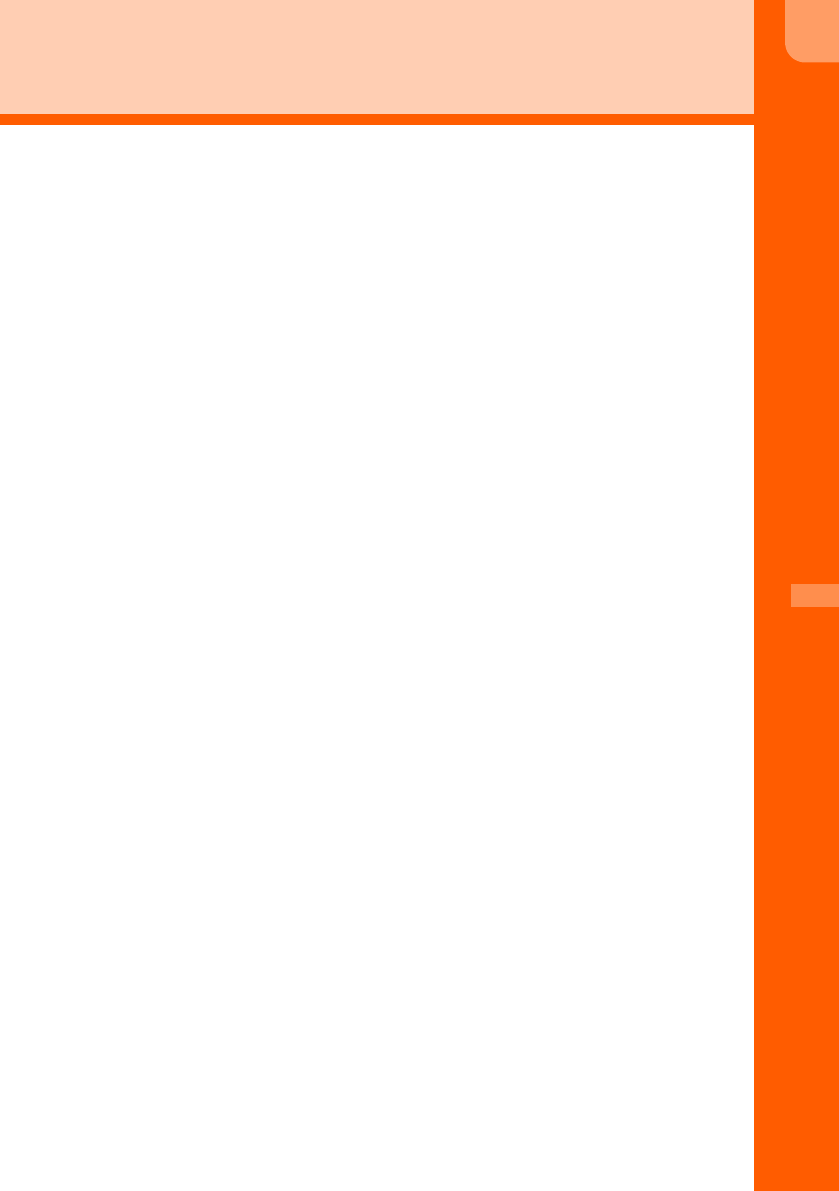
F-08F
267
ワンセグ
ワンセグとは . . . . . . . . . . . . . . . . . . . . . . . . . . . . . . . . . . . . . . . . . . . . . . . . . . . . . 268
チャンネルの設定 . . . . . . . . . . . . . . . . . . . . . . . . . . . . . . . . . . . . . . . . . . . . . . . . . 269
ワンセグを見る . . . . . . . . . . . . . . . . . . . . . . . . . . . . . . . . . . . . . < ワンセグ視聴 > 272
番組表 i アプリの利用 . . . . . . . . . . . . . . . . . . . . . . . . . . . . . . . . . . . . . . . . . . . . . . 274
データ放送の利用 . . . . . . . . . . . . . . . . . . . . . . . . . . . . . . . . . . . . . . . . . . . . . . . . . 274
テレビリンクの利用 . . . . . . . . . . . . . . . . . . . . . . . . . . . . . . . . . . . . . . . . . . . . . . . . 275
ワンセグの視聴を予約する . . . . . . . . . . . . . . . . . . . . . . . . . . . . . . . . . < 視聴予約 > 277
ワンセグ視聴に関する各種設定 . . . . . . . . . . . . . . . . . . . . . . . . . . . < ユーザ設定 > 279
F-08F.book Page 267 Thursday, July 31, 2014 8:11 PM
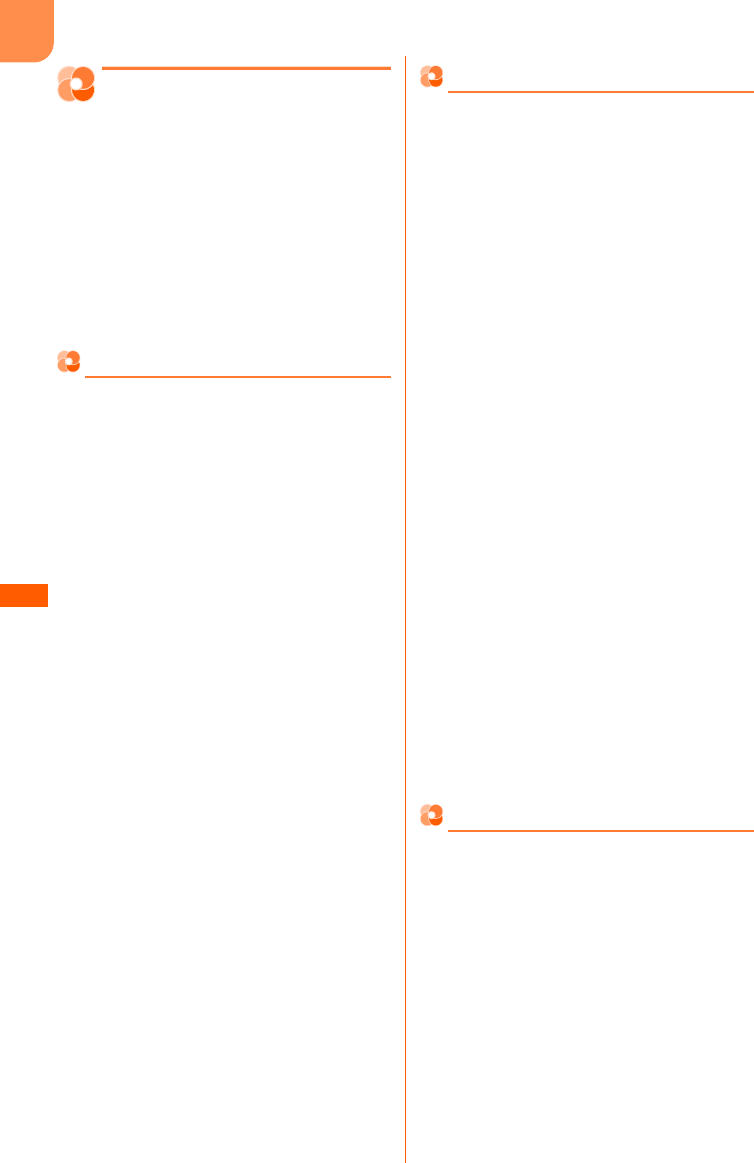
F-08F
ワ
ン
セ
グ
268
ワンセグとは
ワンセグは、モバイル機器向けの地上デジタルテ
レビ放送サービスで、映像・音声と共にデータ放
送を受信することができます。また、iモードを
利用して、より詳細な番組情報の取得や、クイズ
番組への参加、テレビショッピングなどを気軽に
楽しめます。
・「ワンセグ」サービスの詳細については、下記
ホームページなどでご確認ください。
一般社団法人 デジタル放送推進協会
パソコン:http://www.dpa.or.jp/
ワンセグのご利用にあたって
・ワンセグは、テレビ放送事業者(放送局)など
により提供されるサービスです。映像、音声の
受信には通信料がかかりません。なお、NHKの
受信料については、NHKにお問い合わせくださ
い。
・データ放送領域に表示される情報は、映像・音
声と共に放送波で表示される「データ放送」と、
データ放送の情報から、テレビ放送事業者(放
送局)などが用意したサイト(iモードサイト
等を含む)に接続し表示する「データ放送サイ
ト」の2種類があります。なお、サイトへ接続
する場合は、別途iモードのご契約が必要です。
また、サイトを閲覧する場合は、パケット通信
料がかかります。サイトによっては、ご利用に
なるために情報料が必要なもの(iモード有料
サイト)があります。
・ワンセグ視聴中に自動的にトルカを保存する場
合があります。保存したトルカから詳細情報を
取得する場合は、パケット通信料がかかります。
放送波について
ワンセグは、放送サービスの1つであり、FOMA
サービスとは異なる電波(放送波)を受信してい
ます。そのため、FOMAサービスの圏外/圏内に
関わらず、放送波が届かない場所や放送休止中な
どの時間帯は受信できません。
また、地上デジタルテレビ放送サービスのエリア
内であっても、次のような場所では、受信状態が
悪くなったり、受信できなくなったりする場合が
あります。
・放送波が送信される電波塔から離れている場所
・山間部やビルの陰など、地形や建物などによっ
て電波がさえぎられる場所
・トンネル、地下、建物内の奥まった場所など電
波の弱い場所および届かない場所
受信状態を良くするためには、FOMA端末を体か
ら離したり近づけたり、場所を移動したりするこ
とで受信状態が良くなることがあります。
■ アナログ放送終了による注意事項
アナログ停波に伴い、チャンネルの再編成が行わ
れる場所があります。そのため、お客様自身で自
動スキャンによる自動チャンネル設定の再設定
(→p.269)が必要になる場合があります。また、
自動チャンネル設定によるチャンネルの再設定後
はチャンネルリストへの登録を必ず行ってくださ
い。
地デジチャンネルリパックの詳細については、下
記ホームページなどでご確認ください。
総務省テレビ受信者支援センター(デジサポ)
チャンネル変更コールセンター
電話番号:0120-922-303
パソコン:http://www.digisuppo.jp/repack/
ワンセグの初回利用時の画面表示
お買い上げ後、初めてワンセグを利用する場合、
免責事項の確認画面が表示されます。了承し、
gを押すと、以後同様の確認画面は表示されま
せん。
F-08F.book Page 268 Thursday, July 31, 2014 8:11 PM
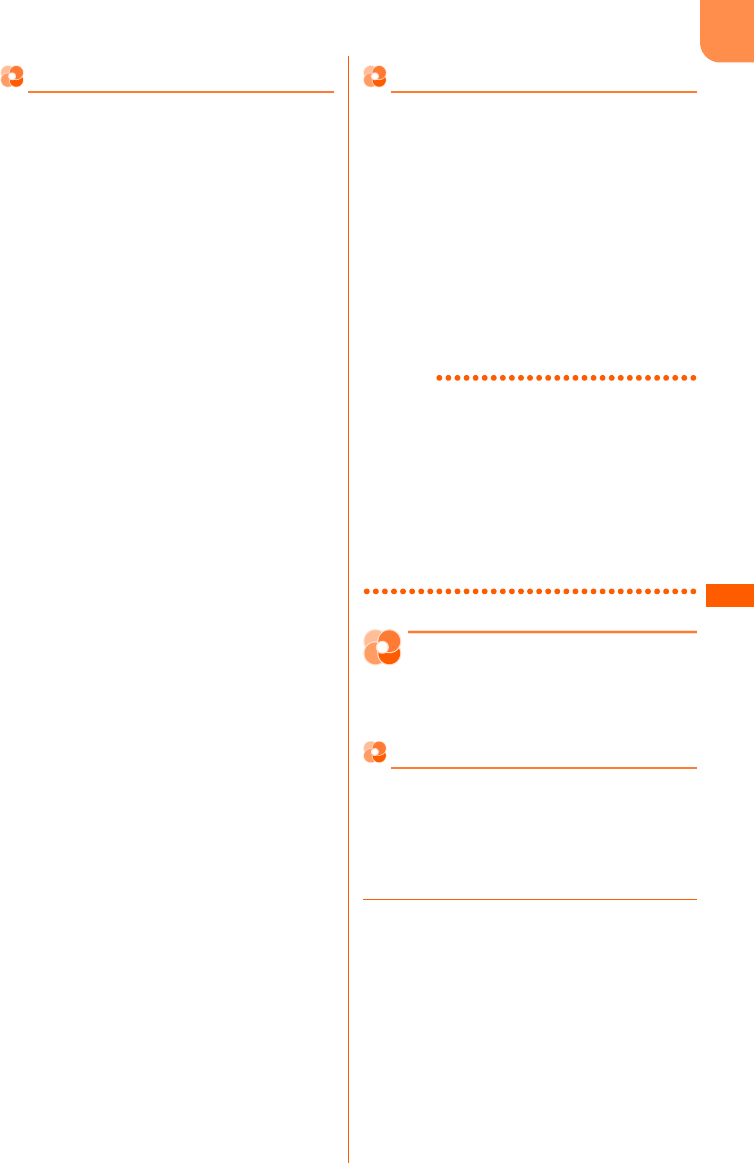
F-08F
ワ
ン
セ
グ
269
放送用保存領域とは
放送用保存領域とは、ワンセグ専用の端末内保存
領域です。放送用保存領域には、データ放送の指
示に従いお客様が入力された情報が、テレビ放送
事業者(放送局)の設定に基づき保存されます。
保存される情報には、クイズの回答結果や、会員
番号、性別、年齢、職業など個人情報が含まれる
場合があります。保存された情報は、お客様が再
度入力することなく、データ放送サイトの閲覧時
に表示されたり、テレビ放送事業者(放送局)へ
送信されたりする場合があります。
放送用保存領域を消去する→p.280
別のドコモUIMカードに差し替えた場合や、ドコ
モUIMカードを取り付けずにワンセグを起動した
場合は、放送用保存領域を初期化するかどうかの
確認画面が表示されます。「a初期化する」を押
し、放送用保存領域の初期化を行ってください。
「b初期化しない」を押すと、放送用保存領域を
使用したサービスが利用できません。
■ 放送用保存領域の読み出し時の画面表示
番組を視聴中に放送用保存領域の保存情報を利用
する場合、「放送用保存領域内の情報を利用します
か?同一系列放送局で利用した情報を含む場合が
あります」と表示されます。「a利用する」を押
すと、以降は同一番組の視聴中に行われる保存情
報の読み出しについては、画面表示による確認が
行われません。また、「a利用する」を押すと、
「今後確認画面表示を省略しますか?」と表示され
ます。「a省略する」を押すと、以降、番組が変
わっても確認は行われません。
ワンセグをご利用になる前に
■ ワンセグの視聴手順
ワンセグの視聴手順は次のとおりです。
aご利用になる地域に対応したチャンネルリスト
を登録・設定します。→p.269
bワンセグを起動します。→p.272
■ ワンセグアンテナについて
ワンセグアンテナは本体に内蔵されており、
FOMA端末全体がアンテナの役割をしています。
よりよい条件で受信するために、FOMA端末を
持ってワンセグ視聴をする場合は、手で覆う部分
が最小になるようにしてください。
お知らせ
・FOMA端末の故障・修理やその他の取り扱いに
よって、保存内容が消失・変化しても、当社とし
ては責任を負いかねますので、あらかじめご了承
ください。なお、FOMA端末を機種変更や故障修
理する際に、端末内に保存した情報(テレビリン
ク、放送用保存領域に保存された情報など)は移
し替えできません。
・充電しながら長時間ワンセグを視聴すると、電池
パックの寿命が短くなることがあります。
チャンネルの設定
ワンセグを視聴するには、視聴する地域で受信可
能なチャンネルリストを登録する必要があります。
チャンネルリストの登録
FOMA端末に登録されている地域の一覧から選択
して設定する方法(一覧から選ぶ)と、現在いる
場所で受信できるチャンネルを自動的に検索して
設定する方法(地域指定で検索)があります。
・最大10件登録できます。
1待受画面でme「#ワンセグを使
う」e「eチャンネルリストを設定
する」e「aチャンネルリストを登
録する」を押す
チャンネルリストの登録方法選択画面が表
示されます。
F-08F.book Page 269 Thursday, July 31, 2014 8:11 PM
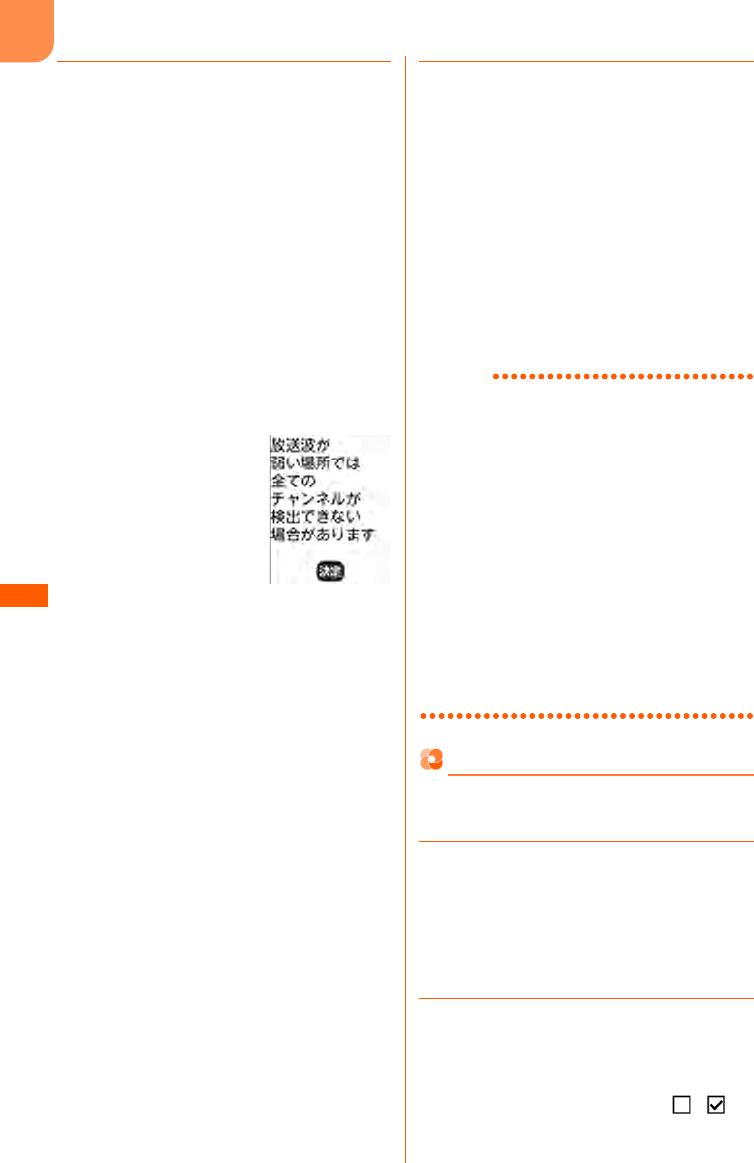
F-08F
ワ
ン
セ
グ
270
2「a一覧から選ぶ」または「b地域指
定で検索」を押す
■ 一覧から選ぶ場合:
a「a一覧から選ぶ」e地域を選択eg
を押す
b都道府県を選択ege市町村を選択
egを押す
地域を登録するかどうかの確認画面が表
示されます。
・選択した地域で受信可能な放送局が登
録されます。
・市町村を選択する必要がない場合もあ
ります。
■ 地域指定で検索する場合:
a「b地域指定で検索」e現在いる地域を
選択egを押す
・選択した地域のチャンネルが優先して
検索されます。
・現在いる地域の選択画面で「a指定し
ない」を押すと、地域を指定せずに検
索できます。
bgを押す
チャンネル設定中の画面が表示されま
す。設定が終了すると、地域を登録する
かどうかの確認画面が表示されます。
・設定中にge「a中断する」を押す
と、設定を中断します。
・チャンネルリスト名は選択した地域名
になります。ただし、「a指定しない」
を押したときには、設定日時により自
動設定されます。
2014年10月24日14時5分に設定
したときは「14/10/24_14:05」
となります。
・すでに登録したチャンネルリストと同
じ名前の地域を地域指定で検索する
と、検索されたチャンネルが違ってい
ても同じチャンネルリスト名で登録さ
れます。必要に応じてチャンネルリス
ト名を変更してください。
3「a登録する」を押す
チャンネルリストを設定した旨のメッセー
ジが表示されます。gを押すか、約5秒
たつとメニュー画面に戻ります。
・チャンネルリストを更新したときは「a
更新する」を押します。
・すでにチャンネルリストが設定されてい
る場合は、視聴用に設定するかどうかの
確認画面が表示されます。「a設定する」
を押すと、チャンネルリストに設定され
ます。「b終了する」を押すと、チャン
ネルリストには設定せずに登録だけしま
す。
お知らせ
・ワンセグ視聴画面から設定する場合は、me「f
チャンネルリストの設定」e「aチャンネルリス
トを登録」を押します。
・「一覧から選ぶ」を選択しても、視聴する場所に
よっては設定したチャンネルが視聴できないこと
があります。その場合は、「地域指定で検索」を選
択して設定を行ってください。
・「地域指定で検索」でチャンネルを検索するには約
60秒かかります。放送局の数や放送電波の状態に
よってはさらに時間がかかる場合があります。
・「地域指定で検索」は地上デジタルテレビ放送サー
ビスのエリア内で行ってください。
・パソコンや液晶テレビなどノイズの多い機器の近
くで「地域指定で検索」でチャンネルを検索する
と、時間がかかる場合があります。
利用するチャンネルリストの設定
場所を移動したときなどに、その地域のチャンネ
ルリストに切り替えます。
1待受画面でme「#ワンセグを使
う」e「eチャンネルリストを設定
する」e「b視聴するチャンネルリ
ストを選ぶ」を押す
視聴するチャンネルリストの選択画面が表
示されます。
2チャンネルリストを選択egを押す
チャンネルリストを設定した旨のメッセー
ジが表示されます。gを押すか、約5秒
たつとメニュー画面に戻ります。
・設定したチャンネルリストの が に
変わります。
F-08F.book Page 270 Thursday, July 31, 2014 8:11 PM
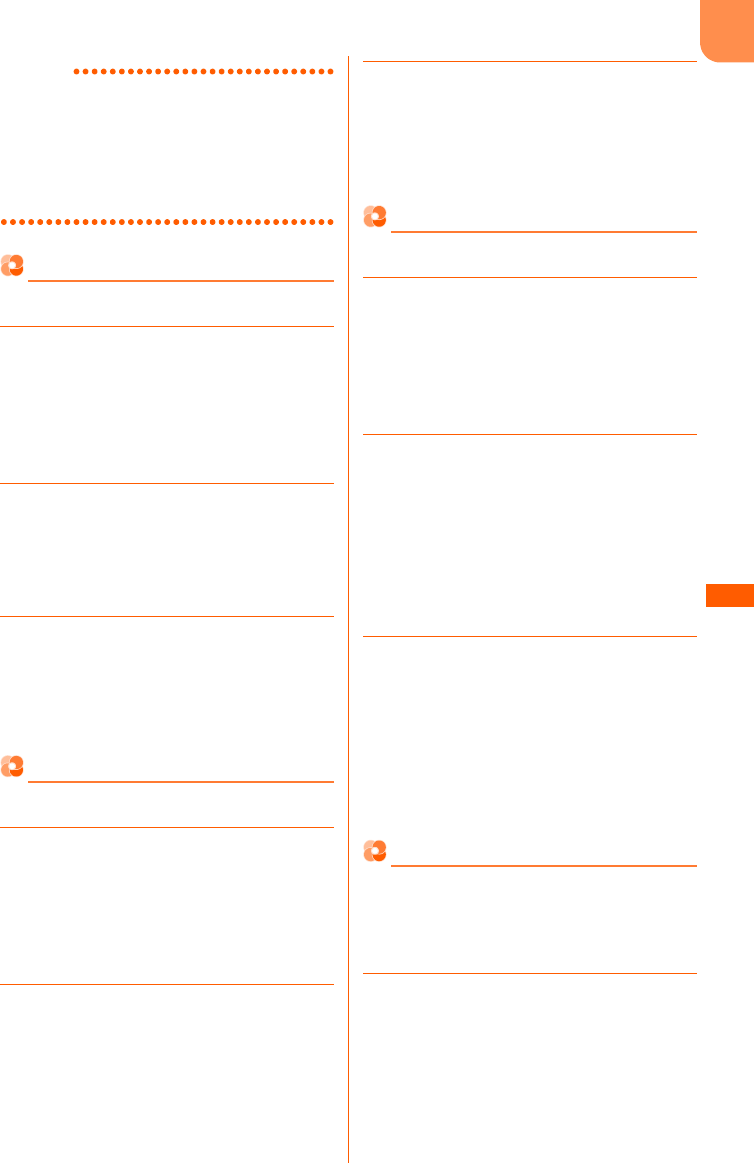
F-08F
ワ
ン
セ
グ
271
お知らせ
・ワンセグ視聴画面から設定する場合は、me「f
チャンネルリストの設定」e「bチャンネルリス
トを選ぶ」を押します。
・チャンネルリストが1件しか登録されていない場
合は、自動的に利用するチャンネルリストに設定
されます。
チャンネルリスト名の変更
チャンネルリスト名の変更をします。
1待受画面でme「#ワンセグを使
う」e「eチャンネルリストを設定
する」e「cチャンネルリストを編
集する」を押す
編集するチャンネルリストの選択画面が表
示されます。
2変更するチャンネルリストを選択
ege「aチャンネルリスト名変
更」eチャンネルリスト名を入力する
・全角10文字、半角20文字以内で入力し
ます。
3gを押す
チャンネルリスト名を変更した旨のメッ
セージが表示されます。gを押すか、約
5秒たつと編集するチャンネルリストの選
択画面に戻ります。
チャンネルリストの更新
登録済みのチャンネルリストを更新します。
1待受画面でme「#ワンセグを使
う」e「eチャンネルリストを設定
する」e「cチャンネルリストを編
集する」を押す
編集するチャンネルリストの選択画面が表
示されます。
2更新するチャンネルリストを選択
ege「c登録チャンネル表示」を
押す
チャンネル番号一覧画面が表示されます。
3me「cチャンネルリストを更新」
e「a一覧から選ぶ」または「b地
域指定で更新」を押す
・以降の操作は「チャンネルリストの登録」
操作2以降をご覧ください。→p.270
チャンネルリストの削除
チャンネルリストを削除します。
1待受画面でme「#ワンセグを使
う」e「eチャンネルリストを設定
する」e「cチャンネルリストを編
集する」を押す
編集するチャンネルリストの選択画面が表
示されます。
2削除するチャンネルリストを選択
ege「bチャンネルリストを削
除」e「a選択1件」を押す
チャンネルリストを削除するかどうかの確
認画面が表示されます。
■ 全件削除する場合:ge「bチャンネ
ルリストを削除」e「b全件」e端末暗
証番号を入力egを押す
3「a削除する」を押す
削除した旨のメッセージが表示されます。
gを押すか、約5秒たつと編集するチャ
ンネルリストの選択画面に戻ります。
・チャンネルリストがなくなった場合は、
登録がない旨のメッセージが表示されま
す。gを押すか、約5秒たつとメ
ニュー画面に戻ります。
チャンネル一覧の表示・編集
放送局情報の詳細表示やリモコン番号の変更、
チャンネルの削除をします。
〈例〉放送局情報の詳細を表示する
1待受画面でme「#ワンセグを使
う」e「eチャンネルリストを設定
する」e「cチャンネルリストを編
集する」を押す
編集するチャンネルリストの選択画面が表
示されます。
F-08F.book Page 271 Thursday, July 31, 2014 8:11 PM
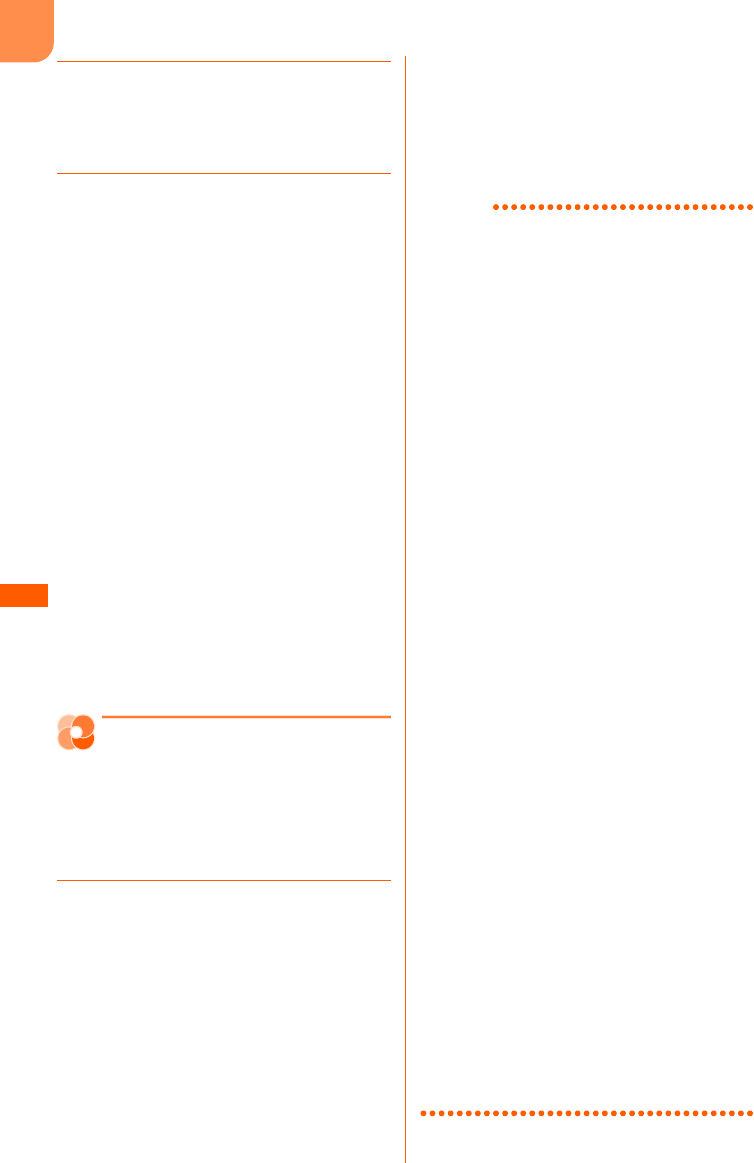
F-08F
ワ
ン
セ
グ
272
2編集するチャンネルリストを選択
ege「c登録チャンネル表示」を
押す
チャンネル番号一覧画面が表示されます。
3チャンネルを選択epを押す
放送局情報詳細画面が表示されます。p
を押すと、チャンネル番号一覧画面に戻り
ます。
■ リモコン番号を変更する場合:
aチャンネルを選択eme「aリモコン
番号を変更」を押す
b入れ替え先のチャンネルを選択ege
「a入替える」を押す
リモコン番号を入れ替えた旨のメッセー
ジが表示されます。gを押すか、約5
秒たつとチャンネル番号一覧画面に戻り
ます。
■ チャンネルを削除する場合:チャンネル
を選択eme「bチャンネルを削除」
e「a削除する」を押す
チャンネルを削除した旨のメッセージが
表示されます。gを押すか、約5秒た
つとチャンネル番号一覧画面に戻りま
す。
・チャンネルが1件だけ登録されている
チャンネルリストからはチャンネルを
削除できません。
ワンセグ視聴
ワンセグを見る
ワンセグを視聴します。〈ワンセグ視聴〉
・オートローテーション設定を「切替える」に設
定しているときは、ワンセグ視聴を起動後、
FOMA端末を右または左に90度傾けると横画
面で視聴できます。→p.35
1待受画面でTを1秒以上押す
初回起動時は、免責事項の確認画面が表示
されます。了承し、gを押すと、視聴画
面が表示されます。
・2回目以降に起動したときは、前回視聴
したチャンネルが表示されます。
・チャンネルリストが未登録の場合は、登
録方法の選択画面が表示されます。登録
のしかたは「チャンネルリストの登録」
の操作2以降をご覧ください(→
p.270)。登録後に、ワンセグ視聴が起
動します。
お知らせ
・次の方法でもワンセグ視聴を起動できます。
- 視聴予約→p.277
- 番組表iアプリ、メール、メッセージR/F、i
チャネル、サイトやホームページなどに表示され
ているワンセグ視聴用情報などを選択する
(Media To)→p.234
・視聴中に各種操作を行ったとき、確認画面の表示
を省略するかどうかの確認画面が表示される場合
があります。「a省略する」を押すと、以後、確認
画面は表示されなくなり、確認なしにデータ放送
やデータ放送サイトの情報が更新されるなどでパ
ケット通信料がかかる場合があります。省略した
確認画面の再表示(→p.280)、各種設定リセッ
トの基本設定(→p.140)、データ一括削除(→
p.141)、ドコモUIMカードの差し替えのいずれ
かを行うと、再度表示されるようになります。
・視聴中に電話がかかってきたり、目覚ましや予定
の通知の時刻になったりしたときは、視聴が中断
されます。機能を終了すると、視聴が再開されま
す。
・選局中に放送圏外になった場合などは映像、デー
タ放送ともに黒い画面が表示されます。
・地形などが放送電波の状態に影響するために、場
所によって受信できないチャンネルがあります。
チャンネルリストを更新したり、「地域指定で検
索」でチャンネルを検索すると、他のチャンネル
が受信できることがあります。→p.269
・放送電波の状態などにより、次のことが起きる場
合があります。
- 音声が途切れる
- データ放送が操作できない
- 映像にブロック状のノイズが入る、または停止す
る
・ワンセグ視聴の起動時やチャンネルを切り替えた
ときは、視聴できるまでに少し時間がかかります。
・視聴予約の終了時間になると、視聴終了の確認画
面が表示されます。「a終了する」を押すか、その
まま約30秒間何も操作しないと、ワンセグ視聴は
終了します。
・ワンセグ視聴中は、操作確認音が鳴りません。
・ワンセグ視聴中にFOMA端末を閉じるとワンセグ
視聴は終了します。
F-08F.book Page 272 Thursday, July 31, 2014 8:11 PM
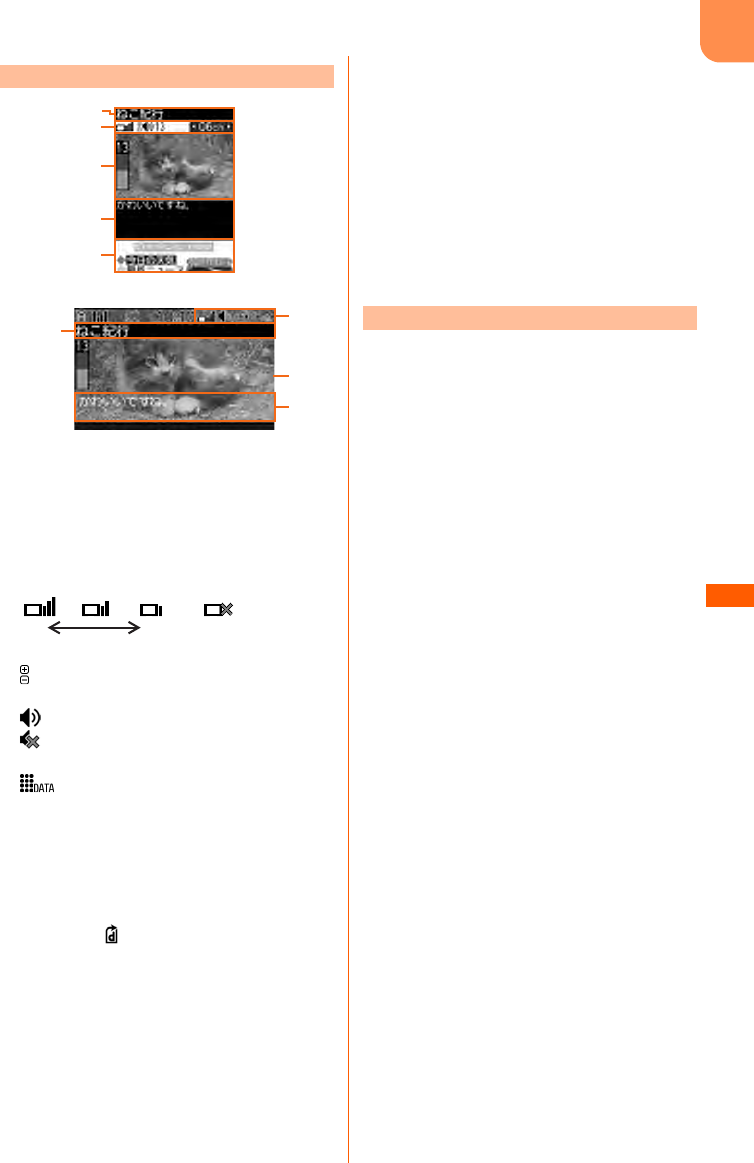
F-08F
ワ
ン
セ
グ
273
a放送局名/番組名
選局中は放送局名が、選局が終了すると番組名
が表示されます。
視聴中に番組が放送休止になった場合は、「放
送休止中」と表示されます。
bワンセグ受信の状態
c音量
:SDで音量調節可(横画面では表示されま
せんが操作可)
+数字:音量
:音量に関わらず音声出力不可
dブラウザ機能の状態
:データ放送またはデータ放送サイトで
0∼9、*、#で項目選択可(操
作可能な場合に表示)
e現在選局されているリモコン番号
f映像
音量調節時には音量バーが約3秒間表示されま
す。
映像上部に、 と放送局からのメッセージが表
示されることがあります。
g字幕
番組に字幕情報がある場合に表示できます。字
幕情報がない場合は何も表示されません。
字幕を表示するには、pを押して視聴画面を
切り替えます。
hデータ放送またはデータ放送サイト
・縦画面(映像+データ放送)では、g、hの表
示領域にデータ放送またはデータ放送サイトが
表示されます。
・縦画面(映像+字幕)では、g、hの表示領域
に字幕が表示されます。
・縦画面(データ放送)では、データ放送または
データ放送サイトしか表示されません。
・横画面のa、b、c、eの表示は、視聴画面を
切り替えたときやボタン操作をしたときに一時
的に表示されます。
視聴中の基本的な操作は次のとおりです。
・データ放送、データ放送サイトの操作→p.274
■ 音量調節する場合:SDを押す
・データ放送の表示がないときは、縦画面で
ud、横画面でlrを押しても操作
できます。
・1秒以上押すと、連続して音量を大きくした
り、消音にしたりします。
■ ワンタッチ選局する場合:1∼9、*、
0、#を押す
・データ放送でボタン操作が割り当てられてい
る場合、データ放送の項目を選択する場合が
あります。
・*は10ch、0は11ch、#は
12ch、13ch以降は、サブメニューの「d
チャンネルを変える」から選択できます。
■ 視聴画面を切り替える場合:pを押す
・画面は次のように切り替わります。
縦画面のとき:(映像+データ放送)→(映
像+字幕+データ放送)→(映像+字幕)→
(データ放送)
横画面のとき:(映像)→(映像+字幕)
ただし、オートローテーション設定(→
p.35)が「切替えない」のときは、縦画面
の各画面→横画面(FOMA端末を左に傾けた
状態)の各画面→横画面(FOMA端末を右に
傾けた状態)の各画面の順に切り替わりま
す。
■ 前後のチャンネルを選択する場合:縦画面で
lr/横画面でudを押す
ワンセグ視聴画面の見かた
<縦画面(映像+字幕+データ放送)>
<横画面(映像+字幕)>
a
f
g
a
bce
f
g
h
bcde
強弱
:放送圏外
ワンセグ視聴中の操作
F-08F.book Page 273 Thursday, July 31, 2014 8:11 PM
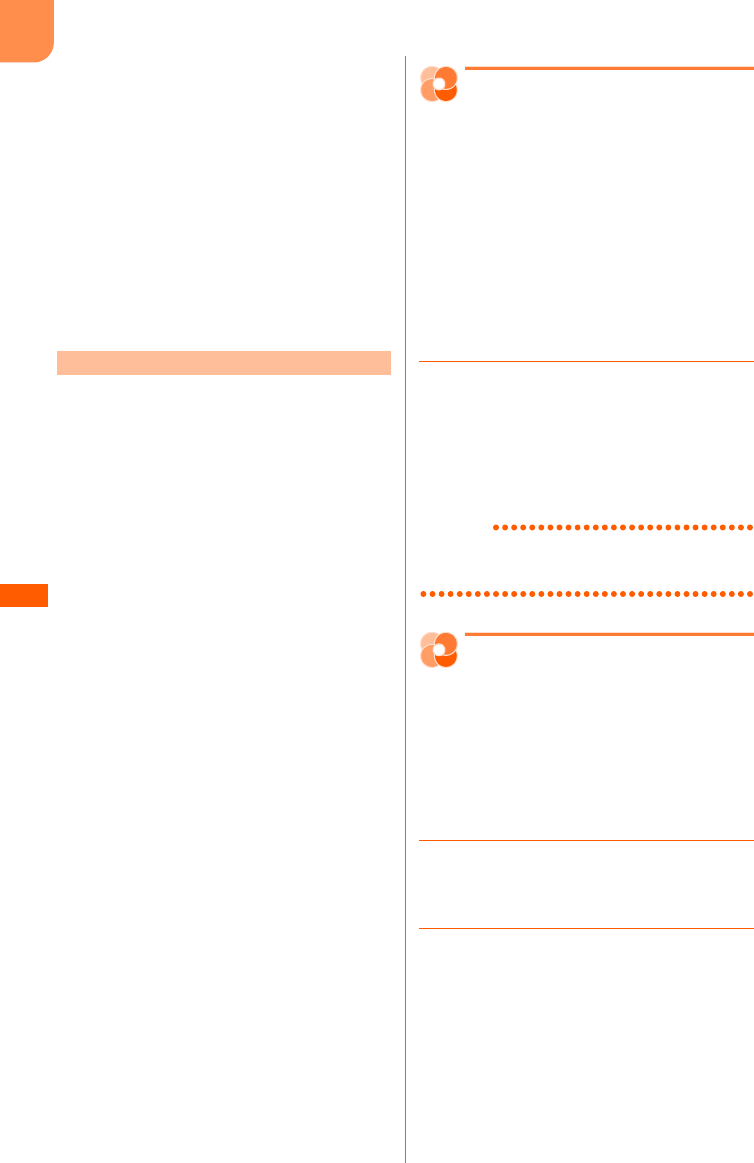
F-08F
ワ
ン
セ
グ
274
■ 受信可能な前後の周波数をサーチする場合:縦
画面でlr(1秒以上)/横画面で
ud(1秒以上)を押す
・場所を移動したときなどにチャンネルサーチ
を行うと、登録されていない放送局が受信で
きる場合があります。受信できないときは、
視聴中のチャンネルに戻ります。受信できた
放送局は、チャンネルに追加登録できます。
なお、チャンネルサーチは周波数順に検索す
るため、リモコン番号の順番どおりに検索さ
れない場合があります。
■ 視聴を終了する場合:fe「a終了する」を
押す
視聴中に、番組情報の確認やボタン操作の確認な
どをします。
■ 視聴中のチャンネルを追加登録する場合:
me「hチャンネル追加登録」eリモコン番
号を選択egを押す
登録した旨のメッセージが表示されます。g
を押すか、約5秒たつと視聴画面に戻ります。
・すでに登録されているリモコン番号を選択し
た場合は、上書きするかどうかの確認画面が
表示されます。
・最大52件登録できます。
■ チャンネルを変える場合:me「dチャンネ
ルを変える」eチャンネルを選択egを押す
■ 番組情報を確認する場合:me「c番組情報
を見る」を押す
・番組情報、番組説明、放送局名、音声/字幕
情報が確認できます。ただし、設定されてい
なかったり読み込めなかったりすると、表示
されない情報があります。
■ ボタン操作を確認する場合:me「bガイド
を見る」を押す
■ サービスを切り替える場合:me「gワンセ
グの設定」e「dサービス切替え」e「a1st
サービス」∼「c3rdサービス」のいずれかを
押す
・同じチャンネル内に別の番組(サービス)が
ある場合に操作できます。
番組表iアプリの利用
番組表iアプリを利用して、番組を選択してワン
セグ視聴を起動したり、視聴予約したりできます。
・お買い上げ時には番組表iアプリとして「Gガ
イド番組表」が登録されています。→p.289
・初めて番組表iアプリを利用するときは、初期
設定が必要です。
・番組表iアプリは、iアプリの起動ソフト設定
の「番組表ボタン」で設定できます。番組表i
アプリをダウンロードして番組表ボタンに設定
すると、ダウンロードした番組表iアプリが起
動します。→p.286
1待受画面でme「#ワンセグを使
う」e「b番組表を見る」を押す
番組表iアプリが起動します。
・番組表iアプリを終了するには、それぞ
れのiアプリごとに設定されている方法
で操作してください。
お知らせ
・ワンセグ視聴画面から操作する場合は、me「a
番組表を見る」を押します。
データ放送
データ放送の利用
ワンセグでは、映像・音声に加えてデータ放送を
利用できます。番組と連動したサイトなど、静止
画や動画を含むさまざまな情報を利用できます。
・データ放送とデータ放送サイトについては、「ワ
ンセグのご利用にあたって」をご覧ください。
→p.268
・横画面ではデータ放送を表示できません。
1ワンセグ視聴画面でデータ放送表示の
ある画面を表示
・視聴画面の切り替えかた→p.273
2udを押して項目を選択eg
を押す
選択したページに移動します。
・選択した項目によっては、データ放送サ
イトやiモードサイトに接続する、画像
を取得する、他の機能を起動するなどの
確認画面が表示されます。
・iモードサイトの操作→p.220
ワンセグ視聴中の便利な操作
F-08F.book Page 274 Thursday, July 31, 2014 8:11 PM
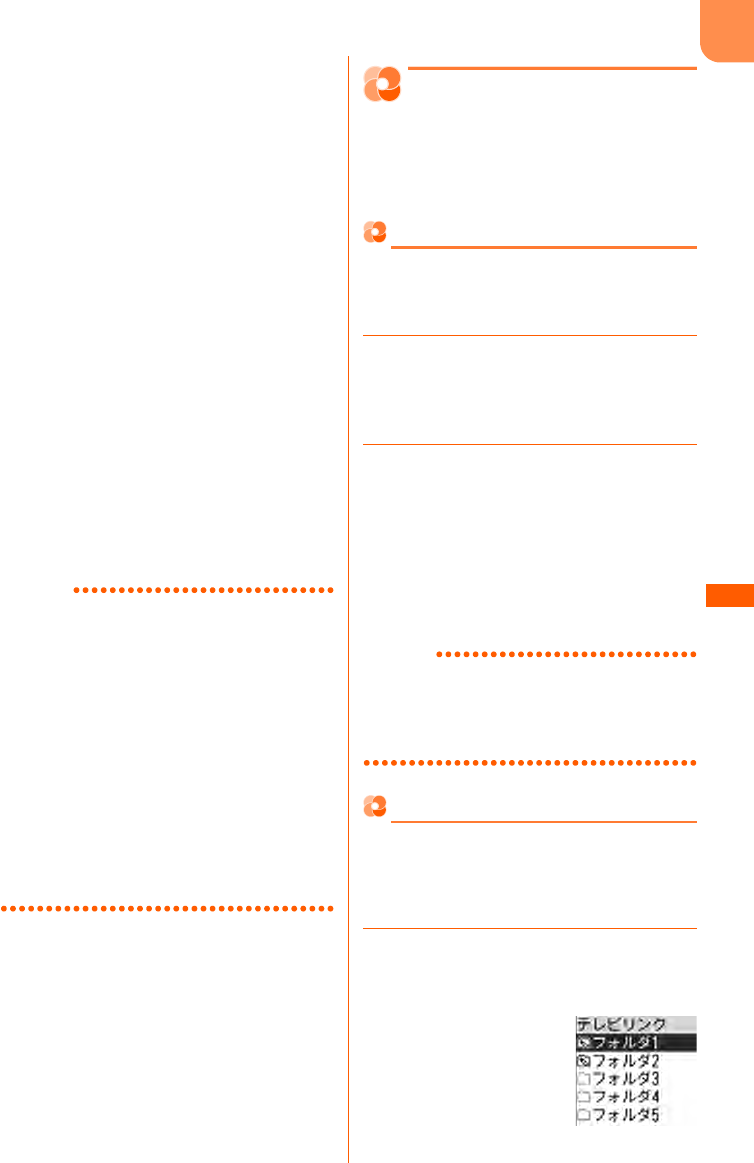
F-08F
ワ
ン
セ
グ
275
■ 前のページに戻る場合:cを押す
・表示されているコンテンツによって
は、先頭のページに戻るなどの動作に
なる場合があります。
■ データ放送サイトの前のページに戻るま
たは次のページに進む場合:me「i
データ放送」e「a前ページへ戻る」ま
たは「b次ページへ進む」を押す
・キャッシュ(→p.221)に記録されて
いないときは操作できません。
・縦画面(データ放送)ではlrを
押しても操作できます。
■ データ放送サイトの現在のページを再度
読み込む場合:me「iデータ放送」
e「c再読み込み」を押す
■ データ放送サイトからデータ放送に戻る
場合:me「iデータ放送」e「d
データ放送に戻る」を押す
■ 証明書詳細を表示する場合:me「i
データ放送」e「e証明書詳細表示」を
押す
・SSL/TLSページ表示中に操作でき
ます。
お知らせ
・SSL/TLSとは、認証/暗号技術を使用して安全
にデータ通信を行う方式のことです。SSL/TLS
ページではデータを暗号化して送受信することに
より、通信途中での盗聴、なりすましや書き換え
を防止し、クレジットカード番号や住所などお客
様の個人情報をより安全にやり取りできるように
しています。
・放送用保存領域の空きが足りないときは、上書き
するかどうかの確認画面が表示されます。上書き
する場合は、画面の指示に従って上書きを行って
ください。
・データ放送利用中もワンセグの音声は流れます。
iモードサイトに接続するとワンセグの音声は中
断されます。
テレビリンク
テレビリンクの利用
データ放送によっては、サイトやメモ情報をテレ
ビリンクに登録できます。テレビリンクに登録し
ておくと、直接目的のサイトやメモ情報を表示で
きます。
テレビリンクの登録
データ放送表示中にテレビリンクに登録可能な項
目を選択して登録します。
・最大50件登録できます。
1データ放送表示中にテレビリンク登録
可能な項目を選択egを押す
テレビリンクを登録するかどうかの確認画
面が表示されます。
2「a登録する」eフォルダを選択
egを押す
テレビリンクを登録した旨のメッセージが
表示されます。gを押すか、約5秒たつ
とデータ放送画面に戻ります。
・同じURLやメモ情報を登録しようとする
と、上書きするかどうかの確認画面が表
示されます。
お知らせ
・最大登録件数を超える場合は、上書きするかどう
かの確認画面が表示されます。登録するときは、
画面の指示に従ってテレビリンクを上書きしてく
ださい。
テレビリンクの表示
登録したテレビリンクの表示や他のフォルダへの
移動などをします。
〈例〉テレビリンクを表示する
1待受画面でme「#ワンセグを使
う」e「dテレビリンクを見る」を
押す
F-08F.book Page 275 Thursday, July 31, 2014 8:11 PM
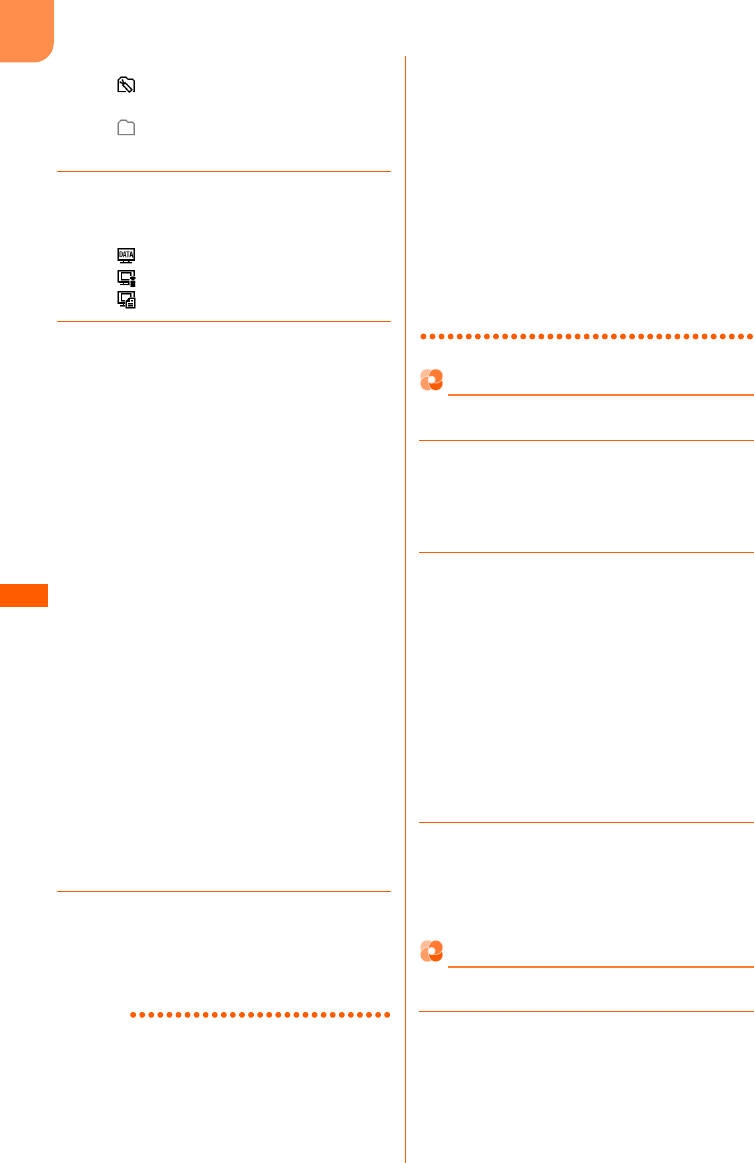
F-08F
ワ
ン
セ
グ
276
・マークの意味は次のとおりです。
:テレビリンクが登録されているフォ
ルダ
:テレビリンクが登録されていない
フォルダ
2フォルダを選択egを押す
テレビリンク一覧が表示されます。
・マークの意味は次のとおりです。
:データ放送サイトへのリンク
:iモードサイトへのリンク
:メモ情報
3表示するテレビリンクを選択egを
押す
データ放送サイトやiモードサイトへのリ
ンクを選択すると、接続するかどうかの確
認画面が表示されます。
・メモ情報を選択した場合には、メモ情報
の内容が表示されます。このとき操作4
は不要です。
■ 詳細情報を見る場合:詳細情報を表示す
るテレビリンクを選択eme「a詳細
情報を見る」を押す
タイトル、URL、概要、種別、有効期
限が表示されます。gを押すとテレビ
リンク一覧に戻ります。
■ 他のフォルダに移動する場合:移動する
テレビリンクを選択eme「cフォル
ダへ移動」e移動先のフォルダを選択
egを押す
テレビリンクを移動した旨のメッセージ
が表示されます。gを押すか、約5秒
たつとテレビリンク一覧に戻ります。
・フォルダ内のテレビリンクがなくなっ
た場合は、登録がない旨のメッセージ
が表示されます。gを押すか、約5
秒たつと操作1の画面に戻ります。
4「a接続する」または「a接続して表
示」を押す
データ放送サイトまたはiモードサイトに
接続されます。
お知らせ
・ワンセグ視聴画面から表示する場合は、me「e
テレビリンクを見る」を押します。このとき、テ
レビリンクを表示するとワンセグ視聴が中断され、
データ放送サイトやiモードサイトに接続すると
ワンセグ視聴は終了します。
・テレビリンクからデータ放送サイトを表示した場
合のサブメニューは、次のようになります。
-「 a番組表を見る」:番組表iアプリを起動しま
す。
-「 bテレビリンクを見る」:登録したテレビリン
クを表示します。
-「 c表示・効果設定」:画像表示・効果音を設定
します。→p.280
-「 dデータ放送」:データ放送に関する操作をし
ます。→p.274
・データ放送、データ放送サイトによっては、サイ
トを表示したときに自動的にテレビリンクリスト
表示の確認画面が表示されます。
テレビリンクの削除
テレビリンクを削除します。
1待受画面でme「#ワンセグを使
う」e「dテレビリンクを見る」を
押す
フォルダ一覧が表示されます。
2フォルダを選択ege削除するテレ
ビリンクを選択eme「b削除す
る」e「a選択1件」を押す
テレビリンクを削除するかどうかの確認画
面が表示されます。
■ フォルダ内のテレビリンクをすべて削除
する場合:フォルダを選択eme「a
フォルダ内削除」e端末暗証番号を入力
egを押す
■ すべて削除する場合:me「b全て削
除」e端末暗証番号を入力egを押す
3「a削除する」を押す
削除した旨のメッセージが表示されます。
gを押すか、約5秒たつとテレビリンク
一覧に戻ります。
テレビリンクのフォルダ名の変更
テレビリンクのフォルダ名を変更します。
1待受画面でme「#ワンセグを使
う」e「dテレビリンクを見る」を
押す
フォルダ一覧が表示されます。
F-08F.book Page 276 Thursday, July 31, 2014 8:11 PM
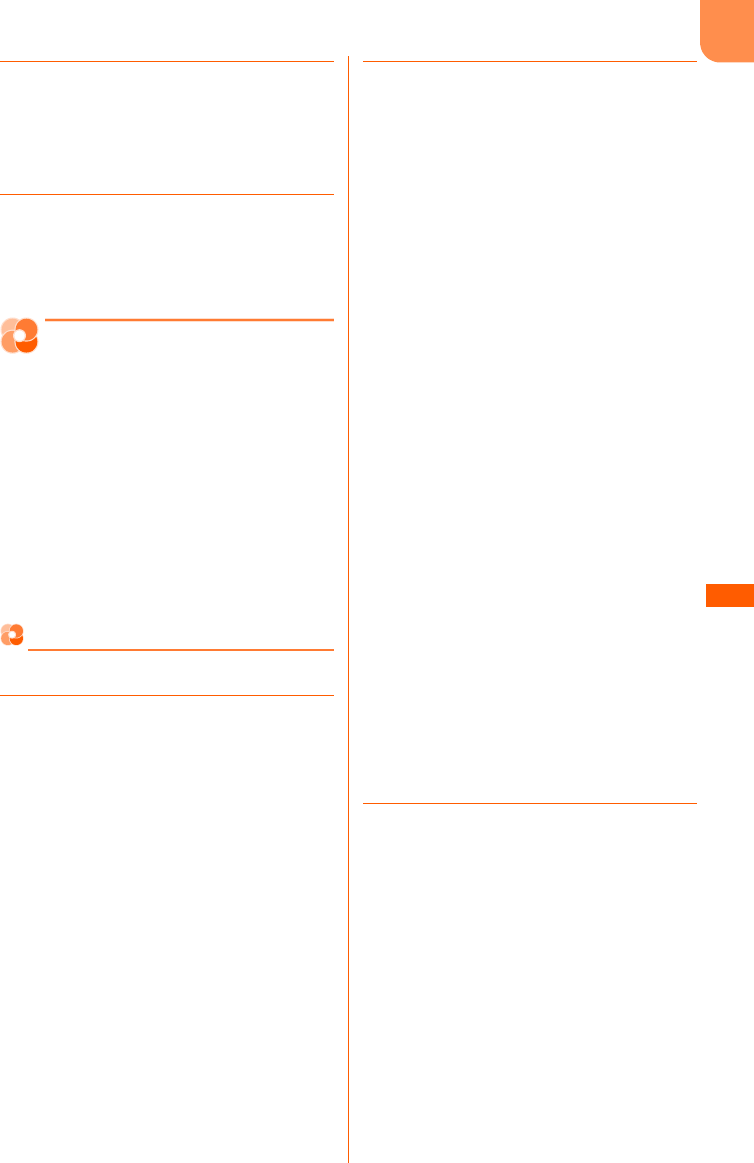
F-08F
ワ
ン
セ
グ
277
2変更するフォルダを選択eme「c
フォルダ名変更」eフォルダ名を入力
する
・全角7文字、半角14文字以内で入力しま
す。
3gを押す
フォルダ名を変更した旨のメッセージが表
示されます。gを押すか、約5秒たつと
フォルダ一覧に戻ります。
視聴予約
ワンセグの視聴を予約する
予約した日時の1分前にワンセグ視聴の起動をお
知らせします。〈視聴予約〉
・予約は、最大100件登録できますが、最大登録
件数はスケジュール帳の登録件数により変わり
ます。→p.504
・番組表iアプリや、サイトやメールなどに表示
されているチャンネルなどの情報を使って予約
することもできます。その場合、開始日時、終
了日時、チャンネル、番組名があらかじめ入力
された状態で予約登録の画面が表示されること
があります。
視聴予約の登録
視聴予約を登録します。
1待受画面でme「#ワンセグを使
う」e「c予約を登録・参照する」e
「b視聴予約を登録する」を押す
視聴予約の入力画面が表示されます。項目
の意味は次のとおりです。
a開始日時:視聴を開始する日時を入力し
ます。
b終了日時:視聴を終了する日時を入力し
ます。
cチャンネル:視聴するチャンネルをチャ
ンネル一覧から選択します。
d番組名:視聴する番組名を入力します。
e開始通知:視聴開始時刻の1分前に通知
画面を表示するかどうかを設定します。
f通知音:開始通知が表示されるときに通
知音を鳴らすかどうかを設定します。
g繰り返し:視聴予約の繰り返し動作を設
定します。
2「a開始日時」∼「g繰り返し」のい
ずれかを押す
■「 a開始日時」を設定する場合:日付を
入力e時刻を入力egを押す
・時刻は24時間制で入力します。
・月、日、時、分が1桁のときは、前に
0を付けます。
■「 b終了日時」を設定する場合:「a設
定する」または「b設定しない」を押す
・「a設定する」を押したときは、日付、
時刻を入力してgを押します。
・日付、時刻の入力方法は「開始日時」
と同様です。
■「 cチャンネル」を設定する場合:視聴
するチャンネルを選択egを押す
■「 d番組名」を設定する場合:番組名を
入力egを押す
・全角100文字、半角200文字以内で
入力します。
■「 e開始通知」を設定する場合:「a通
知する」または「b通知しない」を押す
■「 f通知音」を設定する場合:「a鳴ら
す」または「b鳴らさない」を押す
■「 g繰り返し」を設定する場合:「a毎
日繰り返す」∼「c繰り返さない」のい
ずれかを押す
・「b曜日を指定する」を押したときは、
曜日選択画面で曜日を選択してpを
押します。
-g:曜日を選択/解除します。
-m:すべての曜日を選択/解除し
ます。
3pを押す
視聴予約を登録するかどうかの確認画面が
表示されます。
・登録済みの予約の開始時間と重複する時
間を登録すると、登録するかどうかの確
認画面が表示されます。「a登録する」
を押すと、視聴予約を登録するかどうか
の確認画面が表示されます。
F-08F.book Page 277 Thursday, July 31, 2014 8:11 PM
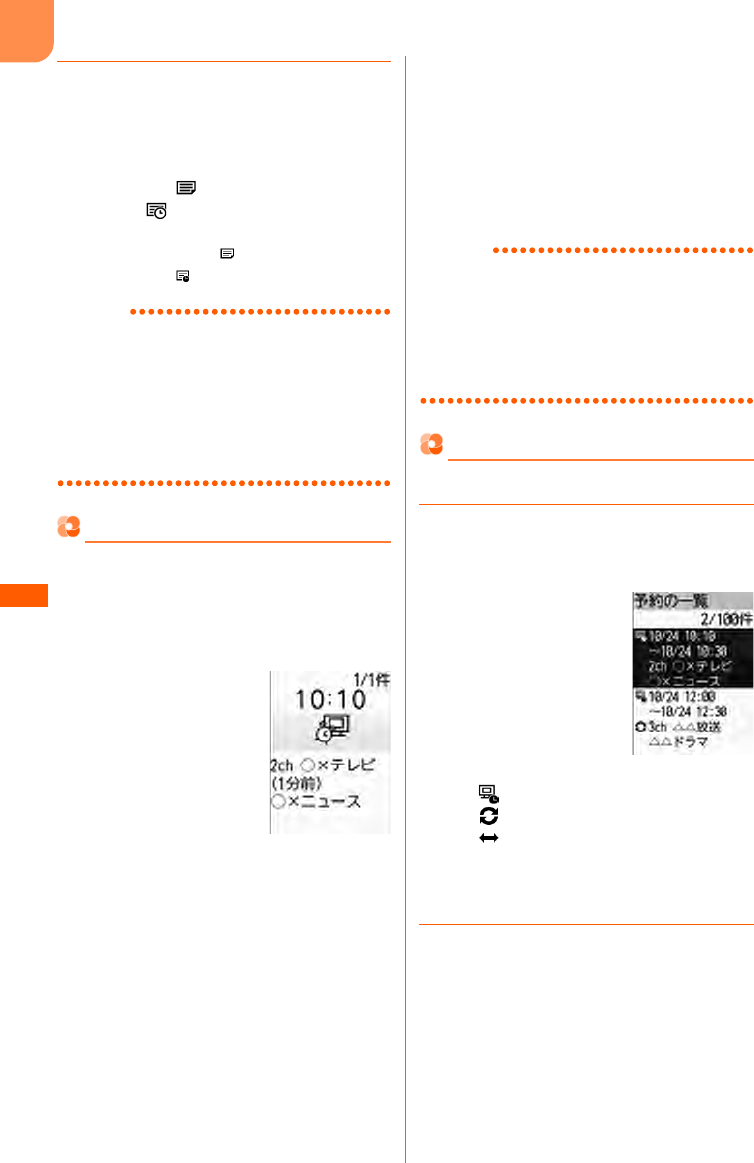
F-08F
ワ
ン
セ
グ
278
4「a登録する」を押す
視聴予約を登録した旨のメッセージが表示
されます。gを押すか、約5秒たつとメ
ニュー画面に戻ります。
・開始通知を「あり」にして登録すると待
受画面に (目覚ましも設定していると
きは )が表示されます。
FOMA端末を閉じているときは、背面
ディスプレイに (目覚ましも設定してい
るときは )が表示されます。
お知らせ
・チャンネルリストが設定されていない場合は、予
約はできません。
・視聴予約の保存領域の空きが足りないときや最大
登録件数を超えるときは、不要な予約を削除して
から登録する旨のメッセージが表示されます。登
録する場合は不要な予約を削除してください。→
p.279
視聴予約の日時になると
開始通知を「通知する」に設定した場合は、予約
日時の1分前に登録した予約内容が表示されます。
通知音を「鳴らす」に設定した場合は、電話着信
音量で設定した音量で通知音が鳴り、ランプが青
色で点滅します。
・FOMA端末を閉じているときは、背面ディスプ
レイに予約内容が表示されます。
・fとUとSD以外のボタンを押すか、何
も操作せずに約1分間経過すると通知音が止ま
り、ワンセグ起動確認画面が表示されます。視
聴を開始する場合は「a起動する」を押しま
す。
・同じ日時に視聴予約や予定を登録しているとき
は、登録した日時が新しいものが表示されます。
ワンセグ起動確認画面で「b起動しない」を押
した後の通知画面でlrを押すと、他の視聴
予約、予定の画面を表示できます。開始通知を
「通知しない」に設定した場合は、開始時間にワ
ンセグ視聴が起動できません。
・視聴中の操作→p.273
お知らせ
・通話中に指定した日時になると、通知音ではなく
警告音が鳴り開始通知画面が表示されます。開始
通知画面でgを押すと起動確認画面が表示され
ますが、「a起動する」を押しても通話中のため起
動できません。通話を終了するとワンセグ視聴が
起動します。
視聴予約の確認・編集
視聴予約の確認や編集をします。
1待受画面でme「#ワンセグを使
う」e「c予約を登録・参照する」e
「a予約の一覧を見る」を押す
・マークの意味は次のとおりです。
:視聴予約
:繰り返し設定あり
:開始時間から終了時間までが24時
間以上の予約
・開始日時の過ぎた予約は、番組名の前に
「済」と表示されます。
2確認する視聴予約を選択egを押す
視聴予約詳細画面が表示されます。
・gを押すと操作1の画面に戻ります。
■ 予約を編集する場合:編集する視聴予約
を選択eme「b編集する」を押す
・以降の操作は「視聴予約の登録」操作
2以降をご覧ください。→p.277
F-08F.book Page 278 Thursday, July 31, 2014 8:11 PM
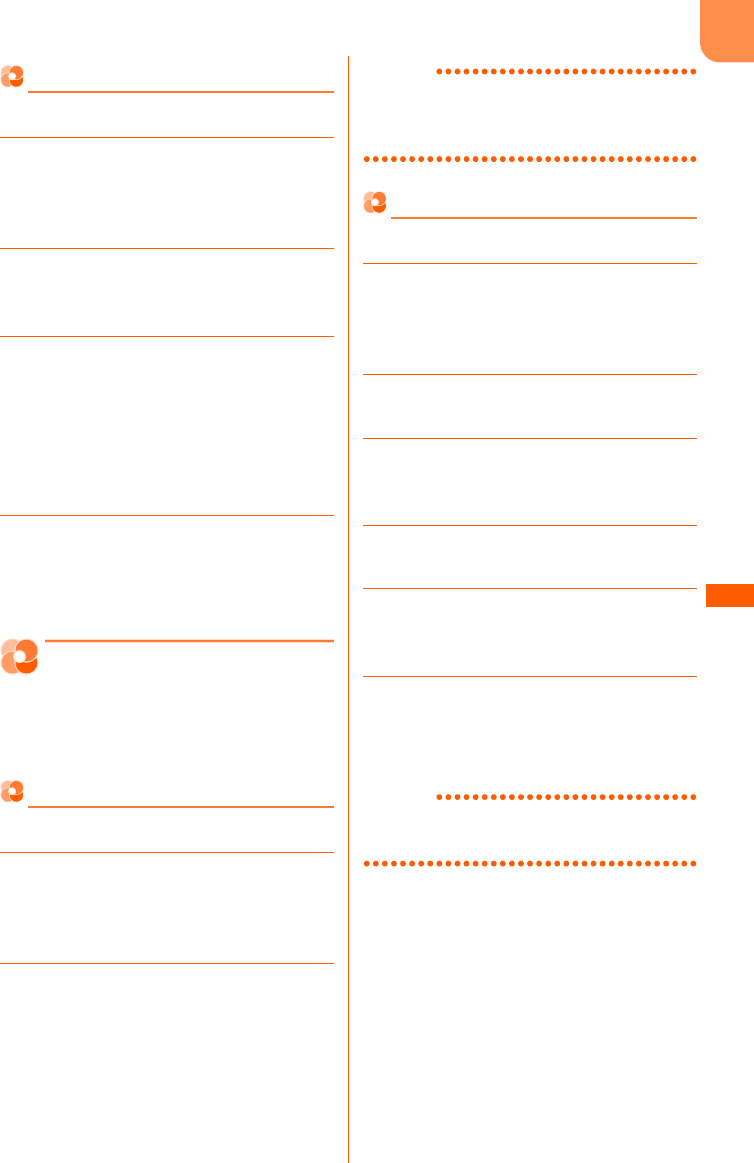
F-08F
ワ
ン
セ
グ
279
視聴予約の削除
視聴予約の削除をします。
1待受画面でme「#ワンセグを使
う」e「c予約を登録・参照する」e
「a予約の一覧を見る」を押す
予約一覧が表示されます。
2削除する視聴予約を選択eme「c
削除する」を押す
削除する予約の選択画面が表示されます。
3「a選択1件」を押す
予約を削除するかどうかの確認画面が表示
されます。
■ 過去の予約を削除する場合:「b過去の
予約」を押す
■ 予約を全件削除する場合:「c全件」e
端末暗証番号を入力egを押す
4「a削除する」を押す
予約を削除した旨のメッセージが表示され
ます。gを押すか、約5秒たつと視聴予
約一覧に戻ります。
ユーザ設定
ワンセグ視聴に関する各種
設定
ワンセグ視聴に関する各種設定をします。〈ユーザ
設定〉
字幕の言語の設定
ワンセグ視聴時の字幕の言語を設定します。
1待受画面でme「#ワンセグを使
う」e「fワンセグを設定する」e
「a字幕の言語を設定する」を押す
字幕の言語の選択画面が表示されます。
2「a第一言語」または「b第二言語」
を押す
字幕の言語を設定した旨のメッセージが表
示されます。gを押すか、約5秒たつと
メニュー画面に戻ります。
お知らせ
・ワンセグ視聴画面から設定するときは、me「g
ワンセグの設定」e「a字幕言語の設定」を押し
ます。
ワンセグの音声の設定
ワンセグ視聴時の音声を設定します。
1待受画面でme「#ワンセグを使
う」e「fワンセグを設定する」e
「b音声を設定する」を押す
音声の設定画面が表示されます。
2「a音声」を押す
ワンセグの音声選択画面が表示されます。
3「a第一音声」または「b第二音声」
を押す
音声の設定画面に戻ります。
4「b主音声・副音声」を押す
主音声・副音声の選択画面が表示されます。
5「a主音声」∼「c主音声+副音声」
のいずれかを押す
音声の設定画面に戻ります。
6pを押す
ワンセグの音声を設定した旨のメッセージ
が表示されます。gを押すか、約5秒た
つとメニュー画面に戻ります。
お知らせ
・ワンセグ視聴画面から設定するときは、me「g
ワンセグの設定」e「b音声の設定」を押します。
F-08F.book Page 279 Thursday, July 31, 2014 8:11 PM
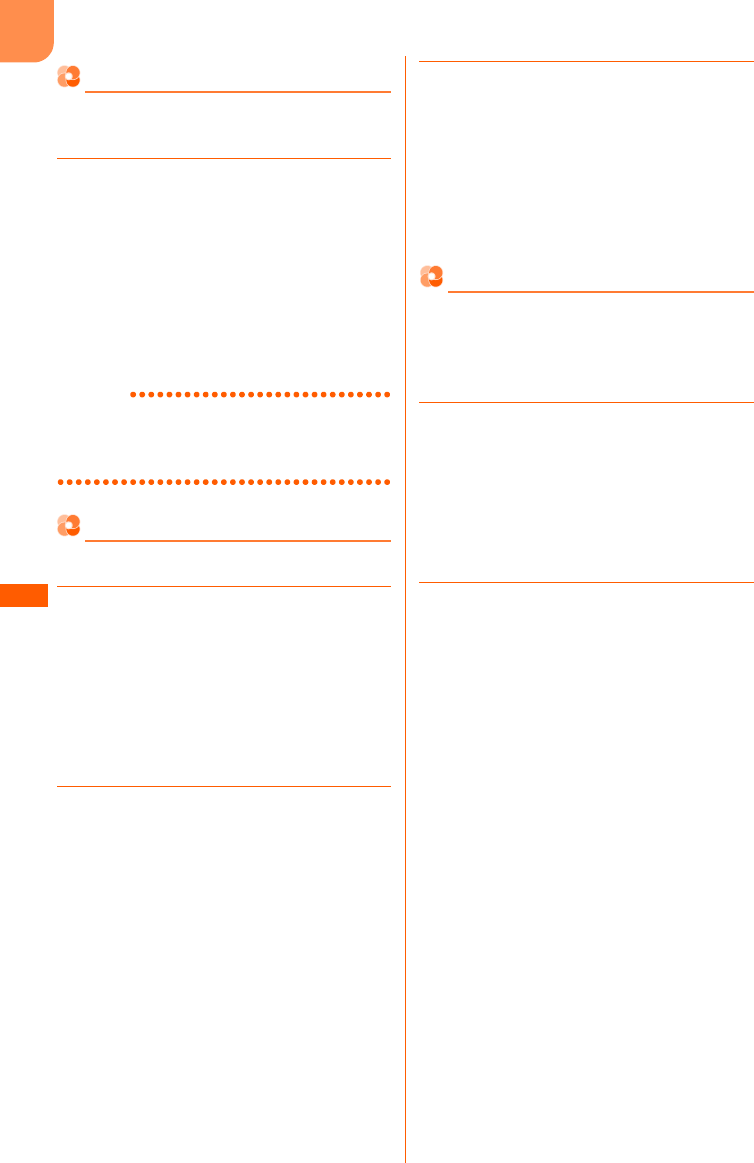
F-08F
ワ
ン
セ
グ
280
画像表示・効果音の設定
データ放送サイトの画像の表示や効果音の再生、
アニメーションの表示を設定します。
1待受画面でme「#ワンセグを使
う」e「fワンセグを設定する」e
「cデータ放送を設定する」e「a画
像の表示を設定する」を押す
画像・照明の設定画面が表示されます。
・以降の操作は「画像表示・照明設定」の
操作2以降をご覧ください。→p.236
・設定できる項目は、「画像」「効果音設定」
「アニメーション」のみです。
お知らせ
・ワンセグ視聴画面から設定するときは、me「g
ワンセグの設定」e「c表示・効果設定」を押し
ます。
放送用保存領域の削除
放送用保存領域を削除します。
1待受画面でme「#ワンセグを使
う」e「fワンセグを設定する」e
「cデータ放送を設定する」e「b放
送用保存領域の一覧を見る」を押す
放送用保存領域一覧が表示されます。
・個別事業者の保存領域がある場合は、放
送事業者を選択してgを押すと、個別
事業者保存領域一覧が表示されます。
2削除する放送用保存領域または個別事
業者保存領域を選択eme「a1件
削除する」を押す
削除するかどうかの確認画面が表示されま
す。
■ 全件削除する場合:me「b全件削除
する」e端末暗証番号を入力egを押
す
3「a削除する」を押す
放送用保存領域を削除した旨のメッセージ
が表示されます。gを押すか、約5秒た
つと放送用保存領域一覧に戻ります。
・放送用保存領域がなくなった場合は、放
送用保存領域がない旨のメッセージが表
示されます。gを押すか、約5秒たつ
とメニュー画面に戻ります。
省略した確認画面の再表示
データ放送の確認画面(iモードサイトに接続す
る、ダウンロードを開始する、他の機能を起動す
るなど)で「省略する」を選択した場合に、再び
確認画面を表示させるよう設定します。
1待受画面でme「#ワンセグを使
う」e「fワンセグを設定する」e
「cデータ放送を設定する」e「c確
認画面の表示を設定する」e端末暗証
番号を入力egを押す
確認画面を表示するよう戻すかどうかの確
認画面が表示されます。
2「a戻す」を押す
確認画面を表示するよう戻した旨のメッ
セージが表示されます。gを押すか、約
5秒たつとメニュー画面に戻ります。
F-08F.book Page 280 Thursday, July 31, 2014 8:11 PM
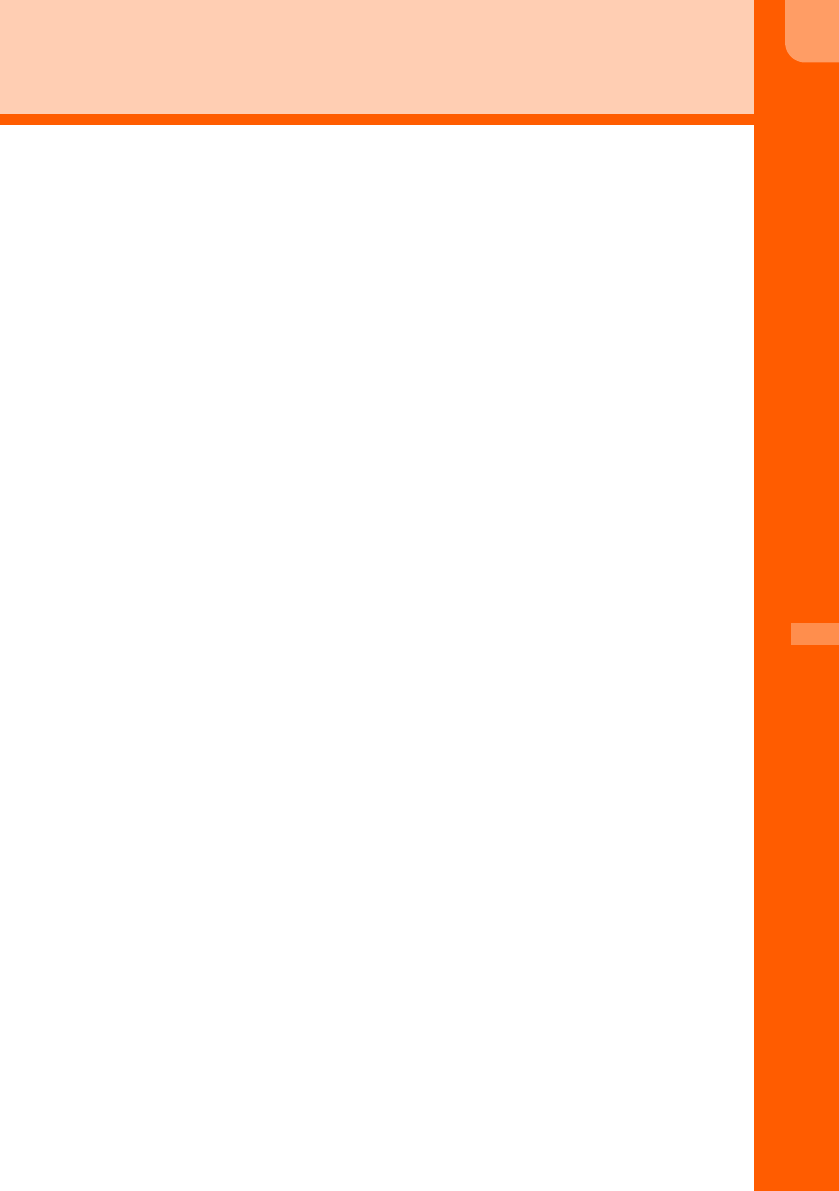
F-08F
281
i アプリ
i アプリとは . . . . . . . . . . . . . . . . . . . . . . . . . . . . . . . . . . . . . . . . . . . . . . . . . . . . . 282
i アプリをダウンロードする . . . . . . . . . . . . . . . . . . . . . . . . . . . . . . . . . . . . . . . . . 282
i アプリを起動する . . . . . . . . . . . . . . . . . . . . . . . . . . . . . . . . . . . . . . . . . . . . . . . 284
i アプリを自動起動する . . . . . . . . . . . . . . . . . . . . . . . . . . . . . . . . . . . . . . . . . . . . 290
サイトやメールから i アプリを起動する . . . . . . . . . . . . . . . . . . . . . . < 連携起動 > 291
i アプリ待受画面を操作する . . . . . . . . . . . . . . . . . . . . . . . . <i アプリ待受画面 > 291
i アプリの管理 . . . . . . . . . . . . . . . . . . . . . . . . . . . . . . . . . . . . . . . . . . . . . . . . . . . 293
i アプリからさまざまな機能を利用する . . . . . . . . . . . . . . . . . . . . . . . . . . . . . . . . 295
F-08F.book Page 281 Thursday, July 31, 2014 8:11 PM
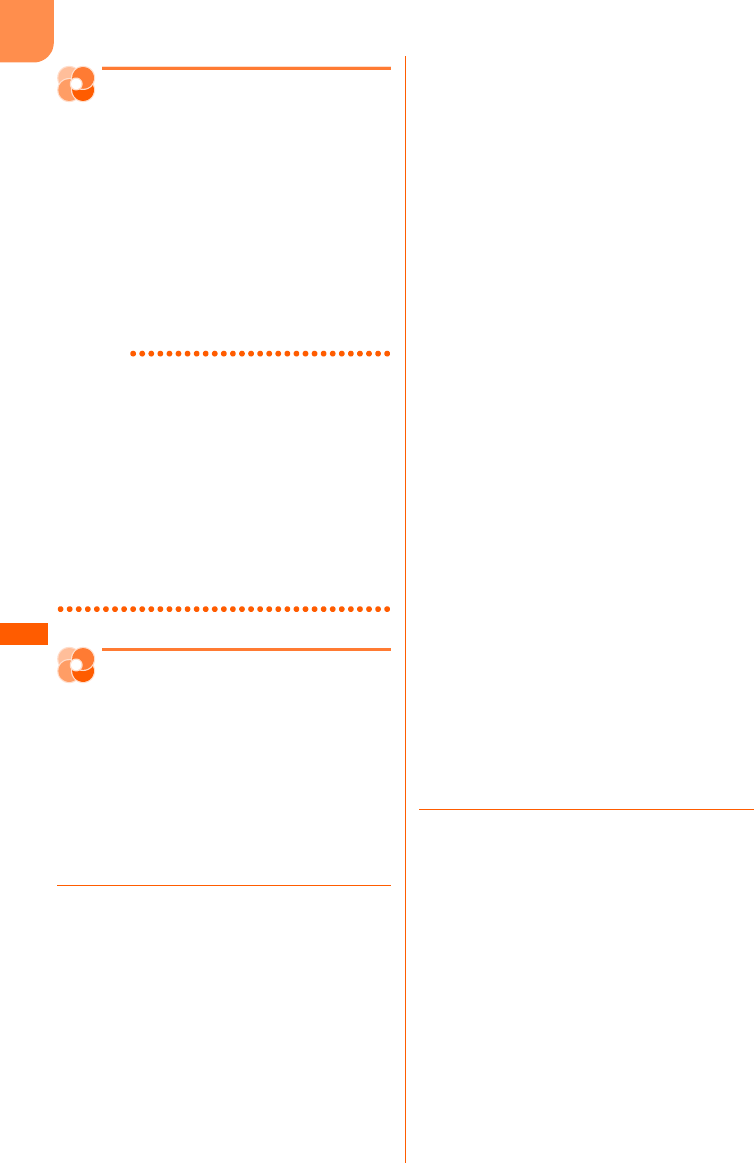
F-08F
i
ア
プ
リ
282
iアプリとは
iアプリとは、iモード対応端末用のソフトです。
iモードサイトからさまざまなソフトをダウン
ロードすれば、自動的に株価や天気情報などを更
新したり、ゲームを楽しんだりすることができま
す。音声読み上げに対応しているiアプリは音声
読み上げが可能です。
・海外でご利用の場合は、国内でのパケット通信
料と異なります。→p.422
・iアプリの詳細についてはドコモのホームペー
ジをご覧ください。
お知らせ
・iアプリまたはiアプリDXにより写真、ビデオ
が保存される場合は、それぞれ写真・画像一覧の
「iモード」アルバム、ビデオ・音声一覧の「i
モード」アルバム、追加したアルバム、またはi
アプリ内に保存されます。
・iアプリDXにより着信音が保存される場合はメ
ロディ一覧の「iモード」フォルダまたはiアプ
リ内に保存されます。
・iアプリに関する登録商標を表示できます。
待受画面でme「hiアプリを使う」e「di
アプリについて」を押す
iアプリをダウンロード
する
サイトからiアプリをダウンロードしてFOMA端
末に保存します。
・保存できるiアプリのサイズは1件あたり最大
1Mバイトです。
・iアプリとメール連動型iアプリを合わせて最
大100件保存できます。メール連動型iアプリ
は最大3件保存できます。→p.504
1iアプリのあるサイトを表示し、ダウ
ンロードするiアプリを選択eg
を押す
ダウンロード中画面が表示されます。ダウ
ンロードが完了すると、ダウンロードが完
了した旨のメッセージが表示されます。
・ダウンロード中にgを押すと、ダウン
ロードを終了するかどうかの確認画面が
表示されます。終了するときは「a終了
する」を押します。
・ダウンロードが中断されたときは、再開
するかどうかの確認画面が表示される場
合があります。「a再開する」を押すと、
ダウンロードを再開し、「b再開しない」
を押すと、部分保存できる場合は部分保
存するかどうかの確認画面が表示されま
す。部分保存できない場合は、それまで
ダウンロードしたデータは削除されます。
部分保存したiアプリは、ソフト一覧か
ら残りをダウンロードできます。→
p.284「iアプリを起動する」操作2
■ 携帯電話の情報やmicroSDカードを利
用するiアプリをダウンロードするとき
ダウンロードするかどうかの確認画面が
表示されます。ダウンロードする場合は
「aダウンロードする」を押します。
・ガイド行に「ガイド」と表示された場
合にpを押すと、そのiアプリが利
用するデータの詳細を確認できます。
■ 選択したiアプリがすでにダウンロード
されているとき
「ダウンロード済みです」と表示されま
す。gを押すとサイト表示に戻りま
す。
・iアプリが更新されているときは、最
新にするかどうかの確認画面が表示さ
れます。最新にする場合は「a最新に
する」を押します。
■ 選択したiアプリがすでに異なるドコモ
UIMカードでダウンロードされていると
き
上書きするかどうかの確認画面が表示さ
れます。上書きする場合は「a上書きす
る」を押します。
2gを押すまたは約5秒後にダウン
ロードしたソフトを今すぐ使用するか
どうかの確認画面が表示される
■ ソフトの動作を設定する画面が表示され
たとき:
・iアプリが対応していない項目は設定
できません。
・各設定について→p.285、p.286、
p.291
F-08F.book Page 282 Thursday, July 31, 2014 8:11 PM
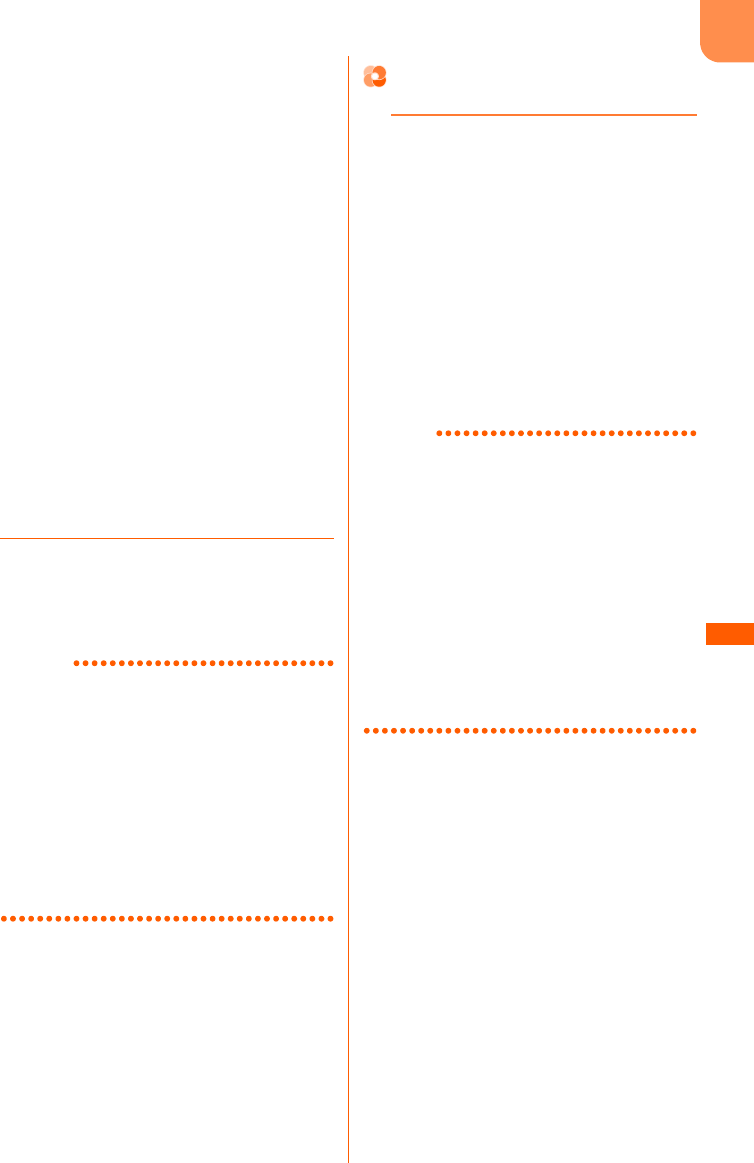
F-08F
i
ア
プ
リ
283
a「a待受画面」∼「d番組表ボタン」の
いずれかを押す
・「a待受画面」e「a設定する」また
は「b設定しない」を押す
・「b通信を設定」e「a許可する」ま
たは「b許可しない」を押す
・「c位置情報の利用」e「a利用する」
または「b利用しない」を押す
・「d番組表ボタン」e「a設定する」
または「b設定しない」を押す
bpを押す
設定を完了した旨のメッセージが表示さ
れます。
・待受画面を「a設定する」に設定した
場合は設定の確認画面が表示されま
す。「a設定する」を押すと待受画面
に設定され、テロップ表示設定のテ
ロップ表示が「表示する」の場合はテ
ロップ表示が解除されます。
cgを押すまたは約5秒後にダウンロー
ドしたソフトを今すぐ使用するかどうか
の確認画面が表示される
3「b使用しない」を押す
サイト表示に戻ります。
■ ダウンロードしたiアプリをすぐに起動
する場合:「a使用する」を押す
お知らせ
・iアプリによっては、ダウンロード後、保存され
ていなくてもすぐに起動するものがあります。
・縦横のサイズが330×240(ドット)、または縦
のサイズが660(ドット)のiアプリ待受画面に
対応しているiアプリは、ダウンロードできませ
ん。
・保存領域の空きが足りないときや最大保存件数を
超えるときは、不要なiアプリを削除するかどう
かの確認画面が表示されます。iアプリを保存す
る場合は、画面の指示に従いFOMA端末内のiア
プリを削除してください。
メール連動型iアプリのダウンロー
ドについて
メール連動型iアプリをダウンロードすると、受
信/送信/未送信メールのフォルダ一覧にメール
連動型iアプリ用のフォルダが自動的に作成され
ます。フォルダ名はダウンロードしたメール連動
型iアプリ名に設定され、変更できません。
・最大保存件数を超えるときは、メールフォルダ
利用ソフトがいっぱいのため削除してから保存
するかどうかの確認画面が表示されます。保存
する場合は、画面の指示に従ってメール連動型
iアプリ用のフォルダを削除してください。
・同じメールフォルダを利用するメール連動型i
アプリが、すでにFOMA端末に保存されている
場合は、ダウンロードできません。
お知らせ
・メール連動型iアプリ用のフォルダのみが残って
いるときに、そのフォルダを利用するメール連動
型iアプリを再ダウンロードしようとすると、
メールフォルダを利用するかどうかの確認画面が
表示されます。利用しない場合は、「b利用しな
い」e「a新規作成する」を押すとダウンロード
されます。
・ダウンロードするメール連動型iアプリに対応し
たメールがすでにFOMA端末に保存されている場
合、ダウンロード時に自動的に作成されたフォル
ダにメールを移動するかどうかの確認画面が表示
されます。移動する場合は「a移動する」を押し
ます。
F-08F.book Page 283 Thursday, July 31, 2014 8:11 PM
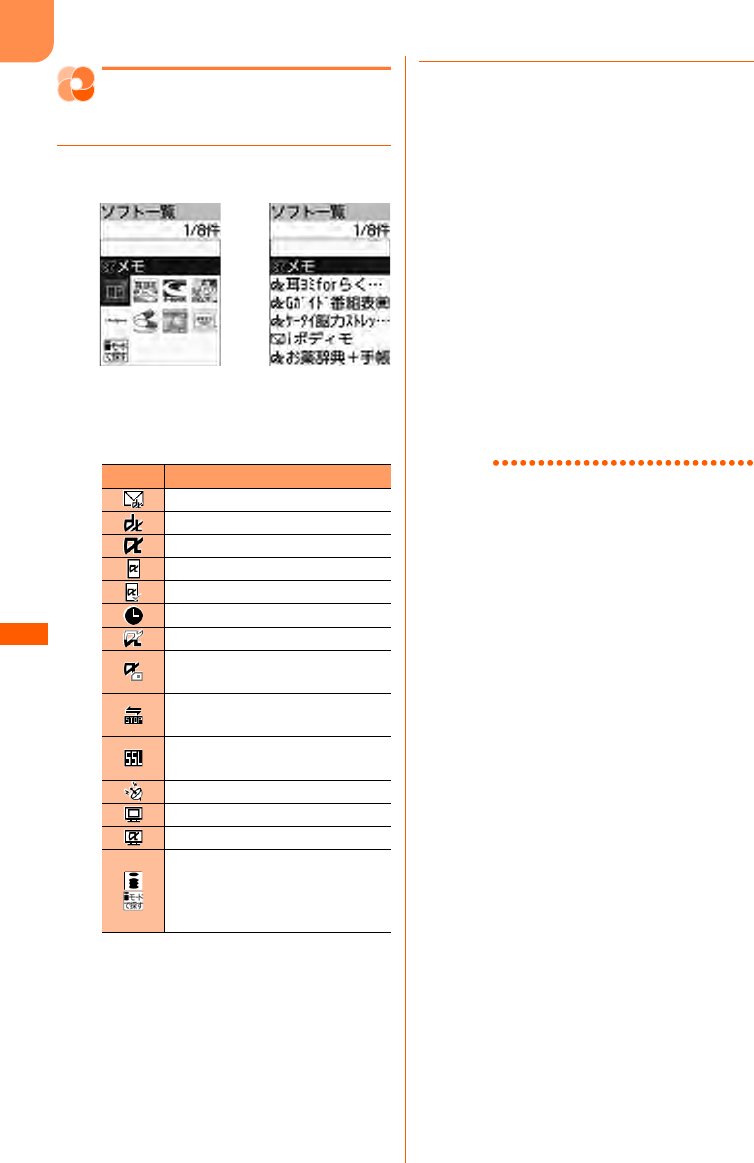
F-08F
i
ア
プ
リ
284
iアプリを起動する
保存されているiアプリを起動します。
1待受画面でdを1秒以上押す
・ソフト一覧の表示を切り替えられます。
→p.285
・マークの意味は次のとおりです。
2起動するiアプリを選択egを押す
iアプリが起動します。
・iアプリによっては、初回起動時に携帯
電話の情報やmicroSDカードを利用する
旨のメッセージが表示されます。「a起
動する」を押すと、以降はメッセージが
表示されなくなります。
・部分保存したiアプリを選択してgを
押すと、残りを取得するかどうかの確認
画面が表示されます。「a取得する」を
押すと残りを取得して起動できますが、
取得できないときは、部分保存したiア
プリは削除される場合があります。
・iアプリを終了するには、iアプリごと
に設定されている方法で操作を行ってく
ださい。fを押し「a終了する」を押
しても終了できます。
お知らせ
・iアプリによって表示領域は異なります。
・iアプリの音量は調整できます。ただし、音が鳴
らないiアプリもあります。→p.109
・iアプリで利用する画像(iアプリからカメラ撮
影した画像やiアプリの赤外線通信機能によって
取得した画像)やお客様が入力したデータなどは、
インターネットを経由してサーバーに送信される
可能性があります。
・部分保存したiアプリは、ソフト詳細情報の表示、
削除はできます。
・microSDカードを利用するiアプリは、iアプリ
からmicroSDカードにデータを保存できます。
microSDカードに保存したデータは、他機種で利
用できない場合があります。microSDカードを利
用するiアプリは、「microSDカードのiアプリ
のデータの表示」で確認できます。→p.357
・次のような場合、iアプリは中断されることがあ
ります。動作中の機能が終了するとiアプリは再
開しますが、iアプリによっては、中断したとき
の状態に戻らない場合があります。
- 電話がかかってきたとき
- 開閉ロックが起動したとき
- 電池残量がなくなったとき
- ワンセグの視聴予約や目覚まし、予定の通知の時
刻になったとき
- ワンタッチブザーを鳴らしたとき
・圏外にいる場合や携帯電話の情報が使用できない
場合、iアプリによっては起動しないことや、正
常に動作しないことがあります。
マーク 説 明
メール連動型iアプリ
iアプリDX
iアプリ
iアプリ待受画面に設定可
iアプリ待受画面に設定中
自動起動設定中
部分保存したiアプリ
ドコモUIMカードのセキュリティ
機能により使用不可
IP(情報サービス提供者)によっ
て停止状態
SSLページからダウンロードした
iアプリ
GPS対応iアプリ
番組表ボタンに設定可
番組表ボタンに設定中
「iモードで探す」を選択して
ge「a接続する」を押すと、
iモードサイトからiアプリを探
せます。→p.282
リスト表示アイコン表示
<ソフト一覧>
F-08F.book Page 284 Thursday, July 31, 2014 8:11 PM
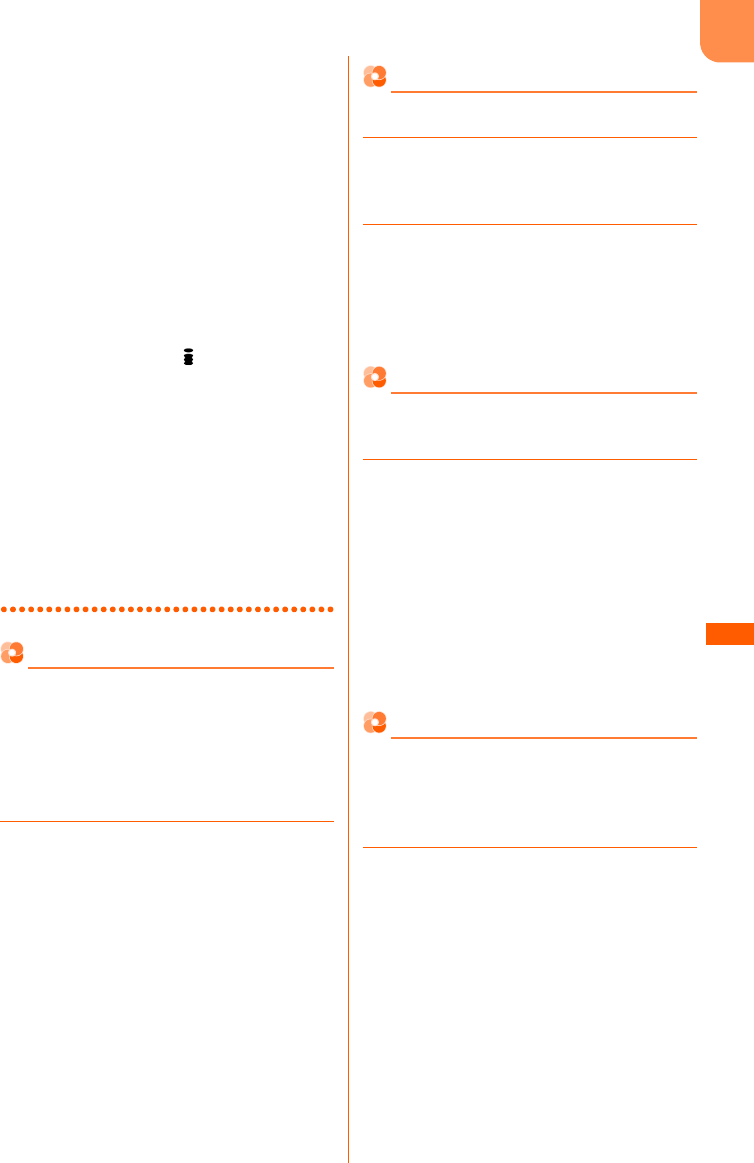
F-08F
i
ア
プ
リ
285
・iアプリによっては、IP(情報サービス提供者)
が携帯電話に保存されたiアプリにアクセスし、
直接使用停止状態にすることがあります。その場
合はそのiアプリの起動、待受画面設定、最新に
するなどができなくなり、削除およびソフト詳細
情報の表示のみできます。もう一度ご利用いただ
くにはiアプリ停止解除の通信を受ける必要があ
るため、IP(情報サービス提供者)にお問い合わ
せください。
・iアプリによっては、IP(情報サービス提供者)
が携帯電話に保存されたiアプリにデータを送信
する場合があります。
・IP(情報サービス提供者)がiアプリに対し、停
止・再開要求を行ったり、データを送信した場合、
FOMA端末は通信を行い、 が点滅します。その
場合、通信料はかかりません。
・iアプリ作成者の方へ
iアプリを作成中、正常に動作しないときはト
レース情報が参考になる場合があります。トレー
ス情報は、待受画面でme「hiアプリを使う」
e「ciアプリの履歴を表示する」e「dトレー
ス情報」を押すと表示されます。ただし、トレー
ス情報を記録するiアプリが保存されていないと
きは、表示できません。
トレース情報を削除するときはpe「a削除す
る」を押します。
iアプリのエラー終了時の履歴表示
iアプリが携帯電話の情報を利用できないなどの
理由でエラーが発生して終了したときは、iアプ
リ名、日時、セキュリティエラー理由が記録され
ます。〈セキュリティエラー履歴〉
・最大20件記録されます。20件を超えると古い
ものから順に消去されます。
1待受画面でme「hiアプリを使
う」e「ciアプリの履歴を表示す
る」e「cセキュリティエラー履歴」
を押す
セキュリティエラー履歴一覧が表示されま
す。gを押すとメニュー覧画面に戻りま
す。
・履歴を削除するときはpe「a削除す
る」を押します。
ソフト一覧の表示を切り替える
ソフト一覧の表示方法を切り替えます。
1待受画面でdを1秒以上eme
「h表示を切替」を押す
表示方法の選択画面が表示されます。
2「aアイコン表示」または「bリスト
表示」を押す
表示方法を設定した旨のメッセージが表示
されます。gを押すか、約5秒たつとソ
フト一覧に戻ります。
iアプリの詳細情報の表示
iアプリの名前やソフトのサイズ、動作設定の設
定状況などを確認します。〈ソフト詳細情報〉
1待受画面でdを1秒以上eiアプリ
を選択eme「a詳細情報を見る」
を押す
ソフト詳細情報が表示されます。gを押
すとソフト一覧に戻ります。
・表示される項目はiアプリによって異な
ります。
・SSLページからダウンロードしたiアプ
リの場合、ソフト詳細情報画面でpを
押すとサイトの証明書を確認できます。
iアプリの動作条件の設定
iアプリごとに各種動作条件を設定します。〈ソフ
ト動作設定〉
・iアプリが対応していない項目は設定できませ
ん。
1待受画面でdを1秒以上eiアプリ
を選択eme「e動作を設定」を押
す
ソフト動作設定画面が表示されます。項目
の意味は次のとおりです。
a通信を設定:iアプリ動作中に自動的に
通信することを許可するかどうかを設定
します。
b端末情報の設定:iアプリが端末情報を
利用することを許可するかどうかを設定
します。
c連携起動の設定:サイトやメールなどか
らiアプリを起動することを許可するか
どうかを設定します。
F-08F.book Page 285 Thursday, July 31, 2014 8:11 PM
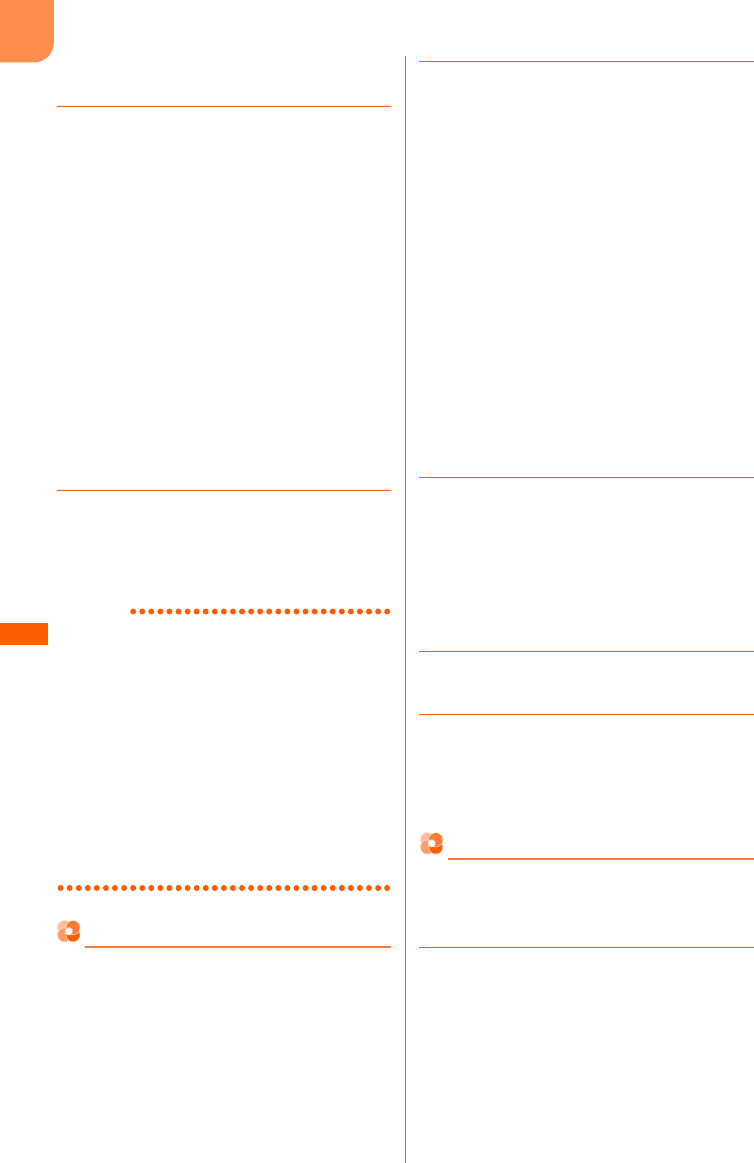
F-08F
i
ア
プ
リ
286
d位置情報の設定:位置情報を自動的に利
用するかどうかを設定します。
2「a通信を設定」∼「d位置情報の設
定」のいずれかを押す
■ 通信を許可するかどうかを設定する場
合:「a通信を設定」e「a許可する」
または「b許可しない」を押す
■ 端末情報の利用を許可するかどうかを設
定する場合:「b端末情報の設定」e
「a許可する」または「b許可しない」
を押す
■ 連携起動を許可するかどうかを設定する
場合:「c連携起動の設定」e「a許可
する」または「b許可しない」を押す
■ 位置情報の利用を許可するかどうかを設
定する場合:「d位置情報の設定」e
「a利用する」または「b利用しない」
を押す
3pを押す
ソフトの動作を設定した旨のメッセージが
表示されます。gを押すか、約5秒たつ
とソフト一覧に戻ります。
お知らせ
・「通信を設定」を「許可しない」に設定すると、i
アプリが起動できない場合や、株価や天気情報な
どのiアプリによるタイムリーな情報提供ができ
ない場合があります。
・「端末情報の設定」を「許可する」に設定すると、
未読メール、未読メッセージR/F、電池残量、マ
ナーモード、アンテナマークの有無がインター
ネットを経由してIP(情報サービス提供者)に送
信される場合があるため、第三者に知得される可
能性があります。マーク情報が必要なiアプリの
場合、「許可しない」に設定すると、動作しないi
アプリがあります。
起動するiアプリの設定
メニュー操作や他の機能から、ナビソフトや番組
表ボタン、外部機器接続のiアプリを起動する際
に、どのiアプリを起動するかあらかじめ設定し
ます。〈起動ソフト設定〉
・それぞれの機能に対応したiアプリのみ設定で
きます。
1待受画面でme「hiアプリを使
う」e「biアプリを設定する」e
「b起動するiアプリを設定する」を
押す
起動ソフト設定画面が表示されます。項目
の意味は次のとおりです。
aナビソフト:待受画面でme「f地図
を見る・GPSを使う」e「bナビを使
う」または3を1秒以上押したとき
や、位置情報の利用選択画面で「地図を
見る」を利用するときに起動するiアプ
リを設定します。
b番組表ボタン:待受画面でme「#ワ
ンセグを使う」e「b番組表を見る」を
押したときや、ワンセグから起動するi
アプリを設定します。
c外部機器接続:外部機器を接続した際に
起動するiアプリを設定します。
2「aナビソフト」∼「c外部機器接
続」のいずれかを押す
設定できるiアプリが表示されます。
・設定できるiアプリがない場合は、対応
するソフトがない旨のメッセージが表示
されます。gを押すと、起動ソフト設
定画面に戻ります。
3設定するiアプリを選択egを押す
起動ソフト設定画面に戻ります。
4pを押す
起動するソフトを設定した旨のメッセージ
が表示されます。gを押すか、約5秒た
つとメニュー画面に戻ります。
iアプリから他のiアプリを起動
iアプリによっては指定されたiアプリを起動で
き、ソフト一覧に戻ることなくiアプリを楽しめ
ます。
1iアプリを操作して他のiアプリを起
動する
F-08F.book Page 286 Thursday, July 31, 2014 8:11 PM
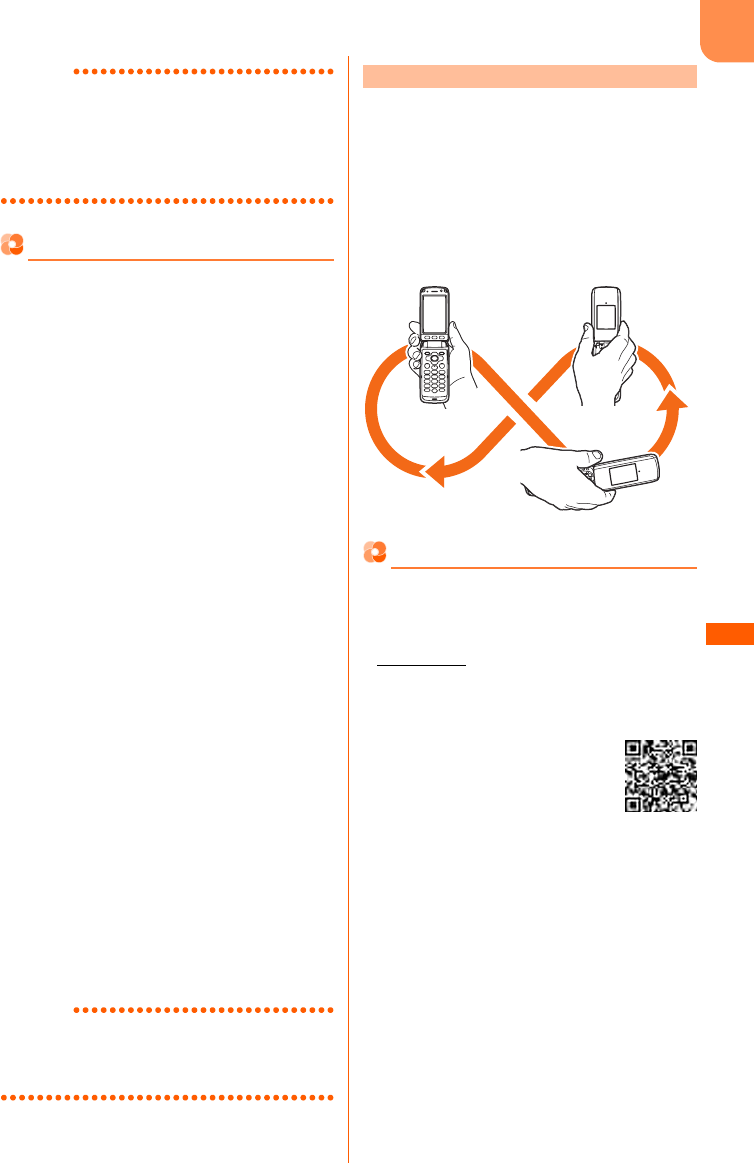
F-08F
i
ア
プ
リ
287
お知らせ
・起動するiアプリが指定されていない場合は、i
アプリを選択してgを押します。
・起動するiアプリが指定されていても、FOMA端
末に保存されていない場合はダウンロードする必
要があります。
電子コンパスについて
本FOMA端末は、地球の磁場を感知する電子コン
パスを使用したiアプリに対応しています。
・FOMA端末のディスプレイを下向きにすると、
正確な方位を表示できません。
・電子コンパスは、地球の微弱な磁場を感知して
方位を算出しています。そのため、次の環境下
では磁場を感知できなかったり、正確な方位を
表示できなかったりする場合がありますのでご
注意ください。
なお、次の環境下に長時間置いた後は、測定精
度を保つために磁場を感知しやすい場所に移動
してから電子コンパスの調整を行うことをおす
すめします。
- 建物(地下街を含む)、乗り物、金属製の施設
(エレベータなど)の中や近く
- 金属製の設備(ガードレール、歩道橋など)、
高圧線、架線、磁気を含む岩盤の近く
- 金属(鉄製の机、ロッカーなど)、永久磁石
(磁気ネックレス、バッグの留め金など)、家庭
電化製品(テレビ、パソコン、スピーカーな
ど)の近く
・次の場合は正しい方位を表示できないことがあ
ります。測定精度を保つため、電子コンパスの
調整を行うことをおすすめします。
- 電子コンパスの起動直後
- FOMA端末の開閉時
- 急激な温度変化を伴う場所に長時間置いたとき
- AC/DCアダプタや付属の卓上ホルダの接続
時
・FOMA端末を永久磁石のような強い磁気を帯び
たものに近付けないでください。FOMA端末そ
のものが磁気を帯びたときは、測定精度に影響
を及ぼす恐れがありますのでご注意ください。
お知らせ
・登山時などに、命の危険性に関わる場所での使用
は避けてください。また、画面を見ながらの歩行
は危険ですのでおやめください。
・電子コンパスを調整するときは、FOMA端末を
しっかりと握り、周囲の安全を確認して行って
ください。
■ 操作方法
電子コンパスの起動直後や機能使用中に、手首を
返しながら大きく8の字を描くように10秒程度
FOMA端末を動かします。
・FOMA端末を開いた状態で行ってください。
プリインストールiアプリを使う
・お買い上げ時に登録されているiアプリを削除
した場合は、「@Fケータイ応援団」のサイトか
らダウンロードできます。
アクセス方法(2014年8月現在)
待受画面でde「aiMenuを見る」e「メ
ニューリスト」e「ケータイ電話メーカー」e
「@Fケータイ応援団」
※ アクセス方法は予告なしに変更される場合が
あります。
電子コンパスを調整する
サイトアクセス用
QRコード
F-08F.book Page 287 Thursday, July 31, 2014 8:11 PM
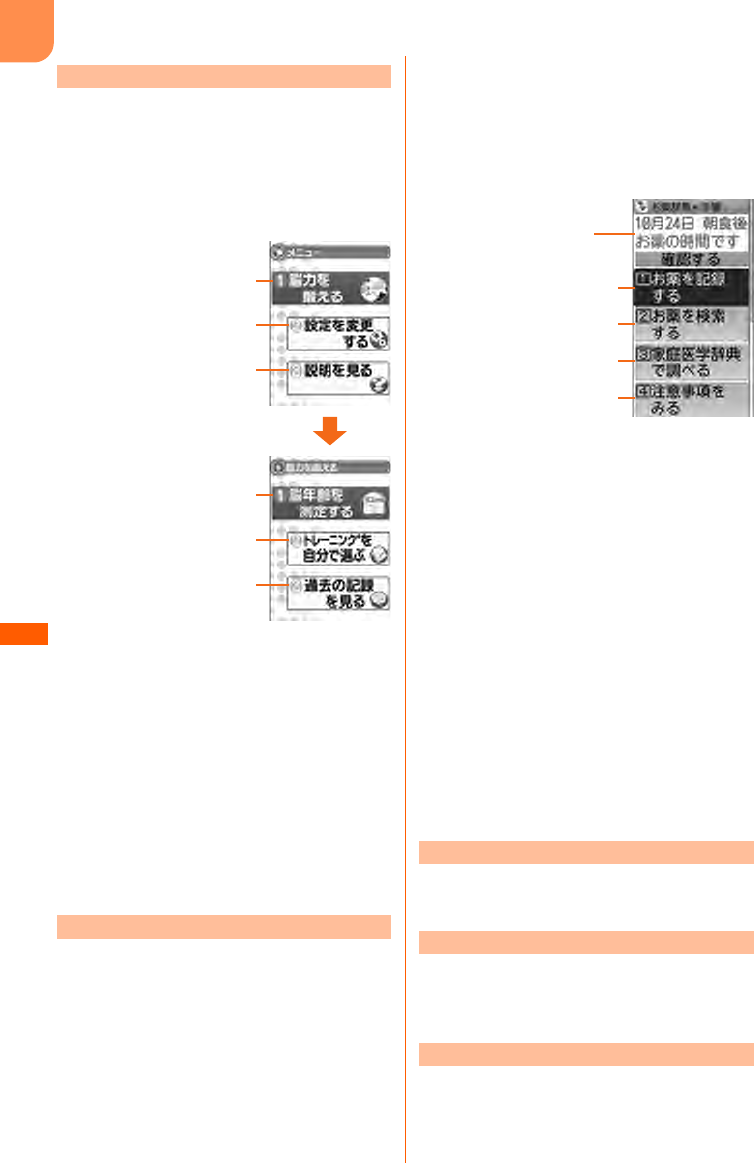
F-08F
i
ア
プ
リ
288
東北大学川島隆太教授が監修した、さまざまな問
題を解いて脳をトレーニングしていくゲームです。
・音声入力に対応した問題もあります。
■ メニュー画面について
タイトル画面でgを押すと次の画面が表示され
ます。
■ 遊びかた
「a脳力を鍛える」e「a脳年齢を測定する」
egを押します。
「a脳力を鍛える」e「bトレーニングを自分で
選ぶ」e「a脳力ストレッチ」∼「c記憶力スト
レッチ」のいずれかを押すと自分で問題を選んで
トレーニングできます。
・問題のタイトル画面でpを押すと、問題や操
作ボタンの説明が表示されます。説明を確認し
てからゲームを開始してください。mを押す
と問題のタイトル画面に戻ります。
お薬を管理したり、お薬の使用日時をお知らせし
たり、お薬の情報を検索したりできます。
・初回起動時は利用規約が表示されます。ご利用
になるには同意する必要があります。
・ご利用になる前にトップ画面の「注意事項をみ
る」をご覧ください。
・家庭医学辞典を利用する場合や、お薬の画像を
取得する場合は、別途パケット通信料がかかり
ます。本アプリはパケットパック/パケット定
額サービスのご利用をおすすめします。
■ トップ画面について
起動すると、次の画面が表示されます。
お薬を登録する:
「aお薬を記録する」e「b手入力で登録する」e
各項目を入力します。
・食事などの時間をあらかじめ登録しておく必要
があります。「aお薬を記録する」e「c食事
等の時間を登録する」を押し登録してください。
登録したお薬を確認する:
「aお薬を記録する」e「a登録したお薬をみる」
e処方日・病院の名前を選択ege診療科を選
択egeお薬の名前を選択egを押します。
使用日時になったとき:
トップ画面でお知らせします。「確認する」を選択
egを押すと、使用する薬を確認できます。
お薬の情報を検索する:
「bお薬を検索する」eお薬の名前を入力e「検
索」を選択egeお薬の名前を選択egを押
します。
脈拍数や血圧、体組成データを管理できます。→
p.374
「歩く」や「食べる」など、普段やっている事を気
軽に楽しみながら続けることを応援するアプリで
す→p.373
本FOMA端末に搭載されているGPS機能を利用
して、目的地を検索したり、交通手段によるルー
トを表示したりすることができる便利アプリです。
→p.305
ケータイ脳力ストレッチング らくらく版
お薬辞典+手帳
ゲームの開始や過去の記録
を見ます。
「a脳力を鍛える」を押す
音量や振動の設定、記録を
消去します。
操作方法や脳年齢測定、脳
年齢について確認します。
脳年齢を測定します。3種
類の問題が出題されます。
自分で問題を選んでトレー
ニングします。
脳年齢を測定した日が確認
できるカレンダーや、脳年
齢、各トレーニングでの過
去30回分の記録を見ます。
健康生活日記
iボディモ
地図アプリforらくらくホン
お薬の使用日時を表示、
お知らせ、確認をします。
※
お薬の登録、確認をします。
お薬の情報を検索します。
家庭医学辞典を利用します。
注意事項を表示します。
※お薬を登録していない
場合は表示されません。
<全体イメージ>
F-08F.book Page 288 Thursday, July 31, 2014 8:11 PM
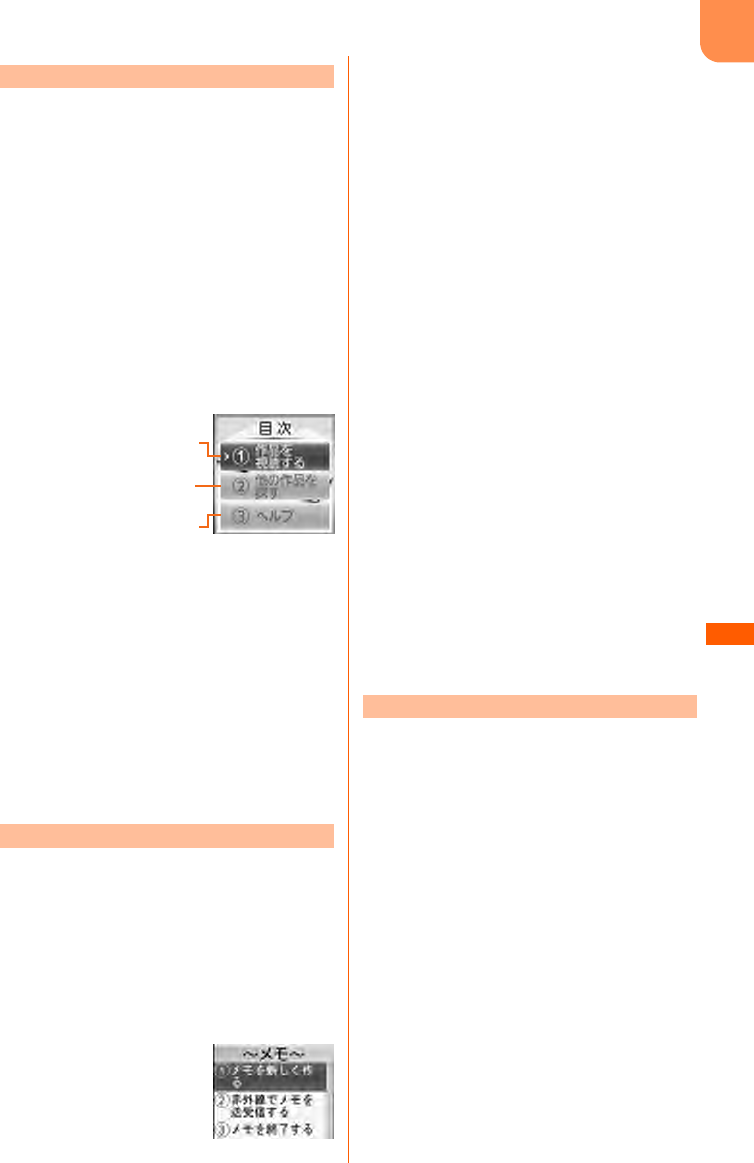
F-08F
i
ア
プ
リ
289
オーディオブックを再生するためのアプリです。
オーディオブック配信サイト「mimiyomi」に接
続して、オーディオブックをダウンロードするこ
ともできます。
・初回起動時は利用規約が表示されます。ご利用
になるには同意する必要があります。
・オーディオブックのダウンロードには、別途パ
ケット通信料がかかります。本アプリはパケッ
トパック/パケット定額サービスのご利用をお
すすめします。
・詳細は、目次画面の「ヘルプ」をご覧ください。
■ 目次画面について
タイトル画面で「a決定キーで開始」を押すと次
の画面が表示されます。
■ 視聴のしかた
a「a作品を視聴する」e「a本体メモリー」ま
たは「bメモリーカード」を押します。
・目次画面でpe「a設定」を押すと設定画
面が表示され、音量設定、本体データやメモ
リーカードの初期化ができます。
b作品を選択egを押します。
c「a先頭から再生」∼「cしおりから再生」の
いずれかを押すと、オーディオブックが再生さ
れます。
・再生画面でgを押すと一時停止/再生しま
す。
さまざまな情報を入力して確認したり、FOMA端
末どうしで赤外線通信を利用してメモを送受信し
たりできます。
・最大50件登録できます。
・待受画面でme「e便利なツールを使う」e
「dメモを使う」を押しても起動できます。
■ メニュー画面について
起動すると、次の画面が表示されます。
メモを入力する場合:
「メモを新しく作る」を選択egegeメモを
入力egeme「a決定」を押します。
・全角500文字、半角1000文字以内で入力しま
す。
メモの内容を表示する場合※:
「メモを読む/編集する」を選択ege表示する
メモを選択egを押します。
・メモ一覧画面でmを押すとサブメニューが表
示され、メモの削除や並び替え、表示方法の変
更ができます。
※ 登録したメモがない場合は表示できません。
赤外線通信でメモを送受信する場合:
「赤外線でメモを送受信する」を選択egを押し
ます。
メモを送信する場合は、「赤外線でメモを送信す
る」を選択egeメモを選択ege「a通信
する」を押すと送信されます。
メモを受信する場合は、「赤外線でメモを受信す
る」を選択ege「a通信する」を押すと受信
されます。保存するかどうかの確認画面で「a保
存する」e「a決定」を押すと保存されます。
・赤外線通信のしかたは「赤外線通信を行うには」
をご覧ください。→p.361
メモを終了する場合:
「メモを終了する」を選択ege「aはい」を押
します。
・各画面でpを押すと、操作説明が表示されま
す。
テレビ番組表アプリ「Gガイド番組表」でテレビ
番組情報をいつでもどこでも簡単に取得できます。
テレビ番組のタイトル・番組内容・開始/終了時
間などを知ることができます。また、番組表から
ワンセグ、ワンセグから番組表を起動することが
できます。気になる番組があったら番組詳細画面
からワンセグ視聴予約をすることができます。
・テレビ番組表アプリ「Gガイド番組表」の利用
料はかかりませんが、別途パケット通信料がか
かります。
・初めて利用するときは、初期設定を行って利用
規約に同意する必要があります。
・本アプリは音声読み上げに対応していません。
・海外でのご利用時は、FOMA端末の日付時刻設
定を日本時間に合わせてください。
・Gガイド番組表の詳細についてはドコモのホー
ムページをご覧ください。
耳ヨミ for らくらくホン
メモ
オーディオブックを
視聴します。
ヘルプを表示します。
サイトに接続してオーディオ
ブックをダウンロードします。
Gガイド番組表
F-08F.book Page 289 Thursday, July 31, 2014 8:11 PM
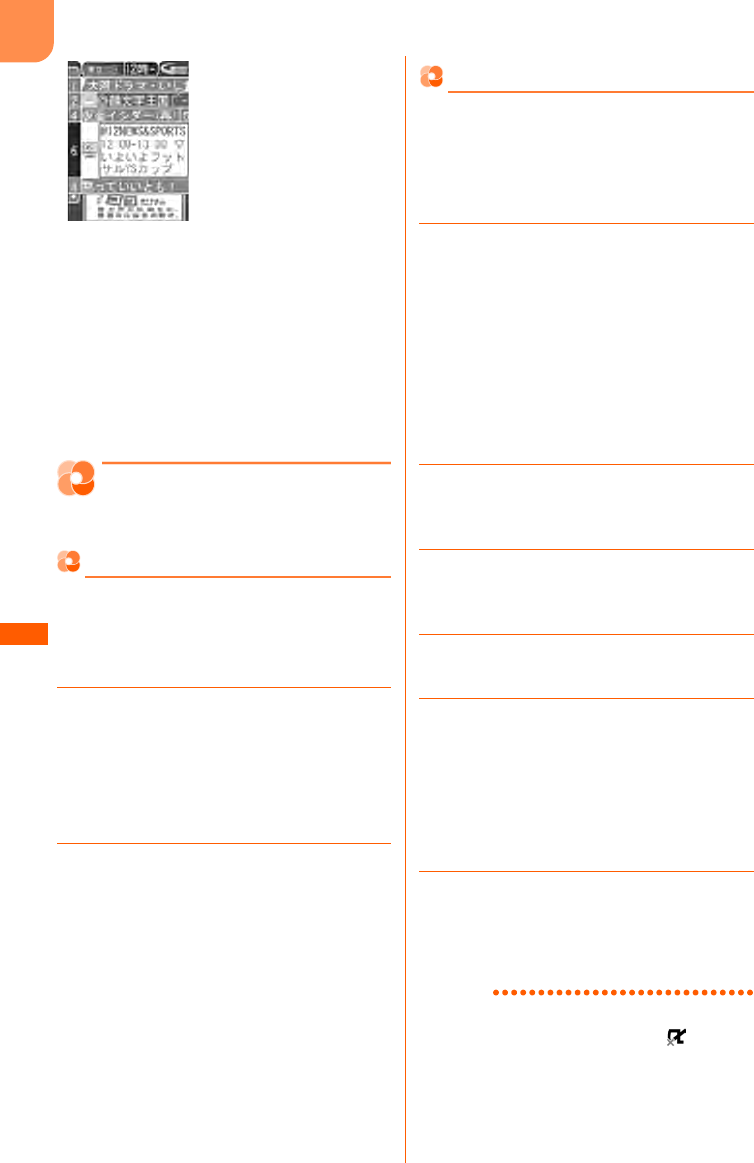
F-08F
i
ア
プ
リ
290
■ 視聴予約機能について
本アプリの番組表で視聴したい番組を選択し、ワ
ンセグの視聴予約をすることができます。
視聴予約の方法:
本アプリを立ち上げ、視聴予約したい番組を選択
し、pを押して「c視聴予約をする」を押すと
予約スケジューラが起動されますので、画面の指
示に従って視聴予約を行ってください。
・ワンセグの視聴を予約する→p.277
iアプリを自動起動する
指定した日時にiアプリを自動的に起動できます。
iアプリの自動起動を設定
自動起動情報設定のユーザ設定を「利用する」に
設定したiアプリや、あらかじめ自動起動が設定
されているiアプリすべての自動起動を有効にす
るかどうかを設定します。〈自動起動設定〉
1待受画面でme「hiアプリを使
う」e「biアプリを設定する」e
「diアプリ自動起動を設定する」を
押す
ソフトの自動起動を有効にするかどうかの
確認画面が表示されます。
2「a有効にする」または「b無効にす
る」を押す
ソフトの自動起動を有効/無効にした旨の
メッセージが表示されます。gを押すか、
約5秒たつとメニュー画面に戻ります。
iアプリの自動起動日時を設定
iアプリごとに自動起動の利用や起動日時を設定
します。〈自動起動情報設定〉
・自動起動できないiアプリもあります。
・自動起動設定が「無効にする」の場合は、自動
起動情報を登録できません。
1待受画面でdを1秒以上e設定する
iアプリを選択eme「d自動起動
を設定」を押す
自動起動情報設定画面が表示されます。項
目の意味は次のとおりです。
aユーザ設定:次の設定する条件で自動起
動を利用するかどうかを設定します。
b時刻:自動起動する時刻を入力します。
c繰り返し:自動起動の繰り返し動作を設
定します。
2「aユーザ設定」を押す
自動起動を利用するかどうかの確認画面が
表示されます。
3「a利用する」を押す
自動起動情報設定画面に戻ります。
・「b利用しない」:操作6に進みます。
4「b時刻」e時刻を入力egを押す
自動起動情報設定画面に戻ります。
5「c繰り返し」e「a一回のみ」∼
「c毎週」のいずれかを押す
自動起動情報設定画面に戻ります。
・「a一回のみ」を押した場合は、日付を
入力egを押します。
・「c毎週」を押した場合は、「a日曜日」
∼「g土曜日」のいずれかを押します。
6pを押す
自動起動情報を登録した旨のメッセージが
表示されます。gを押すか、約5秒たつ
とソフト一覧に戻ります。
お知らせ
・自動起動を設定しても、次のときは起動せず、待
受画面にお知らせ情報(→p.25)と が表示さ
れ、自動起動失敗履歴に記録されます。
- 待受画面以外が表示されているとき
- ドコモUIMカードのセキュリティ機能により使
用不可のとき
- ドコモUIMカードを認識できないとき
※
画面はイメージです。
実際の画面とは異なります。
・
お住まいの地域に応じた番組
表が表示されます。
F-08F.book Page 290 Thursday, July 31, 2014 8:11 PM
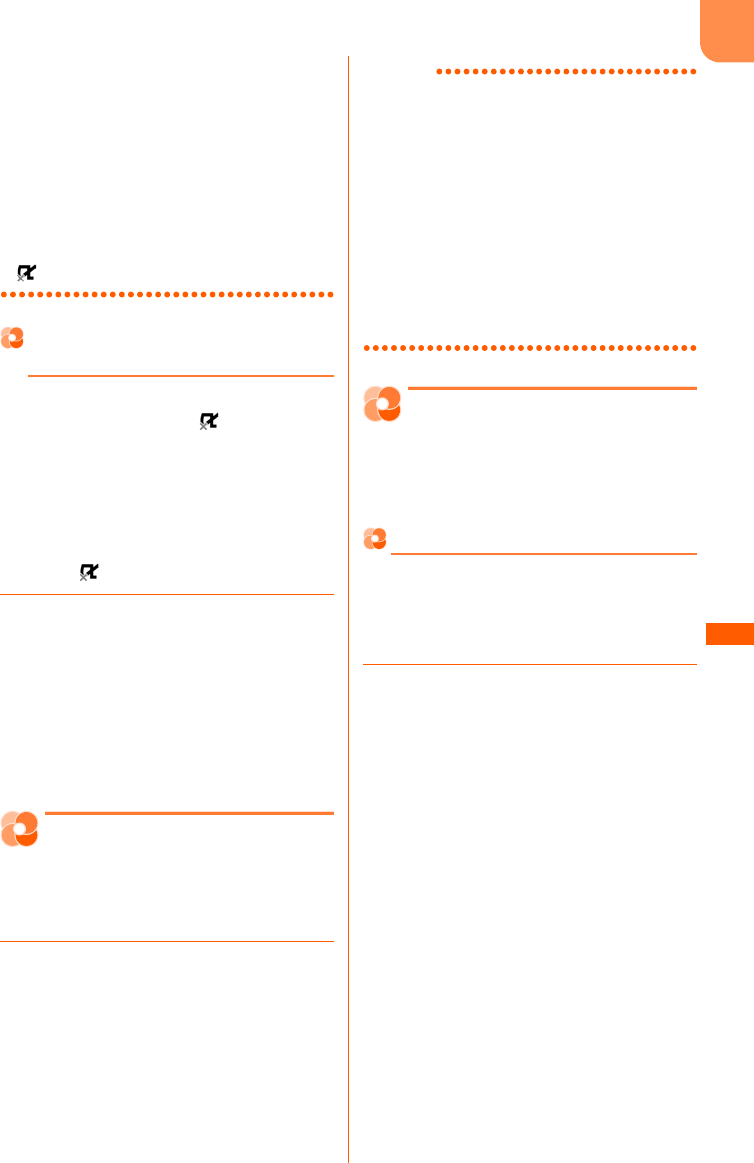
F-08F
i
ア
プ
リ
291
- 自動起動の間隔が短すぎたとき
- オールロック中、おまかせロック中、個人情報表
示制限中
- IP(情報サービス提供者)によってiアプリの
使用を停止されているとき
・複数のiアプリを「繰り返し」を変更して同時刻
に自動起動するように設定しても、設定時刻に起
動するのはいずれか1つです。起動できなかった
iアプリの情報は自動起動失敗履歴に記録されま
すが、待受画面にお知らせ情報(→p.25)と
は表示されません。
iアプリの自動起動失敗時の履歴表
示
iアプリの自動起動に失敗したときに、待受画面
にお知らせ情報(→p.25)と が表示され、i
アプリ名、日時、自動起動失敗理由が記録されま
す。〈自動起動失敗履歴〉
・最大20件記録されます。20件を超えると古い
ものから順に消去されます。
・自動起動失敗履歴を表示するか、次の自動起動
が成功すると、待受画面のお知らせ情報(→
p.25)と が消えます。
1待受画面でme「hiアプリを使
う」e「ciアプリの履歴を表示す
る」e「a自動起動失敗履歴」を押
す
自動起動失敗履歴一覧が表示されます。
gを押すとメニュー画面に戻ります。
・履歴を削除するときはpe「a削除す
る」を押します。
連携起動
サイトやメールからiア
プリを起動する
サイトやiモードメール、トルカのリンク項目を
利用してiアプリを起動できます。〈連携起動〉
1サイトやiモードメールのiアプリを
連携起動できるリンク項目を選択
ege「a起動する」を押す
iアプリが起動します。
お知らせ
・連携起動するiアプリがFOMA端末に保存されて
いない場合は、起動できません。ただし、iアプ
リによっては、サイトからダウンロード後、保存
されていなくてもすぐに起動するものがあります。
・メールから連携起動する場合、部分保存したiア
プリは起動できません。
・サイトからダウンロード後すぐに起動するiアプ
リは、起動中に通信するかどうかの確認画面が表
示される場合があります。
・FOMA端末に保存できないiアプリもあります。
・連携起動の設定を「許可しない」に設定している
場合は起動できません。→p.285
iアプリ待受画面
iアプリ待受画面を操作
する
待受画面に設定したiアプリを操作できます。〈i
アプリ待受画面〉
iアプリ待受画面の設定
待受画面にiアプリを表示するように設定します。
iアプリ待受画面動作中に自動的に通信するかど
うかも設定できます。
・対応しているiアプリのみ設定できます。
1待受画面でme「hiアプリを使
う」e「biアプリを設定する」e
「ciアプリ待受画面を設定する」を
押す
iアプリ待受画面の設定画面が表示されま
す。項目の意味は次のとおりです。
aiアプリ待受画面:待受画面に設定する
iアプリを設定します。テロップ表示設
定のテロップ表示を「表示する」にして
いる場合は、テロップ表示が解除されま
す。
b通信を設定:設定したiアプリ待受画面
が自動的に通信することを許可するかど
うかを設定します。
・通信しないiアプリでは設定できませ
ん。
F-08F.book Page 291 Thursday, July 31, 2014 8:11 PM
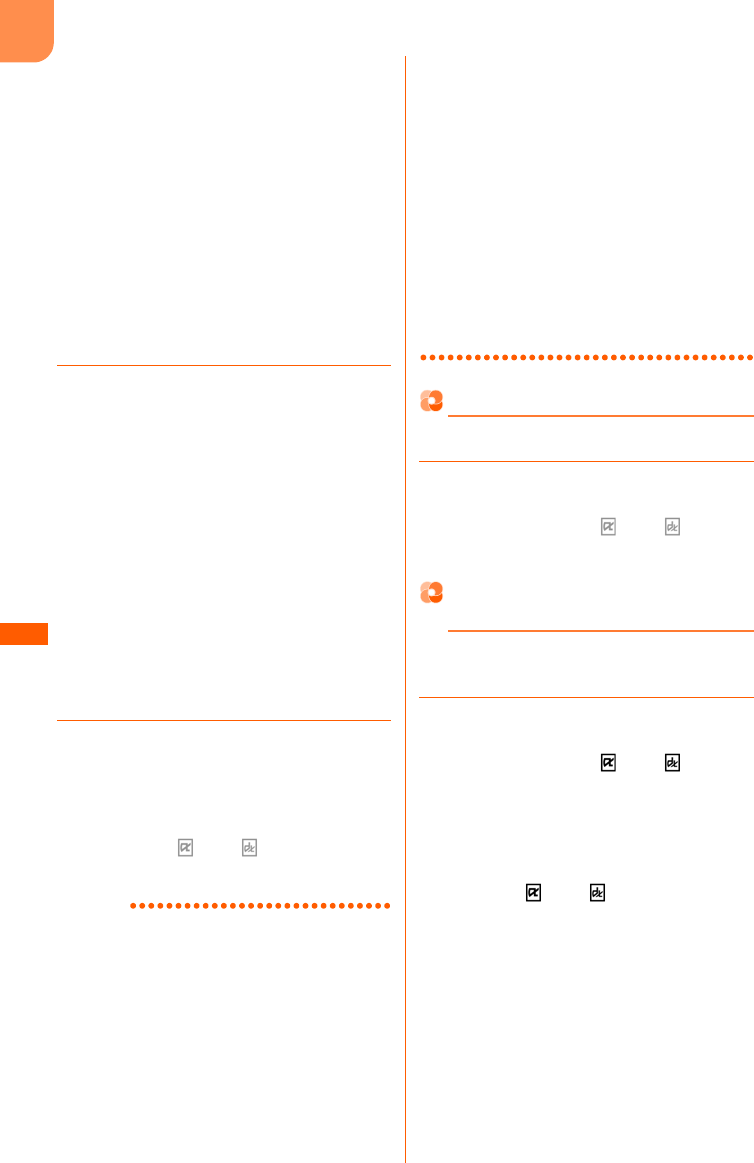
F-08F
i
ア
プ
リ
292
■ すでにiアプリ待受画面を設定している
とき
iアプリ待受画面の操作選択画面が表示
されます。通信の設定や待受画面の解除
などができます。項目の意味は次のとお
りです。
a通信を設定する:「通信を設定」と同様
です。
b終了する:iアプリ待受画面が動作中の
場合は、動作を中止します。
c解除する:iアプリ待受画面の設定を解
除します。解除すると、テロップ表示設
定のテロップ表示が「表示する」に設定
されます。
2「aiアプリ待受画面」または「b通
信を設定」を押す
■ iアプリ待受画面を設定する場合:
a「aiアプリ待受画面」e設定するiア
プリを選択egを押す
iアプリ待受画面に設定するかどうかの
確認画面が表示されます。
b「a設定する」を押す
iアプリ待受画面の設定画面に戻りま
す。
■ 通信を許可するかどうかを設定する場
合:「b通信を設定」e「a許可する」
または「b許可しない」を押す
iアプリ待受画面の設定画面に戻りま
す。
3pを押す
iアプリ待受画面の設定をした旨のメッ
セージが表示されます。gを押すか、約
5秒たつとメニュー画面に戻ります。
・iアプリ待受画面表示中は、ディスプレ
イ上部に または がグレーで表示さ
れます。
お知らせ
・iアプリ待受画面を設定中にFOMA端末の電源を
入れると、iアプリ待受画面を起動するかどうか
の確認画面が表示されます。「a起動する」を押す
か、約5秒間何も操作しないと起動します。「b起
動しない」を押すとiアプリ待受画面を解除しま
す。
自動電源ON設定によって電源が入った場合は確
認画面は表示されず、自動的にiアプリ待受画面
が起動します。
・通信を行うiアプリをiアプリ待受画面に設定し
た場合、電波状況などにより正しく動作しないこ
とがあります。
・待受画面にお知らせ情報や新着情報が表示される
と、iアプリ待受画面は表示されません。情報を
確認すると、表示されます。
・オールロック中、おまかせロック中、個人情報表
示制限中、開閉ロック中は、iアプリ待受画面は
一時的に解除され、お買い上げ時の画像が表示さ
れます。
・iアプリ待受画面が解除されるようなエラーが発
生すると、解除するかどうかの確認画面が表示さ
れます。「a解除する」を押すと解除され、異常終
了履歴に記録されます。
iアプリ待受画面のiアプリを起動
待受画面に設定したiアプリを起動します。
1iアプリ待受画面でceiアプリ
を操作する
ディスプレイ上部の または がグレー
から黒になり点滅します。
iアプリを終了してiアプリ待受画
面に戻る
iアプリを終了してiアプリ待受画面に戻しま
す。
1iアプリ動作中にfe「a終了す
る」を押す
ディスプレイ上部の または が黒から
グレーに変わります。
iアプリを終了してiアプリ待受画面に戻
る方法は、iアプリによって異なります。
・「b解除する」egを押すとiアプリ
待受画面が解除されます。ディスプレイ
上部の または が消えます。
F-08F.book Page 292 Thursday, July 31, 2014 8:11 PM
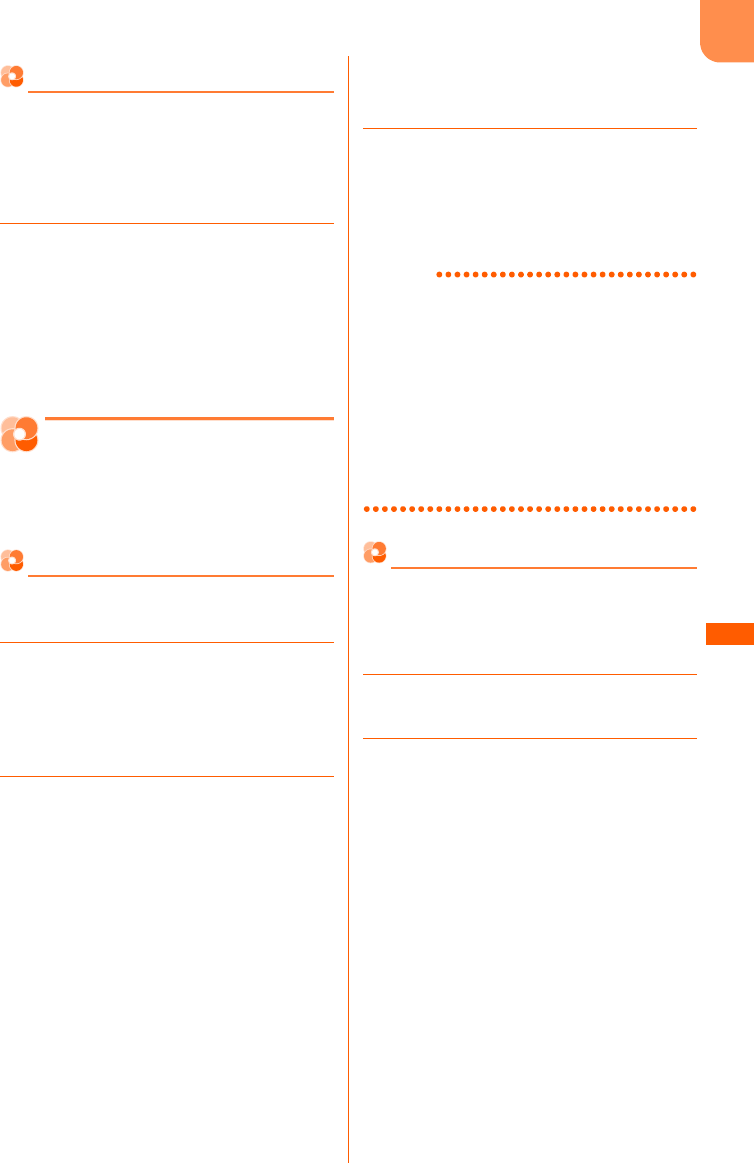
F-08F
i
ア
プ
リ
293
iアプリ待受画面の終了履歴を表示
iアプリ待受画面が解除されるようなエラーが発
生したときに、iアプリ名と日時が記録されます。
〈異常終了履歴〉
・最大20件記録されます。20件を超えると古い
ものから順に消去されます。
1待受画面でme「hiアプリを使
う」e「ciアプリの履歴を表示す
る」e「b異常終了履歴」を押す
異常終了履歴一覧が表示されます。gを
押すとメニュー画面に戻ります。
・履歴を削除するときはpe「a削除す
る」を押します。
iアプリの管理
iアプリを最新にしたり、削除したり、ソフトを
並べ替えたり、iアプリをより使いやすくするた
めのさまざまな機能があります。
iアプリを最新にする
iアプリが更新されている場合は最新にできます。
・パケット通信料がかかります。
1待受画面でdを1秒以上eiアプリ
を選択eme「c最新にする」を押
す
最新にするかどうかの確認画面が表示され
ます。
2「a最新にする」を押す
ダウンロード中画面が表示されます。ダウ
ンロードが完了すると、ダウンロードが完
了した旨のメッセージが表示されます。
gを押すか、約5秒たつとダウンロード
したソフトを今すぐ使用するかどうかの確
認画面が表示されます。
・iアプリによっては、携帯電話情報を送
信するかどうかの確認画面が表示される
場合があります。→p.219「サイトの表
示」のお知らせ
また、ダウンロードするかどうかの確認
画面やソフトの動作設定画面などの確認
画面が表示される場合があります。その
場合は、「iアプリをダウンロードする」
をご覧ください。→p.282
・iアプリが最新の場合は、最新である旨
のメッセージが表示されます。gを押
すと、ソフト一覧に戻ります。
3「a使用する」を押す
iアプリが起動します。
■ iアプリを起動しない場合:「b使用し
ない」を押す
ソフト一覧に戻ります。
お知らせ
・最新にすると、iアプリが記録しているゲームス
コアなどのデータが消去される場合があります。
・iアプリによっては、使用期間と使用回数により
ドコモのサーバーへ継続して使用できるかどうか
を問い合わせる場合があります。このとき、サー
バーからiアプリが更新されていると通知された
場合は、最新にするかどうかを確認した上で最新
にできます。
・iアプリによっては、自動的に最新にするものが
あります。
iアプリの削除
保存されているiアプリを削除します。
・「健康生活日記」「メモ」は削除できません。
〈例〉iアプリを1件削除する
1待受画面でdを1秒以上押す
ソフト一覧が表示されます。
2削除するiアプリを選択eme「b
削除する」e「a選択1件」を押す
削除するかどうかの確認画面が表示されま
す。
■ 全件削除する場合:me「b削除す
る」e「b全件」e端末暗証番号を入力
egを押す
F-08F.book Page 293 Thursday, July 31, 2014 8:11 PM
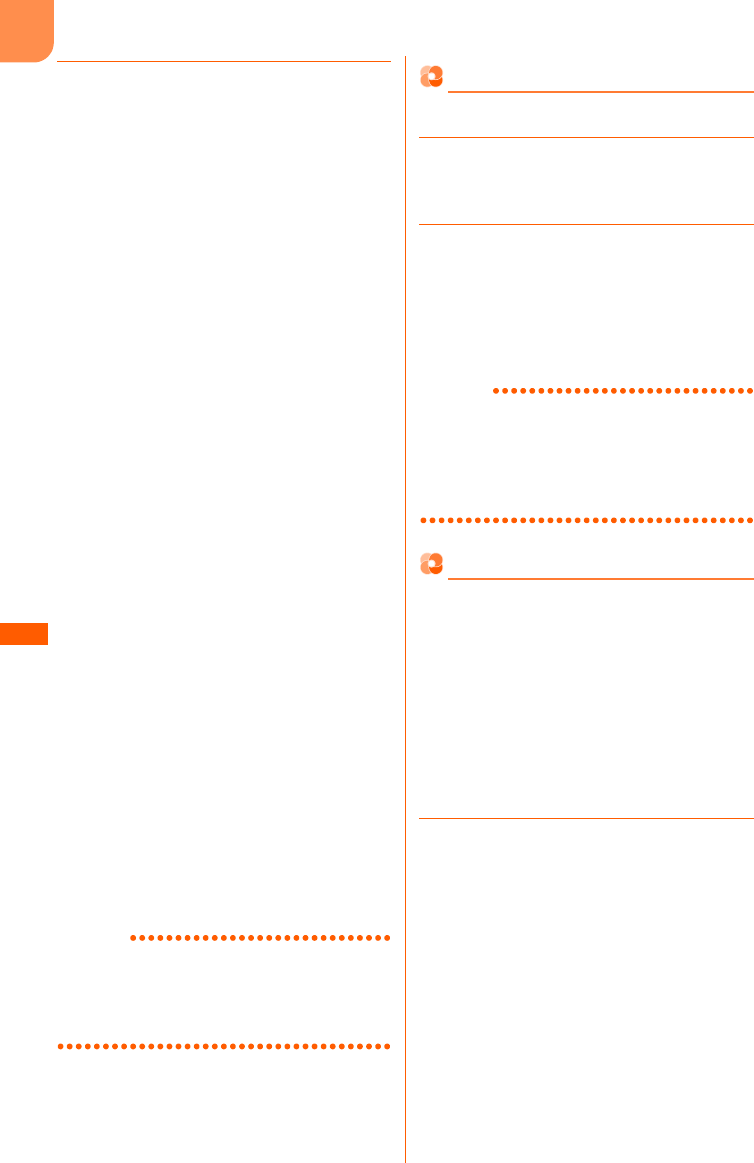
F-08F
i
ア
プ
リ
294
3「a削除する」を押す
削除した旨のメッセージが表示されます。
gを押すか、約5秒たつとソフト一覧に
戻ります。
・メール連動型iアプリを削除する場合
は、メールフォルダも削除するかどうか
の確認画面が表示されます。
「a削除する」※:メールフォルダとフォ
ルダ内のメールも削除されます。
「b削除しない」:iアプリのみ削除され
ます。
「c元の画面に戻る」:削除せずに、ソフ
ト一覧に戻ります。
※ メールフォルダ内に保護されている
メールがある場合は、iアプリやメー
ルフォルダは削除できません。
・起動ソフト設定(→p.286)の各項目に
設定されているiアプリを削除するとき
は、削除するかどうかの確認画面が表示
されます。「a削除する」を押すと削除
され、起動ソフト設定の各項目は次のよ
うに設定されます。
- ナビソフト:「地図アプリforらくらくホ
ン」が設定されます。※
- 番組表ボタン:「Gガイド番組表」が設
定されます。※
- 外部機器接続:設定なしになります。
※ iアプリが削除されている場合は設定
なしになります。
・microSDカード内のデータを使用するi
アプリを削除する場合は、microSDカー
ド内のデータも削除するかどうかの確認
画面が表示されることがあります。
「a削除する」:microSDカード内の
データも削除されます。
「b削除しない」:iアプリのみ削除され
ます。
「c元の画面に戻る」:削除せずに、ソフ
ト一覧に戻ります。
お知らせ
・iアプリのみ削除し、メール連動型iアプリ用の
フォルダを残した場合は、メールフォルダ一覧の
サブメニューからメールを表示できます。→
p.174、p.179
iアプリの並び順変更
ソフト一覧の並び順を並べ替えます。
1待受画面でdを1秒以上eme
「f並び順を変更」を押す
並び順の選択画面が表示されます。
2「a使用日時順」または「b名前順」
を押す
並び順を設定した旨のメッセージが表示さ
れます。gを押すか、約5秒たつと、選
択した並び順でiアプリが並び替わりま
す。
お知らせ
・使用日時は、日付時刻設定で設定されている日時
で記録されます。
・iアプリ名に全角や半角、英字が混在していると、
「名前順」の並べ替えた結果が、50音順にならな
い場合があります。
iアプリの保存容量の確認
FOMA端末本体にiアプリが保存できる領域のサ
イズや、空き領域のサイズなどを表示します。
・空き容量のサイズは、画像や動画/iモーショ
ン、メロディ、マチキャラ、トルカの保存状況
によっても変わります。
・使用領域には、保存されているiアプリの容量
と、iアプリを管理する為のシステム領域の合
計が表示されています。iアプリを管理する為
のシステム領域として、常に約15Mバイトの領
域が使用された状態となっています。
1待受画面でdを1秒以上eme
「g保存容量を確認」を押す
保存容量が表示されます。gを押すとソ
フト一覧に戻ります。
・画面の見かた→p.330「画像の保存容量
の確認」
F-08F.book Page 294 Thursday, July 31, 2014 8:11 PM
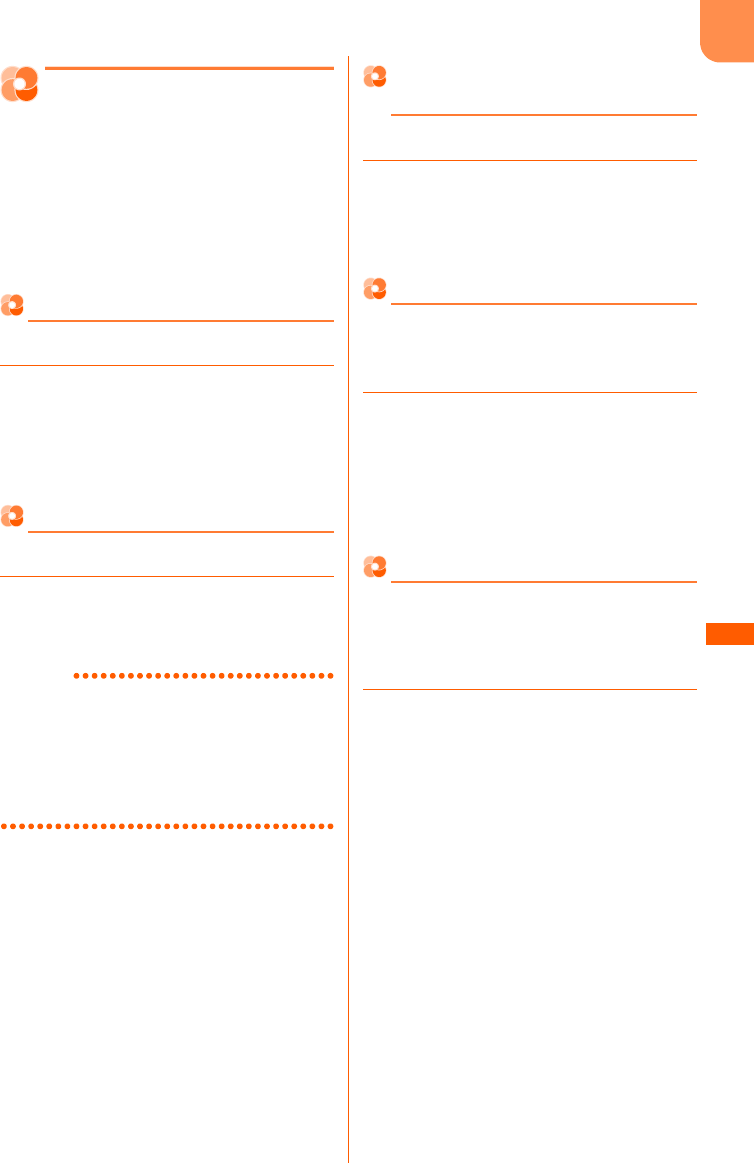
F-08F
i
ア
プ
リ
295
iアプリからさまざまな
機能を利用する
iアプリを利用してさまざまな機能を利用できま
す。
・それぞれの機能に対応したiアプリをあらかじ
めダウンロードしておく必要があります。
・iアプリによっては、操作方法が異なったり、
利用できない場合があります。
iアプリから電話をかける
iアプリから電話をかけられます。
1電話発信機能を起動する
電話の種類の選択画面が表示されます。
・以降の操作は「電話帳から発信方法を選
択して電話をかける」操作3以降をご覧
ください。→p.92
iアプリからのカメラ機能の利用
iアプリからカメラを利用できます。
1iアプリを操作してカメラ撮影を行う
・写真撮影→p.252
・ビデオ撮影→p.257
お知らせ
・iアプリからカメラを起動した場合、撮影した写
真またはビデオは、iアプリ内(iアプリによっ
ては写真・画像一覧の「iモード」アルバム、ビ
デオ・音声一覧の「iモード」アルバム、または
追加したアルバム)に保存されます。また、自動
的にサーバーへ送られる場合があります。
iアプリからのバーコードリーダー
の利用
iアプリからバーコードリーダーを利用できます。
1iアプリを操作してコードを読み取る
・読み取ったデータはiアプリで利用、保
存されます。
・バーコードリーダー→p.264
iアプリからの赤外線通信の利用
iアプリから赤外線通信を利用できます。
・相手の機器によっては、赤外線通信機能が搭載
されていても通信できない場合があります。
1赤外線通信するかどうかの確認画面で
「a通信する」を押す
・赤外線通信によってiアプリ起動データ
を受信し、iアプリを起動することもで
きます。
・赤外線通信→p.363
iアプリからのトルカの利用
iアプリからトルカを保存したり、保存してある
トルカを使用/検索したりできます。
〈例〉保存する
1トルカ保存の確認画面で「a保存す
る」を押す
トルカ一覧の「トルカフォルダ」に保存さ
れます。
■ 上書き保存する場合:トルカ保存の確認
画面で「b上書き保存する」eフォルダ
を選択ege上書きするトルカを選択
egを押す
■ 表示する場合:トルカ保存の確認画面で
「cトルカを表示」を押す
F-08F.book Page 295 Thursday, July 31, 2014 8:11 PM
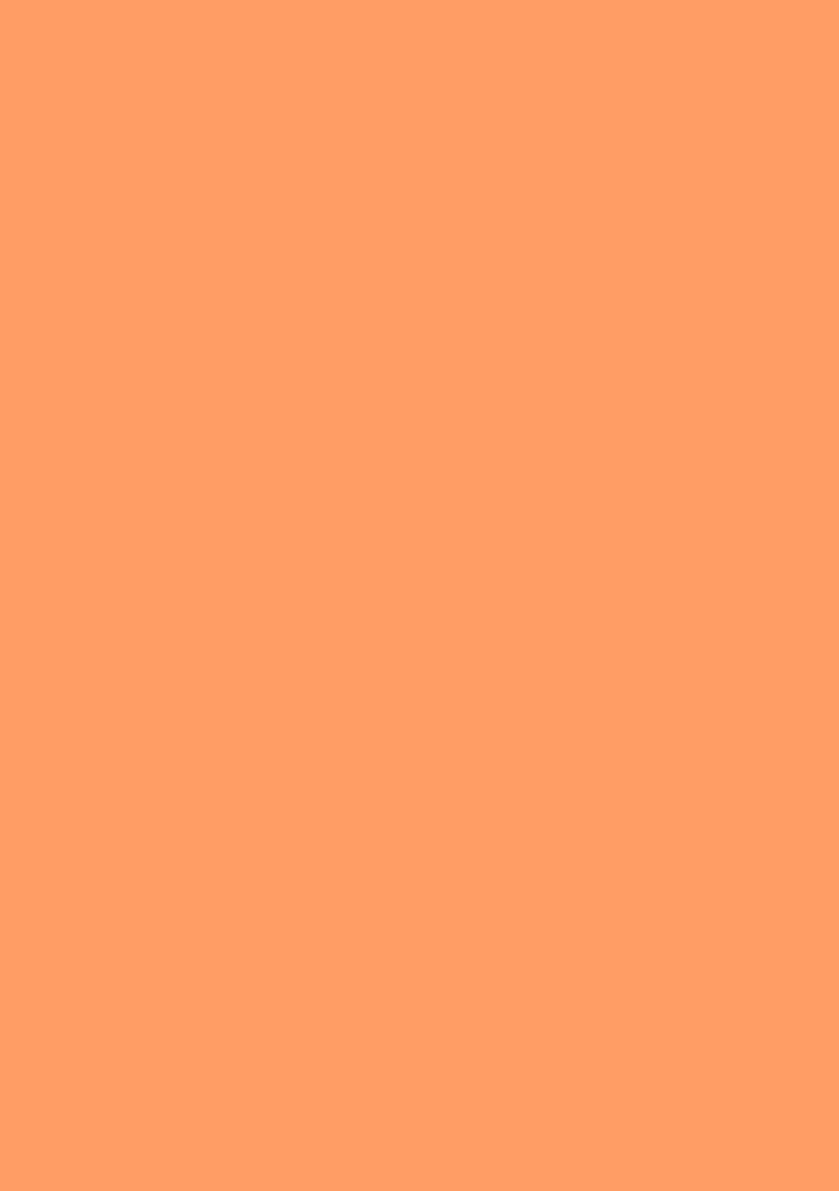
F-08F
F-08F.book Page 296 Thursday, July 31, 2014 8:11 PM
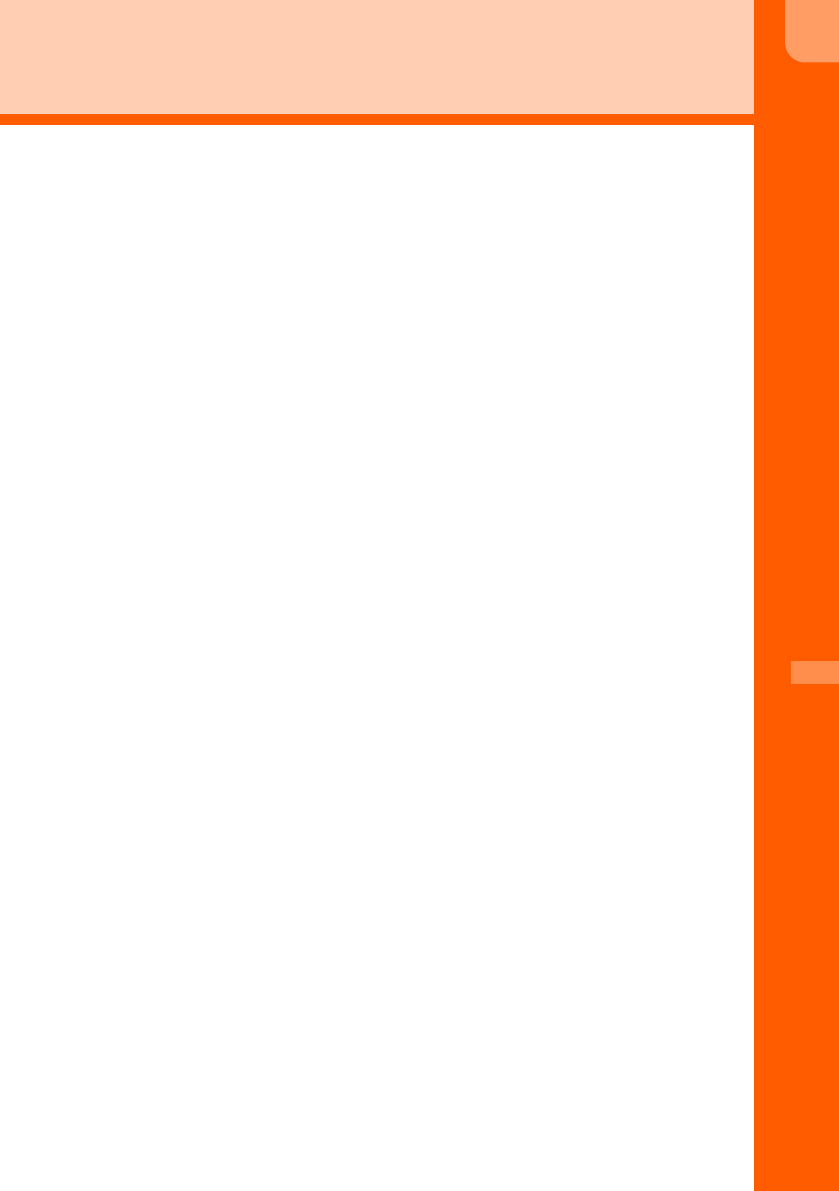
F-08F
297
トルカ
トルカとは . . . . . . . . . . . . . . . . . . . . . . . . . . . . . . . . . . . . . . . . . . . . . . . . . . . . . . . 298
トルカを取得する . . . . . . . . . . . . . . . . . . . . . . . . . . . . . . . . . . . . . . . . . . . . . . . . . 298
トルカを表示する . . . . . . . . . . . . . . . . . . . . . . . . . . . . . . . . . . . . . < トルカ一覧 > 299
トルカを管理する . . . . . . . . . . . . . . . . . . . . . . . . . . . . . . . . . . . . . . . . . . . . . . . . . 300
F-08F.book Page 297 Thursday, July 31, 2014 8:11 PM
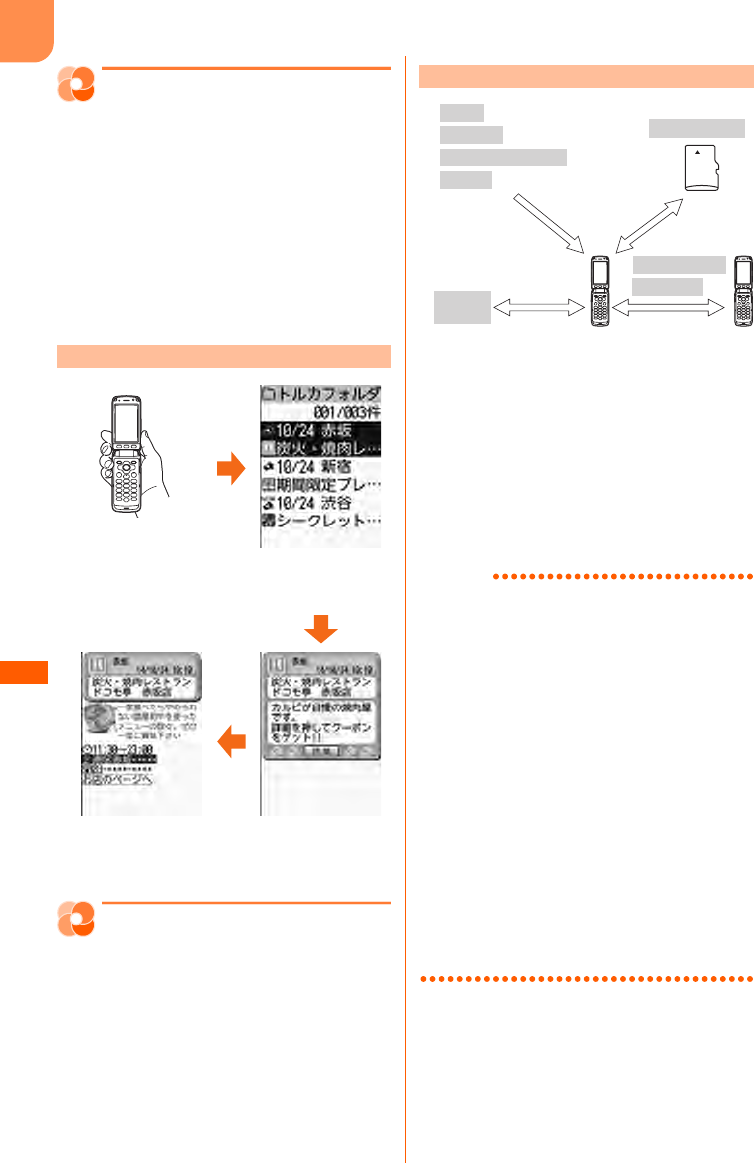
F-08F
ト
ル
カ
298
トルカとは
トルカとは、FOMA端末で取得できる電子カード
で、チラシやレストランカード、クーポン券など
の用途で便利にご利用いただけます。トルカはサ
イトなどから取得が可能で、メール、赤外線通信、
microSDカードを使って簡単に交換できます。
・本FOMA端末はおサイフケータイ非対応です。
読み取り機でのトルカ取得や自動読取機能に対
応していません。
・トルカの詳細についてはドコモのホームページ
をご覧ください。
トルカを取得する
・保存できるトルカのサイズは1件あたり最大1K
バイトです。トルカ(詳細)は1件あたり最大
100Kバイトです。
・最大200件保存できます。→p.504
・お預かりセンターに保存/更新→p.136
・iモードメール添付・保存→p.170、p.183
・サイトからダウンロード→p.231
・QRコード読み取り→p.264
・ワンセグのデータ放送から取得→p.268
・iアプリから保存→p.295
・microSDカード移動/コピー→p.351、
p.353
・赤外線通信→p.361、p.363
お知らせ
・取得、ダウンロードしたトルカは「トルカフォル
ダ」に保存されます。
・次の方法で取得したトルカは既読のトルカとして
保存されます。
- QRコード読み取り
- サイトからダウンロード
- iモードメール受信
- 既読のトルカを赤外線通信で受信
・保存領域の空きが足りないときや最大保存件数を
超えるときは、保存できない旨のメッセージが表
示されます。保存する場合は、画面の指示に従っ
て不要なトルカを削除してください。
・トルカ(詳細)はメール添付、microSDカードへ
移動/コピー、赤外線送信をすると、詳細は含ま
れない、または保存されない旨のメッセージが表
示される場合があります。
・トルカによっては更新や移動/コピー、メール送
信や赤外線送信ができない場合があります。
トルカ利用の流れ
フォルダ内のトルカ
一覧からトルカを
選択して gを押す
「詳細」ボタンを
押して詳しい情報を
ダウンロード
サイトなどから
トルカを取得
トルカ(詳細)
トルカの取得手段
サイト
iアプリ
ワンセグのデータ放送
QRコード
iモードメール
赤外線通信
microSDカード
トルカ対応のiモード端
末どうしでトルカを交換
お預かりセンターに
トルカを保存/更新
お預かり
センター
F-08F.book Page 298 Thursday, July 31, 2014 8:11 PM
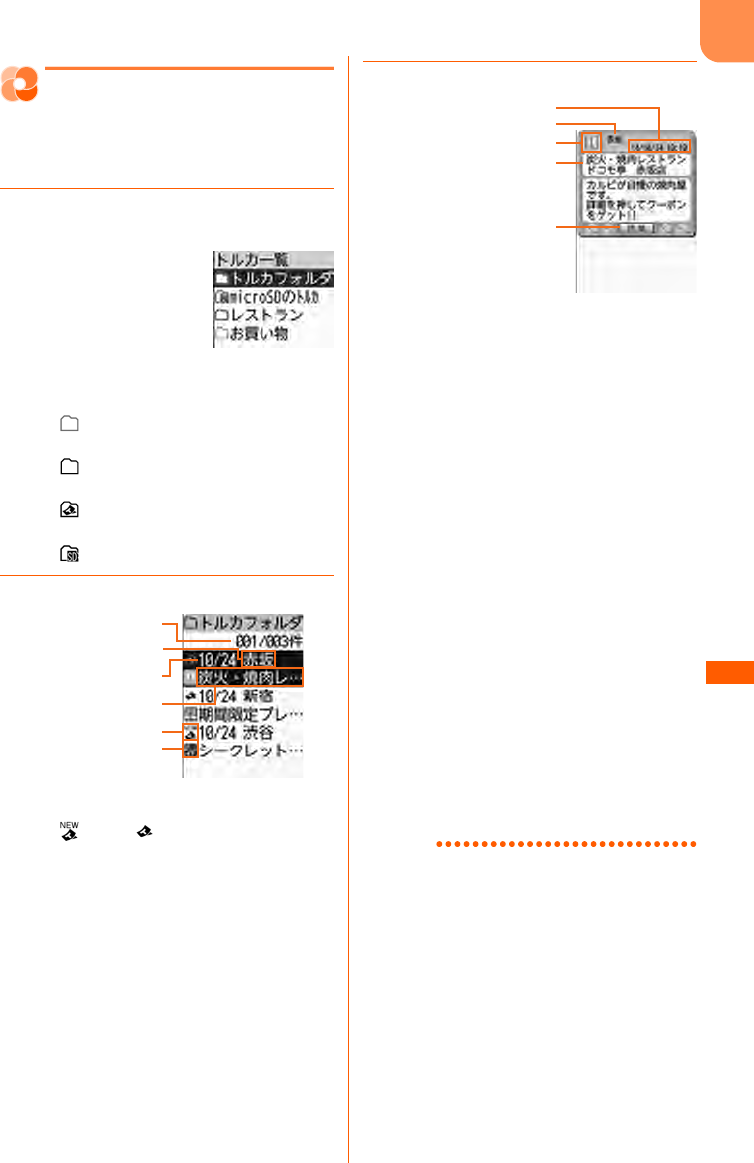
F-08F
ト
ル
カ
299
トルカ一覧
トルカを表示する
取得したトルカを表示します。トルカに詳細情報
がある場合は「詳細」ボタンが表示されます。〈ト
ルカ一覧〉
1待受画面でme「e便利なツールを
使う」e「*トルカを使う」を押す
・フォルダの状態は次のマークで確認でき
ます。
(グレー):トルカが保存されていない
フォルダ
(黒):トルカが保存されているフォル
ダ(未読なし)
:トルカが保存されているフォルダ
(未読あり)
:microSDカードのトルカフォルダ
2フォルダを選択egを押す
・状態マークの意味は次のとおりです。
:未読 :既読
■ microSDカード内のトルカ一覧を表示
する場合:「microSDのトルカ」フォル
ダを選択egeフォルダを選択eg
を押す
■ すべてのフォルダ内のトルカを表示する
場合:me「a全トルカを表示」を押
す
・microSDカード内のトルカは含まれ
ません。
3トルカを選択egを押す
・ud:スクロールします。1秒以上
押すと連続スクロールします。
・*#:1秒以上押すと画面単位でス
クロールします。
・lr:前後のトルカを表示できます。
■ トルカ(詳細)をダウンロードする場
合:トルカ表示中に「詳細」を選択
ege「a接続する」を押す
■ トルカをメールで送信する場合:フォル
ダ内のトルカ一覧で添付するトルカを選
択eme「aメールで送る」を押す
・メールに添付できるサイズ→p.170
・iモードメールの作成・送信方法→
p.156、p.160
・トルカ(詳細)を添付できる場合は、詳
細を含めてメールに貼り付けるかどうか
の確認画面が表示されます。
・トルカ(詳細)を添付できない場合は、
詳細は含まれないがメールに貼り付ける
かどうかの確認画面が表示されます。
・表示中のトルカをメールに添付する場合
は、me「bメールで送る」を押しま
す。
お知らせ
・トルカによっては有効期限が設定されている場合
があります。期限が過ぎると、フォルダ内のトル
カ一覧の文字色がグレーで表示されます。
・フォルダ内のトルカ一覧とトルカ(詳細)に、ト
ルカ発行者独自のカテゴリマークが表示される場
合があります(検索の条件「ジャンル」のカテゴ
リマークには含まれません)。
・Flash画像がトルカ(詳細)に収まっていない場
合は、スクロールにより画面内に収まった時点で
動作が開始します。
・詳細情報をダウンロードするときは、パケット通
信料がかかります。
<トルカ一覧>
取得日時
タイトル
トルカ番号/トルカ件数
インデックス
状態マーク
カテゴリマーク
<フォルダ内のトルカ一覧>
タイトル
「詳細」ボタン
インデックス
取得日時
カテゴリマーク
<トルカ>
F-08F.book Page 299 Thursday, July 31, 2014 8:11 PM
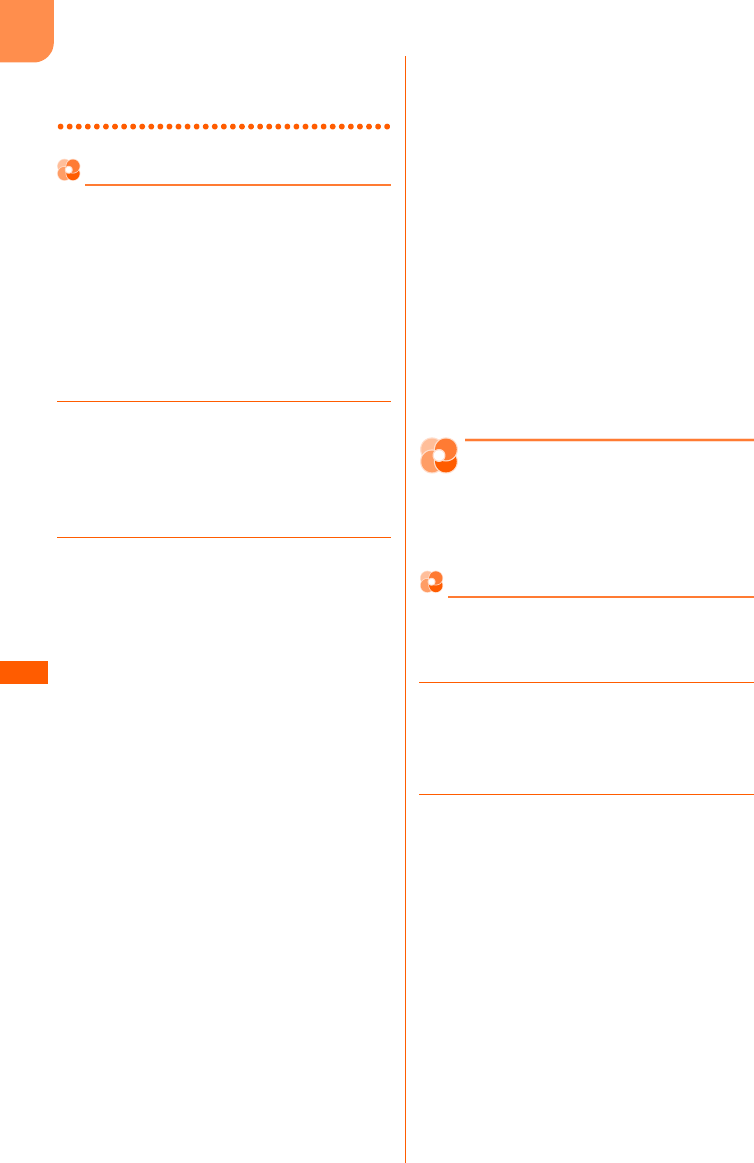
F-08F
ト
ル
カ
300
・受信側がトルカ対応機種の場合でも、機種によっ
てはトルカ(詳細)を受信できない場合がありま
す。
トルカ(詳細)表示中の操作
トルカ(詳細)に表示される情報は、次の操作を
行うことができます。
・電話番号、メールアドレス、URL からPhone
To(AV Phone To)、Mail To、SMS To、
Web To機能を利用できます。
・位置情報を利用できます。→p.235
〈例〉電話番号やメールアドレスを電話帳に新
規登録する
1待受画面でme「e便利なツールを
使う」e「*トルカを使う」eフォル
ダを選択egeトルカ(詳細)を選
択egを押す
トルカ(詳細)が表示されます。
2登録する電話番号やメールアドレスを
選択eme「0電話帳に登録」e
「a新規に登録」を押す
名前の入力画面が表示されます。
・以降の操作は「電話帳に名前を登録する」
操作2以降をご覧ください。→p.85
■ 電話番号やメールアドレスを電話帳に追
加登録する場合:登録する電話番号や
メールアドレスを選択eme「0電話
帳に登録」e「b追加で登録」e電話帳
を検索e登録先の相手を選択
egegまたは約5秒後e「b終了
する」を押す
トルカ(詳細)に戻ります。
・検索方法→p.88
・登録先の相手にすでに3件登録してい
る場合や、ワンタッチダイヤルに登録
する場合の操作方法は「■追加登録す
る場合」をご覧ください。→p.215
■ URLをブックマークに登録する場合:
登録するURLを選択eme「gブック
マークに登録」を押す
登録先フォルダ選択画面が表示されま
す。
・以降の操作は「ブックマークの登録」
操作2をご覧ください。→p.225
■ 画像を保存する場合:me「h画像を
保存」を押す
・以降の操作は「サイトから画像をダウ
ンロード」操作2以降をご覧くださ
い。→p.230
■ 背景画像を保存する場合:me「i背
景画像を保存」を押す
・以降の操作は「サイトから画像をダウ
ンロード」操作3以降をご覧くださ
い。→p.230
■ トルカ(詳細)の情報を更新する場合:
me「a更新する」e「a接続する」
を押す
■ Flash画像やGIFアニメーションをもう
一度動作させる場合:me「*再表示
する」を押す
トルカを管理する
トルカの検索や、フォルダの作成、トルカの削除
など、トルカをより便利に使うためのさまざまな
機能があります。
トルカの検索
取得したトルカを検索します。
〈例〉ジャンルで検索する
1待受画面でme「e便利なツールを
使う」e「*トルカを使う」eme
「b全件検索」を押す
検索条件の選択画面が表示されます。
2「aジャンル」e「aグルメ」∼「0
その他」のいずれかを押す
検索結果一覧が表示されます。
・ジャンル選択画面でジャンルを選択して
pを押すと、ジャンルに含まれるカテ
ゴリマークを確認できます。もう一度
pを押すとジャンル選択画面に戻りま
す。
■ タイトルまたはインデックスで検索する
場合:「bタイトル」または「cイン
デックス」e検索する文字列の一部を入
力egを押す
・タイトルは全角10文字、半角21文
字以内で入力します。インデックスは
全角7文字、半角15文字以内で入力
します。
F-08F.book Page 300 Thursday, July 31, 2014 8:11 PM
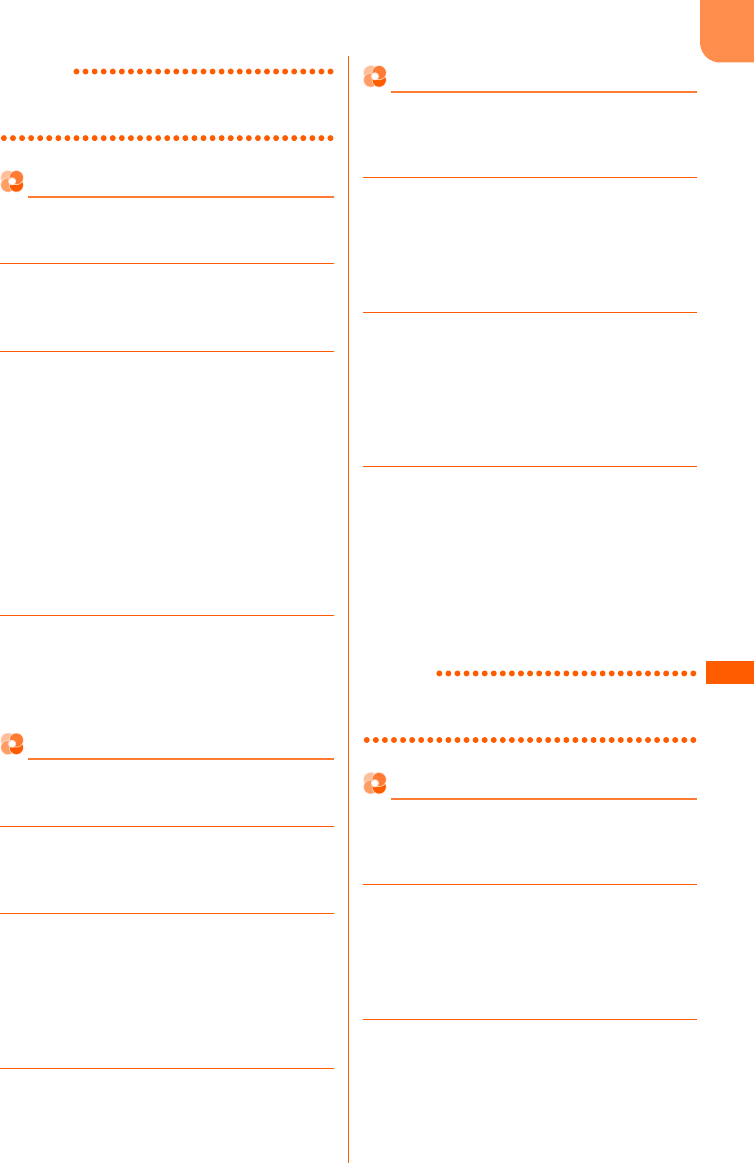
F-08F
ト
ル
カ
301
お知らせ
・フォルダ内のトルカ一覧から検索する場合は、
me「bフォルダ内検索」を押します。
トルカフォルダの作成
「トルカフォルダ」「microSDのトルカ」フォルダ
以外に最大20個作成できます。
1待受画面でme「e便利なツールを
使う」e「*トルカを使う」を押す
トルカ一覧が表示されます。
2me「cフォルダを追加」eフォル
ダ名を入力する
・全角7文字、半角14文字以内で入力しま
す。
■ フォルダ名を変更する場合:フォルダ名
を変更するフォルダを選択eme「e
フォルダ名変更」eフォルダ名を入力す
る
・「トルカフォルダ」「microSDのトル
カ」フォルダのフォルダ名は変更でき
ません。
3gを押す
フォルダを追加/フォルダ名を変更した旨
のメッセージが表示されます。gを押す
か、約5秒たつとトルカ一覧に戻ります。
トルカフォルダの削除
「トルカフォルダ」「microSDのトルカ」フォルダ
は削除できません。
1待受画面でme「e便利なツールを
使う」e「*トルカを使う」を押す
トルカ一覧が表示されます。
2削除するフォルダを選択eme「d
フォルダを削除」e端末暗証番号を入
力egを押す
フォルダとフォルダ内のすべてのトルカを
削除するかどうかの確認画面が表示されま
す。
3「a削除する」を押す
フォルダを削除した旨のメッセージが表示
されます。gを押すか、約5秒たつとト
ルカ一覧に戻ります。
トルカの削除
取得したトルカを削除します。
〈例〉トルカを1件削除する
1待受画面でme「e便利なツールを
使う」e「*トルカを使う」eフォル
ダを選択ege削除するトルカを選
択eme「c削除する」を押す
削除するトルカの選択画面が表示されます。
2「a選択1件」を押す
トルカを削除するかどうかの確認画面が表
示されます。
■ フォルダ内のトルカを全件削除する場
合:「bフォルダ内全件」e端末暗証番
号を入力egを押す
3「a削除する」を押す
トルカを削除した旨のメッセージが表示さ
れます。gを押すか、約5秒たつとフォ
ルダ内のトルカ一覧に戻ります。
・フォルダ内のトルカがなくなった場合は、
トルカがない旨のメッセージが表示され
ます。gを押すか、約5秒たつとトル
カ一覧に戻ります。
お知らせ
・表示中のトルカを削除する場合は、me「c削
除する」を押します。
他のフォルダへのトルカ移動
トルカを他のフォルダへ移動します。
〈例〉トルカを1件移動する
1待受画面でme「e便利なツールを
使う」e「*トルカを使う」eフォル
ダを選択ege移動するトルカを選
択eme「d移動する」を押す
移動先の選択画面が表示されます。
2「aフォルダへ移動」を押す
移動するトルカの選択画面が表示されます。
F-08F.book Page 301 Thursday, July 31, 2014 8:11 PM
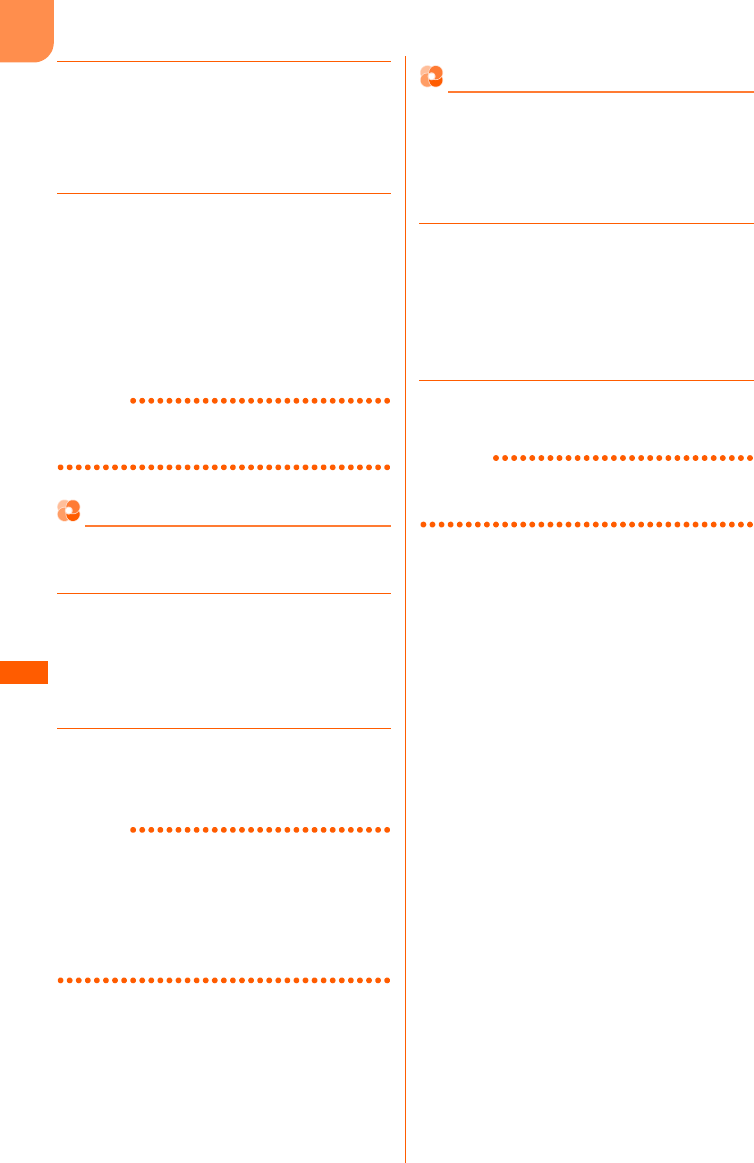
F-08F
ト
ル
カ
302
3「a選択1件」を押す
移動先のフォルダの選択画面が表示されま
す。
■ フォルダ内のトルカを全件移動する場
合:「bフォルダ内全件」を押す
4移動先のフォルダを選択egを押す
トルカを移動した旨のメッセージが表示さ
れます。gを押すか、約5秒たつとフォ
ルダ内のトルカ一覧に戻ります。
・フォルダ内のトルカがなくなった場合は、
トルカがない旨のメッセージが表示され
ます。gを押すか、約5秒たつとトル
カ一覧に戻ります。
お知らせ
・表示中のトルカから操作する場合は、me「d
移動する」を押します。
トルカの並び順変更
トルカの並び順(「日付順」)を一時的に並べ替え
ます。
1待受画面でme「e便利なツールを
使う」e「*トルカを使う」eフォル
ダを選択egeme「g並び順を
変更」を押す
並び順の選択画面が表示されます。
2「a日付順」∼「eかな順」のいずれ
かを押す
選択した並び順でトルカが並び替わります。
お知らせ
・全角や半角の文字が混在していると、「タイトル
順」「インデックス順」で並べ替えた結果が50音
順にならない場合があります。
・「かな順」を選択すると、トルカがデータとして保
有するID順に並べ替えます(IDは表示できませ
ん)。
トルカの保存容量や件数の確認
保存領域の使用状況と、未読、既読のトルカの保
存件数を確認します。〈保存容量・件数確認〉
・空き領域のサイズは、画像、動画/iモーショ
ン、メロディ、iアプリ、マチキャラの保存状
況によっても変わります。
1待受画面でme「e便利なツールを
使う」e「*トルカを使う」eme
「f保存容量を確認」または「gトル
カ件数確認」を押す
トルカの保存領域の使用状況または保存件
数が表示されます。
2確認が終わったらgを押す
トルカ一覧に戻ります。
お知らせ
・表示中のフォルダ内の保存件数を確認する場合は、
me「h件数を確認」を押します。
F-08F.book Page 302 Thursday, July 31, 2014 8:11 PM
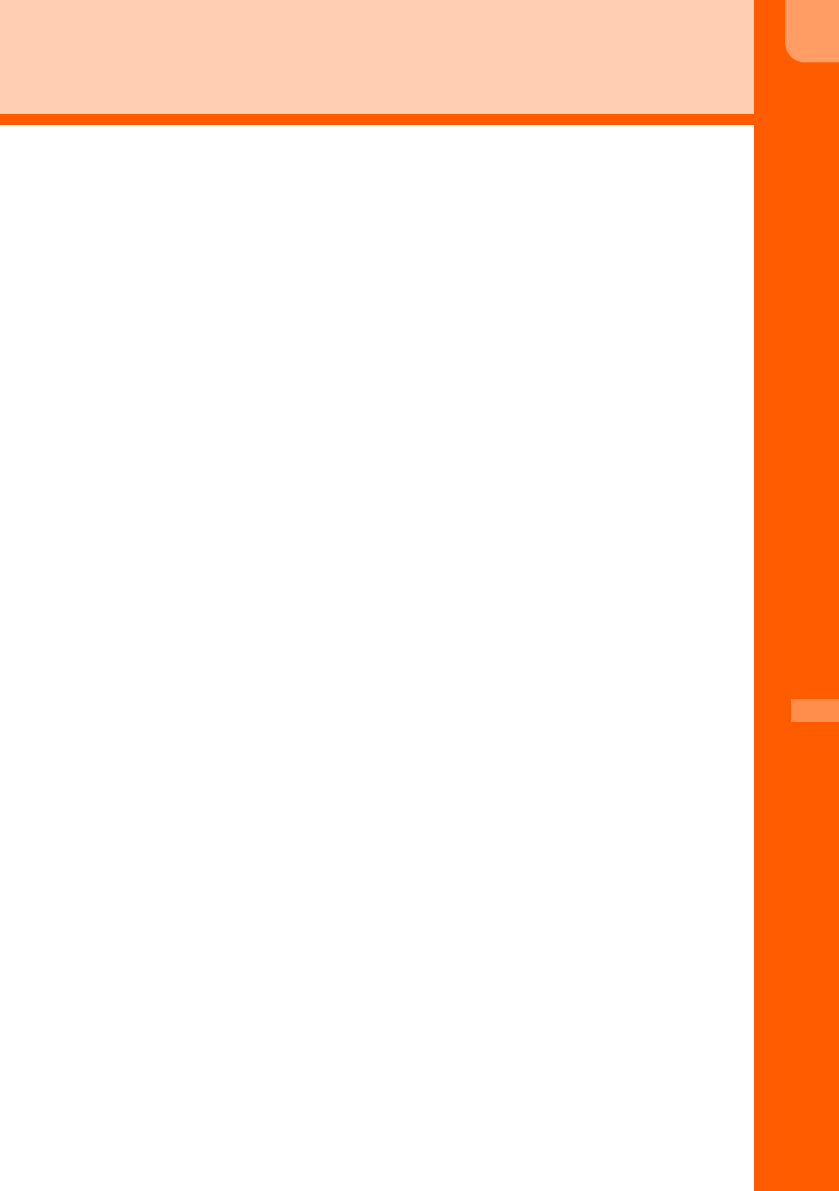
F-08F
303
地図・GPS 機能
GPS のご利用について . . . . . . . . . . . . . . . . . . . . . . . . . . . . . . . . . . . . . . . . . . . . . 304
現在地の地図を見る . . . . . . . . . . . . . . . . . . . . . . . . . . . . . . . . . . . . < 現在地確認 > 304
GPS 対応 i アプリを利用する . . . . . . . . . . . . . . . . . . . . . . . . . . . . . . . . . . . . . . . . 305
ナビを使う . . . . . . . . . . . . . . . . . . . . . . . . . . . . . . . . . . . . . . . . . . . . . . . . . . . . . . . 305
電子コンパスアプリを使う . . . . . . . . . . . . . . . . . . . . . . . . . . . . . . . . . . . . . . . . . . . 310
現在地をメールで送る . . . . . . . . . . . . . . . . . . . . . . . . . . . . . . . . . . . . . . . . . . . . . . 310
登録した位置情報を利用 . . . . . . . . . . . . . . . . . . . . . . . . . . . . . . . . . . . . . . . . . . . . 311
音声電話中に位置確認・メール送信 . . . . . . . . . . . . . . . . . . . . . . . . . . . . . . . . . . . . 313
要求に応えて現在地の情報を提供 . . . . . . . . . . . . . . . . . . . . . . . . . . . . < 位置提供 > 313
現在の位置情報を通知する . . . . . . . . . . . . . . . . . . . . . . . . . . . . . . . < 現在地通知 > 315
定期的に測位し現在地の情報を取得する . . . . . . . . . . . . . . . . . . . . < オート GPS> 317
測位の履歴を表示する . . . . . . . . . . . . . . . . . . . . . < 位置履歴/オート GPS 履歴 > 319
ドコモ提供の位置情報サービスを利用 . . . . . . . . . . . . . . . . . . . . . . . . . . . . . . . . . . 320
F-08F.book Page 303 Thursday, July 31, 2014 8:11 PM
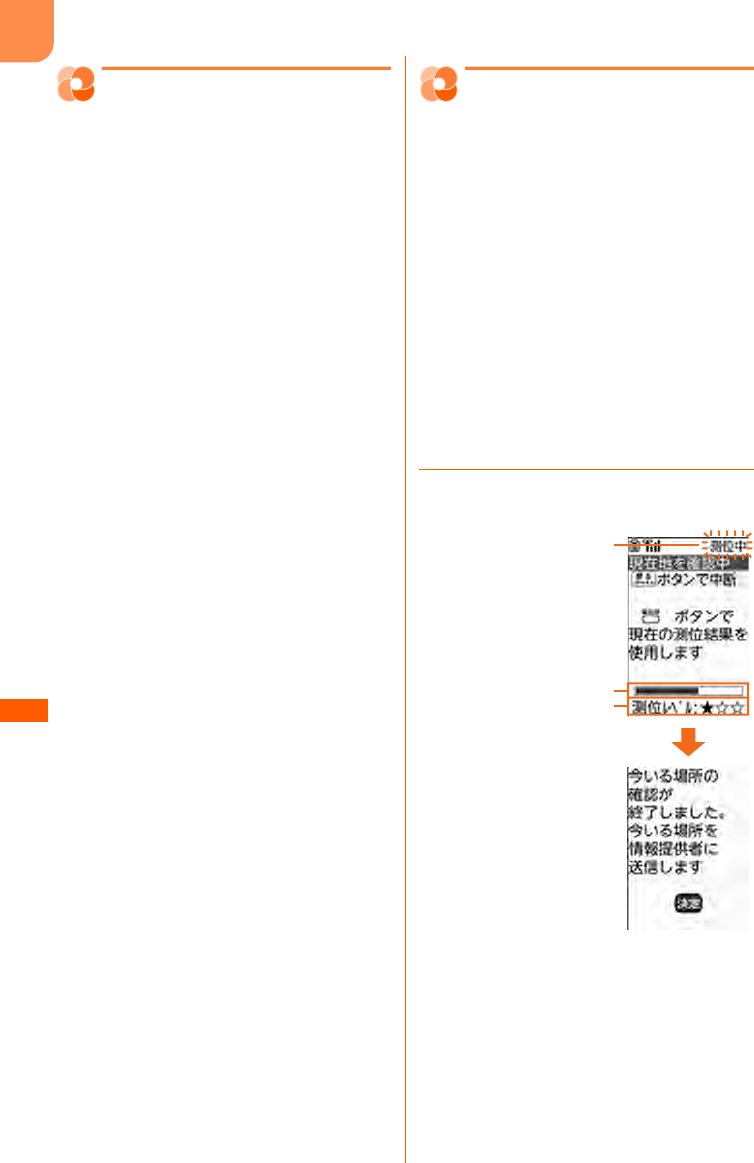
F-08F
地
図
・
G
P
S
機
能
304
GPSのご利用について
・GPSとは、GPS衛星からの電波を受信して
FOMA端末の位置情報を取得する機能です。
・航空機、車両、人などの航法装置や、高精度の
測量用GPSとしての使用はできません。これら
の目的で使用したり、これらの目的以外でも、
FOMA端末の故障や誤動作、停電などの外部要
因(電池切れを含む)によって測位結果の確認
や通信などの機会を逸したりしたために生じた
損害などの純粋経済損害につきましては、当社
は一切その責任を負いかねますので、あらかじ
めご了承ください。
・GPSは米国国防総省により運営されているた
め、米国の国防上の都合によりGPSの電波の状
態がコントロール(精度の劣化や電波の停止な
ど)される場合があります。また、同じ場所・
環境で測位した場合でも、人工衛星の位置に
よって電波の状況が異なるため、同じ結果が得
られないことがあります。
・GPSは人工衛星からの電波を利用しているた
め、次の環境下では電波を受信できない、また
は受信しにくいため位置情報の誤差が300m以
上になる場合がありますのでご注意ください。
- 密集した樹木の中や下、ビル街、住宅密集地
- 建物の中や直下
- 地下やトンネル、地中、水中
- 高圧線の近く
- 自動車や電車などの室内
- 大雨や雪などの悪天候
- かばんや箱の中
- FOMA端末の周囲に障害物(人や物)がある
- FOMA端末の画面やボタン、マイク、スピー
カー周辺を手で覆い隠すように持っている場合
・位置提供や現在地通知のご利用にあたっては、
GPSサービス提供者やドコモのホームページな
どでのお知らせをご確認ください。また、これ
らの機能の利用は有料となる場合があります。
・圏外または海外では、現在地確認以外のGPS機
能をご利用いただけません。
現在地確認
現在地の地図を見る
今いる場所を測位し、現在地の地図を見ます。位
置情報はナビソフトの情報提供者に送信されます。
〈現在地確認〉
・位置提供または現在地通知により現在地を測位
しているときは現在地確認できません。
・圏外または海外でも、見晴らしのよい場所であ
れば測位できる場合がありますが、時間がかか
るなど通常とは動作が異なったり、周囲の状況
によっては測位できなかったりすることがあり
ます。また、測位を行った後に地図を見たり
メールで送ったりすることはできません(位置
情報は位置履歴に保存されます)。
・GPSを利用する現在地確認にはパケット通信料
はかかりません。地図を見る場合はiモードを
利用するため、別途パケット通信料がかかりま
す。
1待受画面で3を1秒以上押す
測位を行います。
測位中に点滅
測位時間の経過の目安
測位レベル
F-08F.book Page 304 Thursday, July 31, 2014 8:11 PM
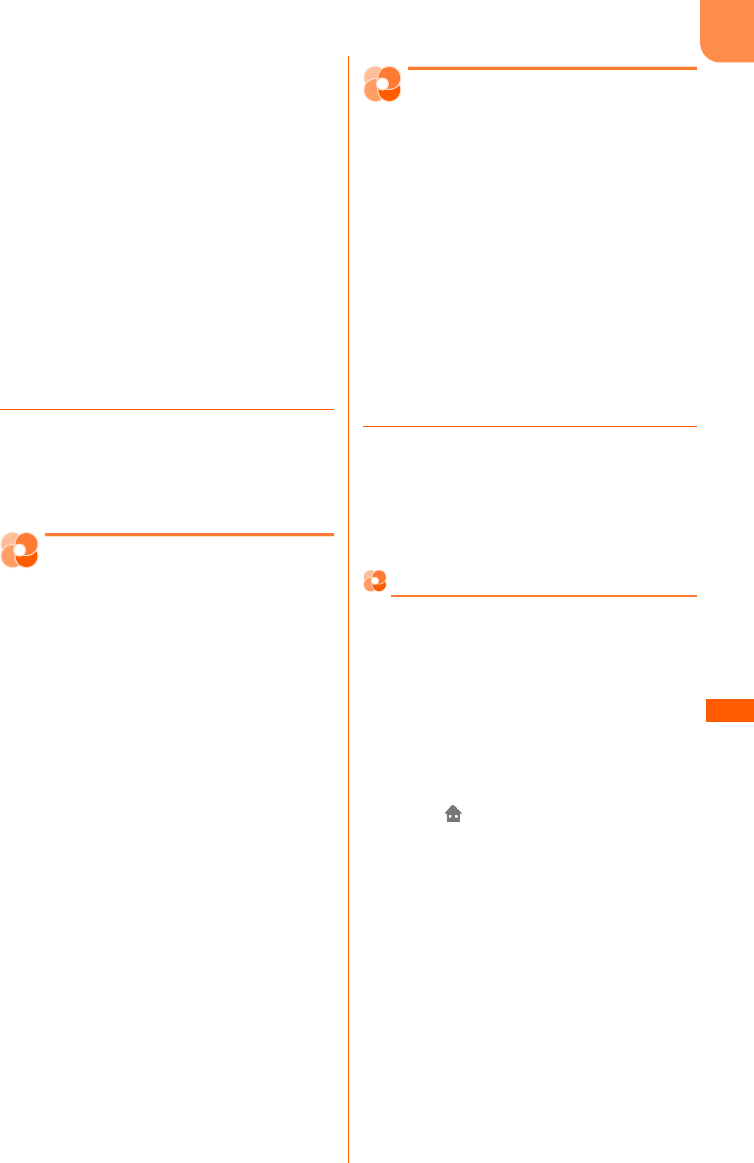
F-08F
地
図
・
G
P
S
機
能
305
・測位レベルのマークの意味は次のとおり
です。
★★★:ほぼ正確な位置情報(誤差がお
おむね50m未満)
★★☆:比較的正確な位置情報(誤差が
おおむね300m未満)
★☆☆:おおよその位置情報(誤差がお
おむね300m以上)
※ 測位レベルはあくまで目安です。周囲
の電波状況などにより実際とは異なる
場合があります。
・測位中にcまたはfを押すと、測位
を中断します。
・ガイド行の右側に「利用」が表示されて
いるときにpを押すと、その時点での
位置情報を利用できます。
2gを押す
位置情報がナビソフトの情報提供者に送信
されます。その後、ナビソフトが起動して
今いる場所の地図が表示されます。
GPS対応iアプリを利用
する
GPS対応iアプリを利用すると、利用するiアプ
リの情報提供者に位置情報を送信したり、現在地
や指定した場所の地図を見たりすることができま
す。
・GPS対応iアプリで各種のGPS機能を利用す
る場合、利用するiアプリの動作条件の設定で
「位置情報の設定」を「利用する」に設定する必
要があります。→p.285
・ナビソフトとして利用するには、iアプリの起
動ソフト設定の「ナビソフト」に設定する必要
があります。→p.286
・お買い上げ時には、GPS対応iアプリとして
「地図アプリforらくらくホン」が登録されてい
ます。
・GPS対応iアプリを終了するには、それぞれの
iアプリごとに設定されている方法で操作を
行ってください。
ナビを使う
お買い上げ時に登録されている「地図アプリforら
くらくホン」では、GPS機能と地図を利用して、
現在地や指定した場所の地図を見たり、周辺の情
報を調べたり、目的地まで乗り物、徒歩、自動車
向けのナビゲーションなどができます。また音声
で入力することで簡単に操作することができます。
・ご利用には、別途パケット通信料がかかります。
本ソフトはパケットパック/パケット定額サー
ビスのご利用をおすすめします。
・地図、経路情報などについて、正確性、即時性
など、いかなる保証もいたしませんので、あら
かじめご了承ください。
・走行中は必ず、ドライバー以外の方が操作を
行ってください。
1待受画面でme「f地図を見る・
GPSを使う」e「bナビを使う」を
押す
地図アプリforらくらくホンのメニューが表
示されます。
基本サービスと付加サービスについて
本ソフトには、基本サービスと付加サービスがあ
ります。
基本サービス:ドコモが無料で提供するサービス
付加サービス:ゼンリンデータコムが有料で提供
するサービス
・初めて本ソフトを起動した日から30日までは交
通情報以外の付加サービスを無料でご利用いた
だけます。31日以降に付加サービスを利用する
には、株式会社ゼンリンデータコムが提供する
「ゼンリン いつもNAVI」の会員登録(有料)
が必要です。
F-08F.book Page 305 Thursday, July 31, 2014 8:11 PM
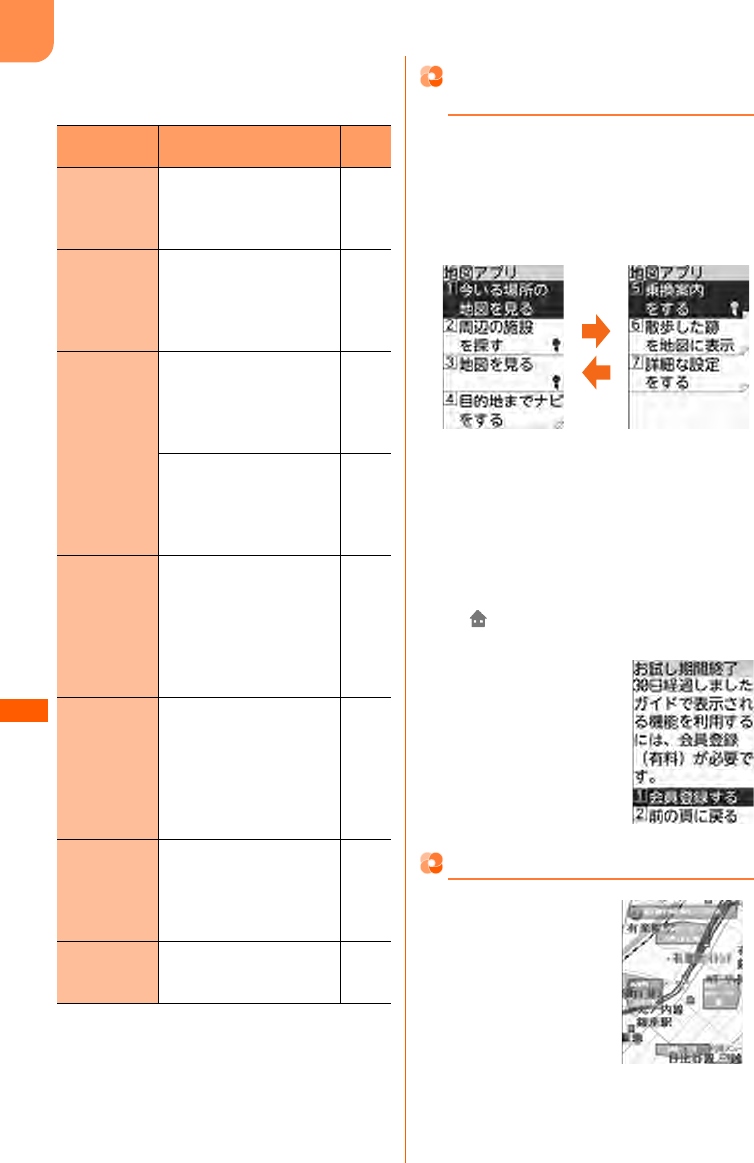
F-08F
地
図
・
G
P
S
機
能
306
・本ソフトを利用途中に会員登録しても、ソフト
を再度ダウンロードする必要はありません。本
ソフトをそのままご利用いただけます。
「地図アプリforらくらくホン」メ
ニューの画面と操作
・画面はイメージです。実際の画面と異なる場合
があります。
・初回起動時には利用規約やご利用の注意事項が
表示されます。
・メニュー表示中にmを押すと、前回検索した
地図が表示されます。
■ 会員登録をせずに30日を過ぎた場合
31日以降に最初に起動した際に、利用できる
機能が制限されることを通知するメッセージ
と、会員登録の照会メッセージが表示されま
す。また、付加サービスメニューを選択した場
合にも、同様のメッセージが表示されます。
・会員登録する場合は、本ソフトから「ゼンリ
ン いつもNAVI」のサイトで会員登録しま
す。
地図の画面と操作
メニュー 内 容 31日
以降
今いる場所の
地図を見る
・GPS機能を利用して、今
いる場所の地図を見たり、
地図をメールで送ったり
します。
無料
周辺の施設を
探す
・今いる場所や指定した場
所周辺のお店や施設など
の情報を調べます。
・音声で入力して調べるこ
ともできます。
無料
地図を見る ・フリーワードやジャンル、
住所、電話番号などを入
力して地図を見ます。
・音声で入力して調べるこ
ともできます。
無料
・登録している地点や履歴
の地図を見ます。
・サーバーに地点を登録す
ると、パソコンと登録地
点を共有します。
有料
目的地までナ
ビをする
・目的地まで乗り物、徒歩、
自動車を含めたナビをし
ます。
・登録した自宅まで簡単に
ナビをします。
・音声で入力して調べるこ
ともできます。
有料
乗換案内をす
る
・電車の乗換案内や時刻表
を確認します。
・電車ルートを地図で確認、
出発前にアラーム設定を
します。
・音声で入力して調べるこ
ともできます。
有料
散歩した跡を
地図に表示
・動いた軌跡、移動時間、
移動距離、時速を地図に
表示します。
・microSDカードに軌跡を
保存します。
無料
詳細な設定を
する
・地図表示、ナビ表示など
の設定、使いかたの確認
をします。
無料
r
l
<地図アプリ for らくらくホンのメニュー画面>
<地図表示画面>
©2010 ZENRIN DataCom
CO., LTD.
F-08F.book Page 306 Thursday, July 31, 2014 8:11 PM
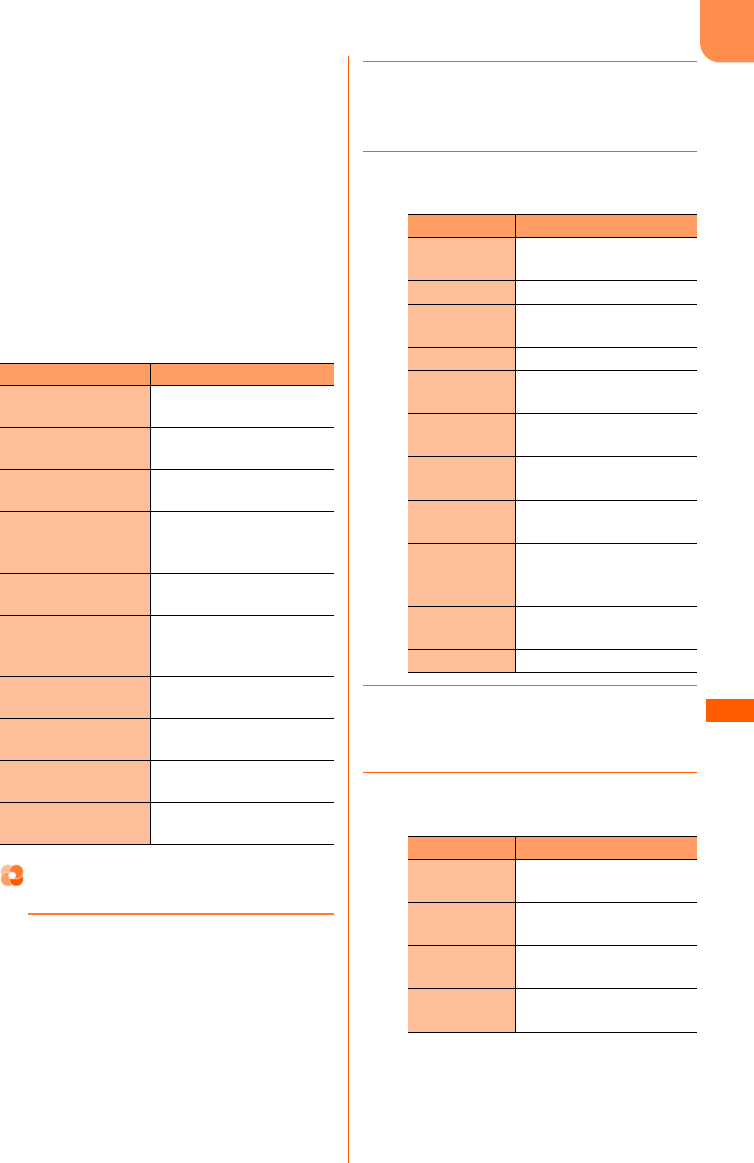
F-08F
地
図
・
G
P
S
機
能
307
・地図画面では次の操作ができます。
m:メニューを表示します。
g:地図利用メニューを表示します。
p:縮尺を示すバーを表示します。広域表示す
る場合はu、詳細表示する場合はdを押
します。pを押すと、縮尺を決定してバーが
消えます。
udlr:地図を上下左右に移動しま
す。
*:地図を左に回転します。
0:北を上にして地図を表示します。
#:地図を右に回転します。
・地図利用メニューでは次のメニューを利用でき
ます。
ルートを検索して音声と画面で目的地
まで案内(ナビゲーション)する
出発地と目的地を設定してルートを検索します。
徒歩、公共交通機関、自動車を利用したルートを
表示します。ルートを検索後、音声と画面で目的
地まで案内(ナビゲーション)します。
1地図アプリforらくらくホンのメ
ニューで「d目的地までナビをする」
e「aナビをする」を押す
2出発地欄を選択ege項目を選択
ege出発地を設定する
3目的地欄を選択ege項目を選択
ege目的地を設定する
・操作2と同様の操作で設定します。
4時間指定欄を選択ege項目を選択
ege時間指定を設定する
メニュー項目 動 作
aこの場所の住所を表
示する
地図の中心の住所や周辺の
情報を表示します。
bこの場所に行く 地図の中心を目的地として
ナビをします。
cこの場所の周辺施設
を探す
表示している地図の周辺情
報を調べます。
dこの場所でタクシー
を呼ぶ
表示している地図周辺で呼
ぶことができるタクシー会
社を探します。
eこの場所をメールで
送る
表示している地図のURLを
メールで送ります。
fこの場所を登録する 表示している地点を本ソフ
トやサーバー、電話帳に登
録します。
gこの場所を自宅に登
録する
表示している地点を自宅と
して本ソフトに登録します。
h地下鉄の出口を探す 表示している地図に地下鉄
の出口をマークします。
i周辺の渋滞情報を表
示する
表示している地点周辺の渋
滞情報を表示します。
0ココの住宅地図を見
る
表示している地点周辺の住
宅地図を表示します。
項 目 動 作
現在地(GPS) 現在地を測位して設定しま
す。
地図上で指定 地図で出発地を設定します。
住所を検索 住所を検索、選択して設定
します。
駅を検索 駅を検索して設定します。
施設を検索 施設を検索、選択して設定
します。
電話番号 電話番号で検索して設定し
ます。
郵便番号 郵便番号で検索して設定し
ます。
履歴から 過去に検索した場所から設
定します。
登録地点から 本ソフトやサーバー、電話
帳に保存している位置情報
から設定します。
自宅 自宅の位置情報を設定しま
す。
出発地の確認 出発地の情報を確認します。
項 目 動 作
現時刻で指定 現在の時間でルートを調べ
ます。
出発時刻指定 出発時間を指定してルート
を調べます。
到着時刻指定 到着時間を指定してルート
を調べます。
終電を利用 当日の最も遅い時刻の電車
ルートを調べます。
F-08F.book Page 307 Thursday, July 31, 2014 8:11 PM
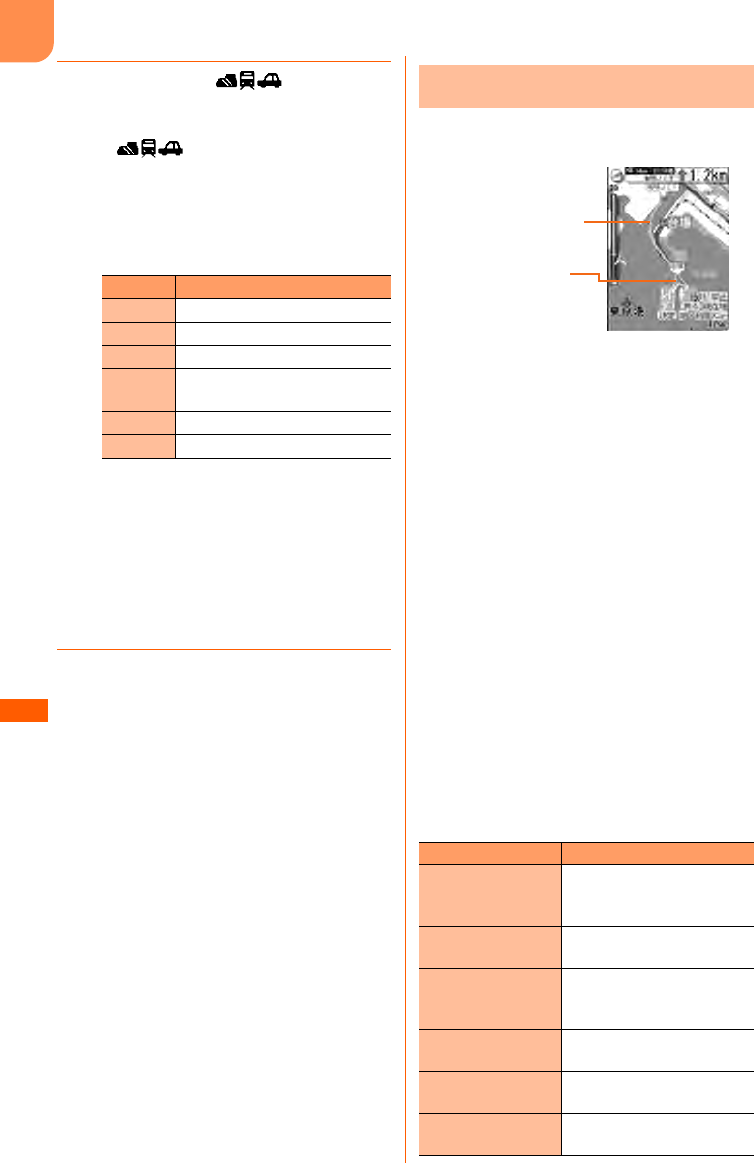
F-08F
地
図
・
G
P
S
機
能
308
5「aルート検索 」または「b
自動車のみ検索」を押す
・すべてのルートを検索する「ルート検索
」と自動車ルートだけの「自動
車のみ検索」でルートを検索できます。
検索結果としてルート(最大6件まで)
が表示されます。異なる交通機関の乗り
換えルートがある場合は、ルートの特徴
を表示します。
・ルート検索条件は、地図アプリforらくら
くホンのメニューで「g詳細な設定をす
る」e「a案内の条件を設定する」を押
し、「徒歩ルートの検索条件」「利用車両」
「乗換条件の設定」の項目から変更するこ
とができます。
■ ルートを登録する場合:ルート検索結果
画面で「ルートを登録する」を押す
6ルートを選択ege「aナビ・ルー
トを確認」e「aナビ」または「b
ナビ(省電力)」e「a同意の上利用
(必読)」を押す
目的地までのナビゲーションを開始します。
■ ルートを確認する場合:ルートを選択
ege「aナビ・ルートを確認」e
「cルート確認」e「a同意の上利用
(必読)」を押す
・画面はイメージです。実際の画面と異なる場合
があります。
・目的地までのルートの色は場所によって異なり
ます。通過すると、ルートの色は赤色に変わり
ます。
・ナビゲーション利用時は次の操作ができます。
m:ナビを終了し、地図アプリforらくらくホ
ンのメニュー画面を表示します。
g:地図利用メニューを表示します。
p:縮尺を示すバーを表示します。広域表示す
る場合はu、詳細表示する場合はdを押
します。pを押すと、縮尺を決定してバーが
消えます。
udlr:地図を上下左右に移動しま
す。
c:現在地の位置に戻ります。
2:交差点モードに切り替えます。
5:ナビゲーションの中止/開始を行いま
す。
*:地図を左に回転します。
0:北を上にして地図を表示します。
#:地図を右に回転します。
・地図利用メニューでは次のメニューを利用でき
ます。
表 示 意 味
早到着時間が早いルート
安運賃が安いルート
楽乗り換えが少ないルート
オススメ 早/安/楽のすべての条件を満
たしたルート
有料 有料道路を使った自動車ルート
一般 一般道路を使った自動車ルート
ルート(自動車)/ナビゲーション(自動
車)表示の画面と操作
メニュー項目 動 作
a経由地を設定する 目的地までのルートに経由地
を2箇所まで加えてルートを
検索します。
bルートを再探索す
る
現在地から目的地までのルー
トを再度検索します。
c検索結果と設定画
面を表示
ルートの検索結果(時刻や料
金など)を表示したり、ナビ
の設定をしたりします。
dルートを消去する 表示しているルートを消去し
ます。
e交差点モードへ切
り替える
交差点モードに切り替えま
す。
f渋滞情報を表示す
る
表示している地点周辺の渋滞
情報を表示します。
<ナビゲーション(自動車)>
目的地までのルートが
表示されます
現在地や進行方向が
表示されます
©2010 ZENRIN DataCom
CO., LTD.
F-08F.book Page 308 Thursday, July 31, 2014 8:11 PM
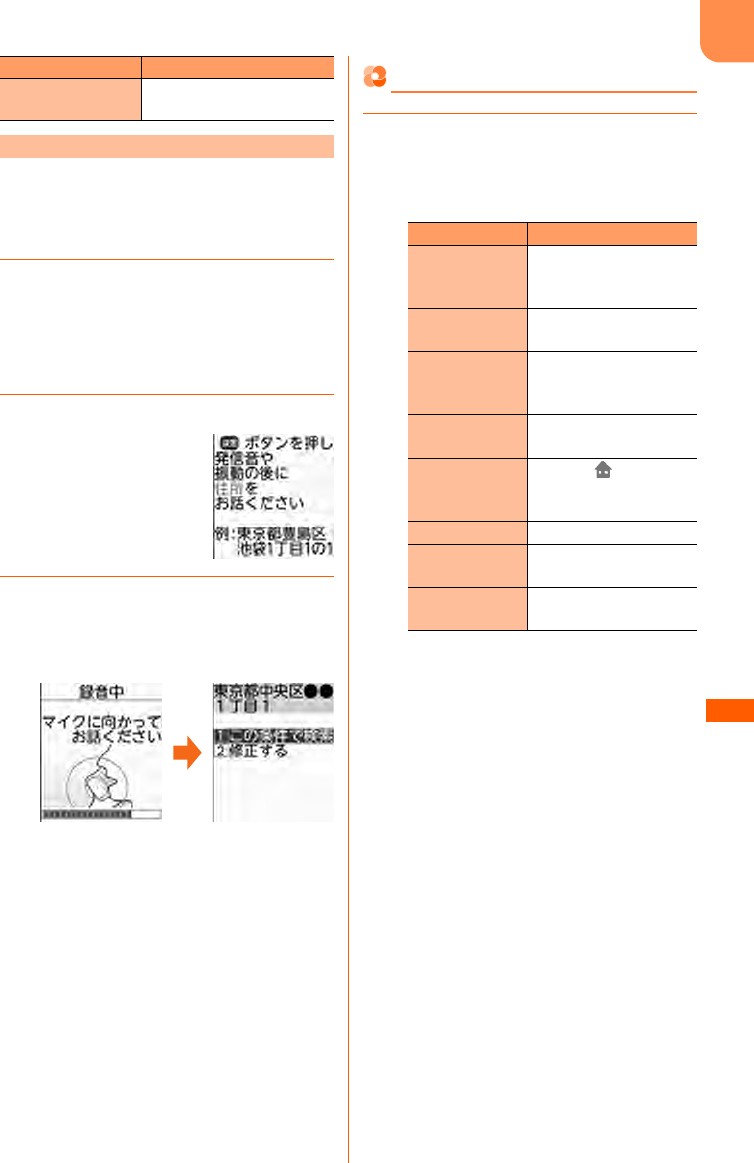
F-08F
地
図
・
G
P
S
機
能
309
住所や駅名、施設名を音声で入力することで、簡
単に操作することができます。
〈例〉地図を音声入力で利用する
1地図アプリforらくらくホンのメ
ニューで「c地図を見る」e「a住
所で検索」e「a音声で検索」を押
す
音声入力方法の説明画面が表示されます。
2入力方法を確認してgを押す
3音声入力画面で検索する内容を発声す
る
発声を終了すると、音声を認識し、確認画
面が表示されます。
・画面は「東京都中央区●●1丁目1」と
発声した場合の例です。
・認識の結果が間違っていた場合は、音声
を再入力してください。
詳細な設定をする
1地図アプリforらくらくホンのメ
ニューで「g詳細な設定をする」を
押す
・次のメニューを利用できます。
gルート画面に戻る メニューを閉じてナビゲー
ションの画面に戻ります。
音声で入力する
メニュー項目 動 作
メニュー項目 動 作
a案内の条件を
設定する
ナビの音量やルート検索
条件、動作の設定をしま
す。
b自宅の場所を
登録する
自宅の場所の登録、編集
を行います。
c地図全般の設
定をする
地図の色や、地図上に周
辺情報を表示するかどう
かなどを設定します。
d自宅最寄駅を
設定する
自宅の最寄り駅を設定し
ます。
e会員情報を確
認する
「ゼンリン いつも
NAVI」の会員情報を確認
します。
f使い方の説明 使いかたの説明をします。
gよくある質問 よくある質問と回答を確
認します。
h利用規約を確
認する
利用規約を確認します。
F-08F.book Page 309 Thursday, July 31, 2014 8:11 PM
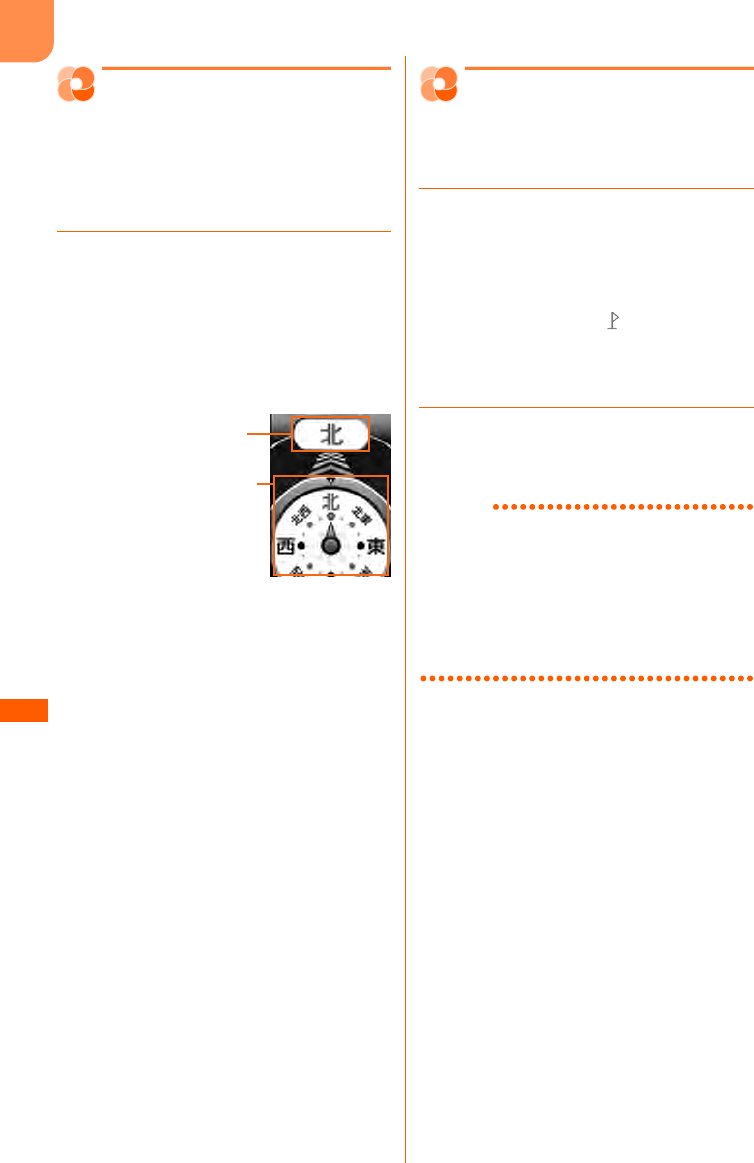
F-08F
地
図
・
G
P
S
機
能
310
電子コンパスアプリを使う
コンパスを表示して方位を測定できるアプリです。
FOMA端末を閉じて背面ディスプレイにコンパス
を表示することもできます。
・本アプリは電子コンパスに対応しています。→
p.287
1待受画面でme「f地図を見る・
GPSを使う」e「d電子コンパスを
使う」を押す
初回起動時は「使用上の注意」の画面が表
示されます。gを複数回押すと、コンパ
ス画面が表示されます。
■ コンパス画面での操作
使用上の注意を見る場合:
me「1.使用上の注意」を選択egを押しま
す。
・コンパス画面に戻る場合はcを複数回押しま
す。
コンパスの文字盤の文字種を変更する場合:
me「2.文字盤の文字変更」を選択ege「1.
漢字」または「2.アルファベット」を選択eg
を押します。
電子コンパスアプリを終了する場合:
pe「1.はい」を選択egを押します。
現在地をメールで送る
今いる場所の位置情報をメールで送信します。
・送付する位置情報はiモード対応端末でのみ表
示できます。
1待受画面でme「f地図を見る・
GPSを使う」e「c現在地をメール
で送る」を押す
測位を行います。測位が完了すると、題名
欄に「位置メール」が、本文欄に「私の現
在位置はこちらです。 」とURL化した位
置情報が入力されたメール作成画面が表示
されます。
・測位中の画面の見かた→p.304
2メールを作成して送信する
・iモードメールの作成・送信方法→
p.156、p.160
お知らせ
・ワンタッチダイヤルや音声電話中のサブメニュー
から、今いる場所を知らせるメールを作成できま
す。→p.103、p.313
・電波が入りにくいため測位に時間がかかる旨の
メッセージが表示される場合があります。「続け
る」を選択すると測位を続けますが、測位には時
間がかかります。
コンパス
FOMA端末が
向いている方位
F-08F.book Page 310 Thursday, July 31, 2014 8:11 PM
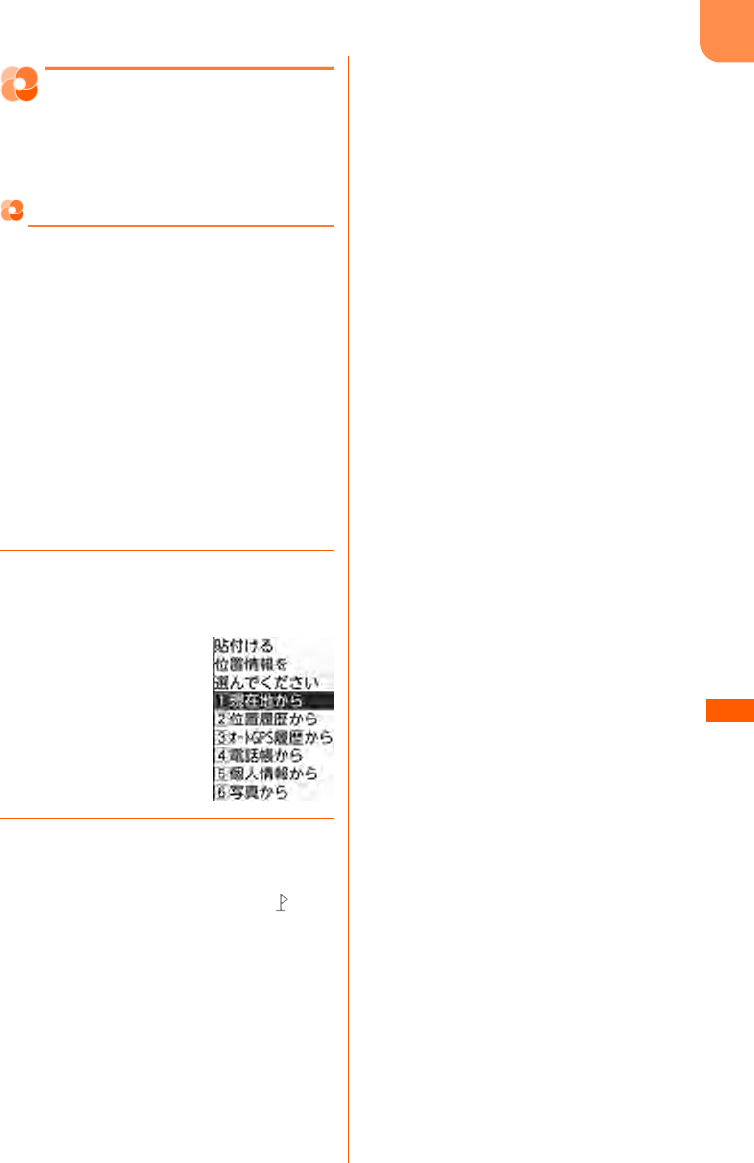
F-08F
地
図
・
G
P
S
機
能
311
登録した位置情報を利用
電話帳や画像などに登録された位置情報や位置履
歴を利用して地図を見たり、メールに貼り付けた
りします。
位置情報貼付け/送信/登録
次の場合に位置情報の選択画面が表示されます。
・メール本文の入力中にサブメニューから「位置
情報貼付け」を選択する。
・簡単メール作成画面で「位置情報」を選択する。
・iモードのサイト画面やトルカなどで位置情報
送信用のリンク項目を選択する。
・FOMA端末電話帳の詳細画面や個人情報(詳
細)画面のサブメニューから「位置情報を登録」
を選択する。
・写真撮影後の確認画面や、画像一覧のサブメ
ニューから「位置情報を付加」を選択する。
〈例〉メール本文に現在地の情報を貼り付ける
とき
1待受画面でuを1秒以上押すe本文
欄を選択egeme「#位置情報
貼付け」を押す
2「a現在地から」を押す
現在地確認を行い、測位した位置情報を貼
り付けます。
・メール本文に貼付けたときは、「」と
URL化した位置情報が入力されます。送
付する位置情報はiモード対応端末での
み表示できます。
・iモードメールの作成・送信方法→
p.156、p.160
■ 位置履歴から貼付け/送信/登録する場
合:「b位置履歴から」を押す
位置履歴の位置情報を貼付け/送信/登
録します。
・位置履歴がない場合は、位置履歴がな
い旨のメッセージが表示されます。
■ オートGPS履歴から貼付け/送信/登
録する場合:「cオートGPS履歴から」
を押す
オートGPS履歴の位置情報を貼付け/
送信/登録します。
・オートGPS履歴がない場合は、オー
トGPS履歴がない旨のメッセージが
表示されます。
■ 電話帳から貼付け/送信/登録する場
合:「d電話帳から」を押す
FOMA端末電話帳の検索結果一覧に、位
置情報が登録された電話帳が表示されま
す。利用する電話帳を選択してgを押
すと、位置情報を貼付け/送信/登録し
ます。
・FOMA端末電話帳に位置情報を登録す
る場合は選択できません。
・位置情報が登録された電話帳がない場
合は、該当するデータがない旨のメッ
セージが表示されます。
■ 個人情報から貼付け/送信/登録する場
合:「e個人情報から」を押す
端末暗証番号を入力すると、個人情報に
登録された位置情報を貼付け/送信/登
録します。
・個人情報に位置情報を登録していない
場合は、位置情報がない旨のメッセー
ジが表示されます。
■ 写真から貼付け/送信/登録する場合:
「f写真から」を押す
写真・画像一覧が表示されます。位置情
報の付いた写真を選択してgを押す
と、位置情報を貼付け/送信/登録しま
す。
・位置情報の付いた写真がない場合は、
選択できる写真がない旨のメッセージ
が表示されます。
F-08F.book Page 311 Thursday, July 31, 2014 8:11 PM
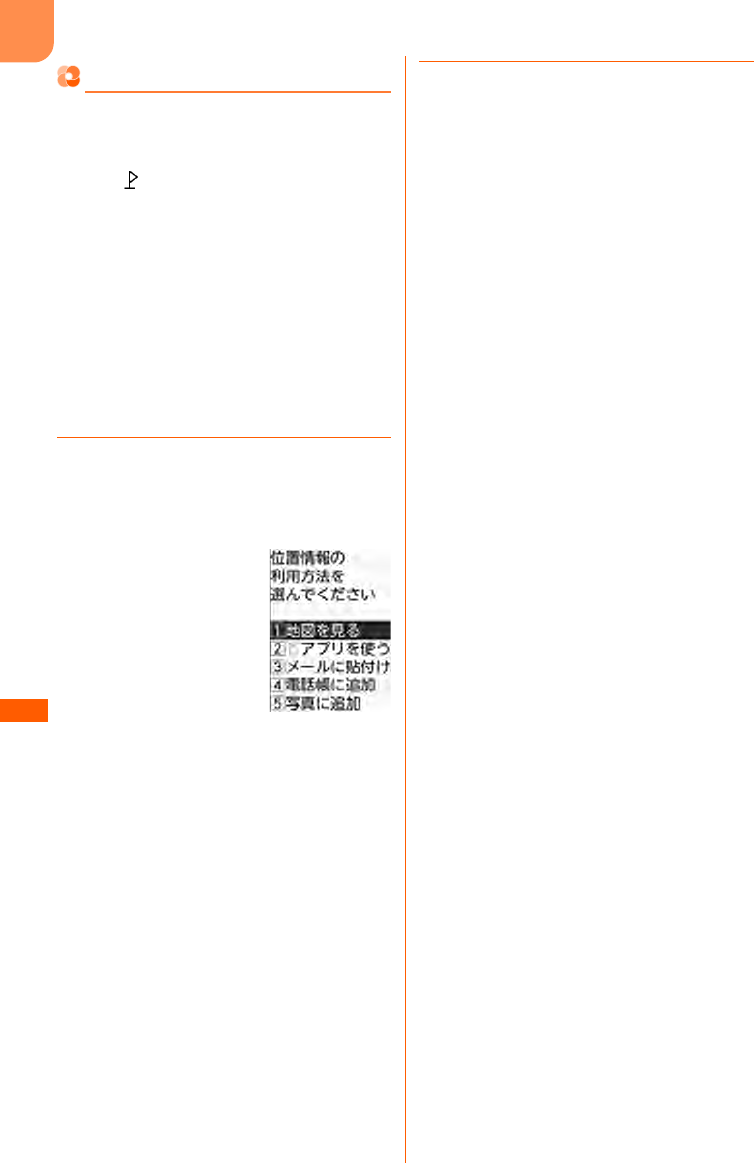
F-08F
地
図
・
G
P
S
機
能
312
位置情報の利用
次の場合に位置情報の利用方法の選択画面が表示
されます。
・位置情報が登録されたFOMA端末電話帳の詳細
画面で、 を選択してgを押す。
・位置情報が登録された個人情報(詳細)画面の
サブメニューから「位置情報を利用」を選択す
る。
・位置情報付きの画像を選択してサブメニューか
ら「位置情報を利用」を選択する。
・位置情報が記録された位置履歴、オートGPS履
歴のサブメニューから「位置情報を利用」を選
択する。
〈例〉位置履歴から位置情報を利用して地図を
見るとき
1待受画面でme「f地図を見る・
GPSを使う」e「h測位した位置の
履歴を見る」eme「a位置情報を
利用」を押す
2「a地図を見る」を押す
位置情報がナビソフトの情報提供者に送信
されます。その後、ナビソフトが起動して
今いる場所の地図が表示されます。
・パケット通信料がかかります。
■ iアプリを使う場合:「biアプリを使
う」を押す
利用するGPS対応iアプリを選択し
gを押すと、iアプリが起動します。
■ メールに貼り付ける場合:「cメールに
貼付け」を押す
題名欄に「位置メール」が、本文欄に
「位置情報付きメールです。」とURL化
した位置情報が入力されたメール作成画
面が表示されます。
・送付する位置情報はiモード対応端末
でのみ表示できます。
・iモードメールの作成・送信方法→
p.156、p.160
■ 電話帳に追加する場合:「d電話帳に追
加」を押す
追加する電話帳を選択しgを押すと、
電話帳に位置情報が追加されます。
・位置情報を登録している電話帳を選択
したときは、上書きするかどうかの確
認画面が表示されます。
■ 写真に追加する場合:「e写真に追加」
を押す
写真・画像一覧が表示されます。追加す
る写真を選択ege「a付加する」を
押すと、写真に位置情報が追加されま
す。
・位置情報を登録している写真を選択し
たときは、上書きするかどうかの確認
画面が表示されます。
F-08F.book Page 312 Thursday, July 31, 2014 8:11 PM
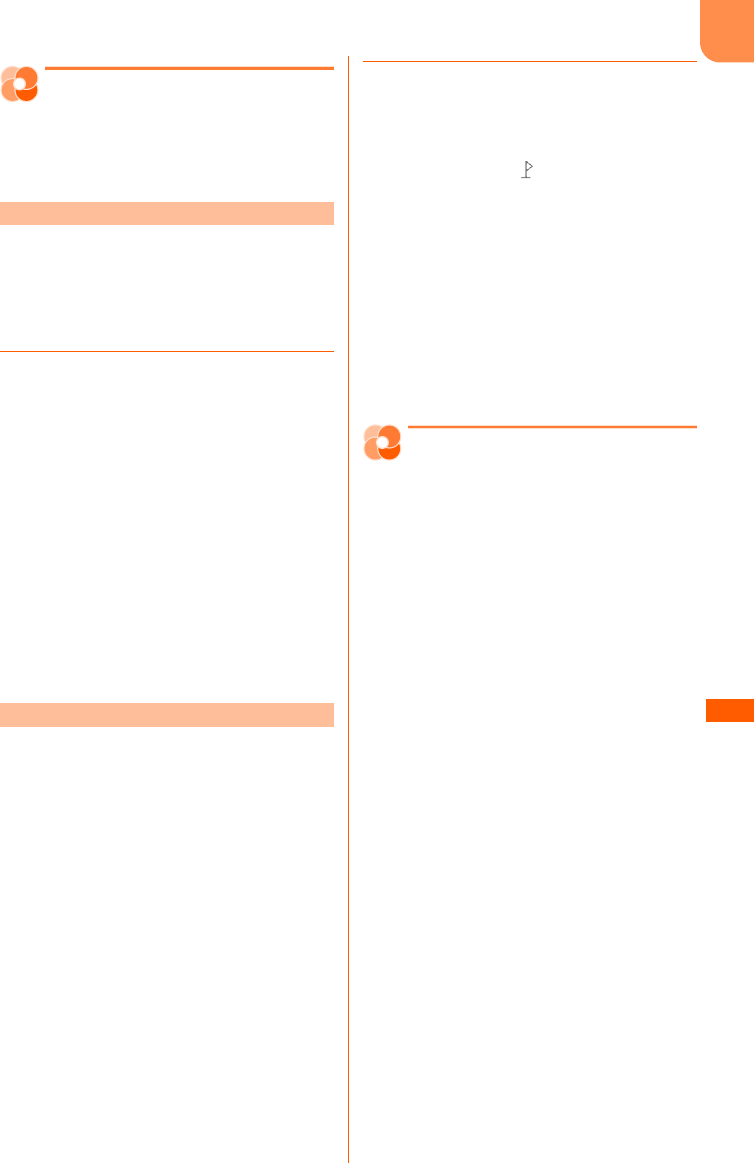
F-08F
地
図
・
G
P
S
機
能
313
音声電話中に位置確認・
メール送信
音声電話中に今いる場所を地図で見たり、位置情
報をメールで送ることができます。
音声電話中に今いる場所を地図で表示し、通話中
の相手と自分におおよその住所をガイダンスでお
知らせします。位置情報は情報提供者に送信され
ます。
・パケット通信料がかかります。
1通話中にme「h現在地を見る」を
押す
測位を行います。測位が完了すると、場所
の確認が終了した旨のメッセージが表示さ
れます。gを押すか、約2秒たつと位置
情報が送信され、今いる場所の地図が表示
され、受話口から測位した位置情報のガイ
ダンスが流れます。このとき、通話中の相
手にも位置情報をガイダンスでお知らせし
ます。
・測位中の画面の見かた→p.304
・fe「a終了する」を押すと通話中の
画面に戻ります。
※ 通話中の相手が音声通話を切っても、
地図の表示は終了しません。
音声電話中に通話相手のメールアドレスを電話帳
に登録しているとき、今いる場所の位置情報を
メールで自動送信します。
・電話帳に通話中の相手のメールアドレスを登録
しているときに、自動で位置情報をメールで送
信します。
・該当する電話帳にシークレット属性を設定して
シークレットモード中でない場合や、個人情報
表示制限中は送信できません。
・同じ電話番号を複数の電話帳に登録している場
合の送信先は、次の電話帳の優先順位により決
まります(電話帳を利用して発信した場合を除
く)。
a最初に登録したFOMA端末電話帳
b後から登録したFOMA端末電話帳
cドコモUIMカード電話帳
1通話中にme「g現在地を送る」を
押す
測位を行います。測位が完了すると、題名
欄に「位置メール」、本文欄に「私の現在位
置はこちらです。 」とURL化した位置情
報が入力されたメールが通話中の相手に送
信されます。
送信が終了すると、送信した旨のメッセー
ジが表示されます。gを押すか、約5秒
たつと通話中の画面に戻ります。
・測位中の画面の見かた→p.304
・電話帳に複数のメールアドレスを登録し
ているときは、メールアドレスの選択画
面が表示されます。送信するメールアド
レスを選択egを押します。
位置提供
要求に応えて現在地の情報
を提供
位置提供に対応したサービスで、設定した相手な
どから要求があったときに、位置情報を提供する
ように設定します。〈位置提供〉
・位置提供を利用するには位置提供機能に対応し
たサービス提供者へのお申し込みや、待受画面
でde「aiMenuを見る」e「お客様サ
ポート・お知らせ」e「お客様サポートお知ら
せ[無料]」e「お客様サポート」e「aお客様
サポート」e「各種設定(確認・変更・利用)」
e「その他サービス設定・確認」から、位置情
報利用設定が必要な場合があります。また、
サービスの利用は有料となる場合があります。
ご利用にあたっては、GPSサービス提供者やド
コモのホームページなどでのお知らせをご確認
ください。
・位置提供を利用するには、本設定を「受信する」
に設定する必要があります。
・他の機能から、または位置提供により現在地を
測位しているときや圏外にいるとき、セルフ
モード中、ナビソフトでiモード通信中、赤外
線通信中、ソフトウェア更新中は位置提供でき
ません。また、測位中に電池が切れたり、おま
かせロックがかかったりしたときは、測位は中
断されます。
・「受信する」に設定すると、操作を行わなくても
位置情報が送信され、検索者に通知される場合
があります。
・位置提供は利用料がかかりません。
音声電話中に今いる場所を地図で見る
音声電話中に位置情報をメールで送る
F-08F.book Page 313 Thursday, July 31, 2014 8:11 PM
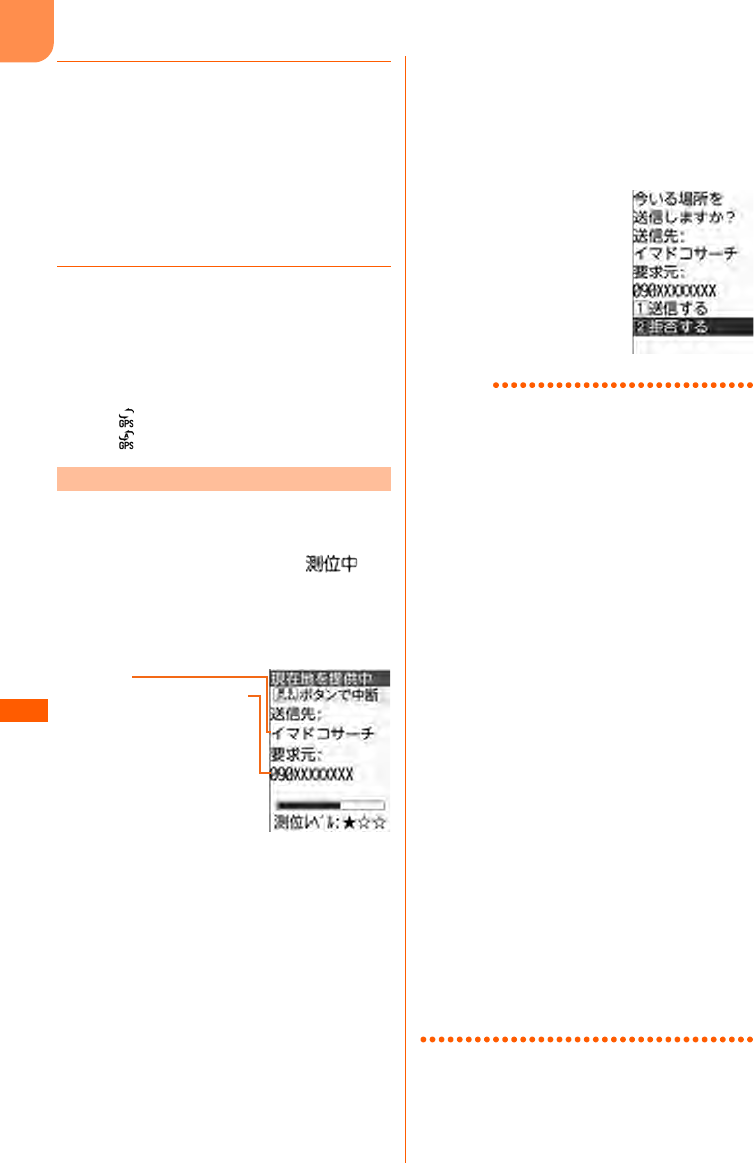
F-08F
地
図
・
G
P
S
機
能
314
1待受画面でme「f地図を見る・
GPSを使う」e「0詳細な機能・設
定」e「a位置提供機能の詳細を設
定する」e「a位置提供機能を設定
する」e端末暗証番号を入力egを
押す
位置の検索要求を受信するかどうかの確認
画面が表示されます。
2「a受信する」または「b受信しな
い」を押す
位置の検索要求を設定した旨のメッセージ
が表示されます。gを押すか、約5秒た
つとメニュー画面に戻ります。
・「受信する」に設定中は、待受画面に
が、オートGPS機能起動中のときは、
が表示されます。
〈例〉iモードからの位置情報利用設定を「許
可」に設定しているとき
測位を行い、位置情報を送信します。 が点
滅し、音が鳴り、ランプが点灯し、バイブレータ
が振動します。
FOMA端末を閉じているときは、背面ディスプレ
イに「位置提供中」と表示されます。
・位置提供を中止する場合はcまたはfを押
します。
・iモードからの位置情報利用設定を「毎回確認」
に設定しているときは、次の画面が表示されま
す。「送信する」を選択すると測位を行い、位置
情報を送信します。
FOMA端末を閉じているときは、背面ディスプ
レイに「位置提供要求受信」と表示されます。
お知らせ
・位置提供を行っても、電波状態により相手に情報
が届いていない場合があります。
・公共モード(ドライブモード)中に位置提供の要
求があったとき、iモードからの位置情報利用設
定を「毎回確認」に設定している場合は位置情報
を送信しません。「許可」に設定している場合は、
画面が表示され位置情報を送信しますが、音は鳴
らず、ランプやバイブレータも動作しません。
・位置提供の中止を行っても、タイミングによって
は位置情報が送信される場合があります。また、
緊急通報時に位置情報を送信する場合は中止でき
ません。
・要求者IDが電話帳に登録している電話番号または
メールアドレスと一致しても、オールロック中や
おまかせロック中、個人情報表示制限中など電話
帳が利用できない場合や、該当する電話帳にシー
クレット属性が設定されていてシークレットモー
ド中でない場合には、電話帳に登録している名前
は表示されません。
・イマドコかんたんサーチを利用した相手から位置
情報の提供を要求されたときは、次のように動作
します。
- 要求があるたびに位置提供の確認画面が表示され
ます。「a送信する」を押すと、すぐに大まかな
測位結果が相手に通知されます。測位終了後に
は、精度の高い測位結果が相手に通知されます。
- 位置提供の確認画面で「a送信する」を押した
後に、位置提供を中断しても大まかな測位結果が
相手に通知されます。この場合、位置履歴に記録
されますが、位置情報は表示されません。
位置提供の要求があると
要求者 ID(電話番号やメー
ルアドレスなど)
送信先名
・要求者IDは表示されない
場合があります。
・要求者IDが電話帳と一致
した場合は、電話帳に登
録している名前が表示さ
れます。
F-08F.book Page 314 Thursday, July 31, 2014 8:11 PM
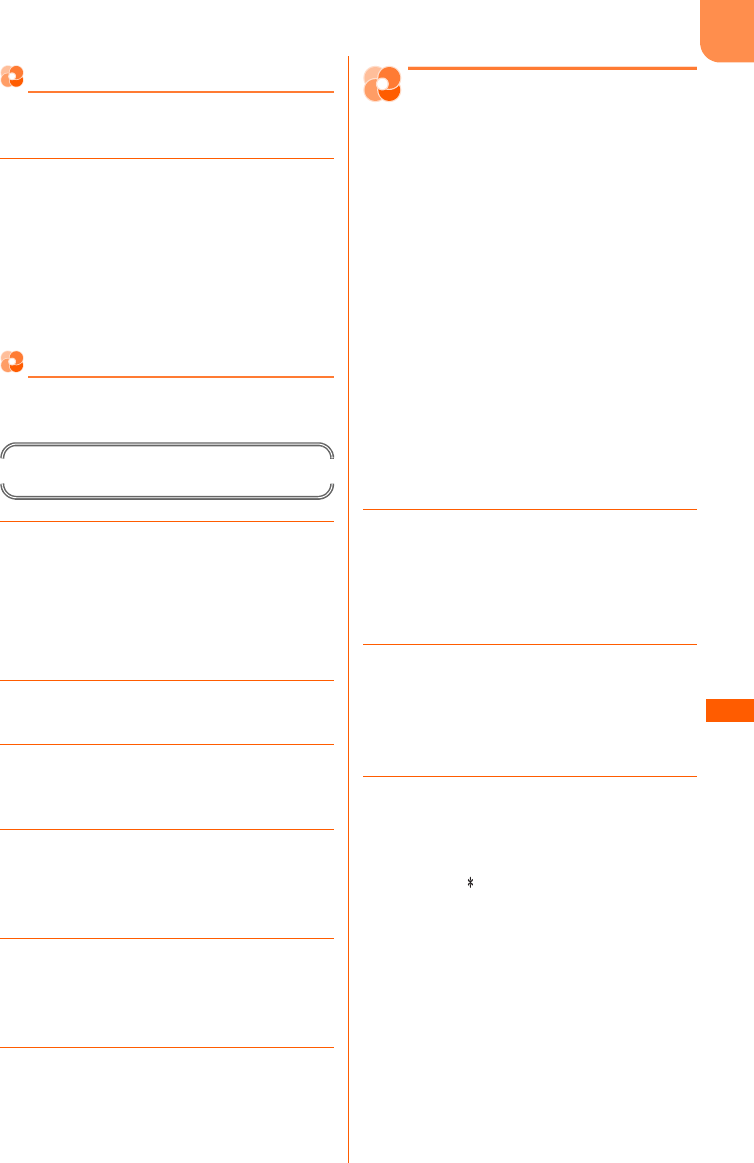
F-08F
地
図
・
G
P
S
機
能
315
位置提供のサービス利用設定
各GPSサービスの位置提供に必要な設定を行いま
す。
1待受画面でme「f地図を見る・
GPSを使う」e「0詳細な機能・設
定」e「a位置提供機能の詳細を設
定する」e「bサービスの利用を設
定する」を押す
・以降の操作については、各サービス提供
者にお問い合わせください。
サービス利用設定サイトの接続先変更
GPSサービス利用設定サイトの接続先を設定しま
す。〈サービス利用/接続設定〉
通常は設定を変更する必要はありません。
1待受画面でme「f地図を見る・
GPSを使う」e「0詳細な機能・設
定」e「a位置提供機能の詳細を設
定する」e「c接続先番号を設定す
る」を押す
GPSの接続先の設定画面が表示されます。
2「a接続先」を押す
GPSの接続先の選択画面が表示されます。
3「bユーザ設定」を押す
GPSの接続先の設定画面に戻ります。
・「aドコモ」:操作6に進みます。
4「bユーザ設定接続先」e接続先を入
力egを押す
GPSの接続先の設定画面に戻ります。
・半角99文字以内で入力します。
5「c初期画面URL」e表示するURLを
入力egを押す
GPSの接続先の設定画面に戻ります。
・半角100文字以内で入力します。
6pを押す
接続先設定を保存した旨のメッセージが表
示されます。gを押すか、約5秒たつと
メニュー画面に戻ります。
現在地通知
現在の位置情報を通知する
現在地の位置情報を他の人(現在地通知機能に対
応したサービス提供者)に通知します。〈現在地通
知〉
・現在地通知を利用するには現在地通知機能に対
応したサービス提供者へのお申し込みが必要と
なる場合があります。また、サービスの利用は
有料となる場合があります。ご利用にあたって
は、GPSサービス提供者やドコモのホームペー
ジなどでのお知らせをご確認ください。
・現在地通知は利用料がかかります。
・現在地確認または位置提供での測位中や圏外に
いるとき、セルフモード中は、現在地通知はで
きません。また、ダイヤル発信制限中は通知先
IDを入力しての通知はできません。
・現在地通知を行っても、電波状態により相手に
情報が届いていない場合があります。
〈例〉通知先IDを入力して通知する
1待受画面でme「f地図を見る・
GPSを使う」e「0詳細な機能・設
定」e「b現在地通知先に現在地を
送る」を押す
通知先を選択する画面が表示されます。
2「b直接入力する」を押す
通知先IDを入力する画面が表示されます。
■ 一覧から選択する場合:「a一覧から選
ぶ」e通知する相手を選択egを押す
操作4に進みます。
3通知先IDを入力egを押す
今いる場所と電話番号を情報提供者に送信
する旨のメッセージが表示されます。
・半角12文字以内で入力します。数字、
「#」「 」を入力できます。
F-08F.book Page 315 Thursday, July 31, 2014 8:11 PM
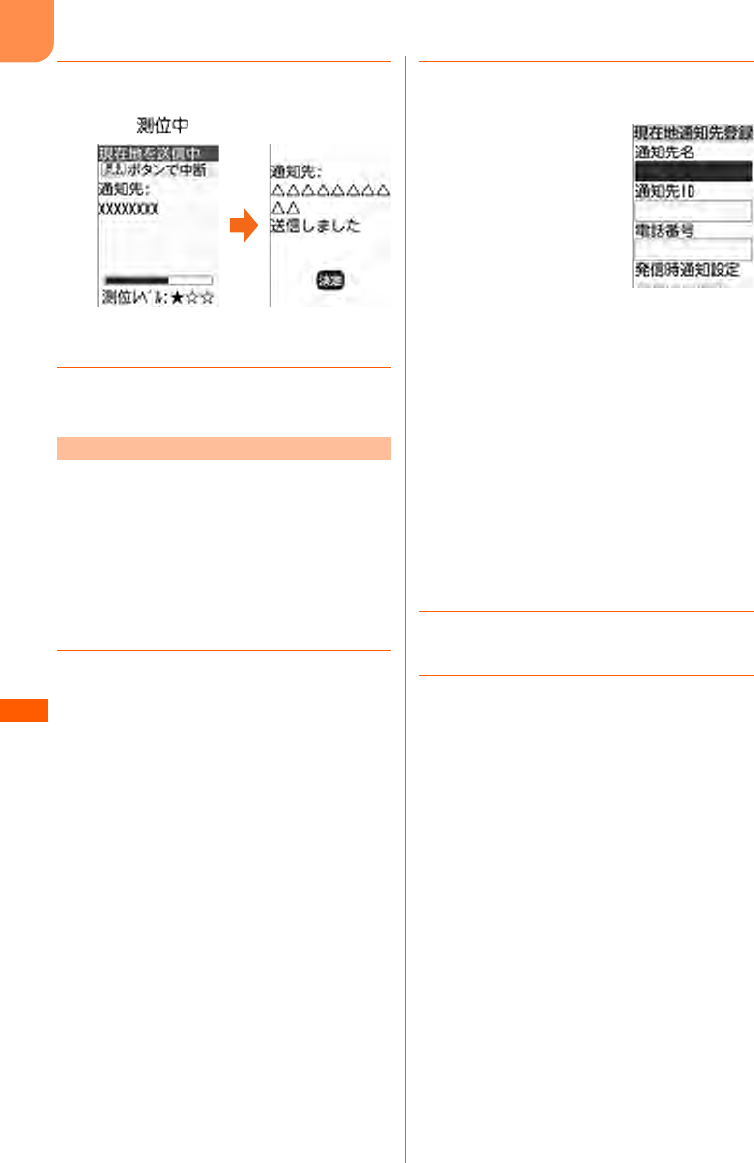
F-08F
地
図
・
G
P
S
機
能
316
4gを押す
測位を行い、位置情報を通知します。測位
中は が点滅します。
・測位中にcまたはfを押すと通知を
中断します。
5送信結果を確認egを押す
メニュー画面に戻ります。
通知先を登録すると、現在地通知を行うときに一
覧から選択して通知できます。特定の相手に音声
電話またはテレビ電話を発信すると、登録した通
知先IDに現在地の通知を行うようにも設定できま
す。
・通知先は最大5件登録できます。
・ドコモUIMカードを取り付けていない場合は、
通知先の登録、編集、削除はできません。
1待受画面でme「f地図を見る・
GPSを使う」e「0詳細な機能・設
定」e「c現在地通知先の一覧を見
る」を押す
現在地通知先の一覧画面が表示されます。
2「〈新しい通知先〉」を選択egを押
す
・登録済みの通知先を選択egを押すと、
登録内容が確認できます。pを押すと
編集できます。
■ 通知先を削除する場合:
a削除する通知先を選択eme「c削除
する」e「a選択1件」を押す
・全件削除するときは、me「c削除
する」e「b全件」e端末暗証番号を
入力egを押します。
b「a削除する」を押す
現在地通知先を削除した旨のメッセージ
が表示されます。gを押すか、約5秒
たつと現在地通知先の一覧画面に戻りま
す。
3通知先名欄を選択egを押す
通知先の選択画面が表示されます。
4「b直接入力する」e通知先名を入力
egを押す
操作2の画面に戻ります。
・全角16文字、半角32文字以内で入力し
ます。
■ 電話帳から選択する場合:「a電話帳か
ら選ぶ」e電話帳を検索e通知先にする
相手を選択ege電話番号欄に入力す
る電話番号を選択egを押す
通知先名欄に名前が、電話番号欄に電話
番号が入力されます。入力された電話番
号で登録する場合は、操作6∼7の操作
は不要です。
・検索方法→p.88
現在地の通知先一覧に通知先を登録する
F-08F.book Page 316 Thursday, July 31, 2014 8:11 PM
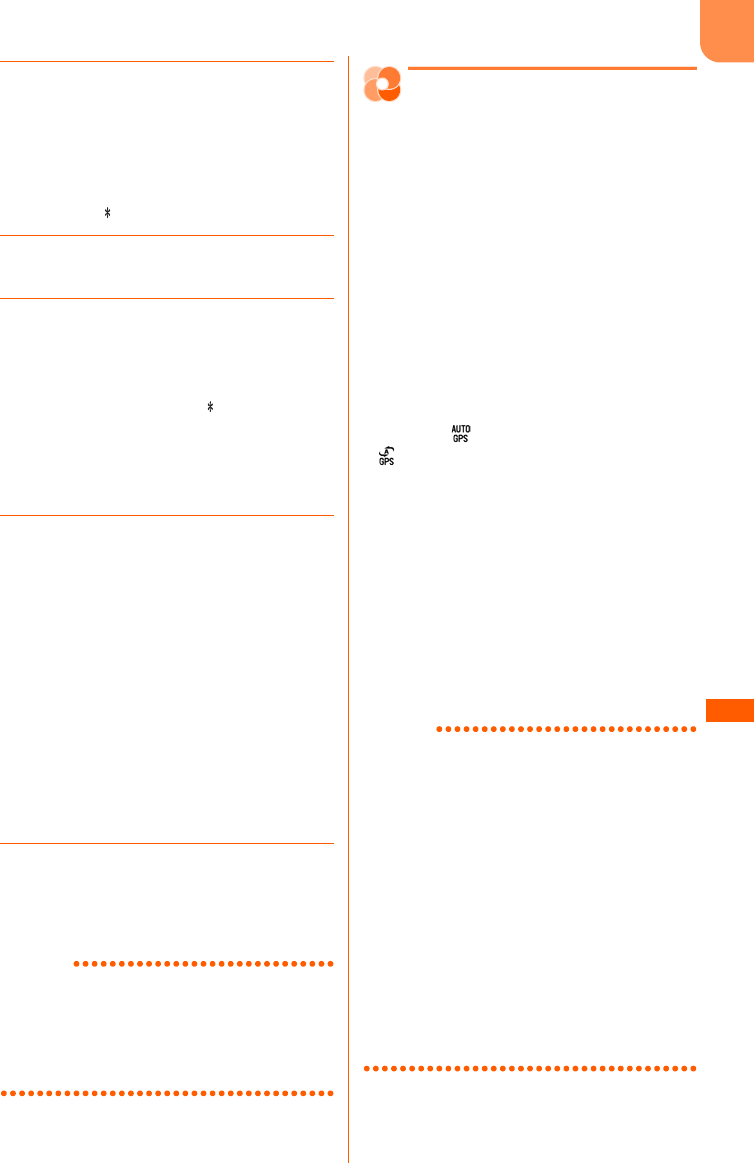
F-08F
地
図
・
G
P
S
機
能
317
5通知先ID欄を選択ege通知先IDを
入力egを押す
操作2の画面に戻ります。
・契約したサービス提供者から付与される
番号を入力します。
・半角12文字以内で入力します。数字、
「#」「 」を入力できます。
6電話番号欄を選択egを押す
電話番号の選択画面が表示されます。
7「b直接入力する」e相手の電話番号
を入力egを押す
操作2の画面に戻ります。
・半角26文字以内で入力します。数字、
「P」「T」「+」「#」「 」を入力できま
す。
・「a電話帳から選ぶ」を選択した場合の
操作は、操作4と同様です。入力済みの
通知先名は上書きされます。
8発信時通知設定欄を選択ege「a
送信する」∼「c発信時に確認」の
いずれかを押す
操作2の画面に戻ります。
・登録した相手に音声電話またはテレビ電
話を発信するときに、登録した通知先ID
に現在地を通知するかどうかを設定しま
す。
・「送信する」に設定すると、発信時に現在
地が通知されます。
・「発信時に確認」に設定すると、発信時に
今いる場所を通知先に送信するかどうか
の確認画面が表示されます。「送信する」
を選択すると、現在地が通知されます。
9pを押す
現在地通知先を登録した旨のメッセージが
表示されます。gを押すか、約5秒たつ
と現在地通知先一覧の画面に戻ります。
お知らせ
・現在地通知先一覧で現在地を通知するように設定
しても、次の場合は通知できません。
- 発信者番号を通知しないで発信したとき
- 相手がお話し中や圏外などのため通話できないと
き
オートGPS
定期的に測位し現在地の情
報を取得する
オートGPS機能を利用すると、お客様の移動状況
をもとに定期的(おおむね5分に1回)に現在地
を測位して、サービス提供者に位置情報を自動送
信します。お客様の居場所に合わせて、天気情報
やお店などの周辺情報、観光情報をお知らせする
サービスなど、さまざまなサービスをご利用いた
だけます。〈オートGPS〉
・ドコモが提供するサービスでオートGPS機能を
利用するには、ドコモ提供サービス設定を「利
用する」に設定してください。
・オートGPS動作設定が「利用する」のときオー
トGPSサービス情報を設定すると、オート
GPS機能起動中になり現在地を測位します。待
受画面には が、位置提供設定中のときは、
が表示されます。
・次の場合、オートGPS機能を利用できません。
- オールロック中、個人情報表示制限中、セルフ
モード中、おまかせロック中
- 国際ローミング中
- 日付・時刻が設定されていないとき
- ドコモUIMカードを取り付けていないとき
- iモード未契約のとき
- 接続先設定でドコモのiモード対応FOMA端
末の接続先を変更したとき
- 低電力時動作設定を「停止する」に設定してい
た場合で、電池残量が少なくなったとき
お知らせ
・オートGPS動作設定が「利用する」でも、オート
GPSサービス情報を設定していない場合は、オー
トGPS機能は動作せず、位置情報は送信されませ
ん。
・オートGPS機能のご利用にあたっては、GPS
サービス提供者やドコモのホームページなどでの
お知らせをご確認ください。また、これらのサー
ビスの利用は有料となる場合があります。
・位置情報の送信にはパケット通信料がかかる場合
があります。
・お客様のご利用状況によっては、定期的に通信を
行うことにより、FOMA端末の消費電力が増加し
ますのであらかじめご了承ください。
・オートGPS対応のiアプリはご利用になれませ
ん。
F-08F.book Page 317 Thursday, July 31, 2014 8:11 PM
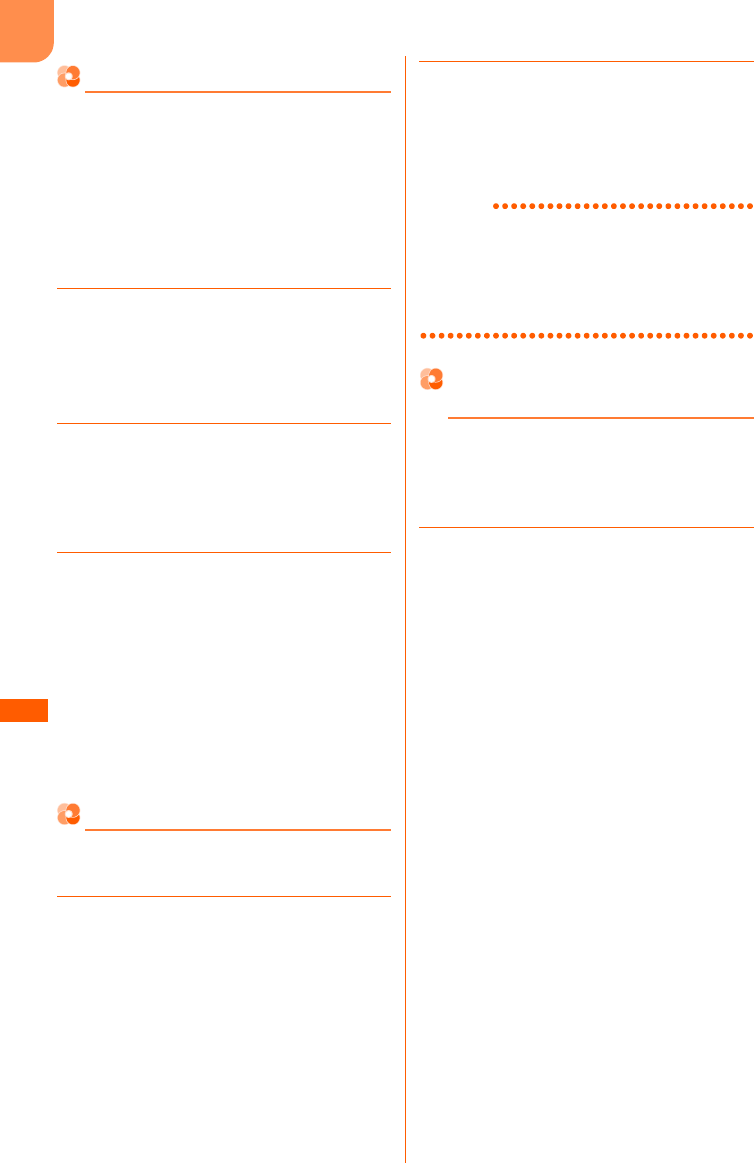
F-08F
地
図
・
G
P
S
機
能
318
ドコモ提供サービスの設定をする
FOMA端末の位置情報をドコモに定期的に自動送
信するかどうかを設定します。〈ドコモ提供サービ
ス設定〉
・iコンシェルまたはドコモが提供する各種サー
ビスと連動したオートGPSのサービスを受ける
ことができます。
・各種サービスは別途お申し込みや利用設定が必
要です。
1待受画面でme「f地図を見る・
GPSを使う」e「iオートGPSを使
う」e「aドコモ提供サービスの設
定を行う」を押す
利用説明が表示されます。
2利用説明を確認epを押す
ドコモ提供サービスを利用するかどうかの
確認画面が表示されます。
・利用説明をすべて確認するとpを押す
ことができます。
3「a利用する」を押す
ドコモ提供サービスを利用するに設定した
旨のメッセージが表示されます。gを押
すか、約5秒たつとメニュー画面に戻りま
す。
■ 解除する場合:「b利用しない」e「a
解除する」を押す
ドコモ提供サービスを解除した旨のメッ
セージが表示されます。gを押すか、
約5秒たつとメニュー画面に戻ります。
オートGPS機能の動作を設定する
オートGPS機能を利用するかどうかを設定しま
す。〈オートGPS動作設定〉
1待受画面でme「f地図を見る・
GPSを使う」e「iオートGPSを使
う」e「bオートGPSの動作の設定
を行う」を押す
オートGPS機能を利用するかどうかの確認
画面が表示されます。
2「a利用する」または「b利用しな
い」を押す
オートGPS機能の動作を設定した旨のメッ
セージが表示されます。gを押すか、約
5秒たつとメニュー画面に戻ります。
お知らせ
・オートGPS機能起動中に、開閉ロックを解除する
ときの認証画面でpe「a停止する」を押すと
オートGPS機能を一時停止することができます。
また、開閉ロックを解除すると自動的にオート
GPS機能が再開されます。
オートGPS機能のサービスを確認す
る
オートGPSサービス情報を設定しているサービス
名や利用状況を一覧で表示します。また、一覧か
らオートGPSサービス情報を解除することもでき
ます。
1待受画面でme「f地図を見る・
GPSを使う」e「iオートGPSを使
う」e「c設定したサービスを見る」
を押す
設定したサービス名が表示されます。
・サービス名の下には「サービス提供中」
または「サービス一時停止」と表示され、
利用状況を確認できます。オートGPS機
能を利用できない場合や、オートGPS動
作設定で「利用しない」に設定した場合
は、「サービス一時停止」と表示されま
す。
・設定されているサービスがない旨のメッ
セージが表示された場合、gを押して
メニュー画面に戻ります。
■ 解除する場合:解除する設定サービスを
表示eme「a解除する」egまた
は約5秒後egを押す
メニュー画面に戻ります。
F-08F.book Page 318 Thursday, July 31, 2014 8:11 PM
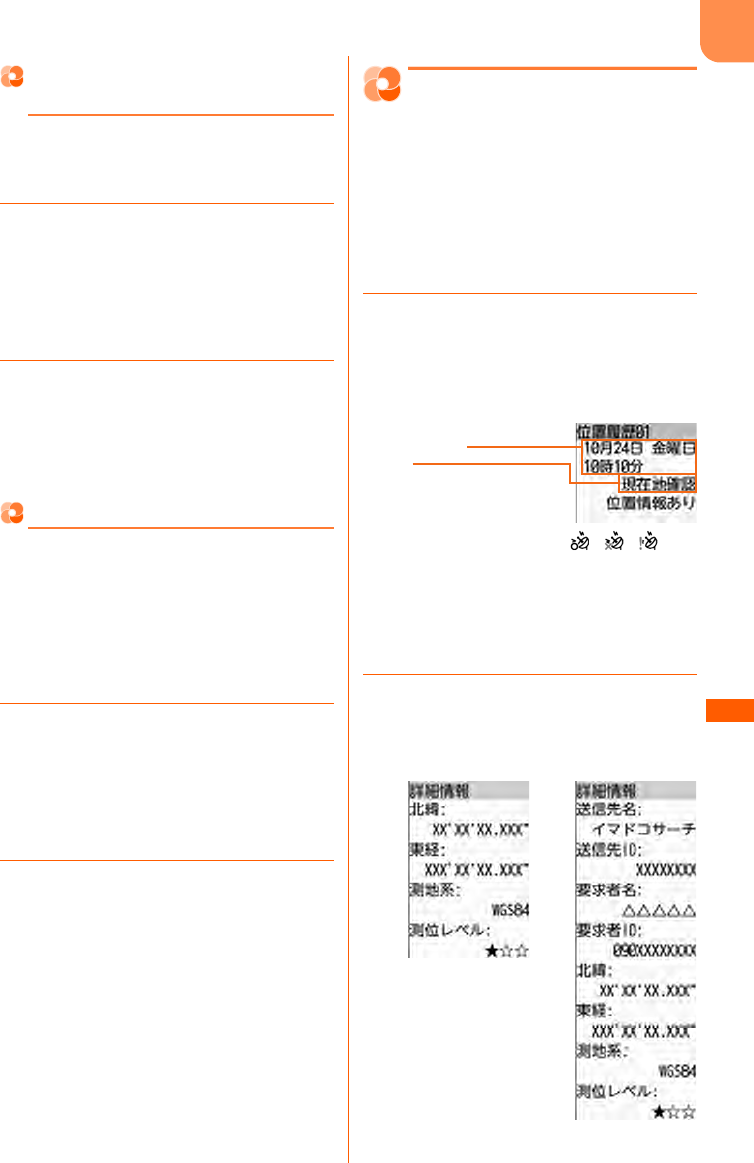
F-08F
地
図
・
G
P
S
機
能
319
低電力時にオートGPS機能を停止す
る
電池残量が少なくなったときにオートGPS機能を
停止し、電池の消費を抑えるかどうかを設定しま
す。〈低電力時動作設定〉
1待受画面でme「f地図を見る・
GPSを使う」e「iオートGPSを使
う」e「e低電力時の動作の設定を
行う」を押す
低電力時に動作を停止するかどうかの確認
画面が表示されます。
2「a停止する」または「b停止しな
い」を押す
低電力時の動作を設定した旨のメッセージ
が表示されます。gを押すか、約5秒た
つとメニュー画面に戻ります。
オートGPS機能の優先設定をする
iアプリや特定のソフトを起動中に、オートGPS
機能の動作を有効にするかどうかを設定します。
〈オートGPS優先設定〉
・特定のソフトとは、次のソフトが対象となりま
す。
- 電子コンパスアプリ
- iボディモ(i Bodymo)
1待受画面でme「f地図を見る・
GPSを使う」e「iオートGPSを使
う」e「fオートGPSの優先設定を
行う」を押す
ソフト起動中のオートGPS機能を有効にす
るかどうかの確認画面が表示されます。
2「a有効にする」または「b無効にす
る」を押す
ソフト起動中のオートGPS機能の動作を設
定した旨のメッセージが表示されます。
gを押すか、約5秒たつとメニュー画面
に戻ります。
位置履歴/オートG PS履歴
測位の履歴を表示する
現在地確認、位置提供、現在地通知、オートGPS
のいずれかの機能で測位した履歴を表示します。
〈位置履歴/オートGPS履歴〉
・位置履歴は最大50件、オートGPS履歴は最大
100件記録されます。最大件数を超えると、古
いものから順に消去されます。
〈例〉現在地確認の位置履歴を表示する
1待受画面でme「f地図を見る・
GPSを使う」e「h測位した位置の
履歴を見る」を押す
最新の履歴が表示されます。udで前
後の履歴を表示できます。
・待受画面に表示される//を選
択してgを押しても表示されます。
■ オートGPSの履歴を表示する場合:待
受画面でme「f地図を見る・GPSを
使う」e「iオートGPSを使う」e
「dオートGPSの履歴を見る」を押す
2詳細を確認する履歴を表示epを押
す
・表示される項目は機能によって異なりま
す。
・gを押すと操作1の画面に戻ります。
測位した日時
機能
・ナビソフトを利用して測位
したときも「現在地確認」
と表示されます。
<例:現在地確認 >
<例:位置提供 >
F-08F.book Page 319 Thursday, July 31, 2014 8:11 PM
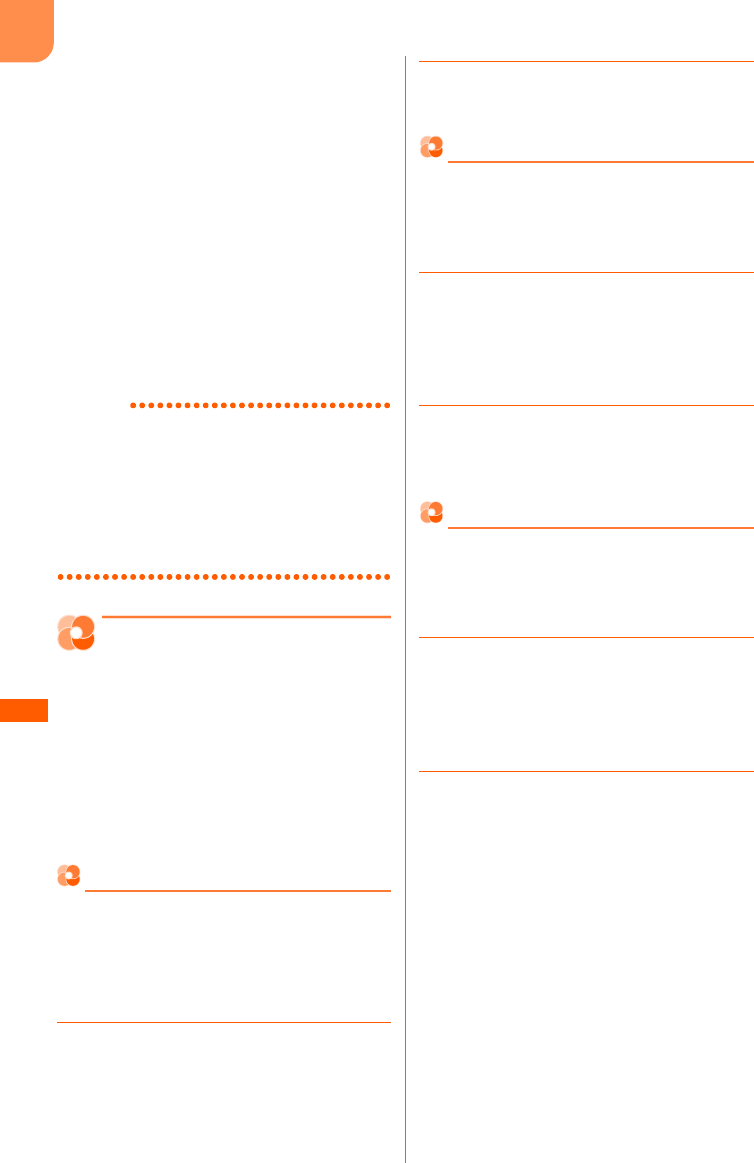
F-08F
地
図
・
G
P
S
機
能
320
■ 位置情報を利用する場合:利用する履歴
を表示eme「a位置情報を利用」を
押す
・以降の操作は「位置情報の利用」操作
2をご覧ください。→p.312
■ 履歴を削除する場合:
a削除する履歴を表示eme「b削除す
る」e「a選択1件」を押す
・全件削除するときは、me「b全件」
e端末暗証番号を入力egを押しま
す。
b「a削除する」を押す
削除した旨のメッセージが表示されま
す。gを押すか、約5秒たつとメ
ニュー画面に戻ります。
お知らせ
・現在地確認で測位を中断したり失敗したりしたと
きは、履歴に保存されません。また、位置提供や
現在地通知で測位に失敗したときの履歴から、位
置情報の利用はできません。
・位置提供や現在地通知の履歴に位置情報が登録さ
れていても、電波状態によりサービス提供者に送
信されていない場合があります。
ドコモ提供の位置情報サー
ビスを利用
ドコモが提供する位置情報サービスのサイトに接
続します。
・各サービスについてはドコモのホームページを
ご覧ください。
・イマドコサーチ、イマドコかんたんサーチのご
利用には別途検索料(検索成功時のみ)とパ
ケット通信料がかかります。
登録した相手の居場所を確認
イマドコサーチのサイトに接続します。イマドコ
サーチを利用すると、事前に登録した相手の位置
情報を地図で確認することができます。
・イマドコサーチはお申し込みが必要な有料サー
ビスです。
1待受画面でme「f地図を見る・
GPSを使う」e「eイマドコサーチ
を使う」を押す
iモードサイトへ接続するかどうかの確認
画面が表示されます。
2「a接続する」を押す
イマドコサーチのサイトに接続されます。
電話番号から相手の居場所を確認
イマドコかんたんサーチのサイトに接続します。
イマドコかんたんサーチを利用すると、探したい
相手の電話番号を入力し、相手の位置情報を地図
で確認することができます。
1待受画面でme「f地図を見る・
GPSを使う」e「fイマドコかんた
んサーチを使う」を押す
iモードサイトへ接続するかどうかの確認
画面が表示されます。
2「a接続する」を押す
イマドコかんたんサーチのサイトに接続さ
れます。
現在地の周辺情報を確認
「iエリア−周辺情報−」のサイトに接続します。
「iエリア−周辺情報−」を利用すると、自分のい
る場所の地図や周辺情報を確認することができま
す。
1待受画面でme「f地図を見る・
GPSを使う」e「giエリア−周辺
情報−を見る」を押す
iモードサイトへ接続するかどうかの確認
画面が表示されます。
2「a接続する」を押す
「iエリア−周辺情報−」のサイトに接続
されます。
F-08F.book Page 320 Thursday, July 31, 2014 8:11 PM
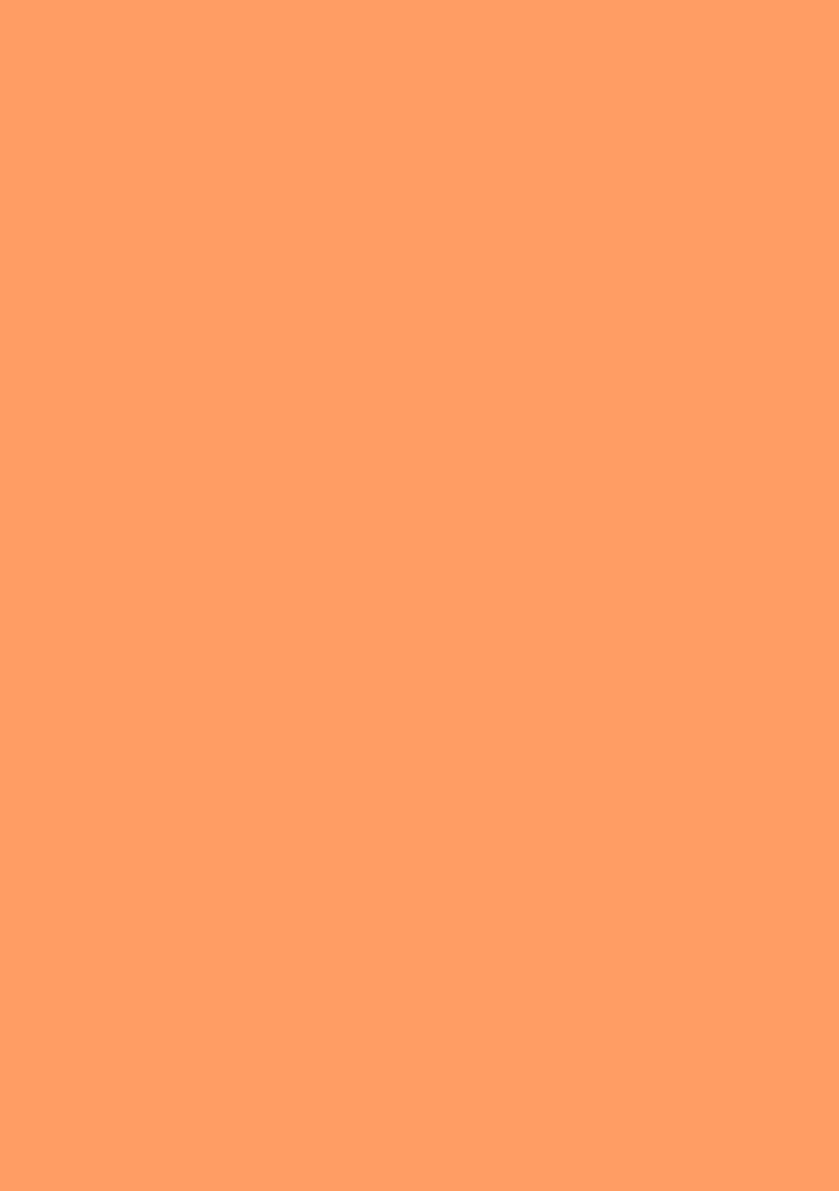
F-08F
F-08F.book Page 321 Thursday, July 31, 2014 8:11 PM
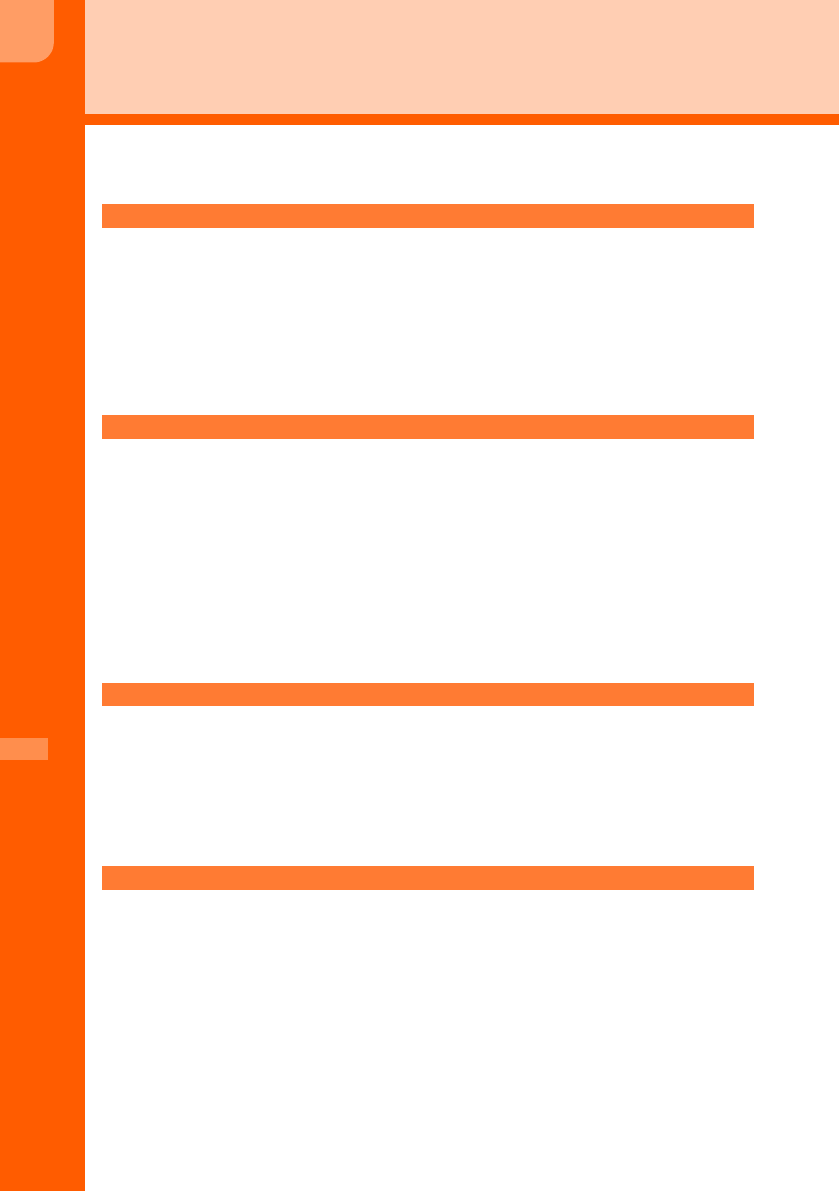
F-08F
322
データ管理
画像を使いこなす
画像の表示 . . . . . . . . . . . . . . . . . . . . . . . . . . . . . . . . . . . . . . . . . . . . . . . . . . . . . . . 324
画像のアルバムの利用 . . . . . . . . . . . . . . . . . . . . . . . . . . . . . . . . . . . . . . . . . . . . . . 328
画像の削除 . . . . . . . . . . . . . . . . . . . . . . . . . . . . . . . . . . . . . . . . . . . . . . . . . . . . . . . 329
画像一覧の並び順変更 . . . . . . . . . . . . . . . . . . . . . . . . . . . . . . . . . . . . . . . . . . . . . . 330
画像の残り枚数の確認 . . . . . . . . . . . . . . . . . . . . . . . . . . . . . . . . . . . . . . . . . . . . . . 330
画像の保存容量の確認 . . . . . . . . . . . . . . . . . . . . . . . . . . . . . . . . . . . . . . . . . . . . . . 330
動画を使いこなす
動画/ i モーションの再生 . . . . . . . . . . . . . . . . . . . . . . . . . . . . . . . . . . . . . . . . . . 331
動画/ i モーションのアルバムの利用 . . . . . . . . . . . . . . . . . . . . . . . . . . . . . . . . . . 335
動画/ i モーションの削除 . . . . . . . . . . . . . . . . . . . . . . . . . . . . . . . . . . . . . . . . . . 337
動画一覧の並び順変更 . . . . . . . . . . . . . . . . . . . . . . . . . . . . . . . . . . . . . . . . . . . . . . 337
動画/ i モーションの表示サイズを設定 . . . . . . . . . . . . . . . . < 表示サイズ設定 > 337
動画/ i モーションの再生時の照明設定 . . . . . . . . . . . . . . . . . . . . . . . . . . . . . . . . 338
動画/ i モーションの再生時の音量設定 . . . . . . . . . . . . . . . . . . . . . < 音量調節 > 338
動画/ i モーションの保存容量の確認 . . . . . . . . . . . . . . . . . . . . . . . . . . . . . . . . . . 338
メロディを使いこなす
メロディの再生 . . . . . . . . . . . . . . . . . . . . . . . . . . . . . . . . . . . . . . . . . . . . . . . . . . . 338
メロディの削除 . . . . . . . . . . . . . . . . . . . . . . . . . . . . . . . . . . . . . . . . . . . . . . . . . . . 340
メロディ一覧の並び順変更 . . . . . . . . . . . . . . . . . . . . . . . . . . . . . . . . . . . . . . . . . . . 341
メロディを再生する位置を設定 . . . . . . . . . . . . . . . . . . . . . . . . . < 再生位置設定 > 341
メロディの保存容量の確認 . . . . . . . . . . . . . . . . . . . . . . . . . . . . . . . . . . . . . . . . . . . 341
マチキャラを使いこなす
マチキャラの表示 . . . . . . . . . . . . . . . . . . . . . . . . . . . . . . . . . . . . . . . . . . . . . . . . . . 342
マチキャラのフォルダの利用 . . . . . . . . . . . . . . . . . . . . . . . . . . . . . . . . . . . . . . . . . 343
マチキャラの情報を一括リセット . . . . . . . . . . . . . . . . . . . . . . . . . . . . . . . . . . . . . . 344
マチキャラの削除 . . . . . . . . . . . . . . . . . . . . . . . . . . . . . . . . . . . . . . . . . . . . . . . . . . 344
マチキャラ一覧の並び順変更 . . . . . . . . . . . . . . . . . . . . . . . . . . . . . . . . . . . . . . . . . 345
マチキャラの保存容量の確認 . . . . . . . . . . . . . . . . . . . . . . . . . . . . . . . . . . . . . . . . . 345
F-08F.book Page 322 Thursday, July 31, 2014 8:11 PM
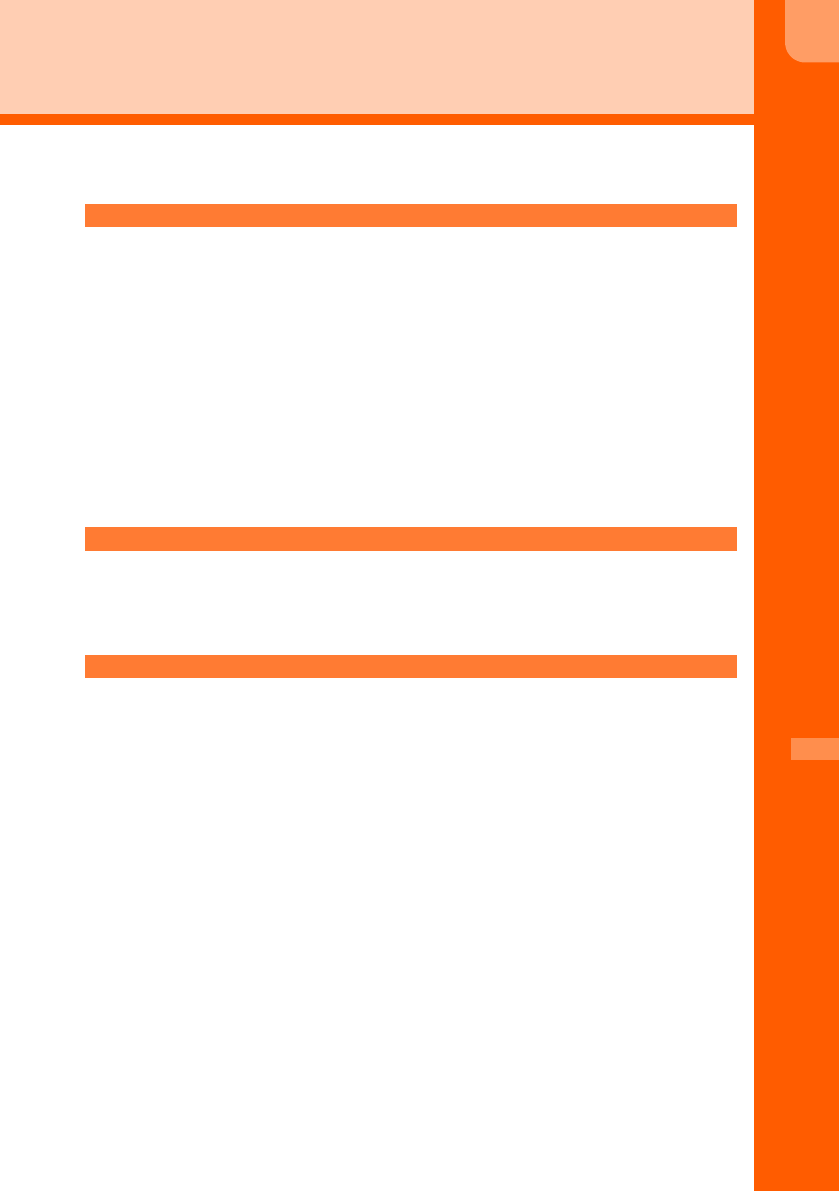
F-08F
323
microSD カードを使いこなす
microSD カードについて . . . . . . . . . . . . . . . . . . . . . . . . . . . . . . . . . . . . . . . . . . . 345
microSD カードの取り付けかた/取り外しかた . . . . . . . . . . . . . . . . . . . . . . . . . . 348
microSD カードの管理 . . . . . . . . . . . . . . . . . . . . . . . . . . . . . . . . . . . . . . . . . . . . . 348
microSD カードにデータを保存 . . . . . . . . . . . . . . . . . . . . . . . . . . . . . . . . . . . . . . 350
FOMA 端末にデータを復元 . . . . . . . . . . . . . . . . . . . . . . . . . . . . . . . . . . . . . . . . . . 350
microSD カードにデータを移動/コピー . . . . . . . . . . . . . . . . . . . . . . . . . . . . . . . 351
FOMA 端末にデータを移動/コピー . . . . . . . . . . . . . . . . . . . . . . . . . . . . . . . . . . . 353
microSD カードの内容を見る . . . . . . . . . . . . . . . . . . . . . . . . . . . . . . . . . . . . . . . . 355
microSD カードのアルバム/フォルダ利用 . . . . . . . . . . . . . . . . . . . . . . . . . . . . . . 358
パソコンで microSD カードのデータを操作 . . . . . . . . . . <microSD モード設定 > 359
赤外線通信を使いこなす
赤外線通信について . . . . . . . . . . . . . . . . . . . . . . . . . . . . . . . . . . . . . . . . . . . . . . . . 360
赤外線通信を使ってデータを送信 . . . . . . . . . . . . . . . . . . . . . . . . . . < 赤外線送信 > 361
赤外線通信を使ってデータを受信 . . . . . . . . . . . . . . . . . . . . . . . . . . < 赤外線受信 > 363
ボイスレコーダを使いこなす
ボイスレコーダで音声を録音 . . . . . . . . . . . . . . . . . . . . . . . . . < ボイスレコーダ > 364
F-08F.book Page 323 Thursday, July 31, 2014 8:11 PM
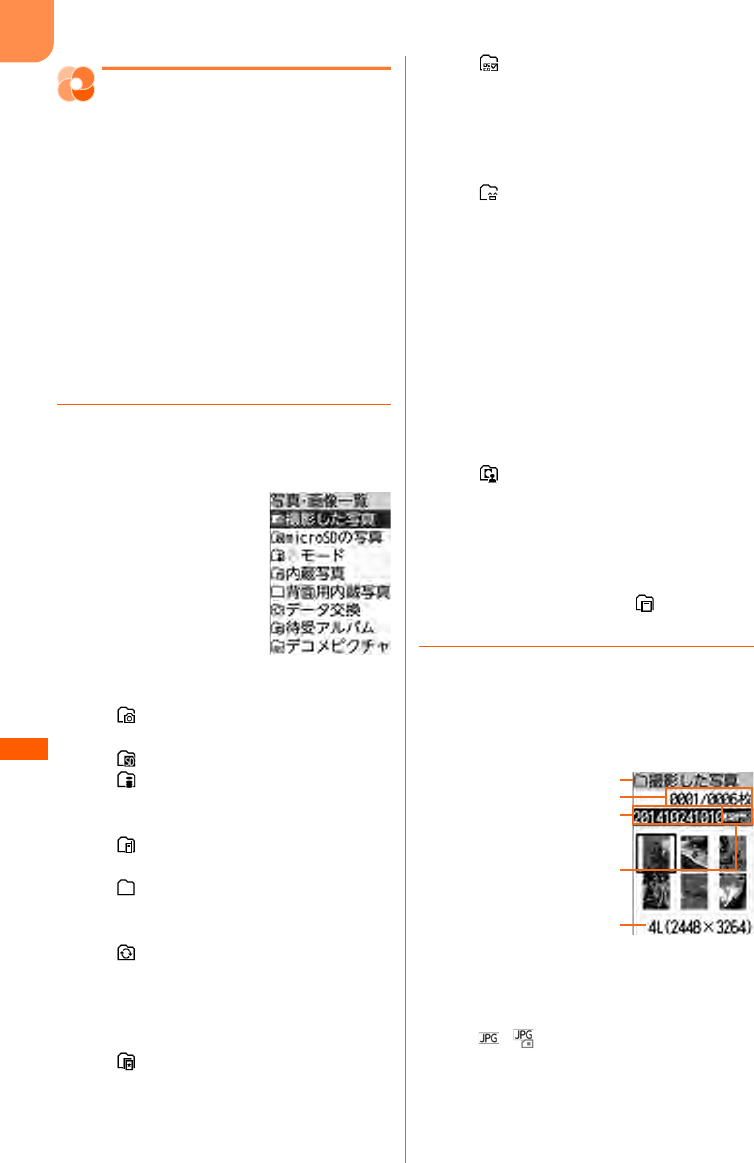
F-08F
デ
l
タ
管
理
324
画像を使いこなす
画像の表示
FOMA端末に保存されている写真や画像を表示し
ます。iモードメールに添付したり、待受画面に
設定したりすることもできます。
・FOMA端末では、静止画(JPEGまたはGIF形
式の画像)やアニメーション(GIFアニメー
ション、Flash画像)を表示できます。ただし、
横縦(または縦横)のサイズが480×960
(ドット)より大きいGIF形式の画像やGIFアニ
メーション、3000×4000(ドット)より大
きいJPEG形式の画像は表示できません。
・ケータイデータお預かりサービスを利用して画
像を保存できます。→p.136
・画像は最大2000件保存できます。→p.504
1待受画面でme「c写真・ビデオを
撮る・見る」e「b写真・画像を見
る」を押す
・画像は、次の10個のアルバムに分類し
て保存されます。
:カメラで撮影した写真が保存されて
いるアルバム
:microSDカードのアルバム
:iモードサイトやメール、iアプリ
から取得した写真・画像が保存されて
いるアルバム
:お買い上げ時に登録されている写
真・画像が保存されているアルバム
:お買い上げ時に登録されている背面
ディスプレイ用の写真・画像が保存さ
れているアルバム
:microSDカードからの移動/コ
ピー、赤外線通信での受信、バーコー
ドリーダーでの読み取り、パソコンな
どから取り込んだ写真・画像が保存さ
れているアルバム
:待受画像配信元で設定した条件の
メールに添付された写真・画像が保存さ
れているアルバム
:お買い上げ時に登録されているデコ
メ®ピクチャ、iモードサイトやメー
ル、iアプリから取得したデコメ®ピ
クチャ、バーコードリーダーで読み
取ったデコメ®ピクチャが保存されて
いるアルバム
:お買い上げ時に登録されているデコ
メ絵文字®や、iモードサイトから取
得したデコメ絵文字®が保存されてい
るアルバム
- デコメ絵文字®は種類別に分類されてい
ます。
- デコメ絵文字®の規格(画像サイズが
20×20、ファイルサイズが90Kバイ
ト以内、メール添付やFOMA端末外へ
の出力可、JPEGまたはGIF形式)に該
当する画像を取得すると、このフォルダ
に保存されます。規格に該当しない画像
は保存できません。
:お買い上げ時に登録されているフ
レームや、iモードサイトから取得し
たフレームが保存されているアルバム
・「iモードで探す」を選択してge「a
接続する」を押すと、サイトから画像を
探せます。→p.230
・アルバムを作成すると、 が表示されま
す。→p.328
2アルバムを選択egを押す
画像一覧が表示され、カーソル位置の画像
の題名などが確認できます。
・「デコメ絵文字」アルバムのときは、種類
を選んでからgを押します。
・p:押すたびに画像表示とリスト表示が
切り替わります。
・画像のファイル形式は、次のファイル形
式マークで確認できます。
/ :JPEG形式の画像/ドコモUIM
カードのセキュリティ機能により使用
不可
アルバム名
題名
画像番号/アルバム内の画像数
ファイル形式マーク、
メール添付マーク
表示サイズ
F-08F.book Page 324 Thursday, July 31, 2014 8:11 PM
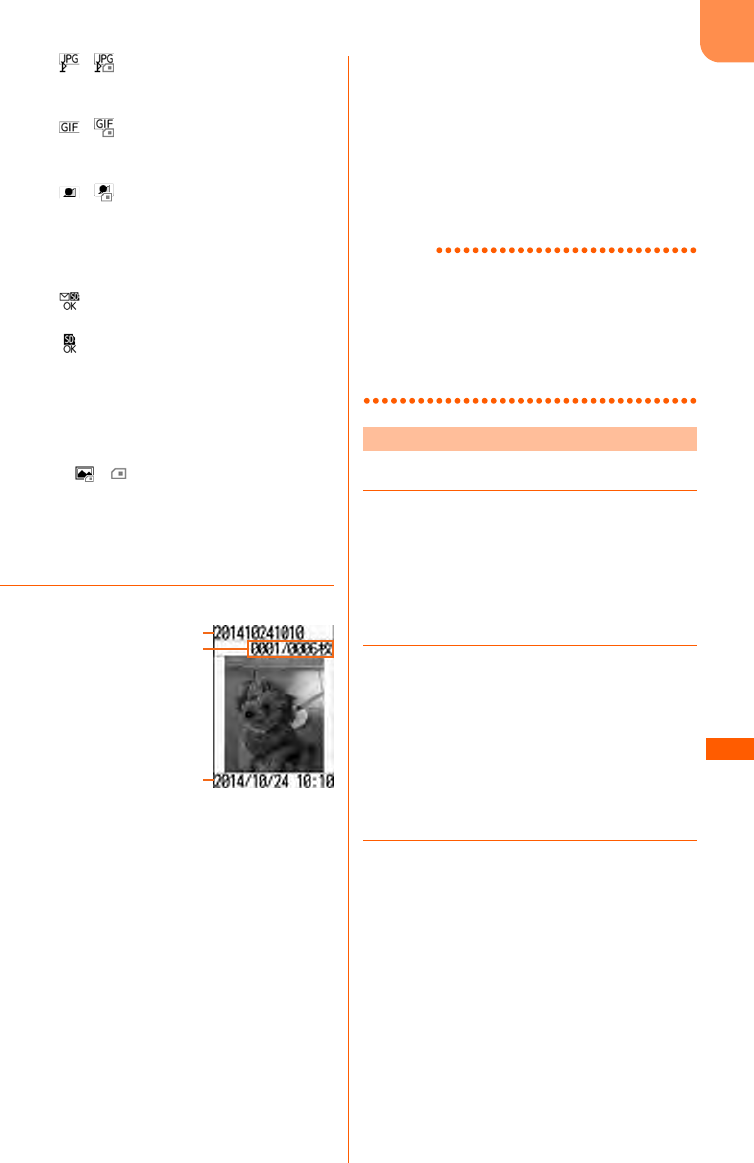
F-08F
デ
l
タ
管
理
325
/ :位置情報付きのJPEG形式の画
像/ドコモUIMカードのセキュリティ
機能により使用不可
/ :GIF形式の画像、GIFアニメー
ション/ドコモUIMカードのセキュリ
ティ機能により使用不可
/ :Flash画像/ドコモUIMカード
のセキュリティ機能により使用不可
・メール添付やFOMA端末外への出力が可
能かどうかは、次のメール添付マークで
確認できます。
:メール添付とmicroSDカードへ移
動/コピーが可能なデータ
:メール添付が不可能で、microSD
カードへ移動/コピーが可能なデータ
表示なし:メール添付とmicroSDカード
へ移動/コピーが不可能なデータ
・ドコモUIMカードのセキュリティ機能に
より表示できないときは、画像の代わり
に や が表示されます。
■ microSDカード内の画像を表示する場
合:「microSDの写真」アルバムを選択
ege「a写真」∼「cデコメ絵文
字」eアルバムを選択egを押す
3表示する画像を選択egを押す
・アニメーションは自動的に再生されます。
gを押すと停止/再生します。
・ud:アルバム内の前後の画像を表
示します。
・g:静止画を等倍で表示します。
画面より大きい場合は、
udlrを押すとスクロールし
ます。
cmpのいずれかを押すと、元の表
示に戻ります。
・p:全画面で表示します。
cmpのいずれかを押すと、元の表
示に戻ります。
画面より大きいJPEG形式の画像は、表
示サイズにより自動的にスクロールされ
ます。gを押すと一時停止/再開しま
す。
・c:画像一覧に戻ります。
お知らせ
・横縦(または縦横)のサイズが240×400(ドッ
ト)以下の静止画は2倍に拡大して表示されます。
・回転補正情報があるJPEG形式の画像は、FOMA
端末の向きを変えたときに画像を回転して表示し
ます。ただし、画像一覧表示や待受画面に設定し
たときなどには回転しません。
画像をiモードメールに添付して送信します。
1待受画面でme「c写真・ビデオを
撮る・見る」e「b写真・画像を見
る」eアルバムを選択egを押す
画像一覧が表示されます。
・「デコメ絵文字」アルバムのときは、種類
を選んでからgを押します。
2添付する画像を選択eme「aメー
ルで送る」を押す
大きさを小さくするかどうかの確認画面が
表示されます。
・横縦(または縦横)のサイズが
240×320(ドット)より小さい場合は
確認画面は表示されません。操作4に進
みます。
3「a小さくして送る」または「bこの
まま送る」を押す
・「小さくして送る」を選択すると、縦横比
を保持したまま、横縦(または縦横)の
サイズが240×320(ドット)に収まる
ように変換して添付します。
題名
メモ表示
画像番号/アルバム
内の画像数
画像添付のiモードメールを作成
F-08F.book Page 325 Thursday, July 31, 2014 8:11 PM
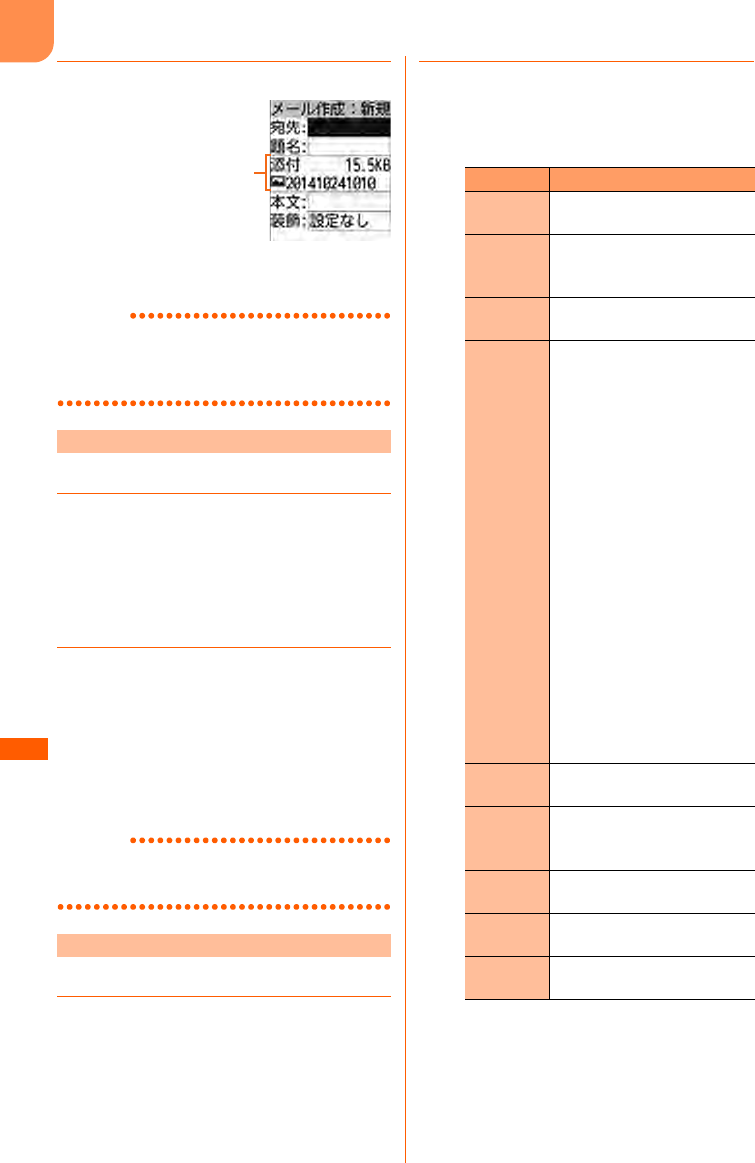
F-08F
デ
l
タ
管
理
326
4iモードメールを作成する
・iモードメールの作成・送信方法→
p.156、p.160
お知らせ
・ファイルサイズが2Mバイトを超えるJPEG形式
の画像を選択した場合は、送信可能なサイズに縮
小してメールに添付されます。
画像を待受画面に設定します。
1待受画面でme「c写真・ビデオを
撮る・見る」e「b写真・画像を見
る」eアルバムを選択egを押す
画像一覧が表示されます。
・「デコメ絵文字」アルバムのときは、種類
を選んでからgを押します。
2設定する画像を選択eme「b画面
に貼る」e「a待受画面」または
「b背面待受画面」e「a設定する」
を押す
待受画面に設定した旨のメッセージが表示
されます。gを押すか、約5秒たつと画
像一覧に戻ります。
お知らせ
・待受画像についての注意事項は「待受画面に画像
を設定」のお知らせをご覧ください。→p.113
画像の詳細情報を表示します。
1待受画面でme「c写真・ビデオを
撮る・見る」e「b写真・画像を見
る」eアルバムを選択egを押す
画像一覧が表示されます。
・「デコメ絵文字」アルバムのときは、種類
を選んでからgを押します。
2情報を確認する画像を選択eme
「c情報を見る」を押す
画像の情報画面が表示されます。
・gを押すと画像一覧に戻ります。
画像を待受画面に設定
画像の情報の表示
選択した画像が添付され、
ファイル名(拡張子含む)
が表示されます。
項 目 説 明
題名※1 この端末内で表示される題名を
表示します。
ファイル制
限※1、2
ファイル制限が設定されている
かどうかを表示します。→
p.327
microSDへ
の移動※2
microSDカードへの移動が可
能かどうかを表示します。
表示サイズ 画像のサイズを表示します。
Flash画像の場合は表示されま
せん。
・表示される名称ごとの横×縦
(ドット)のサイズは次のと
おりです。
VGA(640×480)または
VGA(480×640)
待受(480×800)または待
受(800×480)
L(1080×1920)またはL
(1920×1080)
2L(1536×2048)または
2L(2048×1536)
3L(1960×3264)または
3L(3264×1960)
4L(2448×3264)または
4L(3264×2448)
・上記のサイズに該当しない場
合は、横×縦(ドット)を表
示します。
ファイルサ
イズ
ファイルサイズを表示します。
ファイル種
別
ファイル形式を表示します。
Flash画像は「---」で表示され
ます。
種別 静止画かアニメーションかを表
示します。
ファイル名 メールに添付したときなどに表
示される名前を表示します。
保存日時
(作成日時)
保存(作成)した日時を表示し
ます。
F-08F.book Page 326 Thursday, July 31, 2014 8:11 PM
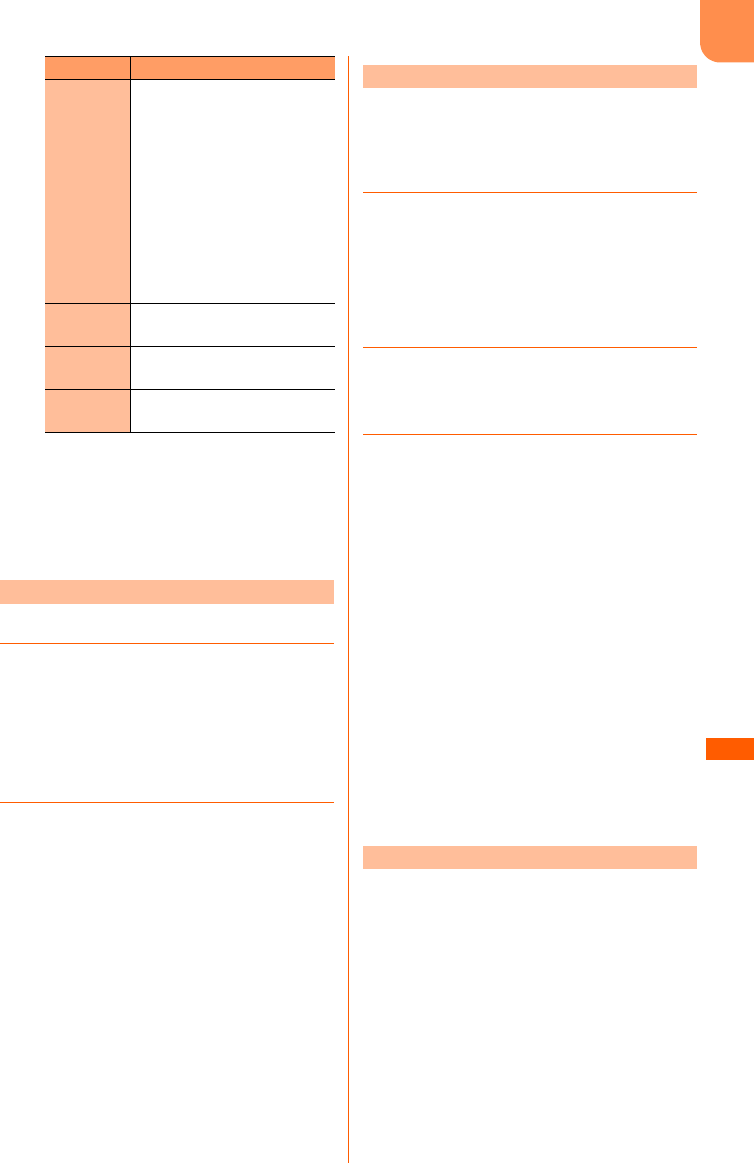
F-08F
デ
l
タ
管
理
327
※1 内容を変更することができます。→
p.327
※2 microSDカード内の画像の情報では
表示されない項目です。
※3 microSDカード内の画像の情報で表
示される項目です。
画像の位置情報を利用します。
1待受画面でme「c写真・ビデオを
撮る・見る」e「b写真・画像を見
る」eアルバムを選択ege位置情
報を表示する画像を選択eme「d
位置情報」を押す
位置情報の操作の選択画面が表示されます。
2「a位置情報を利用」を押す
位置情報の利用方法の選択画面が表示され
ます。
・以降の操作は「位置情報の利用」操作2
をご覧ください。→p.312
■ 画像に位置情報を貼付ける場合:「b位
置情報を付加」を押す
・以降の操作は「位置情報貼付け/送信
/登録」操作2をご覧ください。→
p.311
■ 位置情報を削除する場合:「c位置情報
を削除」e位置情報を削除する画像を選
択epe「a削除する」を押す
画像の題名、メモ、ファイル制限を変更します。
・「microSDの写真」アルバムの、画像の題名な
どの変更はできません。
・画像によっては設定できない項目があります。
1待受画面でme「c写真・ビデオを
撮る・見る」e「b写真・画像を見
る」eアルバムを選択egを押す
画像一覧が表示されます。
・「デコメ絵文字」アルバムのときは、種類
を選んでからgを押します。
2題名などを変更する画像を選択
eme「e題名等を変更」を押す
変更する項目の選択画面が表示されます。
3「a題名の変更」∼「dファイル制限
の設定」のいずれかを押す
■ 題名を変更する場合:「a題名の変更」
e題名を入力egを押す
・36文字以内で入力します。
■ メモの内容を変更する場合:「bメモの
変更」eメモを入力egを押す
・100文字以内で入力します。
■ 画像を表示したときにメモを表示するか
どうかを設定する場合:「cメモ表示な
し」または「cメモ表示あり」を押す
■ ファイル制限を変更する場合:「dファ
イル制限の設定」e「a設定する」また
は「b設定しない」を押す
変更または設定/解除した旨のメッセージ
が表示されます。gを押すか、約5秒た
つと画像一覧に戻ります。
ファイル制限は、この端末で撮影した写真やビデ
オ、録音した音声、パソコンなどから取り込んだ
画像や動画、メロディを、メールに添付して他の
端末に送信したときに、それを受信した相手の端
末から、さらに他の端末に送信/転送することを
制限する機能です。したがって、ファイル制限を
設定しても、この端末からの送信/転送は制限さ
れません。
※ お買い上げ時に登録されているデータや、サイ
トやメールなどから保存したデータのファイル
制限は変更できません。
保存元※2 画像の取得元を表示します。撮
影した写真は「カメラ」、i
モードサイトやメールから取得
した画像は「iモード」、
microSDカードやパソコンな
どから取り込んだり、赤外線通
信やバーコードリーダーでの読
み取りで取得した画像は「デー
タ交換」と表示されます。お買
い上げ時に登録されている画像
の場合は表示されません。
メモ※1、2 画像を表示したときのメモを表
示します。
位置情報 画像に位置情報があるかどうか
を表示します。
本体への移
動※3
本体への移動が可能かどうかを
表示します。
画像の位置情報の利用
項 目 説 明 画像の題名やメモ、ファイル制限の変更
ファイル制限について
F-08F.book Page 327 Thursday, July 31, 2014 8:11 PM
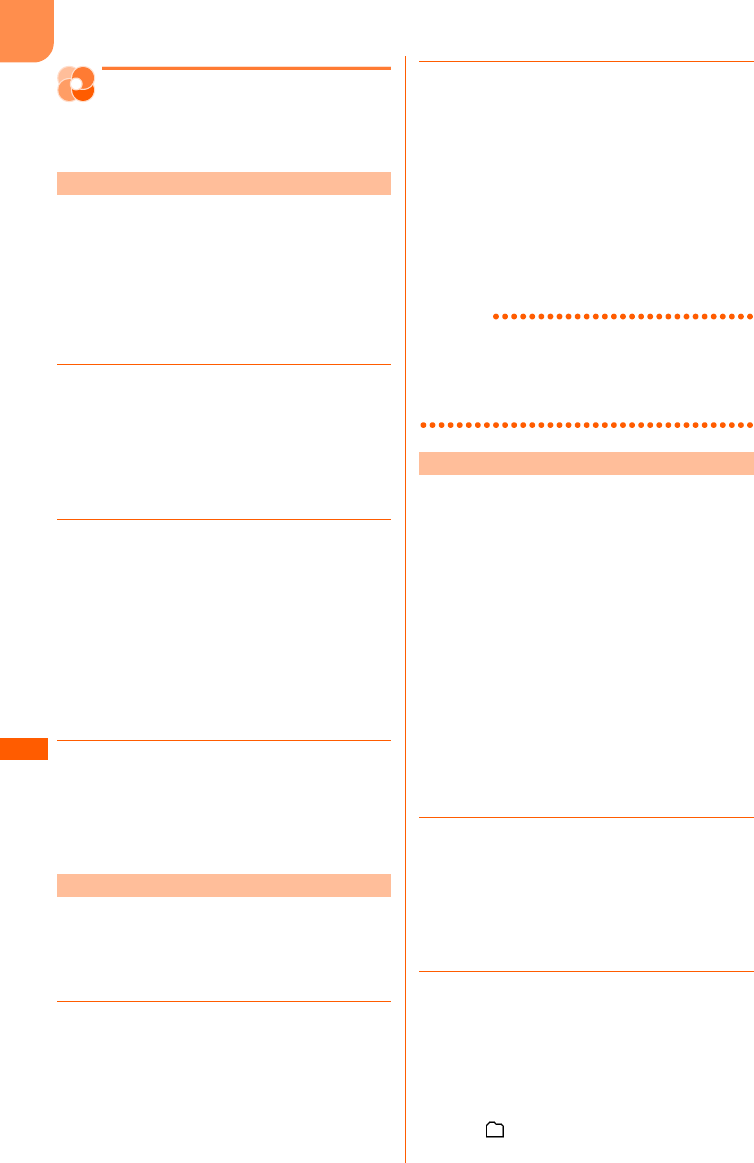
F-08F
デ
l
タ
管
理
328
画像のアルバムの利用
アルバムを作成し、画像を撮影日やジャンルなど
で分類して保存します。
アルバムを新規作成します。
・最大100個作成できます。「デコメ絵文字」の
アルバムは最大10個作成できます。
・お買い上げ時に登録されているアルバムのアル
バム名は変更できません。ただし、デコメ絵文
字の「お気に入り」以外のアルバム名は変更で
きます。
1待受画面でme「c写真・ビデオを
撮る・見る」e「b写真・画像を見
る」を押す
写真・画像一覧が表示されます。
・「デコメ絵文字」アルバムのときは、さら
に「デコメ絵文字」を押します。
2me「aアルバムを追加」eアルバ
ム名を入力する
アルバム名の入力画面が表示されます。
・全角7文字、半角14文字以内で入力しま
す。
■ アルバム名を変更する場合:アルバム名
を変更するアルバムを選択eme「c
アルバム名変更」eアルバム名を変更す
る
3gを押す
アルバムを追加した旨のメッセージが表示
されます。gを押すか、約5秒たつと写
真・画像一覧またはデコメ絵文字一覧に戻
ります。
作成したアルバムを削除します。
・お買い上げ時に登録されているアルバムは削除
できません。ただし、デコメ絵文字の「お気に
入り」以外のアルバムは削除できます。
1待受画面でme「c写真・ビデオを
撮る・見る」e「b写真・画像を見
る」を押す
写真・画像一覧が表示されます。
・「デコメ絵文字」アルバムのときは、さら
に「デコメ絵文字」を押します。
2削除するアルバムを選択eme「b
アルバムを削除」e「a削除する」
を押す
アルバムを削除した旨のメッセージが表示
されます。gを押すか、約5秒たつと写
真・画像一覧またはデコメ絵文字一覧に戻
ります。
・アルバム内に画像が残ったままアルバム
を削除するときは、端末暗証番号を入力
ege「a削除する」を押します。
お知らせ
・待受画面やワンタッチダイヤルの着信画像に使用
されている画像のあるアルバムを削除すると、設
定されていた項目はお買い上げ時の状態に戻りま
す。
別のアルバムに画像を移動します。
・「内蔵写真」「背面用内蔵写真」「アイテム」アル
バムの画像は移動できません。
・「デコメ絵文字」アルバムに保存されている画像
は、「デコメ絵文字」のアルバム以外には移動で
きません。
・「microSDの写真」アルバムの画像の移動→
p.353、p.359
・「デコメピクチャ」「待受アルバム」アルバムや
作成したアルバムで元のアルバムに戻す操作を
すると、撮影した写真は「撮影した写真」、
microSDカードや赤外線通信、バーコードリー
ダー読み取りなどで取得した画像は「データ交
換」、それ以外は「iモード」アルバムに移動し
ます。
1待受画面でme「c写真・ビデオを
撮る・見る」e「b写真・画像を見
る」eアルバムを選択egを押す
画像一覧が表示されます。
・「デコメ絵文字」アルバムのときは、種類
を選んでからgを押します。
2移動する画像を選択eme「g移動
する」e「aアルバムへ移動」を押
す
移動する写真の選択画面が表示されます。
■ 元のアルバムに戻す場合:戻す画像を選
択eme「g移動する」e「c最初の
に戻す」を押す
画像のアルバムの作成
画像のアルバムの削除
アルバムへの画像移動
F-08F.book Page 328 Thursday, July 31, 2014 8:11 PM
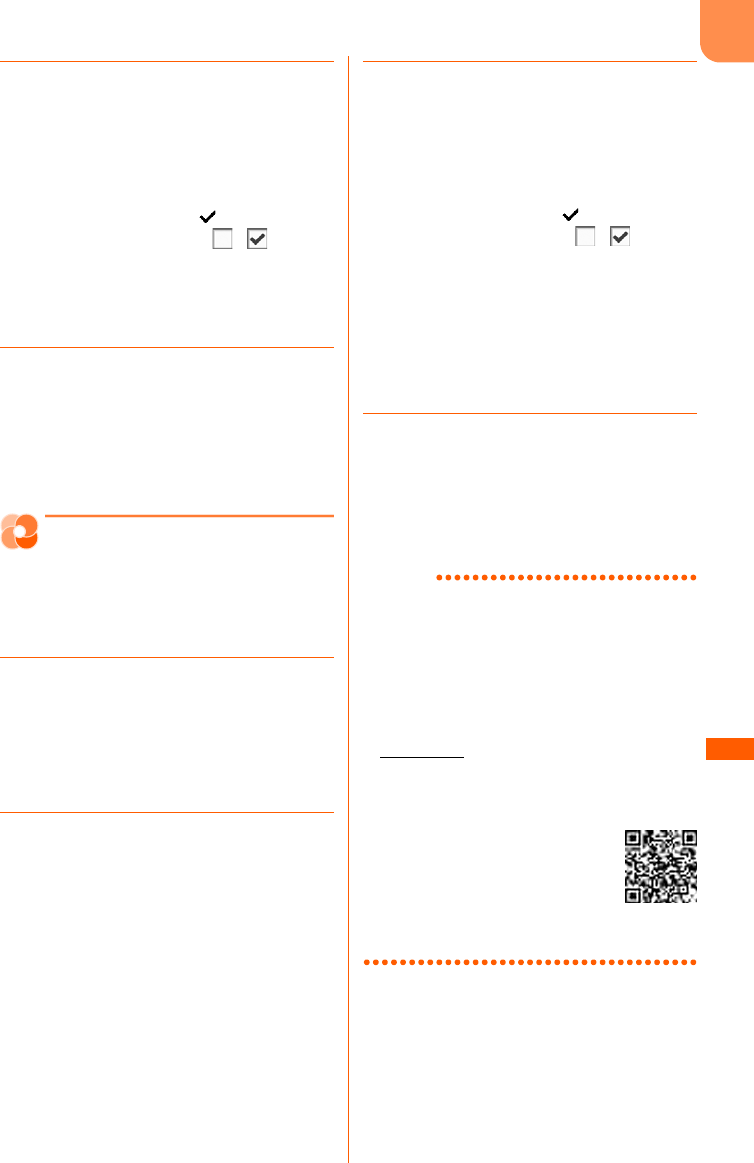
F-08F
デ
l
タ
管
理
329
3「a選択1件」または「cアルバム内
全件」を押す
移動先の選択画面が表示されます。
■ 複数選択して移動する場合:「b選択複
数件」e移動する画像を選択
egepを押す
・選択すると画像に が表示されます。
リスト表示の場合は が に変わり
ます。
・g:画像を選択/解除します。
・m:すべての画像を選択/解除しま
す。
4移動先のアルバムを選択egを押す
画像を移動した旨のメッセージが表示され
ます。gを押すか、約5秒たつと画像一
覧に戻ります。アルバム内に画像がなく
なったときは写真・画像一覧またはデコメ
絵文字一覧に戻ります。
画像の削除
FOMA端末やmicroSDカードに保存されている
画像を削除します。
・「内蔵写真」「背面用内蔵写真」アルバムの画像
は削除できません。
1待受画面でme「c写真・ビデオを
撮る・見る」e「b写真・画像を見
る」eアルバムを選択egを押す
画像一覧が表示されます。
・「デコメ絵文字」アルバムのときは、種類
を選んでからgを押します。
2削除する画像を選択eme「f削除
する」(「microSDの写真」のときは
「e削除する」)を押す
削除する写真の選択画面が表示されます。
3「a選択1件」を押す
写真を削除するかどうかの確認画面が表示
されます。
■ 複数選択して削除する場合:「b選択複
数件」e削除する画像を選択
egepを押す
・選択すると画像に が表示されます。
リスト表示の場合は が に変わり
ます。
・g:画像を選択/解除します。
・m:すべての画像を選択/解除しま
す。
■ アルバム内の画像を全件削除する場合:
「cアルバム内全件」e端末暗証番号を
入力egを押す
4「a削除する」を押す
写真を削除した旨のメッセージが表示され
ます。gを押すか、約5秒たつと画像一
覧に戻ります。アルバム内に画像がなく
なったときは写真・画像一覧またはデコメ
絵文字一覧に戻ります。
お知らせ
・待受画面やワンタッチダイヤルの着信画像に使用
されている画像を削除すると、設定されていた項
目はお買い上げ時の状態に戻ります。
・お買い上げ時に「デコメピクチャ」「デコメ絵文
字」「アイテム」アルバムに登録されている画像を
削除した場合は、「@Fケータイ応援団」のサイト
からダウンロードできます。
アクセス方法(2014年8月現在)
待受画面でde「aiMenuを見る」e「メ
ニューリスト」e「ケータイ電話メーカー」e
「@Fケータイ応援団」
※ アクセス方法は予告なしに変更される場合があ
ります。
サイトアクセス用
QRコード
F-08F.book Page 329 Thursday, July 31, 2014 8:11 PM
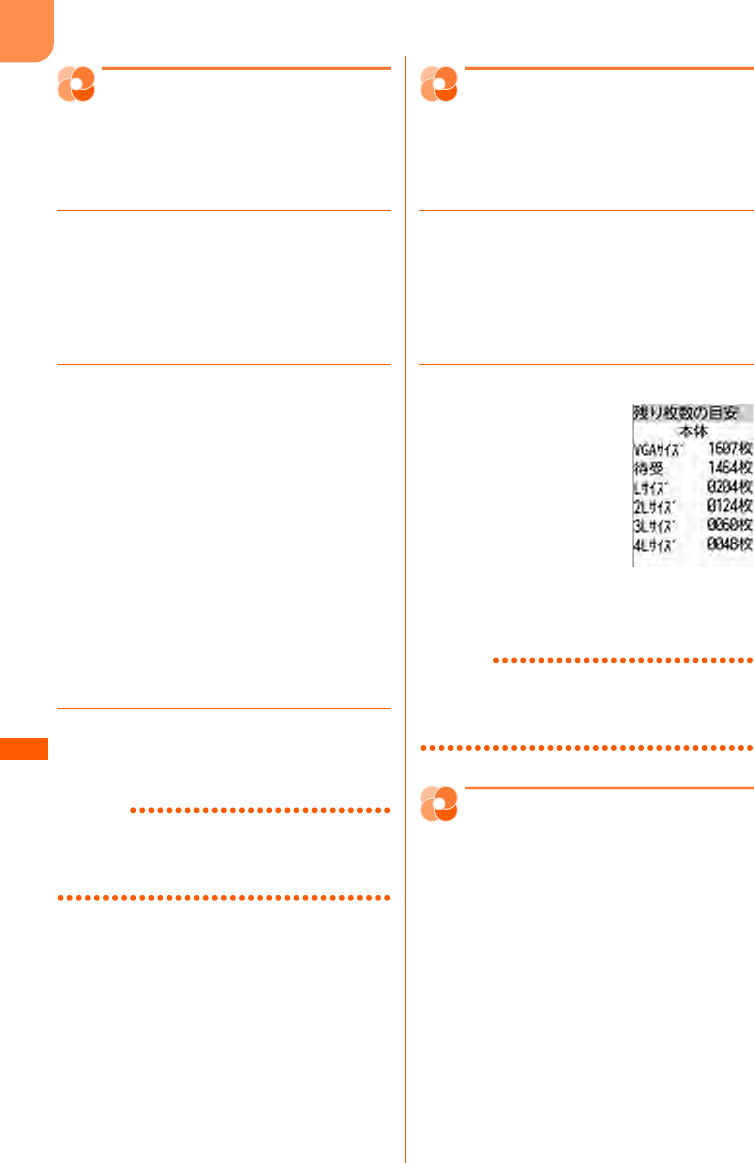
F-08F
デ
l
タ
管
理
330
画像一覧の並び順変更
FOMA端末に保存されている画像の並び順を変更
します。
・「microSDの写真」アルバムの並び順は変更で
きません。
1待受画面でme「c写真・ビデオを
撮る・見る」e「b写真・画像を見
る」eアルバムを選択egを押す
画像一覧が表示されます。
・「デコメ絵文字」アルバムのときは、種類
を選んでからgを押します。
2me「0並び順を変更」を押す
並び順の選択画面が表示されます。項目の
意味は次のとおりです。
a題名で昇順:題名を50音順に並べ替え
ます。
b題名で降順:題名を50音順の逆に並べ
替えます。
c保存日時で昇順:保存日時の古い順に並
べ替えます。
d保存日時で降順:保存日時の新しい順に
並べ替えます。
e大きさで昇順:ファイルサイズの小さい
順に並べ替えます。
f大きさで降順:ファイルサイズの大きい
順に並べ替えます。
3「a題名で昇順」∼「f大きさで降
順」のいずれかを押す
選択した並び順で画像が並び替わります。
お知らせ
・題名に全角/半角の文字や漢字が混在していると、
「題名で昇順」や「題名で降順」の並べ替えた結果
が50音順にならない場合があります。
画像の残り枚数の確認
FOMA端末とmicroSDカードに、画像を残り何
枚保存できるかを確認します。
・「microSDの写真」アルバムでは確認できませ
ん。
1待受画面でme「c写真・ビデオを
撮る・見る」e「b写真・画像を見
る」eアルバムを選択egを押す
画像一覧が表示されます。
・「デコメ絵文字」アルバムのときは、種類
を選んでからgを押します。
2me「*残り枚数を確認」を押す
・p:押すたびにmicroSDカードと本体
の残り枚数の表示が切り替わります。
・gを押すと画像一覧に戻ります。
お知らせ
・残り枚数は画像サイズごとに異なります。
・撮影した枚数が最大保存件数に近づくと、大きい
撮影サイズから残り枚数が少なくなります。
画像の保存容量の確認
FOMA端末に画像が保存できる領域のサイズや、
空き領域のサイズなどを表示します。
・空き領域のサイズは、動画/iモーション、メ
ロディ、iアプリ、マチキャラ、トルカの保存
状況によっても変わります。
F-08F.book Page 330 Thursday, July 31, 2014 8:11 PM
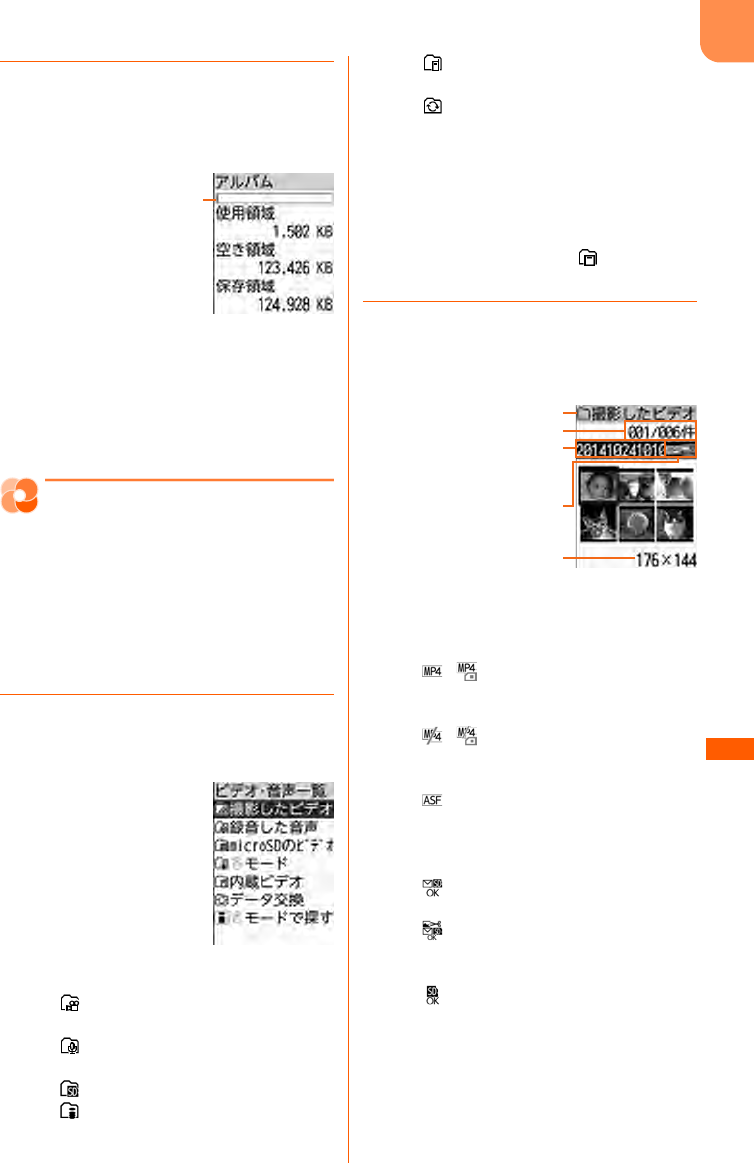
F-08F
デ
l
タ
管
理
331
1待受画面でme「c写真・ビデオを
撮る・見る」e「b写真・画像を見
る」eme「d保存容量を確認」を
押す
使用領域:使用している領域のサイズを示
します。
空き領域:空き領域のサイズを示します。
保存領域:FOMA端末に画像が保存できる
領域のサイズを示します。
・gを押すと写真・画像一覧に戻ります。
動画を使いこなす
動画/iモーションの再
生
FOMA端末に保存されているビデオや音声、動画
/iモーションを再生します。iモードメールに
添付したり、着信音に設定したりすることもでき
ます。
・動画/iモーションは最大100件保存できま
す。→p.504
1待受画面でme「c写真・ビデオを
撮る・見る」e「dビデオを見る
録音音声を聞く」を押す
・動画/iモーションは、次の6つのアル
バムに分類して保存されます。
:カメラで撮影したビデオが保存され
ているアルバム
:録音した音声が保存されているアル
バム
:microSDカードのアルバム
:iモードサイトやメール、iアプリ
から取得したiモーションが保存され
ているアルバム
:お買い上げ時に登録されている動画
が保存されているアルバム
:microSDカードからの移動/コ
ピー、赤外線通信での受信、パソコン
などから取り込んだ動画/iモーショ
ンが保存されているアルバム
・「iモードで探す」を選択してge「a
接続する」を押すと、サイトからiモー
ションを探せます。→p.240
・アルバムを作成すると、 が表示されま
す。→p.335
2アルバムを選択egを押す
動画一覧が表示され、カーソル位置の動画
/iモーションの題名などが確認できま
す。
・p:押すたびに画像表示とリスト表示が
切り替わります。
・動画/iモーションのファイル形式は、
次のファイル形式マークで確認できます。
/ :MP4形式のデータ/ドコモ
UIMカードのセキュリティ機能により
使用不可
/ :部分的に保存したMP4形式の
データ/ドコモUIMカードのセキュリ
ティ機能により使用不可
:ASF形式のデータ
・メール添付やFOMA端末外への出力が可
能かどうかは、次のメール添付マークで
確認できます。
:メール添付とmicroSDカードへ移
動/コピーが可能なデータ
:メール添付とmicroSDカードへ移
動/コピーが可能な切り出し後のデー
タ
:メール添付が不可能で、microSD
カードへ移動/コピーが可能なデータ
表示なし:メール添付とmicroSDカード
へ移動/コピーが不可能なデータ
保存領域に対する
使用領域の割合
アルバム名
表示サイズ
動画番号/アルバム内の動画数
ファイル形式マーク、
メール添付マーク
題名
F-08F.book Page 331 Thursday, July 31, 2014 8:11 PM
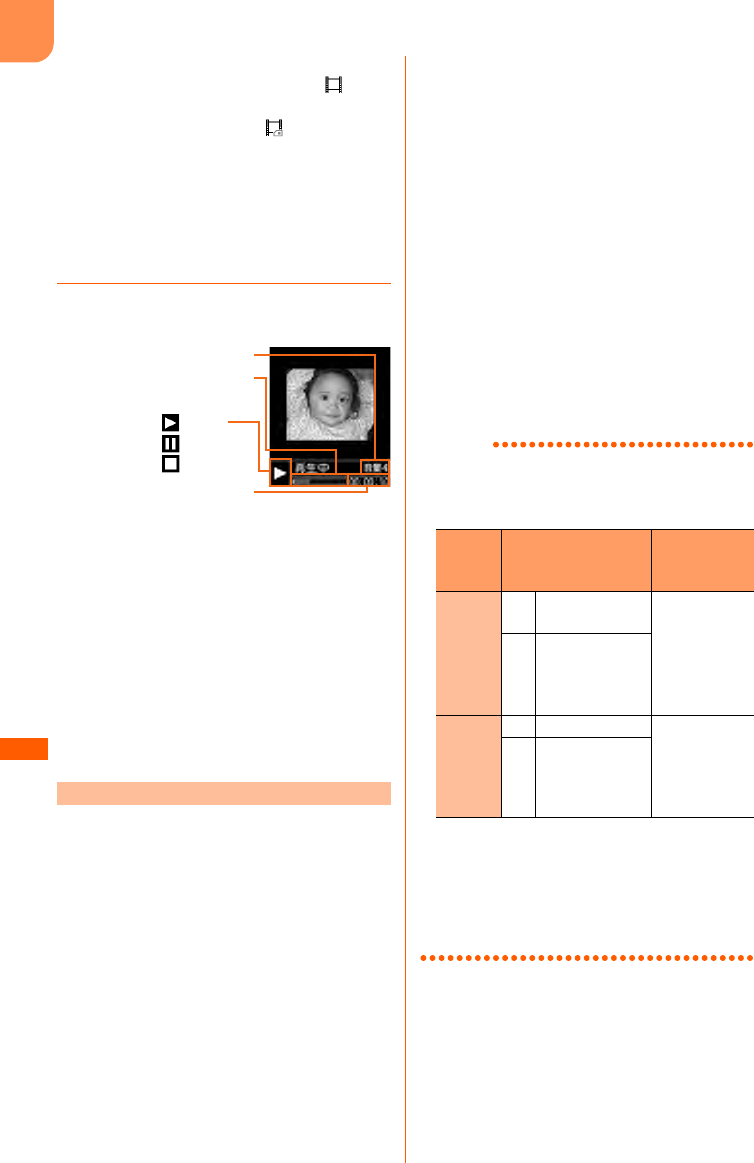
F-08F
デ
l
タ
管
理
332
・録音した音声や映像のない動画/iモー
ションの場合は画像の代わりに が、ド
コモUIMカードのセキュリティ機能によ
り表示できないときは が表示されま
す。
■ microSDカード内の動画/iモーショ
ンを再生する場合:「microSDのビデ
オ」アルバムを選択ege「dビデ
オ」または「eその他のビデオ」eアル
バムを選択egを押す
3再生する動画/iモーションを選択
egを押す
・表示サイズ設定が「元の大きさで表示す
る」に設定されている場合、再生する動
画/iモーションのサイズによっては、
縮小して再生する旨のメッセージが表示
されます。
・部分的に保存したiモーションを再生し
ようとすると、残りのデータを取得する
かどうかの確認画面が表示されます。
「a取得する」egを押すと、iモード
サイトに接続してデータを取得します。
・再生が終わると自動的に停止します。
cを押すと動画一覧に戻ります。
動画/iモーション再生中は次の操作ができます。
g:休止/再生
ud:音量調節(横画面では巻き戻し再生/
早送り再生)
SD:音量調節
p:停止
※ 停止中にgを押すと先頭から再生します。
l/r:巻き戻し再生/早送り再生(横画面で
は音量調節)
1:約10秒巻き戻し(再生開始から10秒未満
の場合は先頭から再生)
3:約30秒早送り(再生終了まで30秒未満の
場合は再生終了1秒前から再生)
*:縦画面と横画面の切り替え(画像によって
は横フルワイド画面にも切り替え)
me1:画面表示を右に90度回転
me2:画面表示を左に90度回転
・チャプター情報を持つ動画/iモーションの再
生中は次の操作ができます。
4/6:前のチャプター/次のチャプター
の先頭から再生
me3:チャプター選択による再生
・休止中にlrを押すと、再生バー上に位置指
定つまみが表示されます。lrで移動して
gを押すと、指定した位置から再生します。
位置指定つまみはlrを押すごとに最大90
秒単位で移動しますが、およそ20分以上の動画
/iモーションの場合は、2秒以上押すと最大
180秒単位で移動できます。横画面では
udで操作できます。
・オートローテーション設定を「切替える」に設
定しているときは、FOMA端末を右または左に
90度傾けると横画面で再生できます。→p.35
お知らせ
・次の形式の動画/iモーションを再生できます。
形式は動画/iモーションの情報で確認できます。
→p.333
※1 画像サイズが対応していない大きさの動画/
iモーションでも、再生可能な音声があると
きは、音声の再生を行います。
※2 microSDカードに保存されている動画/i
モーションのみ再生できます。
・再生制限について→p.335
動画/iモーション再生中の操作
再生状態: 再生中
休止中
停止中
再生バー:現在の再生位置
を表示します。
再生音量
再生時間
ファイル
形式
(拡張子)
符号化形式 画像サイズ
(ドット)
MP4
(MP4、
3GP)
映像 MPEG4、
H.263、H.264
48×48∼
640×480※1
(H.263は
48×48∼
352×288
※1)
音声 AMR、AAC、
HE-AAC、
Enhanced
aacPlus
ASF※2
(ASF)
映像 MPEG4 128×96
176×144
320×240
352×288
640×480
音声 G.726
F-08F.book Page 332 Thursday, July 31, 2014 8:11 PM
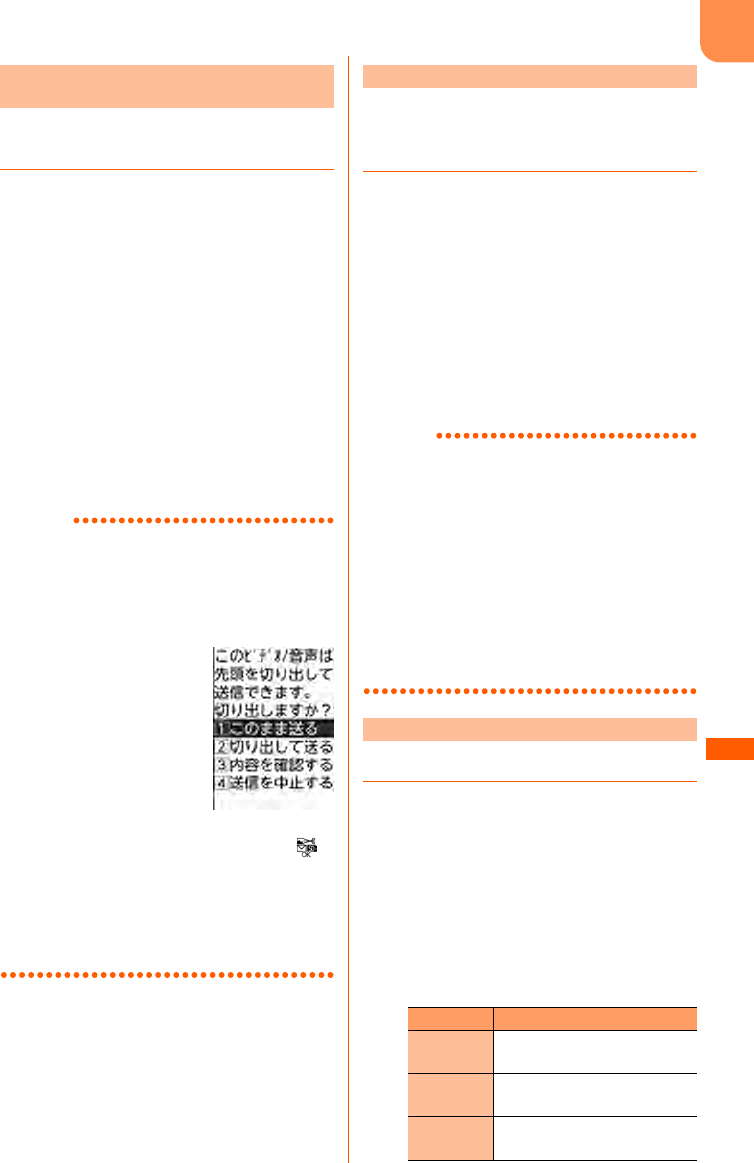
F-08F
デ
l
タ
管
理
333
動画/iモーションをiモードメールに添付して
送信します。
1待受画面でme「c写真・ビデオを
撮る・見る」e「dビデオを見る
録音音声を聞く」eアルバムを選択
ege添付する動画/iモーション
を選択eme「aメールで送る」e
「aこのまま送る」eiモードメール
を作成する
メール作成画面に選択した動画/iモー
ションが添付され、ファイル名(拡張子含
む)が表示されます。
・iモードメールの作成・送信方法→
p.156、p.160
・「b内容を確認する」を押すと、動画/
iモーションを再生します。
お知らせ
・ファイルサイズが500Kバイトを超える動画/i
モーションを選択したときは、次の画面が表示さ
れます。「b切り出して送る」e「a送信する」を
押すと、先頭から切り出してメールに添付されま
す。
添付した動画は元の動画/iモーションと同じア
ルバムに同じ題名で保存され、動画一覧では が
表示されます。
情報表示の着信音設定が「設定可能」で取得元が
「iモード」の場合や、microSDカードに保存さ
れている場合など、編集不可の場合には表示され
ません。
動画/iモーションを着信音に設定します。
・「microSDのビデオ」アルバムの動画/iモー
ションは着信音に設定できません。
1待受画面でme「c写真・ビデオを
撮る・見る」e「dビデオを見る
録音音声を聞く」eアルバムを選択
ege設定する動画/iモーション
を選択eme「b着信音に設定」e
「a音声電話着信」∼「fiコンシェ
ル着信」のいずれかを押す
着信音に設定した旨のメッセージが表示さ
れます。gを押すか、約5秒たつと動画
一覧に戻ります。
お知らせ
・次の動画/iモーションは設定できません。
- 映像がある場合、画像サイズが128×96、
176×144、320×240(ドット)以外
- ファイルサイズが10Mバイトを超えるもの
- 再生制限が設定されているもの
- 詳細情報の着信音設定が「不可」
- テロップ(テキスト)あり
- 外部機器に転送し、FOMA端末に戻したもの
- microSDカードから移動/コピーしたもの
(FOMA端末からmicroSDカードに移動/コ
ピーして戻したものを含む)
動画/iモーションの詳細情報を表示します。
1待受画面でme「c写真・ビデオを
撮る・見る」e「dビデオを見る
録音音声を聞く」eアルバムを選択
ege情報を確認する動画/iモー
ションを選択eme「c情報を見
る」(「microSDのビデオ」のときは
「b情報を見る」)を押す
ビデオの情報画面が表示されます。
・gを押すと動画一覧に戻ります。
動画/iモーション添付のiモードメール
を作成
動画/iモーションを着信音に設定
動画/iモーションの情報の表示
項 目 説 明
題名※1 この端末内で表示される題名を
表示します。
オリジナル
タイトル
あらかじめ設定されているタイ
トルを表示します。
ファイル名 メールに添付したときなどに表
示される名前を表示します。
F-08F.book Page 333 Thursday, July 31, 2014 8:11 PM
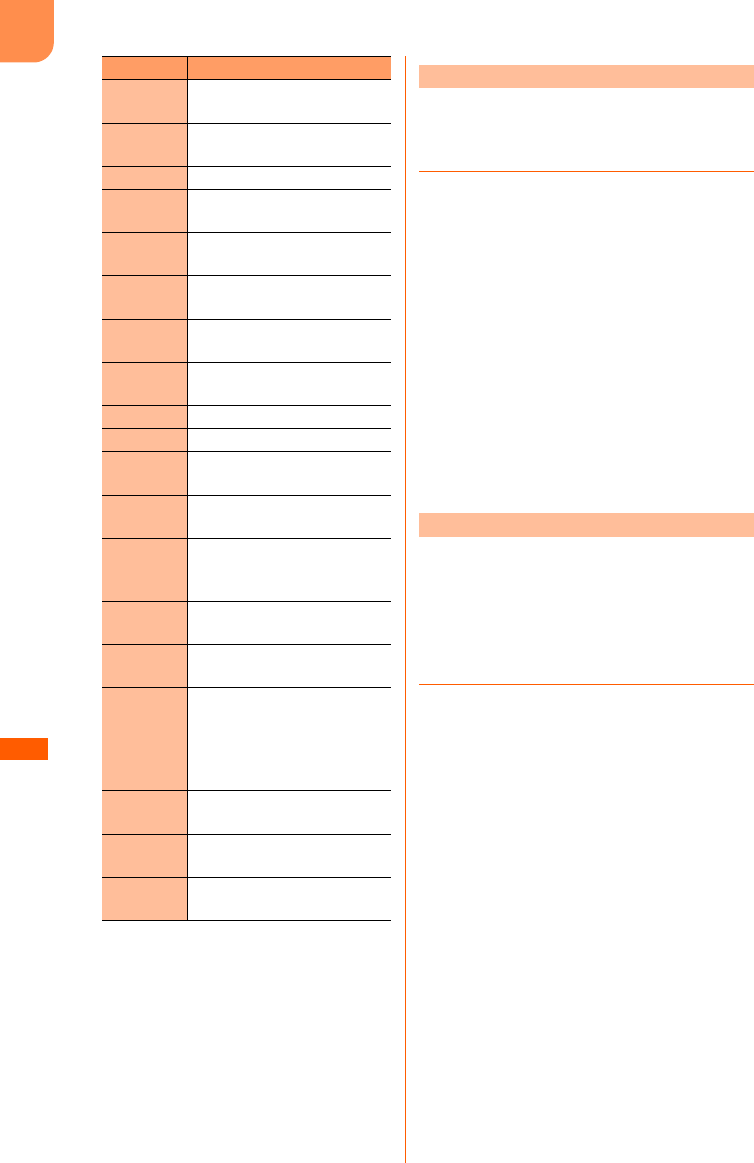
F-08F
デ
l
タ
管
理
334
※1 内容を変更することができます。→
p.334
※2 microSDカード内のビデオの情報で
は表示されない項目です。
※3 microSDカード内のビデオの情報で
表示される項目です。
動画/iモーションの題名を変更します。
・「microSDのビデオ」アルバムの、動画/i
モーションの題名は変更できません。
1待受画面でme「c写真・ビデオを
撮る・見る」e「dビデオを見る
録音音声を聞く」eアルバムを選択
ege題名を変更する動画/iモー
ションを選択eme「d題名を変
更」e「a題名を変更する」e題名を
入力egを押す
題名を変更した旨のメッセージが表示され
ます。gを押すか、約5秒たつと動画一
覧に戻ります。
・36文字以内で入力します。
・あらかじめ設定されていたタイトルに戻
す場合は、「bオリジナルタイトルに戻
す」を押します。
動画/iモーションのファイル制限の設定を変更
します。
・「microSDのビデオ」「iモード」「内蔵ビデオ」
アルバムの動画/iモーションのファイル制限
は変更できません。
・ファイル制限について→p.327
1待受画面でme「c写真・ビデオを
撮る・見る」e「dビデオを見る
録音音声を聞く」eアルバムを選択
egeファイル制限を設定する動画
を選択eme「iファイル制限を設
定」e「a設定する」または「b設
定しない」を押す
ファイル制限の設定を変更した旨のメッ
セージが表示されます。gを押すか、約
5秒たつと動画一覧に戻ります。
作成者※2 作成者の名前などを表示しま
す。
コピーライ
ト※2
著作者名や著作物の公表年月日
などを表示します。
説明※2 説明を表示します。
ファイル種
別
ファイル形式を表示します。
音種別※2 音声の符号化形式を表示しま
す。
映像種別※2 映像の符号化形式を表示しま
す。
表示サイズ 再生したときの表示サイズを表
示します。
ファイルサ
イズ
ファイルサイズを表示します。
再生時間※2 再生時間を表示します。
品質※2 ビットレートを表示します。
保存日時
(作成日時)
保存(作成)した日時を表示し
ます。
着信音設定
※2
着信音に設定できるかどうかを
表示します。
ファイル制
限※1、2
ファイル制限が設定されている
かどうかを表示します。→
p.327
microSDへ
の移動※2
microSDカードへの移動が可
能かどうかを表示します。
再生制限※2 再生制限が設定されているかど
うかを表示します。→p.335
取得元※2 保存したアルバムが「撮影した
ビデオ」「録音した音声」「i
モード」「データ交換」のいず
れかの場合に、アルバム名を表
示します。
画像※2 再生可能かどうかを表示しま
す。
音※2 再生可能かどうかを表示しま
す。
本体への移
動※3
本体への移動が可能かどうかを
表示します。
項 目 説 明 動画/iモーションの題名の変更
動画/iモーションのファイル制限の変更
F-08F.book Page 334 Thursday, July 31, 2014 8:11 PM
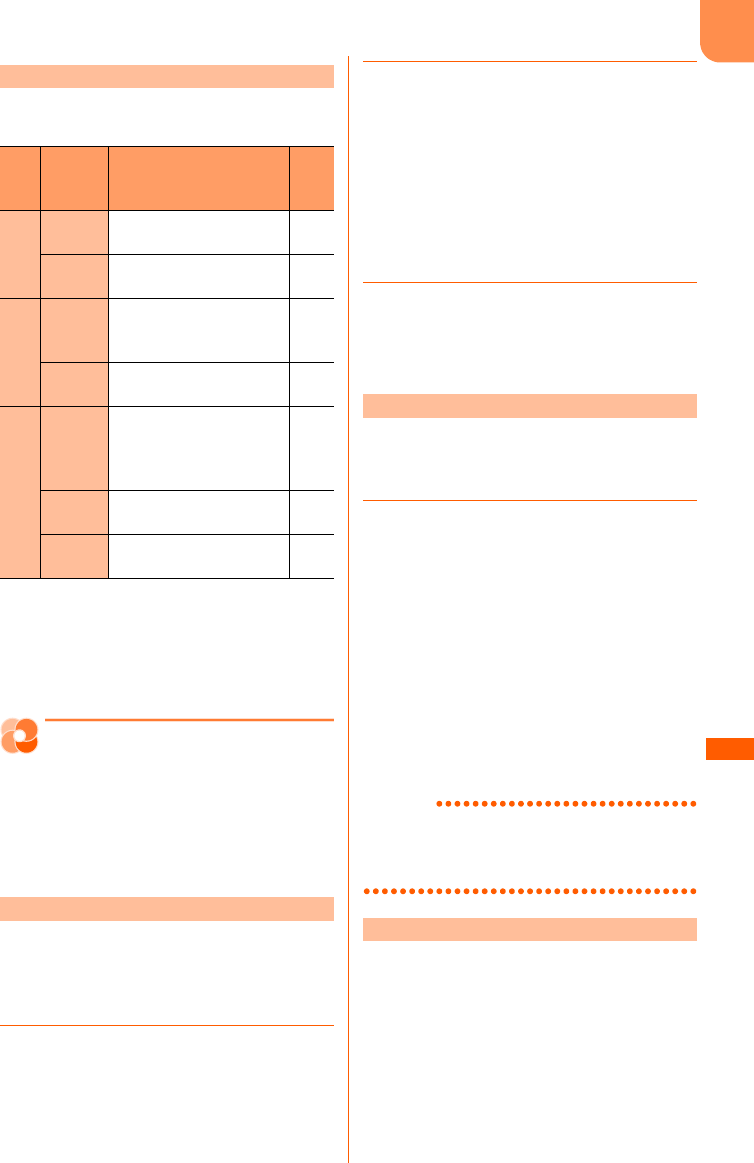
F-08F
デ
l
タ
管
理
335
iモーションに再生制限が設定されているときは、
再生開始前に確認画面が表示されます。
・再生不可のときに表示される削除確認画面で、
「a削除する」を押すと、iモーションは削除
されます。
・日付・時刻を変更しても、再生制限の期限や期
間を延長することはできません。
動画/iモーションのア
ルバムの利用
アルバムを作成し、動画/iモーションを撮影日
やジャンルなどで分類して保存します。アルバム
内に保存した動画/iモーションを、連続して再
生することもできます。
アルバムを新規作成します。
・最大10個作成できます。
・お買い上げ時に登録されているアルバムのアル
バム名は変更できません。
1待受画面でme「c写真・ビデオを
撮る・見る」e「dビデオを見る
録音音声を聞く」を押す
ビデオ・音声一覧が表示されます。
2me「fアルバムを追加」eアルバ
ム名を入力する
アルバム名の入力画面が表示されます。
・全角10文字、半角20文字以内で入力し
ます。
■ アルバム名を変更する場合:アルバム名
を変更するアルバムを選択eme「h
アルバム名変更」eアルバム名を変更す
る
3gを押す
アルバムを追加した旨のメッセージが表示
されます。gを押すか、約5秒たつとビ
デオ・音声一覧に戻ります。
作成したアルバムを削除します。
・お買い上げ時に登録されているアルバムは削除
できません。
1待受画面でme「c写真・ビデオを
撮る・見る」e「dビデオを見る
録音音声を聞く」e削除するアルバム
を選択eme「gアルバムを削除」
e「a削除する」を押す
アルバムを削除した旨のメッセージが表示
されます。gを押すか、約5秒たつとビ
デオ・音声一覧に戻ります。
・アルバム内に動画/iモーションが残っ
たままアルバムを削除するときは、端末
暗証番号を入力ege「a削除する」
を押します。
お知らせ
・着信音に使用されている動画/iモーションのあ
るアルバムを削除すると、設定されていた項目は
お買い上げ時の状態に戻ります。
別のアルバムに動画/iモーションを移動します。
・「内蔵ビデオ」アルバムの動画は移動できませ
ん。
・「microSDのビデオ」アルバムの動画の移動→
p.353、p.359
再生制限が設定されているときは
再生
制限 状 態 メッセージ
再生
可/
不可
回数
制限
再生回数
残あり
あと×回(×/×)再生可
能です。再生しますか?
可
規定回数
再生済み
再生可能回数が終了しまし
た。削除しますか?
不可
期限
制限
期限内 ×年×月×日×時×分まで再
生可能です。再生します
か?
可
期限が過
ぎた
再生可能期限が切れました。
削除しますか?
不可
期間
制限
期間内 ×年×月×日×時×分から×
年×月×日×時×分まで再
生可能です。再生します
か?
可
期間前 再生可能日前です 再生で
きません
不可
期間が過
ぎた
再生可能期限が切れました。
削除しますか?
不可
動画/iモーションのアルバムの作成
動画/iモーションのアルバムの削除
アルバムへの動画/iモーション移動
F-08F.book Page 335 Thursday, July 31, 2014 8:11 PM
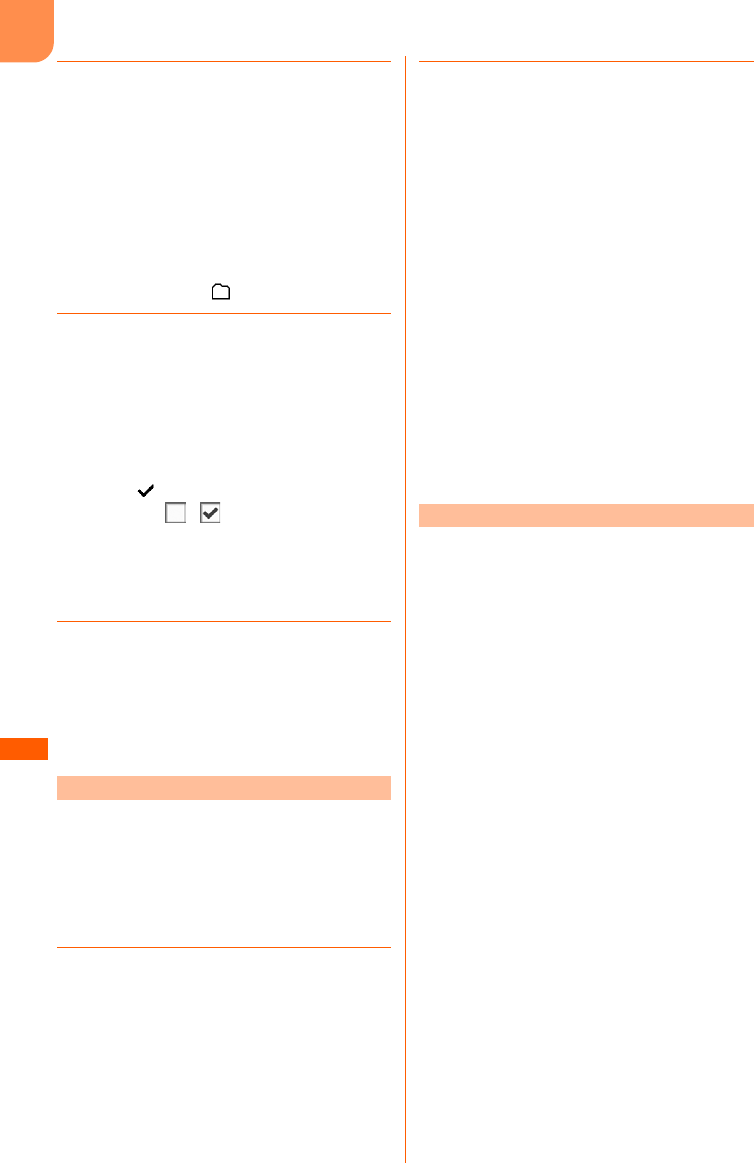
F-08F
デ
l
タ
管
理
336
1待受画面でme「c写真・ビデオを
撮る・見る」e「dビデオを見る
録音音声を聞く」eアルバムを選択
ege移動する動画/iモーション
を選択eme「f移動する」e「a
アルバムへ移動」を押す
移動するビデオの選択画面が表示されます。
■ 元のアルバムに戻す場合:戻す動画/i
モーションを選択eme「f移動する」
e「c最初の に戻す」を押す
2「a選択1件」または「cアルバム内
全件」を押す
移動先の選択画面が表示されます。
■ 複数選択して移動する場合:「b選択複
数件」e移動する動画/iモーションを
選択egepを押す
・選択すると動画/iモーションに
が表示されます。リスト表示の場
合は が に変わります。
・g:動画/iモーションを選択/解
除します。
・m:すべての動画/iモーションを
選択/解除します。
3移動先のアルバムを選択egを押す
ビデオ/音声を移動した旨のメッセージが
表示されます。gを押すか、約5秒たつ
と動画一覧に戻ります。アルバム内に動画
/iモーションがなくなったときはビデ
オ・音声一覧に戻ります。
アルバム内の動画/iモーションをまとめて再生
します。
・お買い上げ時に登録されているアルバムでは操
作できません。
・再生制限が設定されているiモーションは再生
されません。
1待受画面でme「c写真・ビデオを
撮る・見る」e「dビデオを見る
録音音声を聞く」を押す
ビデオ・音声一覧が表示されます。
2再生するアルバムを選択eme「e
アルバムを再生」egを押す
動画/iモーションが再生されます。
・FOMA端末を閉じても再生は継続されま
す(開閉ロックが起動した場合を除く)。
■ 繰り返し再生するかどうかを設定する場
合:me「i繰り返し再生」e「a繰
り返す」または「b繰り返さない」を押
す
繰り返し再生の設定を変更した旨のメッ
セージが表示されます。gを押すか、
約5秒たつとビデオ・音声一覧に戻りま
す。
・再生中にcを押すとビデオ・音声一覧
に戻ります。繰り返し再生を「繰り返さ
ない」に設定している場合は、アルバム
内のすべての動画/iモーションを再生
すると自動でビデオ・音声一覧に戻りま
す。
再生中は次の操作ができます。
g:休止/再生
ud/SD:音量調節
p:停止
※ 停止中にgを押すと停止中の動画/iモー
ションの先頭から再生します。
l/S(1秒以上):動画/iモーションの先頭
に移動(動画/iモーションの始まりから3秒
以内に操作すると前の動画/iモーションに移
動)
r/D(1秒以上):次の動画/iモーションに
移動
・マイク付リモコン F01(別売)を利用して、ア
ルバム再生中に次の操作ができます。
マイク付リモコン F01(別売)の接続方法は、
スイッチ付イヤホンマイクの接続方法と同じで
す。→p.396
R:休止/再生
+-:音量調節
+(1秒以上):次の動画/iモーションに
移動
-(1秒以上):動画/iモーションの先頭
に移動(動画/iモーションの始まりから3
秒以内に操作すると前の動画/iモーション
に移動)
W(▼方向へスライド):R、+、
-のボタン操作を無効
W(▼と逆側へスライド):ボタン操作無効
を解除
動画/iモーションのアルバム再生
アルバム再生中の操作
F-08F.book Page 336 Thursday, July 31, 2014 8:11 PM
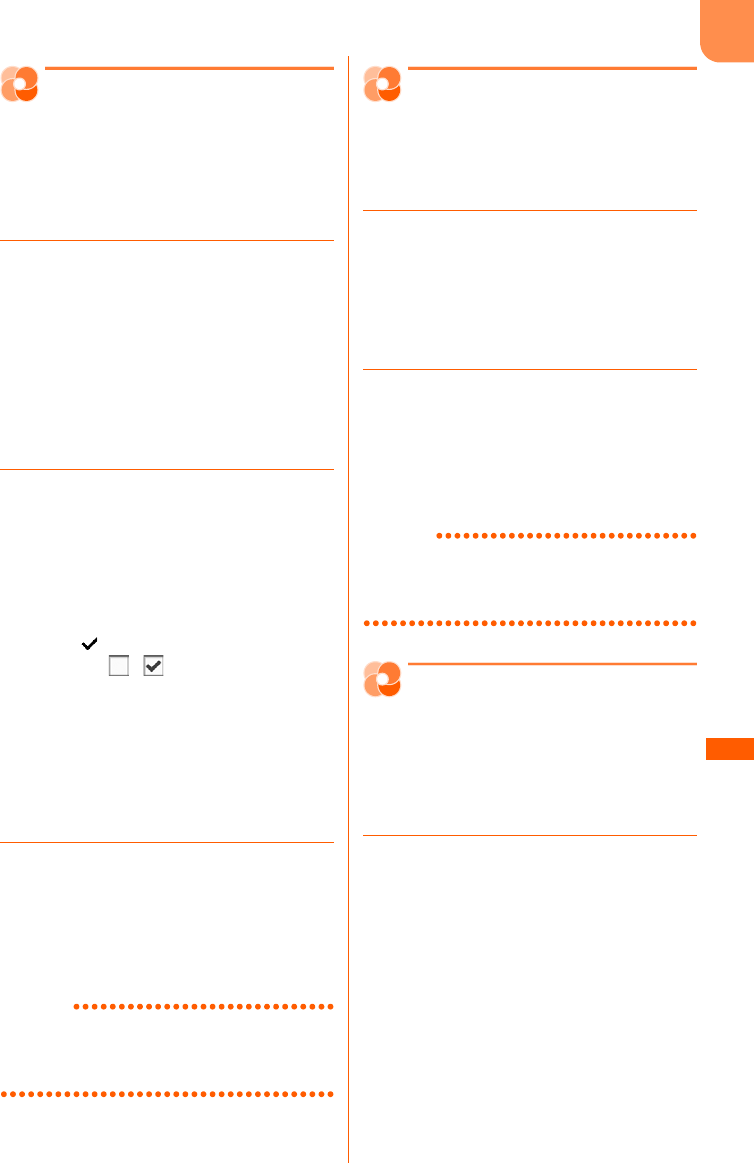
F-08F
デ
l
タ
管
理
337
動画/iモーションの削
除
1件ずつ削除したり、アルバム内の動画/iモー
ションをまとめて削除します。
・「内蔵ビデオ」アルバムの動画は削除できませ
ん。
1待受画面でme「c写真・ビデオを
撮る・見る」e「dビデオを見る
録音音声を聞く」eアルバムを選択
ege削除する動画/iモーション
を選択eme「e削除する」
(「microSDのビデオ」のときは「c
削除する」)を押す
削除するビデオ/音声の選択画面が表示さ
れます。
2「a選択1件」を押す
ビデオ/音声を削除するかどうかの確認画
面が表示されます。
■ 複数選択して削除する場合:「b選択複
数件」e削除する動画/iモーションを
選択egepを押す
・選択すると動画/iモーションに
が表示されます。リスト表示の場
合は が に変わります。
・g:動画/iモーションを選択/解
除します。
・m:すべての動画/iモーションを
選択/解除します。
■ アルバム内の動画/iモーションを全件
削除する場合:「cアルバム内全件」e
端末暗証番号を入力egを押す
3「a削除する」を押す
ビデオ/音声を削除した旨のメッセージが
表示されます。gを押すか、約5秒たつ
と動画一覧に戻ります。アルバム内に動画
/iモーションがなくなったときはビデ
オ・音声一覧に戻ります。
お知らせ
・着信音に使用されている動画/iモーションを削
除すると、設定されていた項目はお買い上げ時の
状態に戻ります。
動画一覧の並び順変更
FOMA端末に保存されている動画/iモーション
の並び順を変更します。
・「microSDのビデオ」アルバムの並び順は変更
できません。
1待受画面でme「c写真・ビデオを
撮る・見る」e「dビデオを見る
録音音声を聞く」eアルバムを選択
egeme「h並び順を変更」を
押す
並び順の選択画面が表示されます。
2「a題名で昇順」∼「f大きさで降
順」のいずれかを押す
選択した並び順で動画/iモーションが並
び替わります。
・並び順については「画像一覧の並び順変
更」操作2をご覧ください。→p.330
お知らせ
・題名に全角/半角の文字や漢字が混在していると、
「題名で昇順」や「題名で降順」の並べ替えた結果
が50音順にならない場合があります。
表示サイズ設定
動画/iモーションの表
示サイズを設定
画面の表示サイズ(480×548または
800×400ドット)に合わせて拡大または縮小し
て表示するかどうかを設定します。〈表示サイズ設
定〉
1待受画面でme「c写真・ビデオを
撮る・見る」e「dビデオを見る
録音音声を聞く」eme「a表示サ
イズ設定」を押す
表示サイズの選択画面が表示されます。項
目の意味は次のとおりです。
a画面に合わせて表示する:表示サイズの
高さと幅の比率を保持したまま拡大また
は縮小し、画面の表示サイズに合わせて
表示します。ただし、iモーションに
よっては変更されない場合があります。
b元の大きさで表示する:元のサイズで表
示します。
F-08F.book Page 337 Thursday, July 31, 2014 8:11 PM
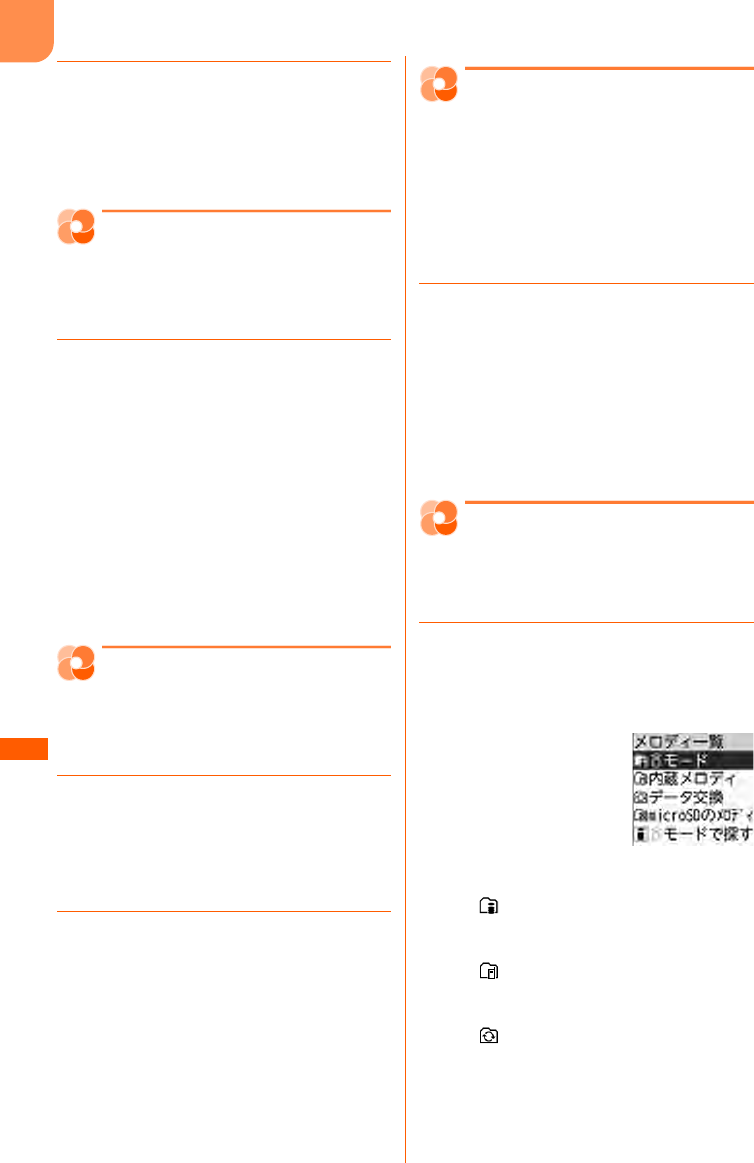
F-08F
デ
l
タ
管
理
338
2「a画面に合わせて表示する」または
「b元の大きさで表示する」を押す
表示サイズを設定した旨のメッセージが表
示されます。gを押すか、約5秒たつと
ビデオ・音声一覧に戻ります。
動画/iモーションの再
生時の照明設定
動画/iモーションを再生するときに照明を点灯
させるかどうかを設定します。
1待受画面でme「c写真・ビデオを
撮る・見る」e「dビデオを見る
録音音声を聞く」eme「b照明を
設定」e「a常に点灯」または「b1
分で消灯」を押す
照明を設定した旨のメッセージが表示され
ます。gを押すか、約5秒たつとビデ
オ・音声一覧に戻ります。
・「1分で消灯」に設定すると、何も操作し
ないで約1分経過すると消灯します。
・照明設定で「さらに暗く設定」に設定し
ている場合は設定できません。→p.118
音量調節
動画/iモーションの再
生時の音量設定
動画/iモーションを再生するときの音量を設定
します。〈音量調節〉
1待受画面でme「c写真・ビデオを
撮る・見る」e「dビデオを見る
録音音声を聞く」eme「c音量を
調節」を押す
再生時の音量調節画面が表示されます。
2udlrまたはSDを押し
て音量を調節egを押す
音量を設定した旨のメッセージが表示され
ます。gを押すか、約5秒たつとビデ
オ・音声一覧に戻ります。
■ 消音に設定する場合:音量1のときに
dlDのいずれかegを押す
動画/iモーションの保
存容量の確認
FOMA端末に動画/iモーションが保存できる領
域のサイズや、空き領域のサイズなどを表示しま
す。
・空き領域のサイズは、画像、メロディ、iアプ
リ、マチキャラ、トルカの保存状況によっても
変わります。
1待受画面でme「c写真・ビデオを
撮る・見る」e「dビデオを見る
録音音声を聞く」eme「d保存容
量を確認」を押す
保存容量が表示されます。gを押すとビ
デオ・音声一覧に戻ります。
・画面の見かたは「画像の保存容量の確認」
をご覧ください。→p.330
メロディを使いこなす
メロディの再生
FOMA端末に保存されているメロディを再生しま
す。iモードメールに添付することもできます。
・メロディは最大500件保存できます。→p.504
1待受画面でme「*設定を行う」e
「#その他の設定を行う」e「e音を
設定する」e「fメロディの一覧を
見る」を押す
・メロディは、次の4つのフォルダに分類
して保存されます。
:iモードサイトやメール、iアプリ
から取得したメロディが保存されてい
るフォルダ
:お買い上げ時に登録されている着信
音に設定できるメロディが保存されて
いるフォルダ
:microSDカードからの移動/コ
ピー、赤外線通信での受信、バーコー
ドリーダーでの読み取り、パソコンな
どから取り込んだメロディが保存され
ているフォルダ
F-08F.book Page 338 Thursday, July 31, 2014 8:11 PM
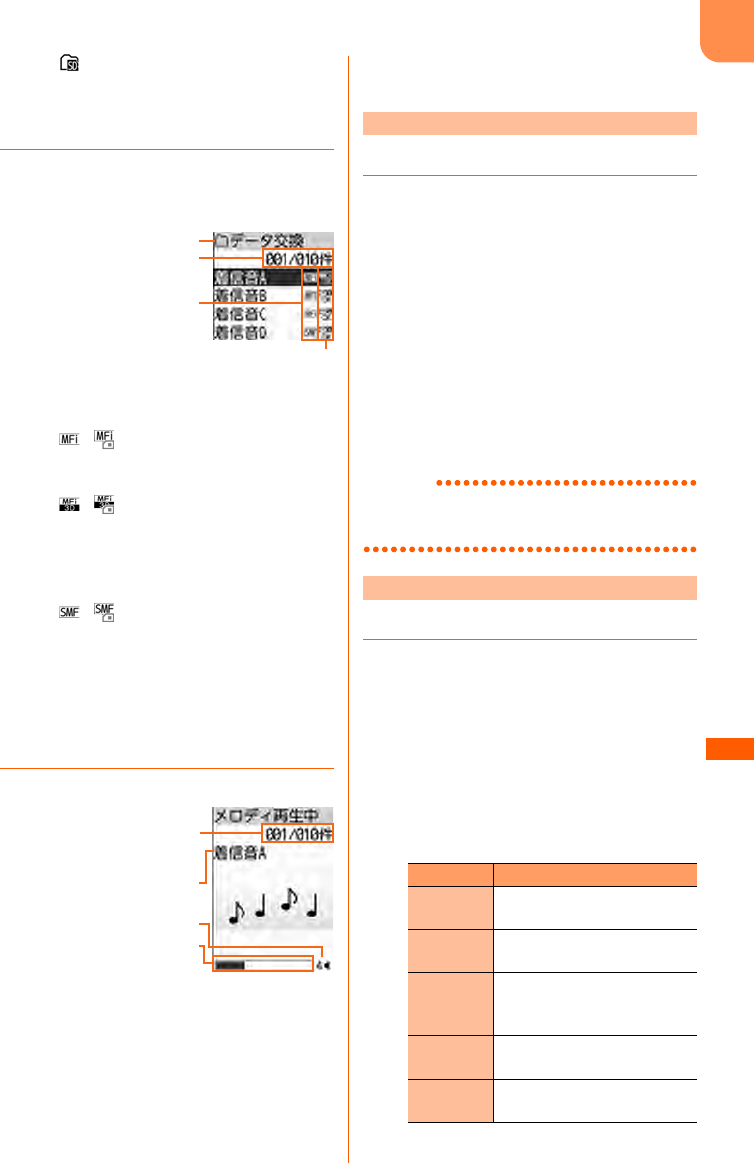
F-08F
デ
l
タ
管
理
339
:microSDカードのフォルダ
・「iモードで探す」を選択してge「a
接続する」を押すと、サイトからメロ
ディを探せます。→p.231
2フォルダを選択egを押す
フォルダ内のメロディ一覧が表示され、メ
ロディの種類などが確認できます。
・メロディのファイル形式は、次のファイ
ル形式マークで確認できます。
/ :MFi形式のデータ/ドコモUIM
カードのセキュリティ機能により使用
不可
/ :MFi形式のデータ(3D対応)
/ドコモUIMカードのセキュリティ機
能により使用不可
・3Dはイヤホンマイク(別売)などの
利用時に有効です。
/ :SMF形式のデータ/ドコモ
UIMカードのセキュリティ機能により
使用不可
■ microSDカード内のメロディを再生す
る場合:「microSDのメロディ」フォル
ダを選択egeフォルダを選択eg
を押す
3再生するメロディを選択egを押す
・再生中は次の操作ができます。
g:一覧に戻る
ud:フォルダ内の前後のメロディ
を再生
lr/SD:音量調節
・フォルダ内のメロディ一覧または待受画
面に戻るまで繰り返し再生します。
・FOMA端末を閉じてもメロディの再生は
継続されます。
メロディをiモードメールに添付して送信します。
1待受画面でme「*設定を行う」e
「#その他の設定を行う」e「e音を
設定する」e「fメロディの一覧を
見る」eフォルダを選択ege添付
するメロディを選択eme「aメー
ルで送る」eiモードメールを作成す
る
メール作成画面に選択したメロディが添付
され、ファイル名(拡張子含む)が表示さ
れます。
・iモードメールの作成・送信方法→
p.156、p.160
お知らせ
・相手がF-08F以外の場合、メロディを正しく送信
できないことがあります。
メロディの詳細情報を表示します。
1待受画面でme「*設定を行う」e
「#その他の設定を行う」e「e音を
設定する」e「fメロディの一覧を
見る」eフォルダを選択ege情報
を確認するメロディを選択eme
「b情報を見る」を押す
メロディの情報画面が表示されます。
・gを押すとフォルダ内のメロディ一覧
に戻ります。
フォルダ名
ファイル形式マーク
メール添付マーク:メール添付とmicroSDカード
への移動/コピーが可能なことを示します。
メロディ番号/フォ
ルダ内のメロディ数
再生中のメロディの題名
再生バー:現在の再生位置
を表示します。
メロディ番号/フォルダ内
のメロディ数
再生音量
メロディ添付のiモードメールを作成
メロディの情報の表示
項 目 説 明
題名※1 この端末内で表示される題名を
表示します。
オリジナル
タイトル
あらかじめ設定されているタイ
トルを表示します。
ファイル制
限※1、2
ファイル制限が設定されている
かどうかを表示します。→
p.327
microSDへ
の移動※2
microSDカードへの移動が可
能かどうかを表示します。
ファイルサ
イズ
ファイルサイズを表示します。
F-08F.book Page 339 Thursday, July 31, 2014 8:11 PM
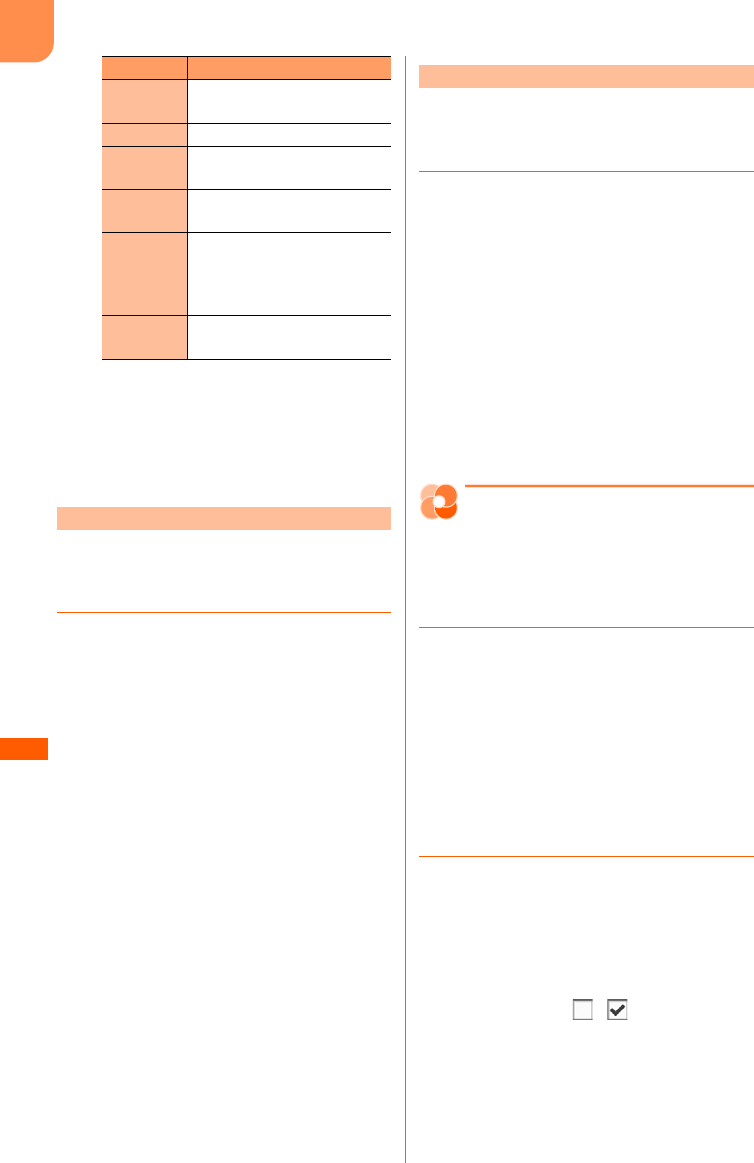
F-08F
デ
l
タ
管
理
340
※1 内容を変更することができます。→
p.340
※2 microSDカード内のメロディの情報
では表示されない項目です。
※3 microSDカード内のメロディの情報
で表示される項目です。
メロディの題名を変更します。
・「microSDのメロディ」フォルダの、メロディ
の題名は変更できません。
1待受画面でme「*設定を行う」e
「#その他の設定を行う」e「e音を
設定する」e「fメロディの一覧を
見る」eフォルダを選択ege題名
を変更するメロディを選択eme
「c題名を変更」e「a題名を変更す
る」e題名を入力egを押す
題名を変更した旨のメッセージが表示され
ます。gを押すか、約5秒たつとフォル
ダ内のメロディ一覧に戻ります。
・全角25文字、半角50文字以内で入力し
ます。
・あらかじめ設定されていたタイトルに戻
す場合は、「bオリジナルタイトルに戻
す」を押します。
メロディのファイル制限の設定を変更します。
・「データ交換」フォルダのメロディのみ変更でき
ます。
1待受画面でme「*設定を行う」e
「#その他の設定を行う」e「e音を
設定する」e「fメロディの一覧を
見る」eフォルダを選択egeファ
イル制限を設定するメロディを選択
eme「hファイル制限を設定」e
「a設定する」または「b設定しな
い」を押す
ファイル制限の設定を変更した旨のメッ
セージが表示されます。gを押すか、約
5秒たつとフォルダ内のメロディ一覧に戻
ります。
メロディの削除
1件ずつ削除したり、フォルダ内のメロディをま
とめて削除します。
・「内蔵メロディ」フォルダのメロディは削除でき
ません。
1待受画面でme「*設定を行う」e
「#その他の設定を行う」e「e音を
設定する」e「fメロディの一覧を
見る」eフォルダを選択ege削除
するメロディを選択eme「d削除
する」(「microSDのメロディ」のと
きは「c削除する」)を押す
削除するメロディの選択画面が表示されま
す。
2「a選択1件」を押す
メロディを削除するかどうかの確認画面が
表示されます。
■ 複数選択して削除する場合:「b選択複
数件」e削除するメロディを選択
egepを押す
・選択すると が に変わります。
・g:メロディを選択/解除します。
・m:すべてのメロディを選択/解除
します。
■ フォルダ内のメロディを全件削除する場
合:「cフォルダ内全件」e端末暗証番
号を入力egを押す
ファイル種
別
ファイル形式を表示します。
再生時間※2 再生時間を表示します。
ファイル名 メールに添付したときなどに表
示される名前を表示します。
保存日時
(作成日時)
保存(作成)した日時を表示し
ます。
保存元※2 保存したフォルダが「iモー
ド」または「データ交換」の場
合に、フォルダ名を表示しま
す。
本体への移
動※3
本体への移動が可能かどうかを
表示します。
メロディの題名の変更
項 目 説 明 メロディのファイル制限の変更
F-08F.book Page 340 Thursday, July 31, 2014 8:11 PM
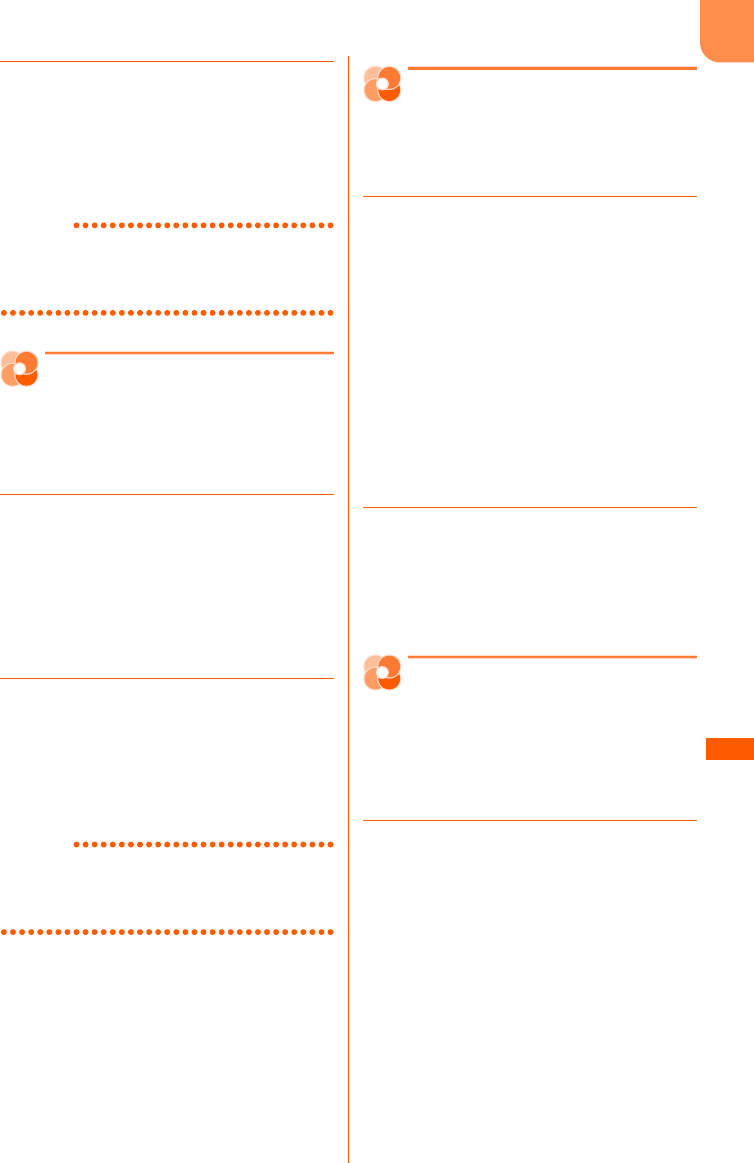
F-08F
デ
l
タ
管
理
341
3「a削除する」を押す
メロディを削除した旨のメッセージが表示
されます。gを押すか、約5秒たつと
フォルダ内のメロディ一覧に戻ります。
フォルダ内にメロディがなくなったときは
メロディ一覧に戻ります。
お知らせ
・着信音や目覚ましに使用されているメロディを削
除すると、設定されていた項目はお買い上げ時の
状態に戻ります。
メロディ一覧の並び順変更
FOMA端末に保存されているメロディの並び順を
変更します。
・「microSDのメロディ」フォルダの並び順は変
更できません。
1待受画面でme「*設定を行う」e
「#その他の設定を行う」e「e音を
設定する」e「fメロディの一覧を
見る」eフォルダを選択
egeme「g並び順を変更」を
押す
並び順の選択画面が表示されます。
2「a題名で昇順」∼「f大きさで降
順」のいずれかを押す
選択した並び順でメロディが並び替わりま
す。
・並び順については「画像一覧の並び順変
更」操作2をご覧ください。→p.330
お知らせ
・題名に全角/半角の文字や漢字が混在していると、
「題名で昇順」や「題名で降順」の並べ替えた結果
が50音順にならない場合があります。
再生位置設定
メロディを再生する位置を
設定
メロディを再生したときの再生位置を設定します。
〈再生位置設定〉
1待受画面でme「*設定を行う」e
「#その他の設定を行う」e「e音を
設定する」e「fメロディの一覧を
見る」eme「b再生位置を設定」
を押す
再生位置の選択画面が表示されます。項目
の意味は次のとおりです。
aフルコーラス再生:メロディをすべて再
生するように設定します。
bポイント再生:メロディを一部分のみ再
生するように設定します。
設定しても、対応していないメロディで
はポイント再生を行いません。
2「aフルコーラス再生」または「bポ
イント再生」を押す
再生位置を設定した旨のメッセージが表示
されます。gを押すか、約5秒たつとメ
ロディ一覧に戻ります。
メロディの保存容量の確認
FOMA端末にメロディが保存できる領域のサイズ
や、空き領域のサイズなどを表示します。
・空き領域のサイズは、画像、動画/iモーショ
ン、iアプリ、マチキャラ、トルカの保存状況
によっても変わります。
1待受画面でme「*設定を行う」e
「#その他の設定を行う」e「e音を
設定する」e「fメロディの一覧を
見る」eme「a保存容量を確認」
を押す
保存容量が表示されます。gを押すとメ
ロディ一覧に戻ります。
・画面の見かたは「画像の保存容量の確認」
をご覧ください。→p.330
F-08F.book Page 341 Thursday, July 31, 2014 8:11 PM
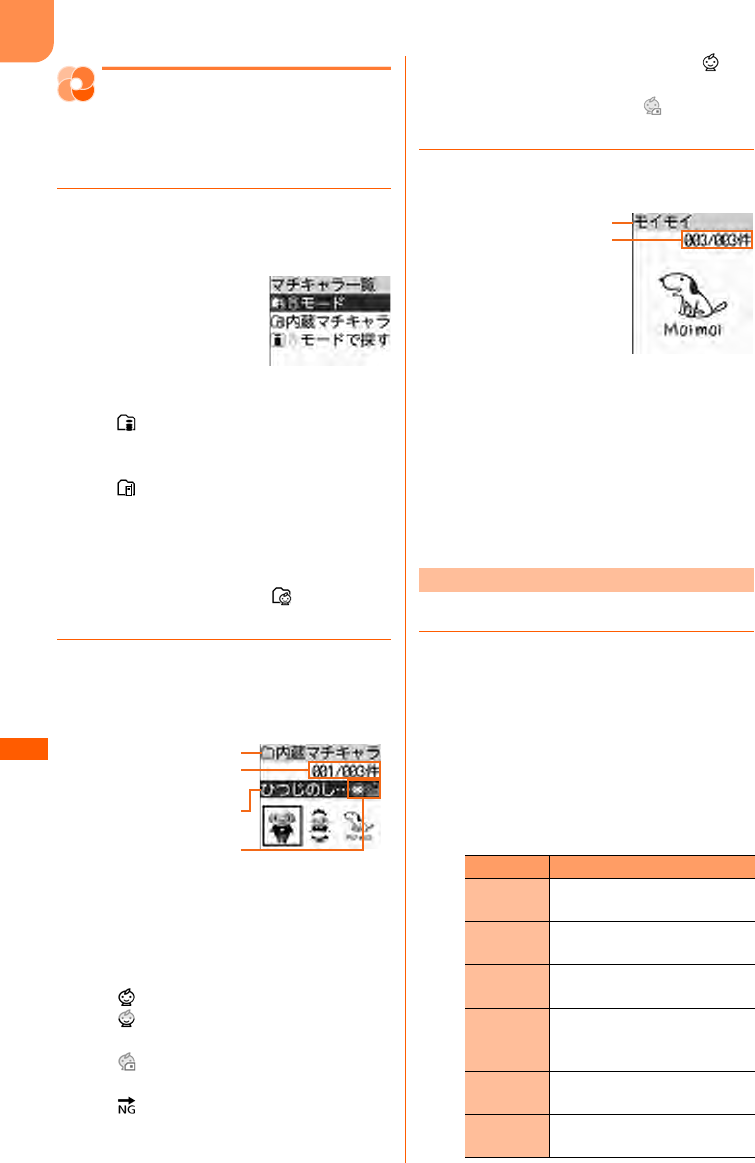
F-08F
デ
l
タ
管
理
342
マチキャラを使いこなす
マチキャラの表示
待受画面などに設定するキャラクタを表示します。
・マチキャラは最大50件保存できます。→
p.504
1待受画面でme「*設定を行う」e
「a画面の設定を行う」e「hマチ
キャラの一覧を見る」を押す
・マチキャラは次の2つのフォルダに分類
して保存されます。
:iモードサイトからダウンロードし
たマチキャラが保存されているフォル
ダ
:お買い上げ時に登録されているマチ
キャラが保存されているフォルダ
・「iモードで探す」を選択してge「a
接続する」を押すと、サイトからマチ
キャラを探せます。→p.232
・フォルダを作成すると、 が表示されま
す。→p.343
2フォルダを選択egを押す
フォルダ内のマチキャラ一覧が表示され、
カーソル位置のマチキャラの題名などが確
認できます。
・p:押すたびに画像表示とリスト表示が
切り替わります。
・マチキャラのファイル形式は、次のファ
イル形式マークで確認できます。
:マチキャラ
(上半分がグレー):部分的に保存した
マチキャラ
:ドコモUIMカードのセキュリティ機
能により使用不可
:ファイル制限あり
・マチキャラが表示できない場合は が、
ドコモUIMカードのセキュリティ機能に
より表示できないときは が表示されま
す。
3表示するマチキャラを選択egを押
す
・ud:フォルダ内の前後のマチキャ
ラを表示します。
・c:フォルダ内のマチキャラ一覧に戻
ります。
・部分的に保存したマチキャラを表示しよ
うとすると、残りのデータを取得するか
どうかの確認画面が表示されます。「a
取得する」egを押すと、iモードサ
イトに接続してデータを取得します。
マチキャラの詳細情報を表示します。
1待受画面でme「*設定を行う」e
「a画面の設定を行う」e「hマチ
キャラの一覧を見る」eフォルダを選
択ege情報を確認するマチキャラ
を選択eme「d情報を見る」を押
す
マチキャラの情報画面が表示されます。
・gを押すとフォルダ内のマチキャラ一
覧に戻ります。
ファイル形式マーク
マチキャラ番号/フォルダ
内のマチキャラ数
ファイル名
題名
「ひつじのしつじくん®」
「メイドのメイちゃん®」
©NTT DOCOMO
マチキャラの情報の表示
項目 説明
題名※この端末内で表示される題名を
表示します。
オリジナル
タイトル
あらかじめ設定されているタイ
トルを表示します。
ファイル名 マチキャラのファイル名を表示
します。
ファイル制
限
ファイル制限が設定されている
かどうかを表示します。→
p.327
実メモリサ
イズ
データのファイルサイズを表示
します。
消費メモリ
サイズ
保存に利用するメモリサイズを
表示します。
マチキャラ番号/フォルダ
内のマチキャラ数
題名
F-08F.book Page 342 Thursday, July 31, 2014 8:11 PM
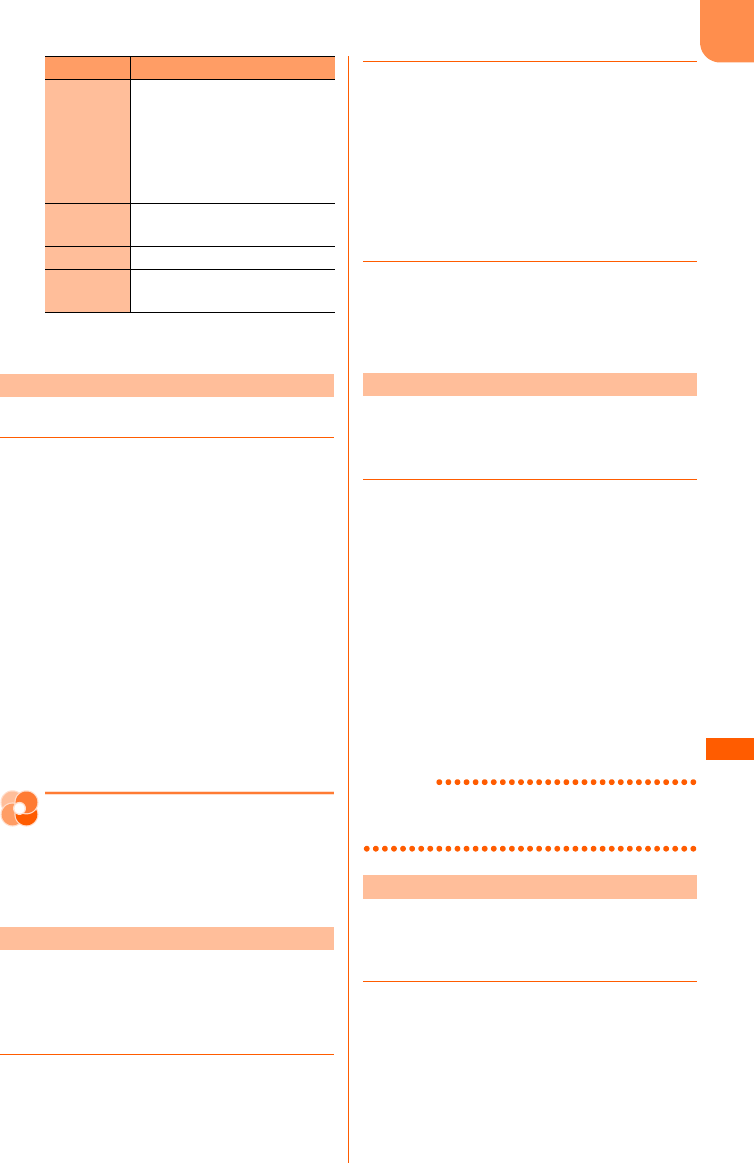
F-08F
デ
l
タ
管
理
343
※ 内容を変更することができます。→
p.343
マチキャラの題名を変更します。
1待受画面でme「*設定を行う」e
「a画面の設定を行う」e「hマチ
キャラの一覧を見る」eフォルダを選
択ege題名を変更するマチキャラ
を選択eme「e題名を変更」e
「a題名を変更する」e題名を入力
egを押す
題名を変更した旨のメッセージが表示され
ます。gを押すか、約5秒たつとフォル
ダ内のマチキャラ一覧に戻ります。
・36文字以内で入力します。
・あらかじめ設定されていたタイトルに戻
す場合は、「bオリジナルタイトルに戻
す」を押します。
マチキャラのフォルダの利
用
フォルダを作成し、マチキャラを分類して保存し
ます。
フォルダを新規作成します。
・最大10個作成できます。
・お買い上げ時に登録されているフォルダのフォ
ルダ名は変更できません。
1待受画面でme「*設定を行う」e
「a画面の設定を行う」e「hマチ
キャラの一覧を見る」を押す
マチキャラ一覧が表示されます。
2me「aフォルダを追加」eフォル
ダ名を入力する
フォルダ名の入力画面が表示されます。
・10文字以内で入力します。
■ フォルダ名を変更する場合:フォルダ名
を変更するフォルダを選択eme「c
フォルダ名変更」eフォルダ名を変更す
る
3gを押す
フォルダを追加した旨のメッセージが表示
されます。gを押すか、約5秒たつとマ
チキャラ一覧に戻ります。
作成したフォルダを削除します
・お買い上げ時に登録されているフォルダは削除
できません。
1待受画面でme「*設定を行う」e
「a画面の設定を行う」e「hマチ
キャラの一覧を見る」e削除するフォ
ルダを選択eme「bフォルダを削
除」e「a削除する」を押す
フォルダを削除した旨のメッセージが表示
されます。gを押すか、約5秒たつとマ
チキャラ一覧に戻ります。
・フォルダ内にマチキャラが残ったまま
フォルダを削除するときは、端末暗証番
号を入力ege「a削除する」を押し
ます。
お知らせ
・設定中のマチキャラのあるフォルダを削除すると、
マチキャラは表示されません。
別のフォルダにマチキャラを移動します。
・「内蔵マチキャラ」フォルダ内のマチキャラは移
動できません。
1待受画面でme「*設定を行う」e
「a画面の設定を行う」e「hマチ
キャラの一覧を見る」eフォルダを選
択ege移動するマチキャラを選択
eme「g移動する」を押す
移動するマチキャラの選択画面が表示され
ます。
取得元 マチキャラの取得元を表示しま
す。iモードサイトから取得し
たマチキャラは「iモード」と
表示されます。お買い上げ時に
登録されているマチキャラの場
合は表示されません。
取得状態 取得完了/ダウンロード未完了
を表示します。
保存日時 保存した日時を表示します。
microSDへ
の移動
microSDカードへの移動が可
能かどうかを表示します。
マチキャラの題名の変更
マチキャラのフォルダの作成
項目 説明
マチキャラのフォルダの削除
フォルダへのマチキャラ移動
F-08F.book Page 343 Thursday, July 31, 2014 8:11 PM
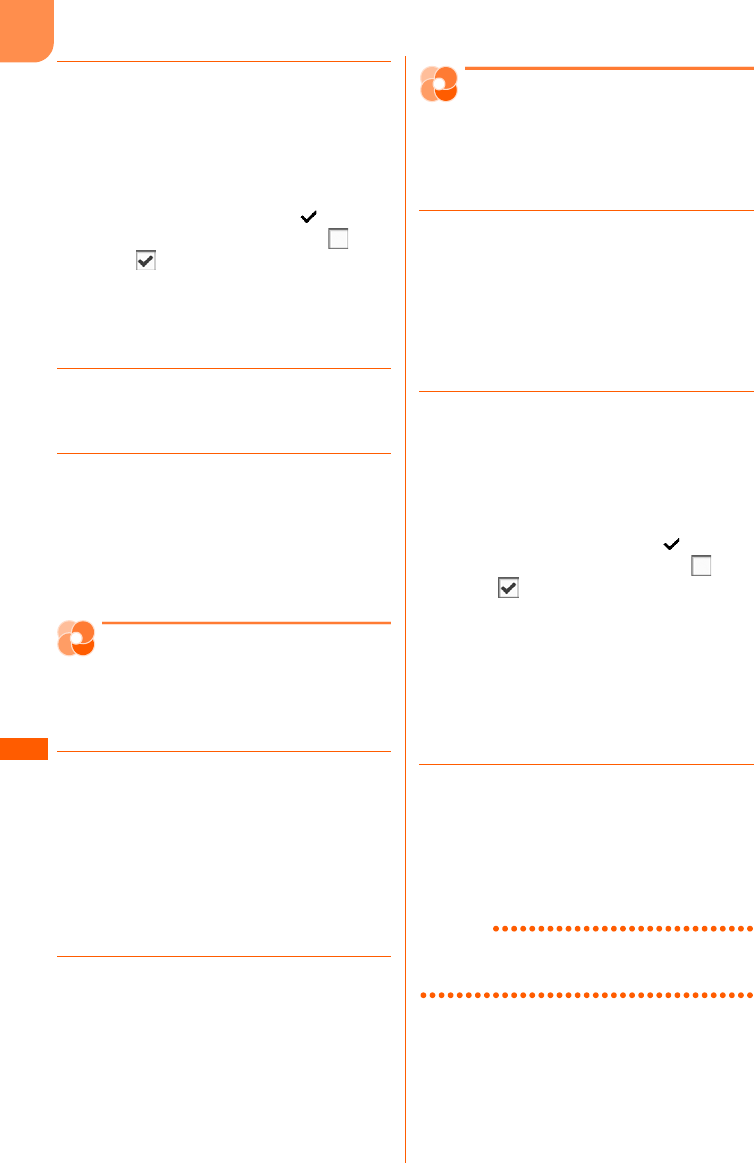
F-08F
デ
l
タ
管
理
344
2「a選択1件」または「cフォルダ内
全件」を押す
移動先の選択画面が表示されます。
■ 複数選択して移動する場合:「b選択複
数件」e移動するマチキャラを選択
egepを押す
・選択するとマチキャラに が表示さ
れます。リスト表示の場合は が
に変わります。
・g:マチキャラを選択/解除しま
す。
・m:すべてのマチキャラを選択/解
除します。
3移動先のフォルダを選択egを押す
マチキャラを移動するかどうかの確認画面
が表示されます。
4「a移動する」を押す
マチキャラを移動した旨のメッセージが表
示されます。gを押すか、約5秒たつと
フォルダ内のマチキャラ一覧に戻ります。
フォルダ内にマチキャラがなくなったとき
はマチキャラ一覧に戻ります。
マチキャラの情報を一括リ
セット
マチキャラの設定経過時間、積算通話時間、受信
メール/送信メール数をリセットします。
1待受画面でme「*設定を行う」e
「a画面の設定を行う」e「hマチ
キャラの一覧を見る」eフォルダを選
択ege情報をリセットするマチ
キャラを選択eme「c一括情報リ
セット」を押す
情報をリセットをするかどうかの確認画面
が表示されます。
2「aリセットする」を押す
情報をリセットした旨のメッセージが表示
されます。gを押すか、約5秒たつと
フォルダ内のマチキャラ一覧に戻ります。
マチキャラの削除
1件ずつ削除したり、フォルダ内のマチキャラを
まとめて削除します。
・「内蔵マチキャラ」フォルダ内のマチキャラは削
除できません。
1待受画面でme「*設定を行う」e
「a画面の設定を行う」e「hマチ
キャラの一覧を見る」eフォルダを選
択ege削除するマチキャラを選択
eme「f削除する」を押す
削除するマチキャラの選択画面が表示され
ます。
2「選択1件」を押す
マチキャラを削除するかどうかの確認画面
が表示されます。
■ 複数選択して削除する場合:「b選択複
数件」e削除するマチキャラを選択
egepを押す
・選択するとマチキャラに が表示さ
れます。リスト表示の場合は が
に変わります。
・g:マチキャラを選択/解除しま
す。
・m:すべてのマチキャラを選択/解
除します。
■ フォルダ内のマチキャラを全件削除する
場合:「cフォルダ内全件」e端末暗証
番号入力egを押す
3「a削除する」を押す
マチキャラを削除した旨のメッセージが表
示されます。gを押すか、約5秒たつと
フォルダ内のマチキャラ一覧に戻ります。
フォルダ内にマチキャラがなくなったとき
はマチキャラ一覧に戻ります。
お知らせ
・設定中のマチキャラを削除すると、マチキャラは
表示されません。
F-08F.book Page 344 Thursday, July 31, 2014 8:11 PM
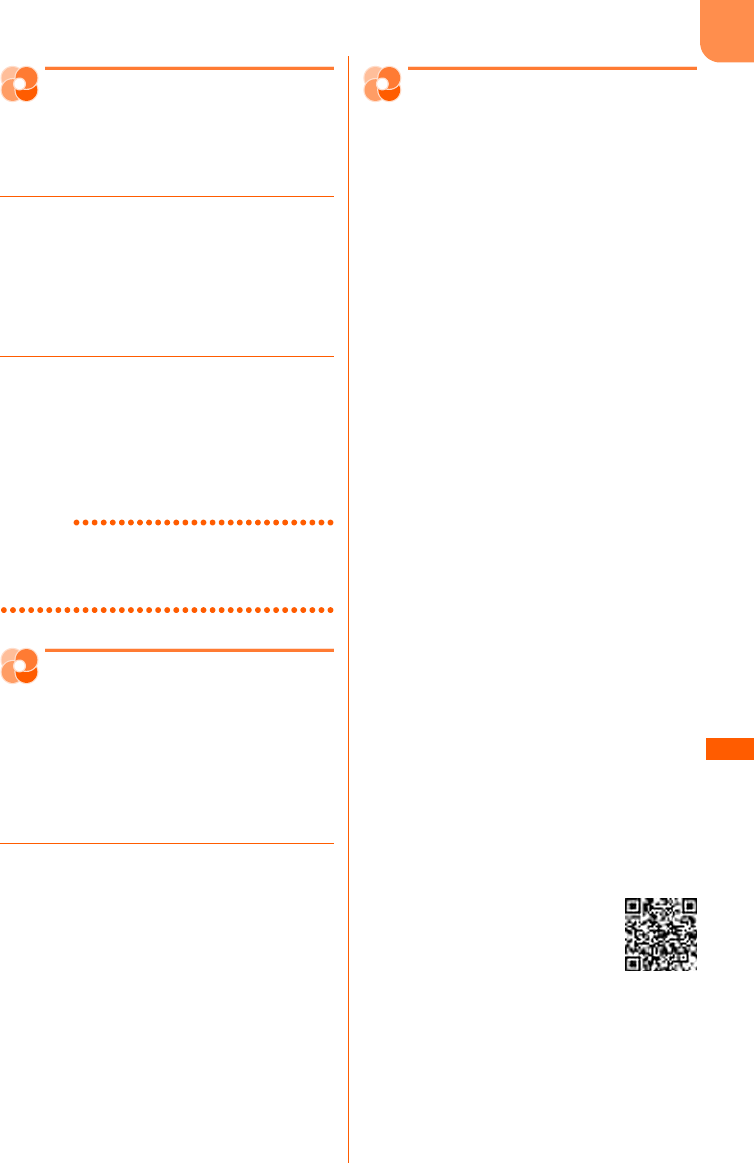
F-08F
デ
l
タ
管
理
345
マチキャラ一覧の並び順変
更
FOMA端末に保存されているマチキャラの並び順
を変更します。
1待受画面でme「*設定を行う」e
「a画面の設定を行う」e「hマチ
キャラの一覧を見る」eフォルダを選
択egeme「h並び順を変更」
を押す
並び順の選択画面が表示されます。
2「a題名で昇順」∼「f大きさで降
順」のいずれかを押す
選択した並び順でマチキャラが並び替わり
ます。
・並び順については「画像一覧の並び順変
更」操作2をご覧ください。→p.330
お知らせ
・題名に全角/半角の文字や漢字が混在していると、
「題名で昇順」や「題名で降順」の並べ替えた結果
が50音順にならない場合があります。
マチキャラの保存容量の確
認
FOMA端末にマチキャラが保存できる領域のサイ
ズや、空き領域のサイズなどを表示します。
・空き領域のサイズは、画像、動画/iモーショ
ン、メロディ、iアプリ、トルカの保存状況に
よっても変わります。
1待受画面でme「*設定を行う」e
「a画面の設定を行う」e「hマチ
キャラの一覧を見る」eme「d保
存容量を確認」を押す
保存容量が表示されます。gを押すとマ
チキャラ一覧に戻ります。
・画面の見かたは「画像の保存容量の確認」
をご覧ください。→p.330
microSDカード を使いこなす
microSDカードについて
カメラで撮影した写真やビデオ、録音した音声な
どのデータをmicroSDカードに保存したり、電話
帳やメールなどのデータをバックアップデータと
して一括で保存したりできます。
また、保存した写真はプリンタやプリントサービ
スのお店などで簡単に印刷できます。さらに、外
部機器から画像や動画をmicroSDカードに保存し
てFOMA端末で表示、再生したり、FOMA端末内
のmicroSDカードをドライブとして認識させ、パ
ソコンからデータを操作したりできます。
・別途microSDカードが必要です。お持ちでない
場合は、家電量販店などでお買い求めいただけ
ます。
・初期化されていないmicroSDカードは、本
FOMA端末で初期化してから使用してください
(→p.348)。なお、他のFOMA端末やパソコン
などで初期化したmicroSDカードや、初期化を
中断したmicroSDカードの動作は保証できませ
ん。
・microSDカードを初期化すると、保存されてい
るデータはすべて消去されますのでご注意くだ
さい。
・F-08Fでは市販の2GバイトまでのmicroSD
カード、16GバイトまでのmicroSDHCカード
に対応しています(2014年8月現在)。
microSDカードの製造メーカや容量など、最新
の動作確認情報については次のサイトをご覧く
ださい。また、掲載されているmicroSDカード
以外については、動作しない場合がありますの
でご注意ください。
- iモードから
「@Fケータイ応援団」(2014年8月現在)
待受画面でde「aiMenuを見る」e「メ
ニューリスト」e「ケータイ電話メーカー」e
「@Fケータイ応援団」の「メモリーカード対応
情報」
※ アクセス方法は予告なしに変更される場合
があります。
サイトアクセス用
QRコード
F-08F.book Page 345 Thursday, July 31, 2014 8:11 PM
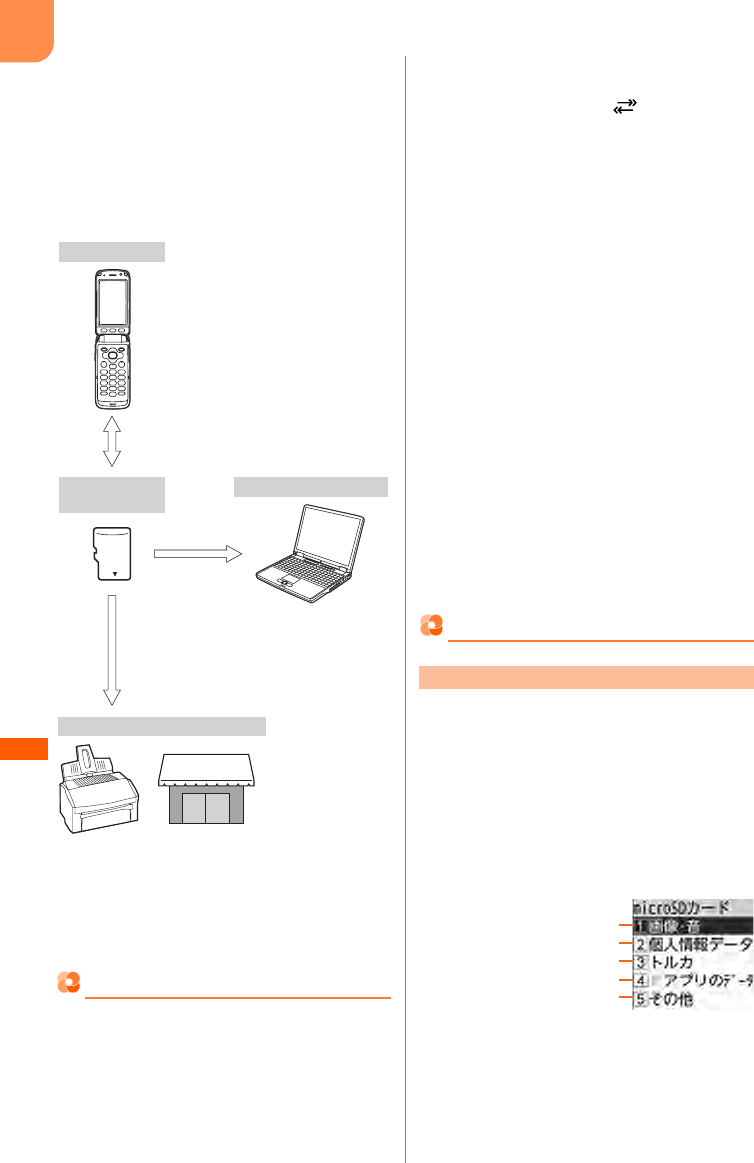
F-08F
デ
l
タ
管
理
346
- パソコンから
FMWORLD(http://www.fmworld.net/)
→携帯電話→microSD対応状況、
microSDHC対応状況
なお、掲載されている情報は動作確認の結果で
あり、すべての動作を保証するものではありま
せんので、あらかじめご了承ください。
■ microSDカードの利用について
※ 事前にmicroSDカードに対応しているかどう
かをご確認の上ご利用ください。SDメモリー
カードへの変換アダプタをお持ちの場合は、
SDメモリーカード対応機器で使用することも
可能です。
microSDカード使用時の留意事項
・microSDカードを取り付けているFOMA端末
に落下などの強い衝撃を与えないでください。
データが壊れる場合があります。
・microSDカードにラベルやシールを貼らないで
ください。
・データのコピー中、移動中、削除中やmicroSD
カードの初期化中、情報更新中、カードチェッ
ク中はディスプレイ上部に が表示され、
データ転送モード(圏外と同じ状態)になるた
め、通話、iモード、データ通信などはできま
せん。
・パソコンなど他の機器で書き込み保護された
microSDカードは、データの保存、削除、初期
化などができません。
・パソコンなど他の機器からmicroSDカード/
microSDHCカードに保存したデータは、
FOMA端末で表示、再生できない場合がありま
す。また、FOMA端末からmicroSDカード/
microSDHCカードに保存したデータは、他の
機器で表示、再生できない場合があります。
・ファイルサイズが2Gバイトを超えるデータは
利用できません。
・microSDカードによっては、保存したビデオ、
動画/iモーションの再生時に乱れが発生する
場合があります。
・microSDカードに保存したデータは、バック
アップをとるなどして別に保管してくださるよ
うお願いします。万が一、保存されたデータが
消失または変化しても、当社としては責任を負
いかねますのであらかじめご了承ください。
microSDカードのフォルダ構成
待受画面でme「e便利なツールを使う」e
「0microSDカードを使う」e「dmicroSDカー
ドの内容を見る」を押すと表示される、microSD
カードのフォルダ構成とデータの最大保存件数は
次のとおりです。保存件数は、microSDカードの
容量やデータのサイズにより少なくなる場合があ
ります。
・データの種類によって、フォルダをアルバムと
表示する場合があります。
プリントサービス ・写真を印刷する
プリンタやプリントサービス
・写真、ビデオ、音声などを移
動/コピーしたり、電話帳や
メールなどを保存したりする
・撮影した写真やビデオ、録音
した音声を直接保存する
・microSDカードの写真、ビ
デオ、音声などをFOMA端末
に移動/コピーしたり、電話
帳やメールなどを復元したり
する
・データを保管したり、
写真やビデオなどを表
示/再生したりする
・microSDカードに画
像やビデオを保存する
microSD
カード
対応機器※
で利用
F-08F
パソコンなど
FOMA端末で表示したときの構成
a
b
c
d
e
F-08F.book Page 346 Thursday, July 31, 2014 8:11 PM
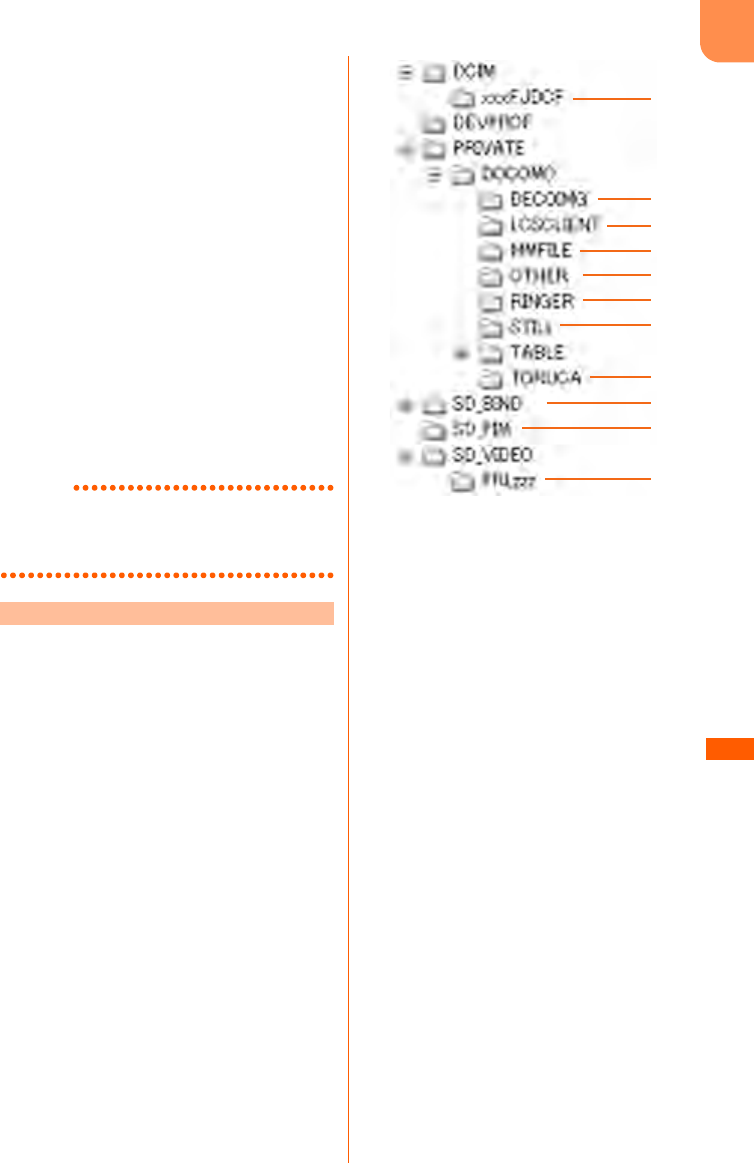
F-08F
デ
l
タ
管
理
347
a写真(9999件まで保存可能)
カメラで撮影した写真、DCF規格のJPEG、
GIF形式の画像
その他の画像(9999件まで保存可能)
DCF規格外のJPEG、GIFアニメーション、
SWF形式の画像
デコメ絵文字(9999件まで保存可能)
ビデオ(4095件まで保存可能)
カメラで撮影したビデオ、動画/iモーション
その他のビデオ(9999件まで保存可能)
録音した音声、映像のない動画/iモーション
メロディ(9999件まで保存可能)
b電話帳/受信メール/未送信メール/送信メー
ル/スケジュール/ブックマーク(合計で
9999件まで保存可能)
現在地通知先(999件まで保存可能)
cトルカのデータ(999件まで保存可能)
diアプリのデータ(1200件まで保存可能)
eその他(999件まで保存可能)
お知らせ
・横縦(または縦横)のサイズが3000×4000
(ドット)より大きい静止画をmicroSDカードに
保存しても、FOMA端末では表示できません。
FOMA端末からmicroSDカードにデータを移動
/コピーしたときや、撮影した写真やビデオを直
接microSDカードに保存したときなどは、その
ファイルに対応したフォルダがmicroSDカードに
自動的に作成されます。パソコンなどの機器で
microSDカードの内容を表示したときのフォルダ
とファイルの構成は次のとおりです。
・フォルダ名とファイル名の規則は次のとおりで
す。使用する文字はすべて半角、英字は大文字
のみです。
「a」英数字、_(アンダーバー)
「xxx」001∼999(「xxxFJDCF」のみ100
∼999)の3桁の数字
「xxxx」0001∼9999の4桁の数字
「xxxxx」00001∼65535の5桁の数字
「zzz」001∼FFFの3文字の英数字(16進数)
※ このフォルダにあるファイルは、削除したり
ファイル名を変更したりしないでください。
FOMA端末でデータを正しく表示、再生できな
くなります。
a写真(aaaaxxxx.JPG/GIF)
カメラで撮影した写真、DCF規格のJPEG、
GIF形式の画像
※ 撮影したカメラによってはこのフォルダに
保存してもFOMA端末で表示できません。
その場合はgに保存してください。
・「aaaa」は4文字です。
bデコメ絵文字(DIMGxxxx.JPG/GIF)
c現在地通知先(LSCDCxxx.LSC)
dその他のビデオ(MMFxxxx.3GP/ASF/
MP4)
録音した音声、映像のない動画/iモーション
・拡張子が「3GP」「MP4」のファイルは
MP4形式として扱われます。
eその他(aaaaaaaa.aaa)
・ファイル名は8文字、拡張子は3文字です。
fメロディ(RINGxxxx.MID/MLD/SMF)
gその他の画像(STILxxxx.JPG/GIF/SWF)
DCF規格外のJPEG、GIFアニメーション、
SWF形式の画像
hトルカ(TORUCxxx.TRC)
iiアプリのデータ(aaaaaaaa.aaa)
・ファイル名は1∼8文字、拡張子は3文字以
内です。
パソコンなどで表示したときの構成
a
c
b
d
f
e
g
h
i
j
k
※
※
※
F-08F.book Page 347 Thursday, July 31, 2014 8:11 PM
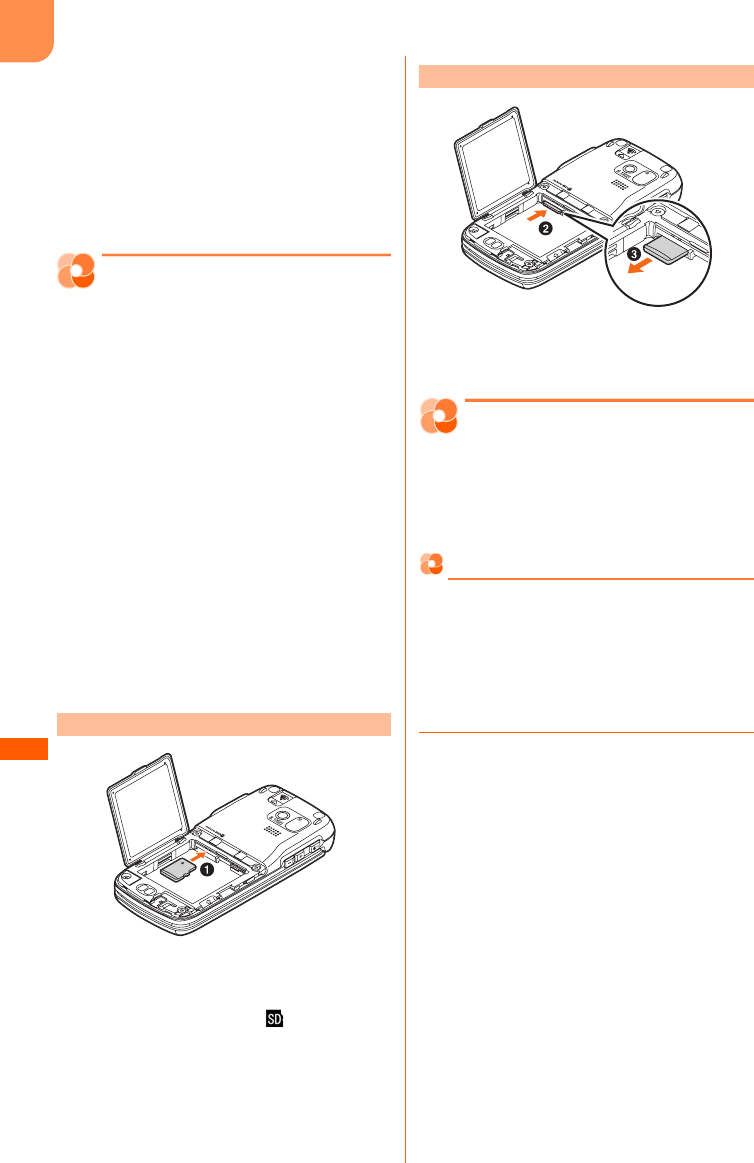
F-08F
デ
l
タ
管
理
348
j個人情報データ(PIMxxxxx.VBM/VCF/
VCS/VMG)
・個人情報データの管理用に、拡張子が
「PIM」のファイルも保存されます。
kビデオ(MOLzzz.3GP/ASF/MP4)
カメラで撮影したビデオ、動画/iモーション
・拡張子が「3GP」「MP4」のファイルは
MP4形式として扱われます。
microSDカードの取り付
けかた/取り外しかた
microSDカードは、FOMA端末のmicroSDカー
ドスロットに取り付けて使用します。
・必ず電源を切り、電池パックを取り外してから
行ってください。→p.40
・microSDカードの取り付け/取り外しを行うと
きは、金属端子部分に触れないようにご注意く
ださい。また、microSDカードが飛び出す場合
がありますのでご注意ください。
・microSDカードは挿入方向に注意して正しく取
り付けてください。正しくない向きに挿入する
とmicroSDカードやスロットの破損、または抜
き取れなくなる恐れがあります。また、正しく
取り付けていない状態では、データのコピーや
バックアップなどの操作ができません。
・傷や変形、ゴミの付着などのあるmicroSDカー
ドはFOMA端末に取り付けないでください。故
障の原因となる場合があります。
microSDカードの金属端子面を下にしてスロット
にゆっくり差し込み(a)、「カチッ」と音がする
までさらに差し込む。
・電源を入れると、待受画面に が表示されま
す。
microSDカードの中央をbの方向に軽く押し、
飛び出したmicroSDカードをcの方向にまっす
ぐ引き出す。
microSDカードの管理
microSDカードをFOMA端末で正しく使用でき
るように、microSDカードを初期化したり、情報
更新したりします。また、使用状況などを確認し
ます。
microSDカードの初期化
microSDカードに保存してあるデータをすべて削
除するときや、新たに購入したmicroSDカードを
FOMA端末で使用するときに初期化します。
・microSDカードを初期化すると、保存されてい
るデータはすべて消去されますのでご注意くだ
さい。
1待受画面でme「e便利なツールを
使う」e「0microSDカードを使う」
e「fmicroSDカードを初期化する」
を押す
初期化する方法の選択画面が表示されます。
項目の意味は次のとおりです。
a簡易初期化する:microSDカード内の
データ管理領域のみを初期化します。必
要最小限の処理を行うことで、初期化の
時間を短縮する方法です。保存されてい
るデータはすべて消去されます。
microSDカードが一度初期化済みで、
microSDカードに問題がない場合のみ
実行してください。
microSDカードの取り付けかた
microSDカードの取り外しかた
F-08F.book Page 348 Thursday, July 31, 2014 8:11 PM
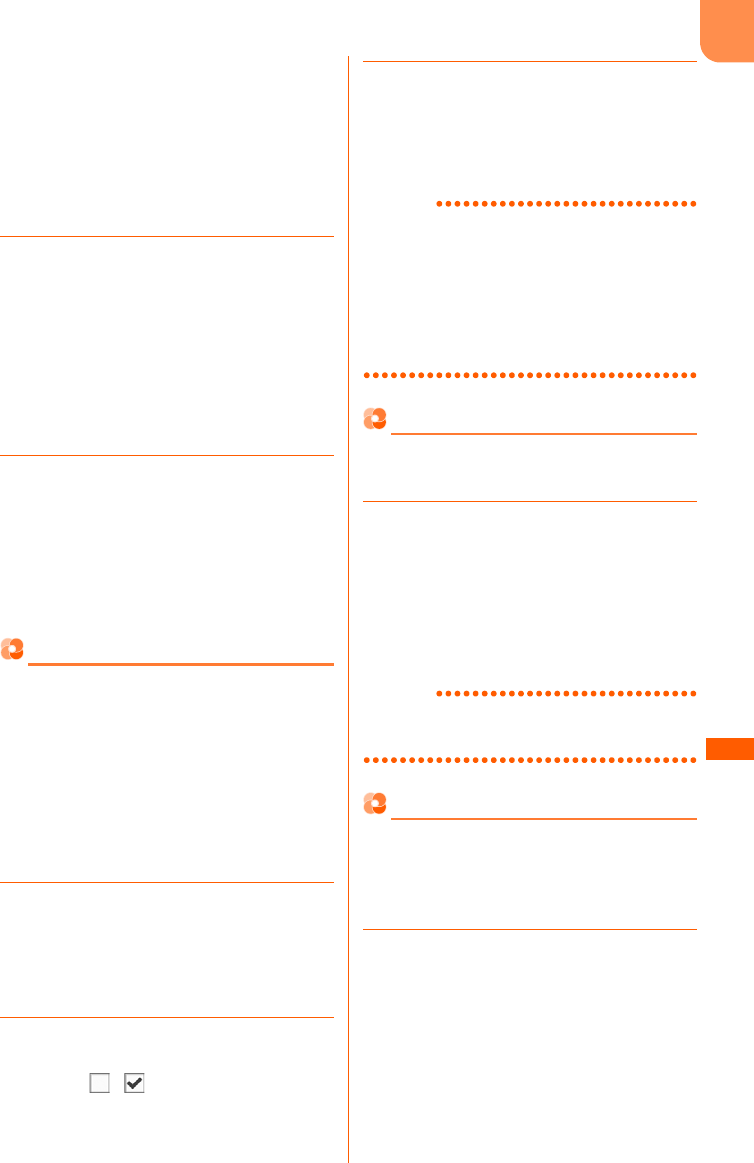
F-08F
デ
l
タ
管
理
349
b完全初期化する:microSDカード内の
データ管理領域と、データ領域の両方を
初期化します。保存されているデータは
すべて消去されます。新しく購入した
microSDカードを初期化するときなど
に実行してください。
c初期化しない:microSDカードを初期
化しません。
2「a簡易初期化する」または「b完全
初期化する」e端末暗証番号を入力
egを押す
初期化する/しないの選択画面が表示され
ます。項目の意味は次のとおりです。
a初期化する:microSDカードを初期化
します。
b初期化しない:microSDカードを初期
化しません。
3「a初期化する」を押す
初期化が開始されます。終了すると初期化
した旨のメッセージが表示されます。g
を押すか、約5秒たつとメニュー画面に戻
ります。
・中止するときは初期化中にgを押しま
す。
microSDカードの情報更新
他の機器でmicroSDカード内のデータを変更、追
加、削除したことによって、FOMA端末でデータ
を正しく表示できなくなったときに、microSD
カードの情報を更新します。データの種類ごとに
情報を更新するかどうかを設定できます。
・情報更新すると、画像・音のデータの題名はオ
リジナルタイトルまたはファイル名に変更され
ます。「その他」のデータはファイル名に拡張子
を追加した名称に変更されます。
1待受画面でme「e便利なツールを
使う」e「0microSDカードを使う」
e「emicroSDカードの情報を更新
する」を押す
更新対象の選択画面が表示されます。
2「a写真」∼「iその他」のうち、選
択する項目の番号を押す
項目の が に変わります。
・g:項目を選択/解除します。
・m:すべての項目を選択/解除します。
3pe「a更新する」を押す
更新が終了した旨のメッセージが表示され
ます。gを押すか、約5秒たつとメ
ニュー画面に戻ります。
・中止するときは更新中にgを押します。
お知らせ
・microSDカードに保存されているデータが多い場
合は、情報更新に時間がかかります。
・他の機器でmicroSDカードにデータを保存した場
合、FOMA端末で管理情報を作成するための必要
な空き容量が不足し、microSDカードに保存した
データがFOMA端末で正しく表示できなくなるこ
とがあります。
microSDカードのチェック
microSDカードに保存してあるデータをチェック
して、問題があれば修復します。
1待受画面でme「e便利なツールを
使う」e「0microSDカードを使う」
e「gmicroSDカードをチェックす
る」e「a実行する」を押す
チェックが終了した旨のメッセージが表示
されます。gを押すか、約5秒たつとメ
ニュー画面に戻ります。
お知らせ
・microSDカードの状態によっては、データを修復
できない場合があります。
microSDカードの使用状況の確認
microSDカードの全容量や空き容量などを表示し
ます。microSDカードにデータを保存したり、移
動/コピーしたりする場合は、空き容量を確認し
てください。
1待受画面でme「e便利なツールを
使う」e「0microSDカードを使う」
e「dmicroSDカードの内容を見る」
を押す
microSDカード画面が表示されます。
F-08F.book Page 349 Thursday, July 31, 2014 8:11 PM
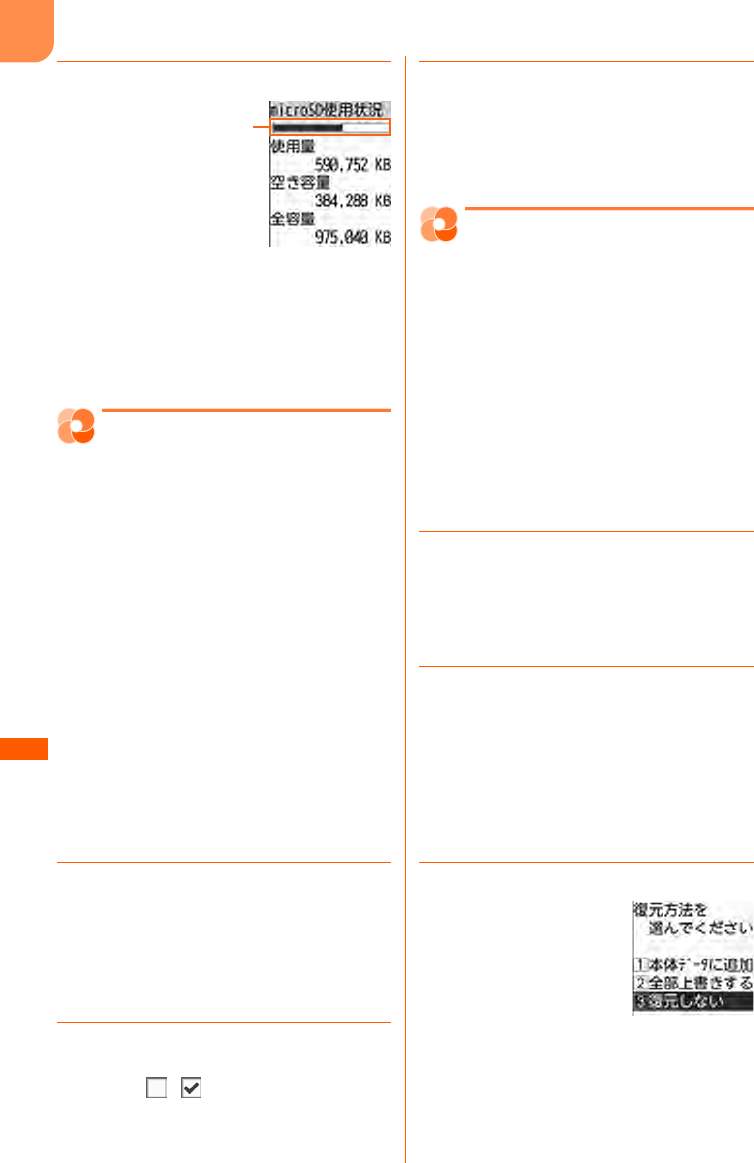
F-08F
デ
l
タ
管
理
350
2pを押す
使用量:使用している容量を示します。
空き容量:空き容量を示します。
全容量:FOMA端末に取り付けている
microSDカードの全容量を示します。
・pを押すとmicroSDカード画面に戻り
ます。
microSDカードにデータ
を保存
FOMA端末電話帳、メール、スケジュール帳、
ブックマーク、現在地通知先をデータごとに
microSDカードにまとめて保存(バックアップ)
します。
・保存するデータが複数件でもまとめて1件の
データとして保存されますが、内容は1件ずつ
表示できます。
・電話帳を保存すると、個人情報も保存されます。
また、ワンタッチダイヤルに登録された電話番
号やメールアドレス、ワンタッチブザーの自動
音声発信の電話番号も保存されますが、保存さ
れた内容は表示できません。
・添付データを含めたメールサイズが100Kバイ
トを超える場合は、メール本文のみ保存されま
す。また、添付データが複数ある場合は、
100Kバイトを超えた分の添付データは保存さ
れません。
1待受画面でme「e便利なツールを
使う」e「0microSDカードを使う」
e「bmicroSDカードにデータを保
存する」e端末暗証番号を入力eg
を押す
保存対象の選択画面が表示されます。
2「a電話帳」∼「g現在地通知先」の
うち、選択する項目の番号を押す
項目の が に変わります。
・g:項目を選択/解除します。
・m:すべての項目を選択/解除します。
3pe「a開始する」を押す
保存した旨のメッセージが表示されます。
gを押すか、約5秒たつとメニュー画面
に戻ります。
・中止するときは保存中にgを押します。
FOMA端末にデータを復
元
microSDカードに保存した、電話帳、メール、ス
ケジュール、ブックマーク、現在地通知先のデー
タをFOMA端末に復元します。
・電話帳を「全部上書きする」で復元すると、個
人情報(自局電話番号を除く)、ワンタッチダイ
ヤルに登録された電話番号やメールアドレス、
ワンタッチブザーの自動音声発信の電話番号も
上書きされます。
・F-08F以外のFOMA端末で保存(バックアッ
プ)したブックマークは、異なったフォルダに
復元される場合があります。
1待受画面でme「e便利なツールを
使う」e「0microSDカードを使う」
e「cmicroSDカードのデータを復
元する」を押す
復元する対象の選択画面が表示されます。
2「a電話帳」∼「g現在地通知先」の
いずれかを押す
復元するデータの選択画面が表示されます。
・「g現在地通知先」のときは、フォルダ
を選択egを押します。
・保存データの内容を表示したいときは、
復元するデータの選択画面でmを押し
ます。
3復元するデータを選択egを押す
a本体データに追加:FOMA端末に保存さ
れているデータはそのままにして、選択
したデータを追加で復元します。
b全部上書きする:FOMA端末に保存され
ているデータをすべて削除してから、選
択したデータを復元します。
全容量に対する
使用量の割合
F-08F.book Page 350 Thursday, July 31, 2014 8:11 PM
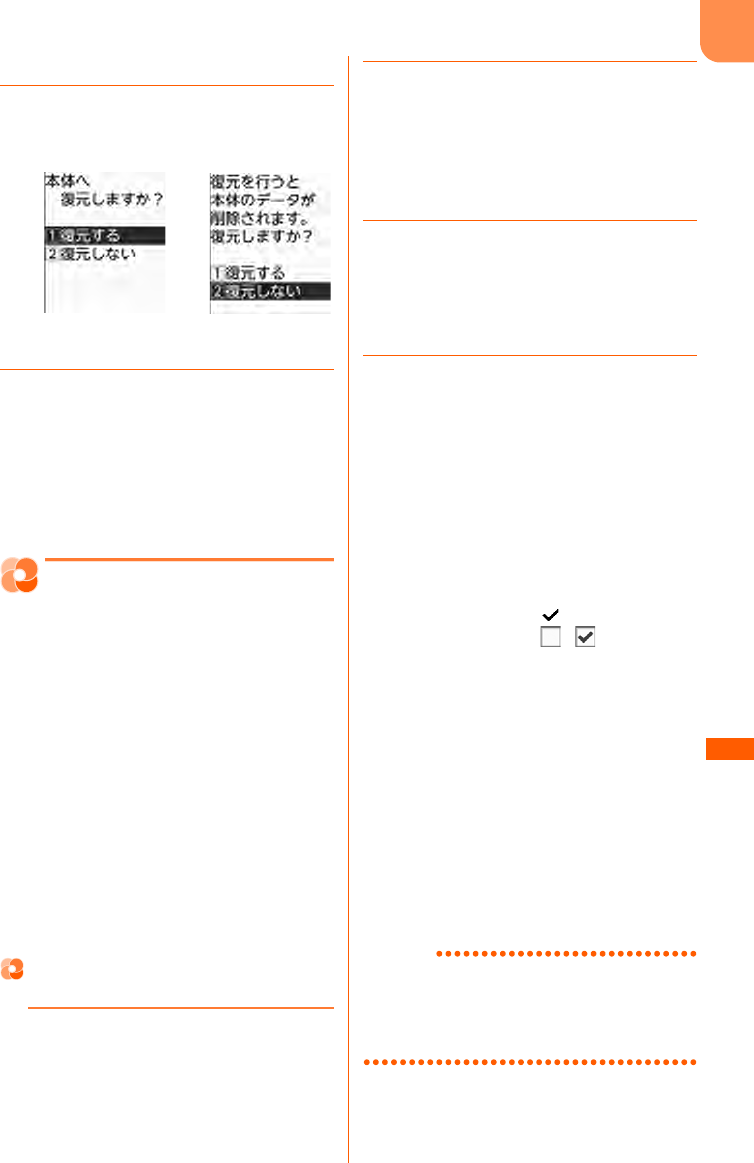
F-08F
デ
l
タ
管
理
351
c復元しない:データを復元しません。
4「a本体データに追加」または「b全
部上書きする」e端末暗証番号を入力
egを押す
5「a復元する」を押す
復元した旨のメッセージが表示されます。
gを押すか、約5秒たつとメニュー画面
に戻ります。
・中止するときは復元中にgを押します。
このとき、中止する前に処理されたデー
タはFOMA端末に復元されます。
microSDカードにデータ
を移動/コピー
FOMA端末に保存されている画像や動画/iモー
ション、メロディ、トルカをmicroSDカードに移
動/コピーします。
・FOMA端末外への出力が禁止されているデータ
(この端末でファイル制限を「設定する」にした
データを除く)、ドコモUIMカードのセキュリ
ティ機能が設定されているデータは、microSD
カードに移動/コピーできません。
・「アイテム」「内蔵写真」「背面用内蔵写真」「内
蔵ビデオ」「内蔵メロディ」アルバムのデータは
移動/コピーできません。
・移動/コピーすると、パソコンでデータを保存
するときの決まりに従ってファイル名が変更さ
れます。→p.347
画像をmicroSDカードに移動/コ
ピー
FOMA端末に保存されている画像をmicroSD
カードに移動/コピーします。
1待受画面でme「c写真・ビデオを
撮る・見る」e「b写真・画像を見
る」eアルバムを選択ege移動ま
たはコピーする画像を選択emを押
す
サブメニューが表示されます。
2「g移動する」e「bmicroSDへ移
動」を押す
移動する写真の選択画面が表示されます。
■ コピーする場合:「hコピーする」を押
す
3「a選択1件」e「a移動する」また
は「aコピーする」を押す
写真を移動/コピーした旨のメッセージが
表示されます。gを押すか、約5秒たつ
とに画像一覧に戻ります。アルバム内に画
像がなくなったときは写真・画像一覧に戻
ります。
・複数選択して移動/コピーするときは、
「b選択複数件」e移動/コピーする画像
を選択egepe「a移動する」また
は「aコピーする」を押します。
選択すると画像に が表示されます。リ
スト表示の場合は が に変わります。
gを押すと画像の選択/解除が、m
を押すとすべての画像の選択/解除がで
きます。
・アルバム内の画像を全件移動/コピーす
るときは、「cアルバム内全件」e「a
移動する」または「aコピーする」を押
します。
・移動する画像が待受画面やワンタッチダ
イヤルの着信画像に使用されている場合
は、「a選択1件」を押すと、利用されて
いても移動するかどうかの確認画面が表
示されます。移動する場合は「a移動す
る」を押します。
お知らせ
・待受画面やワンタッチダイヤルの着信画像に使用
されている画像をmicroSDカードに移動すると、
設定されていた画像はお買い上げ時の状態に戻り
ます。
<「本体データに追加」
を選択した場合>
<「全部上書きする」
を選択した場合>
F-08F.book Page 351 Thursday, July 31, 2014 8:11 PM
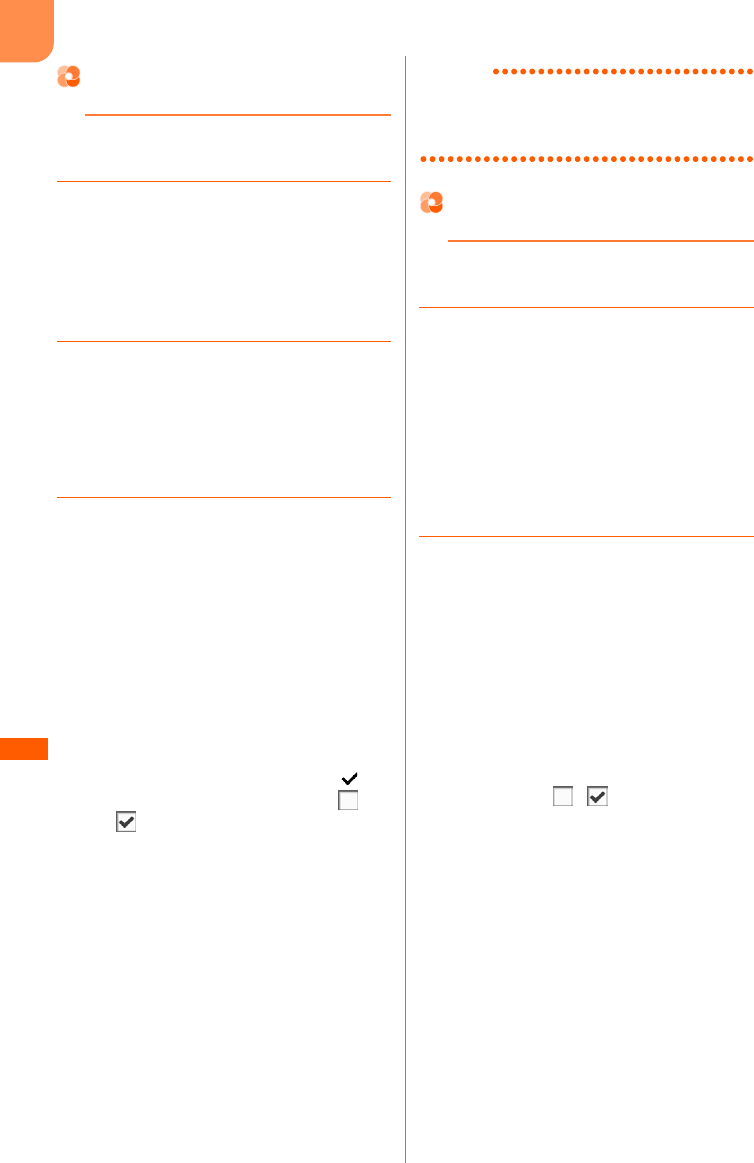
F-08F
デ
l
タ
管
理
352
動画/iモーションをmicroSDカー
ドに移動/コピー
FOMA端末に保存されている動画/iモーション
をmicroSDカードに移動/コピーします。
1待受画面でme「c写真・ビデオを
撮る・見る」e「dビデオを見る
録音音声を聞く」eアルバムを選択
ege移動/コピーする動画/i
モーションを選択emを押す
サブメニューが表示されます。
2「f移動する」e「bmicroSDへ移
動」を押す
移動するビデオ/音声の選択画面が表示さ
れます。
■ コピーする場合:「gmicroSDへコ
ピー」を押す
3「a選択1件」e「a移動する」また
は「aコピーする」を押す
ビデオを移動/コピーした旨のメッセージ
が表示されます。gを押すか、約5秒た
つと動画一覧に戻ります。アルバム内に動
画/iモーションがなくなったときはビデ
オ・音声一覧に戻ります。
・複数選択して移動/コピーするときは、
「b選択複数件」e移動/コピーする動画
/iモーションを選択egepe「a
移動する」または「aコピーする」を押
します。
選択すると動画/iモーションに が表
示されます。リスト表示の場合は が
に変わります。gを押すと動画/i
モーションの選択/解除が、mを押す
とすべての動画/iモーションの選択/
解除ができます。
・アルバム内の動画/iモーションを全件
移動するときは、「cアルバム内全件」e
「a移動する」を、全件コピーするとき
は、「cアルバム内全件」e「aコピー
する」を押します。
・移動する動画/iモーションが着信音に
使用されている場合は、「a選択1件」を
押すと、使用されていても移動するかど
うかの確認画面が表示されます。移動す
る場合は「a移動する」を押します。
お知らせ
・着信音に使用されている動画/iモーションを
microSDカードに移動すると、設定されていた項
目はお買い上げ時の状態に戻ります。
メロディをmicroSDカードに移動/
コピー
FOMA端末に保存されているメロディを
microSDカードに移動/コピーします。
1待受画面でme「*設定を行う」e
「#その他の設定を行う」e「e音を
設定する」e「fメロディの一覧を
見る」eフォルダを選択ege移動
/コピーするメロディを選択eme
「emicroSDへ移動」または
「fmicroSDへコピー」を押す
移動/コピーするメロディの選択画面が表
示されます。
2「a選択1件」e「a移動する」また
は「aコピーする」を押す
メロディを移動/コピーした旨のメッセー
ジが表示されます。gを押すか、約5秒
たつとフォルダ内のメロディ一覧に戻りま
す。フォルダ内にメロディがなくなったと
きはメロディ一覧に戻ります。
・複数選択して移動/コピーするときは、
「b選択複数件」e移動/コピーするメロ
ディを選択egepe「a移動する」
または「aコピーする」を押します。
選択すると が に変わります。g
を押すとメロディの選択/解除が、m
を押すとすべてのメロディの選択/解除
ができます。
・フォルダ内のメロディを全件移動すると
きは、「cフォルダ内全件」e「a移動
する」を、全件コピーするときは、「c
フォルダ内全件」e「aコピーする」を
押します。
・移動するメロディが着信音や目覚ましに
使用されている場合は、「a選択1件」を
押すと、利用されていても移動するかど
うかの確認画面が表示されます。移動す
る場合は「a移動する」を押します。
F-08F.book Page 352 Thursday, July 31, 2014 8:11 PM
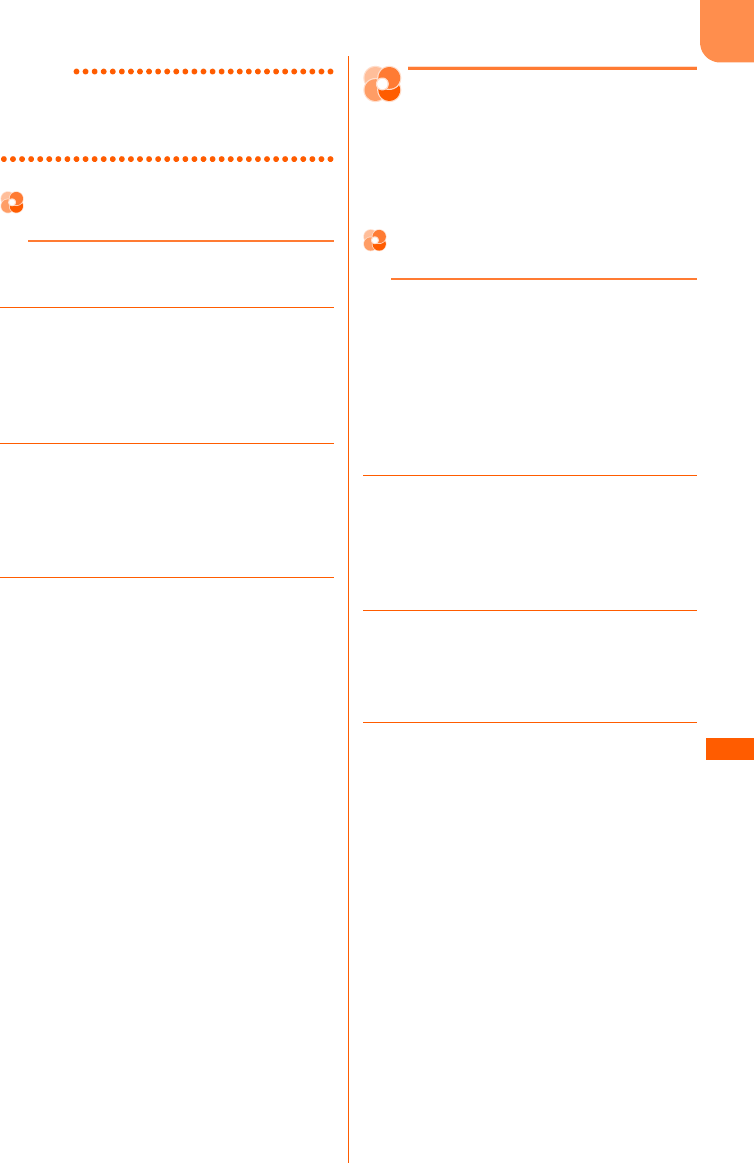
F-08F
デ
l
タ
管
理
353
お知らせ
・着信音や目覚ましに使用されているメロディを
microSDカードに移動すると、設定されていた項
目はお買い上げ時の状態に戻ります。
トルカをmicroSDカードに移動/コ
ピー
FOMA端末に保存されているトルカをmicroSD
カードに移動/コピーします。
1待受画面でme「e便利なツールを
使う」e「*トルカを使う」eフォル
ダを選択ege移動/コピーするト
ルカを選択emを押す
サブメニューが表示されます。
2「d移動する」e「bmicroSDへ移
動」を押す
移動するトルカの選択画面が表示されます。
■ コピーする場合:「eコピーする」を押
す
3「a選択1件」e「a移動する」また
は「aコピーする」を押す
トルカを移動/コピーした旨のメッセージ
が表示されます。gを押すか、約5秒た
つとフォルダ内のトルカ一覧に戻ります。
フォルダ内にトルカがなくなったときは
「トルカはありません」のメッセージが表示
されます。gを押すか、約5秒たつとト
ルカ一覧に戻ります。
・フォルダ内のトルカを全件移動するとき
は、「bフォルダ内全件」e「a移動す
る」を、全件コピーするときは、「b
フォルダ内全件」e「aコピーする」を
押します。
FOMA端末にデータを移
動/コピー
microSDカードに保存されている画像や動画/i
モーション、メロディ、トルカ、電話帳などの
データをFOMA端末に移動/コピーします。
画像などをFOMA端末に移動/コ
ピー
microSDカードの画像や動画/iモーション、メ
ロディをFOMA端末に移動/コピーします。
・次のデータは、サイズが大きいため実行できな
い旨のメッセージが表示され、移動/コピーで
きません。
- ファイルサイズが100Kバイトを超えるFlash
画像やメロディ
- FOMA端末で表示できないサイズの画像
1待受画面でme「e便利なツールを
使う」e「0microSDカードを使う」
e「dmicroSDカードの内容を見る」
e「a画像・音」を押す
画像・音の種類の選択画面が表示されます。
2「a写真」∼「fメロディ」のいずれ
かeアルバムまたはフォルダを選択
egを押す
データ一覧が表示されます。
3移動/コピーするデータを選択
eme「d本体へ移動」または「e
本体へコピー」(画像のときは「f本
体へ移動」または「g本体へコ
ピー」)を押す
移動/コピーするデータの選択画面が表示
されます。
F-08F.book Page 353 Thursday, July 31, 2014 8:11 PM
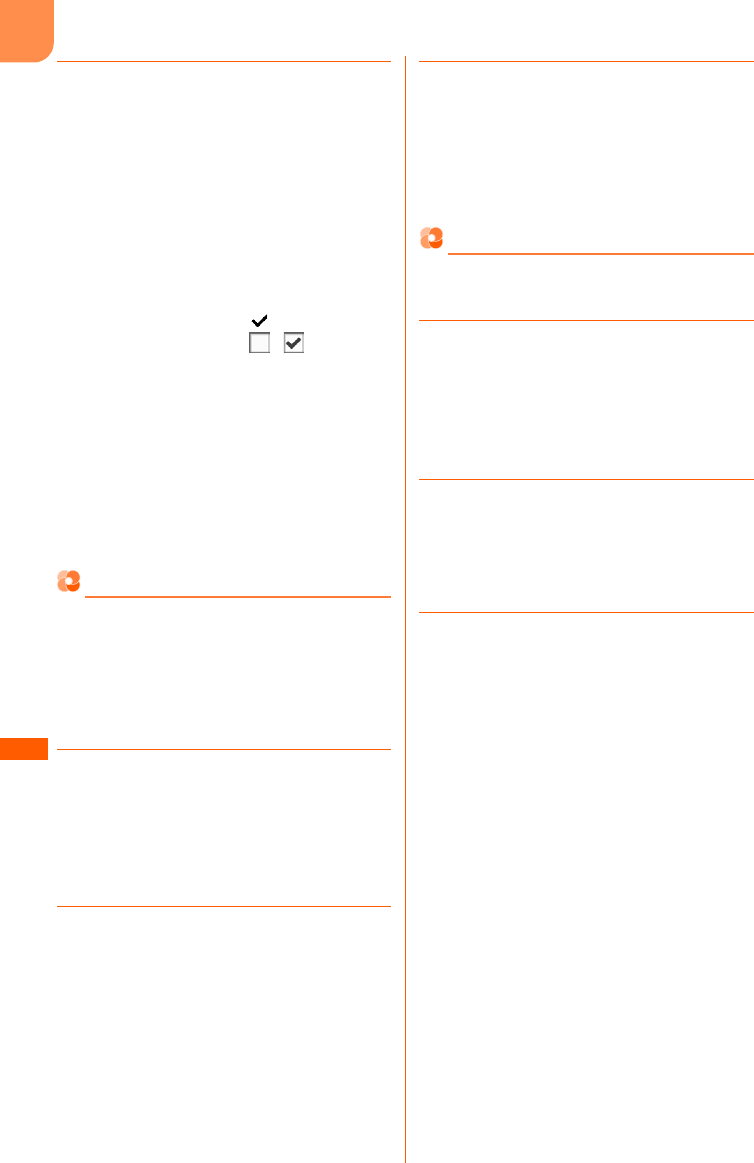
F-08F
デ
l
タ
管
理
354
4「a選択1件」e「a移動する」また
は「aコピーする」を押す
データを移動/コピーした旨のメッセージ
が表示されます。gを押すか、約5秒た
つとデータ一覧に戻ります。アルバムまた
はフォルダ内にデータがなくなったときは、
アルバムまたはフォルダ一覧に戻ります。
・複数選択して移動/コピーするときは、
「b選択複数件」e移動/コピーするデー
タを選択egepe「a移動する」ま
たは「aコピーする」を押します。
選択するとデータに が表示されます。
リスト表示の場合は が に変わりま
す。gを押すとデータの選択/解除が、
mを押すとすべてのデータの選択/解
除ができます。
・アルバムまたはフォルダ内のデータを全
件移動するときは、「cアルバム内全件」
または「cフォルダ内全件」e「a移動
する」を、全件コピーするときは、「c
アルバム内全件」または「cフォルダ内
全件」e「aコピーする」を押します。
電話帳などをFOMA端末にコピー
microSDカードの電話帳、メール、スケジュー
ル、ブックマーク、現在地通知先の個別データを
FOMA端末にコピーします。
・コピー可能な個別データのマークの見かたは
「microSDカードの電話帳などの表示」操作2
をご覧ください。→p.356
1待受画面でme「e便利なツールを
使う」e「0microSDカードを使う」
e「dmicroSDカードの内容を見る」
e「b個人情報データ」を押す
個人情報データの種類の選択画面が表示さ
れます。
2「a電話帳」∼「g現在地通知先」の
いずれかを押す
データ一覧が表示されます。
・「g現在地通知先」のときは、フォルダ
を選択してからgを押します。
3コピーする個別データを選択eme
「b本体へコピー」e「aコピーす
る」を押す
データをコピーした旨のメッセージが表示
されます。gを押すか、約5秒たつと
データ一覧に戻ります。
トルカをFOMA端末に移動/コピー
microSDカードのトルカをFOMA端末に移動/
コピーします。
1待受画面でme「e便利なツールを
使う」e「0microSDカードを使う」
e「dmicroSDカードの内容を見る」
e「cトルカ」eフォルダを選択
egを押す
フォルダ内のトルカ一覧が表示されます。
2移動/コピーするデータを選択
eme「c本体へ移動」または「d
本体へコピー」を押す
移動/コピーするトルカの選択画面が表示
されます。
3「a選択1件」e「a移動する」また
は「aコピーする」を押す
トルカを保存した旨のメッセージが表示さ
れます。gを押すか、約5秒たつとフォ
ルダ内のトルカ一覧に戻ります。
・フォルダ内のトルカを全件移動/コピー
するときは、「bフォルダ内全件」e
「a移動する」または「aコピーする」
を押します。
F-08F.book Page 354 Thursday, July 31, 2014 8:11 PM
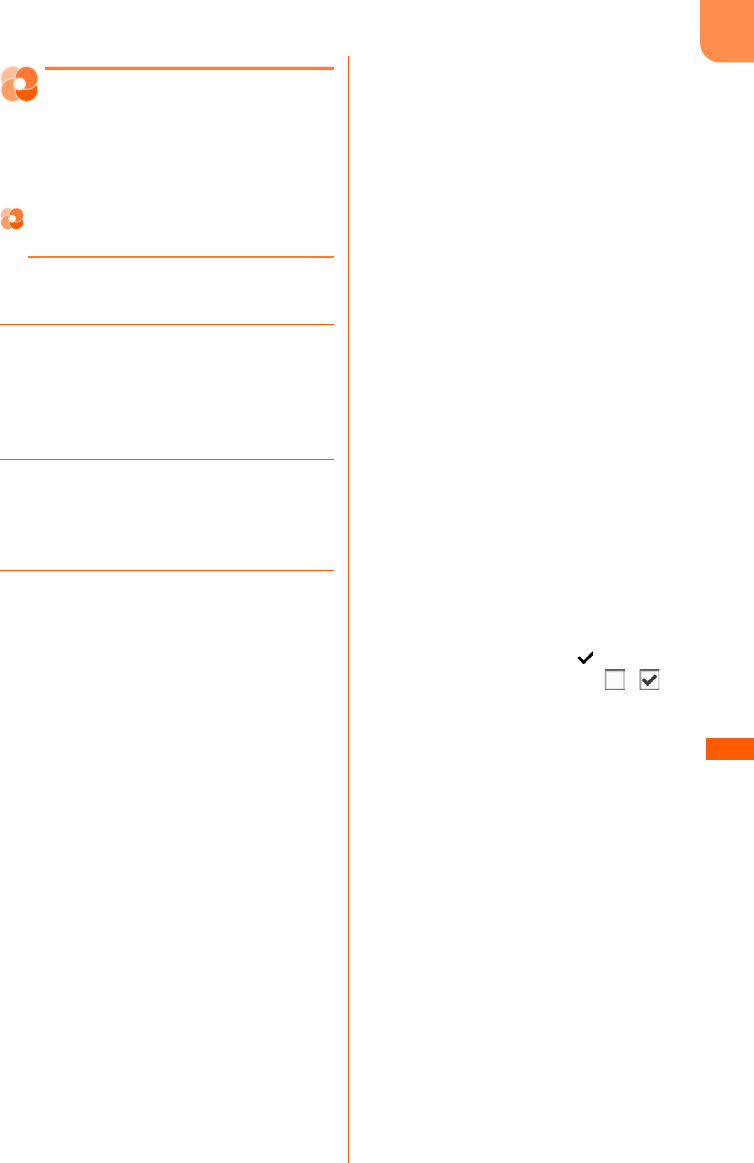
F-08F
デ
l
タ
管
理
355
microSDカードの内容を
見る
microSDカードに保存されているデータを表示し
たり再生したりします。
microSDカードの画像などの表示・
再生
画像を表示したり、動画/iモーションやメロ
ディを再生したりします。
1待受画面でme「e便利なツールを
使う」e「0microSDカードを使う」
e「dmicroSDカードの内容を見る」
e「a画像・音」を押す
画像・音一覧が表示されます。
2「a写真」∼「fメロディ」のいずれ
かeアルバムまたはフォルダを選択
egを押す
データ一覧が表示されます。
3表示または再生するデータを選択
egを押す
選択したデータが表示または再生されます。
cまたはg(動画/iモーションのと
きはcのみ)を押すとデータ一覧に戻り
ます。
・動画/iモーション再生中の操作→
p.332
・メロディの再生中の操作は「メロディの
再生」操作3をご覧ください。→p.339
■ データを添付してiモードメールを作成
する場合:添付するデータを選択
eme「aメールで送る」eiモード
メールを作成する
・iモードメールの作成・送信方法→
p.156、p.160
・画像サイズ変更の画面が表示されたと
きは、「a小さくして送る」または
「bこのまま送る」を押します。「小さ
くして送る」を選択すると、縦横比を
保持したまま、横縦(または縦横)の
サイズが240×320(ドット)に収
まるように変換して添付します。
■ 画像を待受画面に設定する場合:設定す
る画像を選択eme「b画面に貼る」
e「a待受画面」または「b背面待受画
面」e「a設定する」egを押すまた
は約5秒後に画像一覧に戻る
選択した画像は、FOMA端末の「データ
交換」アルバムにコピーされます。
■ データの情報を表示する場合:情報を確
認するデータを選択eme「b情報を
見る」(画像のときは「c情報を見る」)
を押す
・画像の情報→p.326
・動画/iモーションの情報→p.333
・メロディの情報→p.339
■ 画像の位置情報を利用する場合:利用す
る画像を選択eme「d位置情報」を
押す
・以降の操作は「画像の位置情報の利
用」操作2をご覧ください。→p.327
■ データを削除する場合:
a削除するデータを選択eme「c削除
する」(画像のときは「e削除する」)を
押す
b「a選択1件」を押す
・複数選択して削除するときは、「b選
択複数件」e削除するデータを選択
egepを押します。
選択するとデータに が表示されま
す。リスト表示の場合は が に変
わります。gを押すとデータの選択
/解除が、mを押すとすべてのデー
タの選択/解除ができます。
・全件削除するときは、「cアルバム内
全件」または「cフォルダ内全件」e
端末暗証番号を入力egを押しま
す。
c「a削除する」を押す
■ 動画/iモーションをアルバム再生する
場合:me「hアルバムを再生」を押
す
・アルバム再生中の操作→p.336
F-08F.book Page 355 Thursday, July 31, 2014 8:11 PM
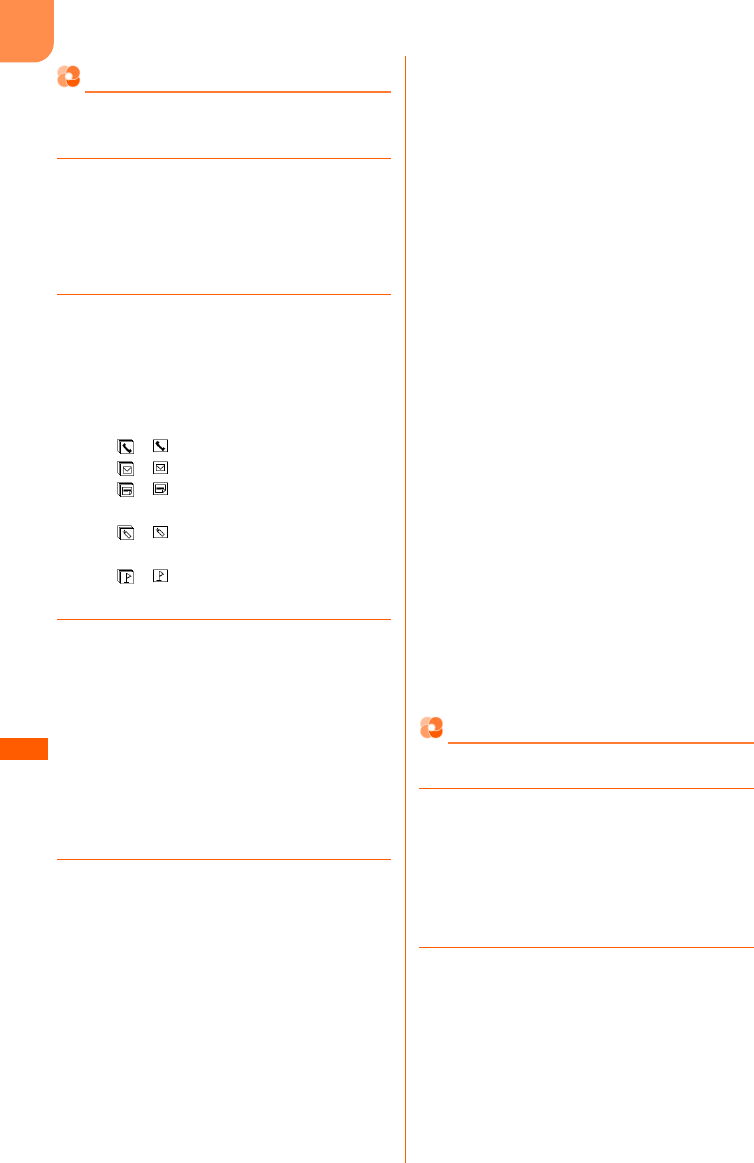
F-08F
デ
l
タ
管
理
356
microSDカードの電話帳などの表示
電話帳、メール、スケジュール、ブックマーク、
現在地通知先を表示します。
1待受画面でme「e便利なツールを
使う」e「0microSDカードを使う」
e「dmicroSDカードの内容を見る」
e「b個人情報データ」を押す
個人情報データ一覧が表示されます。
2「a電話帳」∼「g現在地通知先」の
いずれかを押す
データ一覧が表示されます。
・「g現在地通知先」のときは、フォルダ
を選択してからgを押します。
・マークの意味は次のとおりです。
/ :電話帳保存データ/個別データ
/ :メール保存データ/個別データ
/ :スケジュール保存データ/個別
データ
/ :ブックマーク保存データ/個別
データ
/ :現在地通知先保存データ/個別
データ
3データを選択egを押す
個別データの一覧が表示されます。
・個別データを選択した場合は、詳細が表
示されます。操作4は不要です。
■ データを削除する場合:削除するデータ
を選択eme「a削除する」e「a選
択1件」e「a削除する」を押す
・全件削除するときは、「bフォルダ内
全件」e端末暗証番号を入力ege
「a削除する」を押します。
4表示する個別データを選択egを押
す
詳細が表示されます。cまたはg
(メールのときはcのみ)を押すと、各
データの一覧に戻ります。
・電話帳の詳細表示→p.91
・メールの表示→p.174、p.179
・現在地通知先の内容→p.316
・スケジュールの表示→p.385
・URLの表示画面で、me「aURLをコ
ピー」を押すと表示しているURLをコ
ピーできます。
■ メールの内容を表示するときの大きさを
変更する場合:メール表示画面でme
「a表示サイズを変更」e「a大きく表
示」∼「c小さく表示」のいずれかを押
す
■ メールアドレスを電話帳に登録する場
合:メール表示画面でme「b登録す
る」e「a電話帳新規登録」または「b
電話帳追加登録」を押す
・電話帳の登録方法→p.85
■ メールの添付データを表示または再生す
る場合:メール表示画面でデータのファ
イル名を選択egを押す
・画像が表示されているときに操作する
と、非表示になります。
■ メールの添付データの題名やファイル名
を確認する場合:メール表示画面で
me「c添付データを操作」e「b題
名を確認」(その他のデータのときは
「aファイル名を確認」)を押す
■ メール本文に貼り付けられたメロディを
文字として表示する場合:メール表示画
面でme「c添付データを操作」e
「cデータ表示あり」を押す
・本文の文字が誤ってMFi形式のメロ
ディとして認識された場合に操作しま
す。データ表示されたメロディの先頭
行でgを押すと、ファイル名の表示
に戻ります。
microSDカードのトルカの表示
トルカを表示します。
1待受画面でme「e便利なツールを
使う」e「0microSDカードを使う」
e「dmicroSDカードの内容を見る」
e「cトルカ」eフォルダを選択
egを押す
フォルダ内のトルカ一覧が表示されます。
2トルカを選択egを押す
トルカが表示されます。
■ トルカを添付してiモードメールを作成
する場合:添付するトルカを選択
eme「aメールで送る」eiモード
メールを作成する
・iモードメールの作成・送信方法→
p.156、p.160
F-08F.book Page 356 Thursday, July 31, 2014 8:11 PM
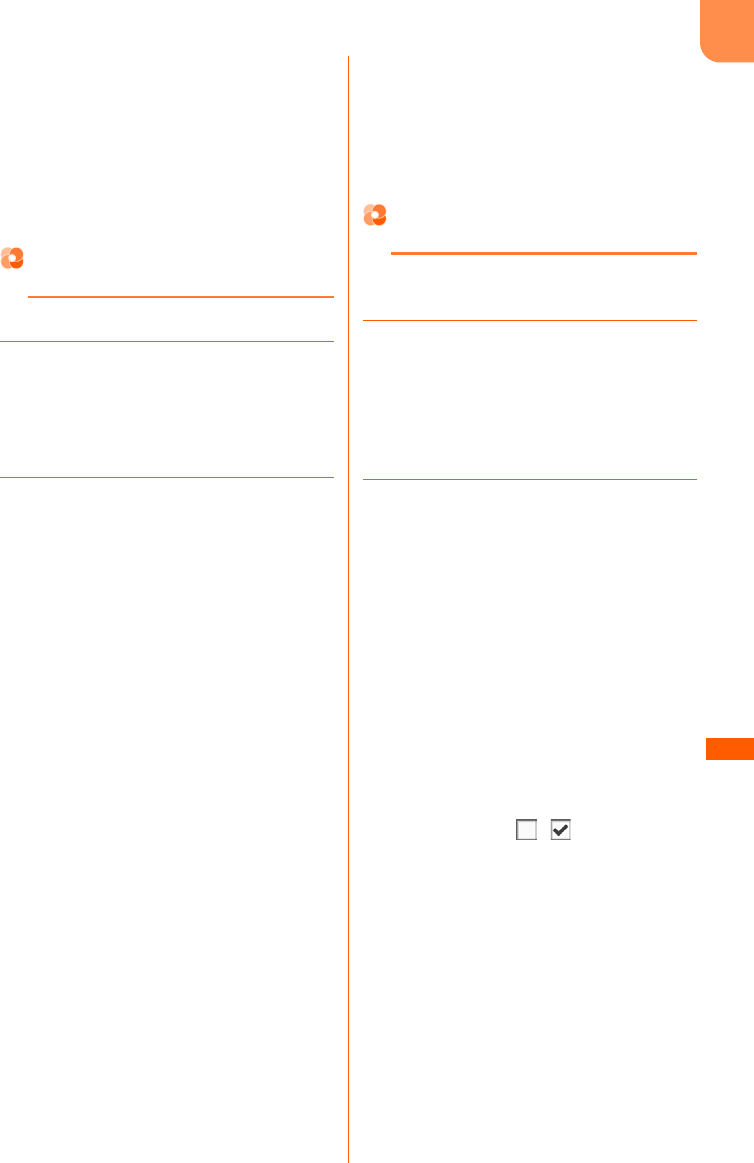
F-08F
デ
l
タ
管
理
357
■ トルカを削除する場合:
a削除するトルカを選択eme「b削除
する」を押す
b「a選択1件」を押す
・全件削除するときは、「bフォルダ内
全件」e端末暗証番号を入力egを
押します。
c「a削除する」を押す
microSDカードのiアプリのデータ
の表示
iアプリの詳細情報を表示します。
1待受画面でme「e便利なツールを
使う」e「0microSDカードを使う」
e「dmicroSDカードの内容を見る」
e「diアプリのデータ」を押す
データ一覧が表示されます。
2表示するデータを選択egを押す
詳細情報が表示されます。cまたはg
を押すとデータ一覧に戻ります。
・詳細情報には、利用の可否、利用できな
い理由、プロバイダ(特定のプロバイダ
が提供する複数のiアプリから利用でき
る場合)、ソフト(データを利用するi
アプリがFOMA端末に保存されている場
合)の各項目が表示されます。データに
よっては表示されない項目があります。
・利用できない理由の意味は次のとおりで
す。
- ソフト動作制限あり:データを利用する
iアプリが存在しません。該当するi
アプリをもう一度ダウンロードすること
で利用できることがあります。ただし、
「ドコモUIMカード動作制限」「機種制
限」「シリーズ制限」のいずれかが「あ
り」と表示されているときは、iアプ
リをダウンロードしても利用できないこ
とがあります。
- ドコモUIMカード動作制限あり:デー
タは他のドコモUIMカードで利用され
ている可能性があります。
- 機種制限あり:データは他の機種によっ
て利用されている可能性があります。
- シリーズ制限あり:データはF-08F以
外で利用されている可能性があります。
■ データを削除する場合:削除するデータ
を選択eme「a選択1件を削除」e
「a削除する」を押す
・全件削除するときは、「b全件を削除」
e端末暗証番号を入力ege「a削
除する」を押します。
microSDカードのその他のデータの
表示
その他には、本FOMA端末に対応していないデー
タが保存されます。
1待受画面でme「e便利なツールを
使う」e「0microSDカードを使う」
e「dmicroSDカードの内容を見る」
e「eその他」eフォルダを選択
egを押す
データ一覧が表示されます。
2表示するデータを選択eme「a情
報を見る」を押す
詳細情報が表示されます。cまたはg
を押すとデータ一覧に戻ります。
・項目と説明については、「画像の情報の表
示」の表をご覧ください。→p.326
- その他で表示される項目
拡張子:ファイルの拡張子
■ データを削除する場合:
a削除するデータを選択eme「b削除
する」を押す
b「a選択1件」を押す
・複数選択して削除するときは、「b選
択複数件」e削除するデータを選択
egepを押します。
選択すると が に変わります。
gを押すとデータの選択/解除が、
mを押すとすべてのデータの選択/
解除ができます。
・全件削除するときは、「cフォルダ内
全件」e端末暗証番号を入力egを
押します。
c「a削除する」を押す
F-08F.book Page 357 Thursday, July 31, 2014 8:11 PM
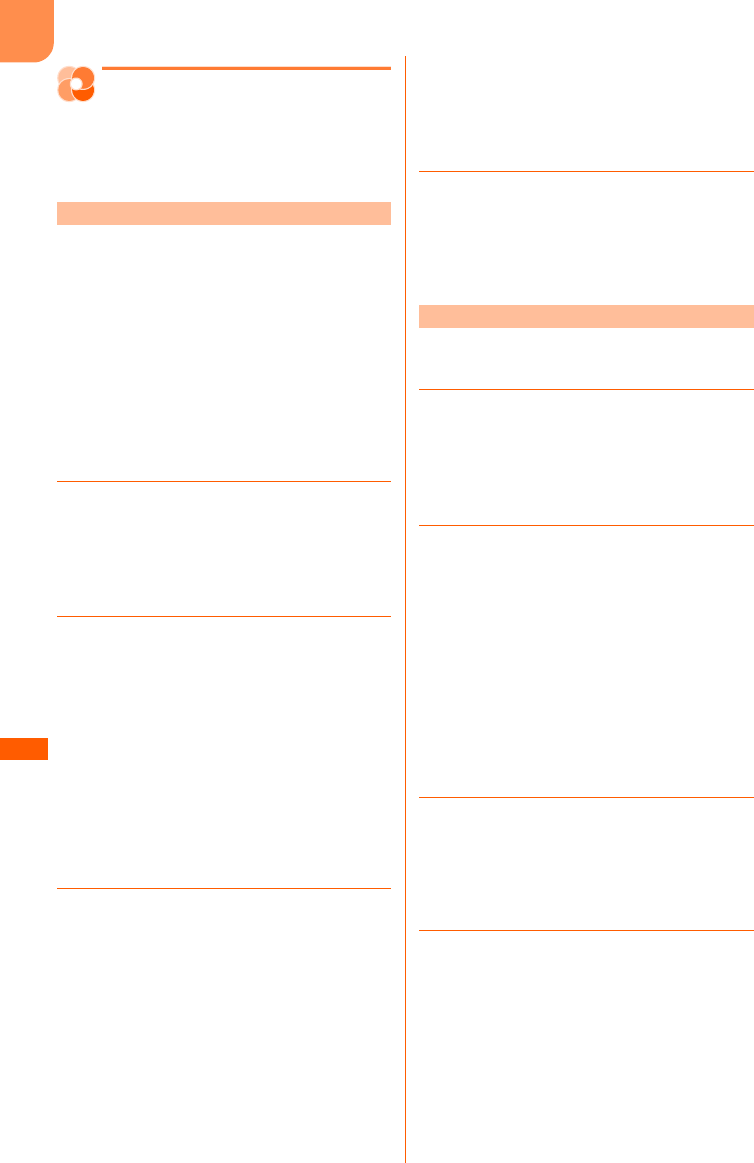
F-08F
デ
l
タ
管
理
358
microSDカードのアルバ
ム/フォルダ利用
アルバムやフォルダを追加して、データの整理な
どに利用します。
microSDカードにアルバムやフォルダを追加しま
す。
・画像・音の「写真」「その他の画像」「デコメ絵
文字」「ビデオ」「その他のビデオ」にアルバム
が、画像・音の「メロディ」、個人情報データの
「現在地通知先」、「トルカ」、「その他」にフォル
ダが追加できます。ただし、一度もデータを保
存したことがない場合には追加できません。
・「写真」アルバムには最大900個、「ビデオ」ア
ルバムには最大4095個、それ以外にはデータ
の種類ごとに最大1000個作成できます。
1待受画面でme「e便利なツールを
使う」e「0microSDカードを使う」
e「dmicroSDカードの内容を見る」
を押す
microSDカード画面が表示されます。
2「a画像・音」e「a写真」∼「fメ
ロディ」のいずれかを押す
アルバムまたはフォルダ一覧が表示されま
す。
■「現在地通知先」にフォルダを追加する
場合:「b個人情報データ」e「g現在
地通知先」を押す
■「トルカ」にフォルダを追加する場合:
「cトルカ」を押す
■「その他」にフォルダを追加する場合:
「eその他」を押す
3me「aアルバムを追加」または
「aフォルダを追加」eアルバムまた
はフォルダ名を入力する
アルバム名またはフォルダ名の入力画面が
表示されます。
・全角31文字、半角63文字以内で入力し
ます。
■ アルバム名またはフォルダ名を変更する
場合:名称を変更するアルバムまたは
フォルダを選択eme「cアルバム名
変更」または「cフォルダ名変更」eア
ルバムまたはフォルダ名を変更する
4gを押す
アルバムまたはフォルダを追加した旨の
メッセージが表示されます。gを押すか、
約5秒たつとアルバムまたはフォルダ一覧
に戻ります。
microSDカードのアルバムやフォルダを削除しま
す。
1待受画面でme「e便利なツールを
使う」e「0microSDカードを使う」
e「dmicroSDカードの内容を見る」
を押す
microSDカード画面が表示されます。
2「a画像・音」e「a写真」∼「fメ
ロディ」のいずれかを押す
アルバムまたはフォルダ一覧が表示されま
す。
■「現在地通知先」のフォルダを削除する
場合:「b個人情報データ」e「g現在
地通知先」を押す
■「トルカ」のフォルダを削除する場合:
「cトルカ」を押す
■「その他」のフォルダを削除する場合:
「eその他」を押す
3削除するアルバムまたはフォルダを選
択eme「bアルバムを削除」また
は「bフォルダを削除」を押す
アルバムまたはフォルダを削除するかどう
かの確認画面が表示されます。
4「a削除する」を押す
アルバムまたはフォルダを削除した旨の
メッセージが表示されます。gを押すか、
約5秒たつとアルバムまたはフォルダ一覧
に戻ります。
・アルバムまたはフォルダ内のデータと同
時にアルバムまたはフォルダを削除する
場合は、端末暗証番号を入力ege
「a削除する」を押します。
microSDカードのアルバム/フォルダ作成
microSDカードのアルバム/フォルダ削除
F-08F.book Page 358 Thursday, July 31, 2014 8:11 PM
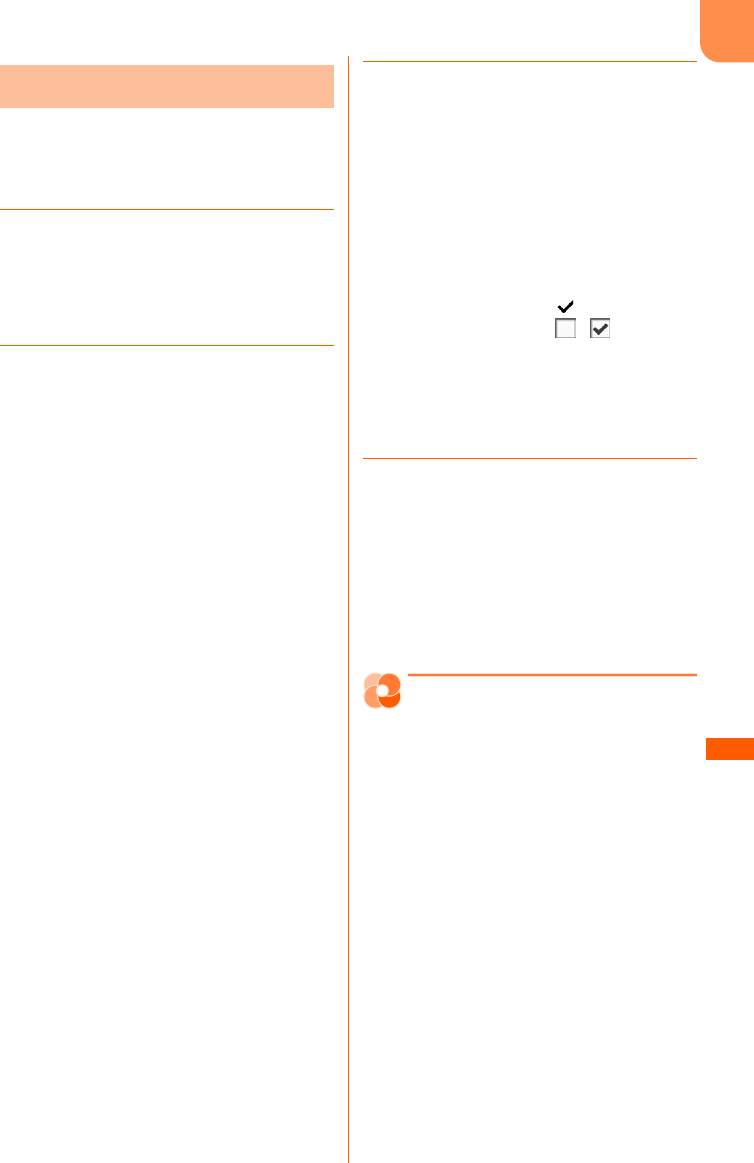
F-08F
デ
l
タ
管
理
359
画像などのデータをmicroSDカードのアルバムや
フォルダに移動します
〈例〉画像を移動/コピーする
1待受画面でme「e便利なツールを
使う」e「0microSDカードを使う」
e「dmicroSDカードの内容を見る」
を押す
microSDカード画面が表示されます。
2「a画像・音」e「a写真」∼「cデ
コメ絵文字」のいずれかeアルバムを
選択ege移動/コピーする画像を
選択eme「hアルバムへ移動」ま
たは「iアルバムへコピー」を押す
移動/コピーするデータの選択画面が表示
されます。
■ 動画を移動/コピーする場合:「a画
像・音」e「dビデオ」または「eその
他のビデオ」eアルバムを選択ege
移動/コピーする動画を選択eme
「fアルバムへ移動」または「gアルバ
ムへコピー」を押す
■ メロディを移動/コピーする場合:「a
画像・音」e「fメロディ」eフォルダ
を選択ege移動/コピーするメロ
ディを選択eme「fフォルダへ移動」
または「gフォルダへコピー」を押す
■ 現在地通知先を移動/コピーする場合:
「b個人情報データ」e「g現在地通知
先」eフォルダを選択ege移動/コ
ピーする現在地通知先を選択eme
「cフォルダへ移動」または「dフォル
ダへコピー」を押す
■ トルカを移動/コピーする場合:「cト
ルカ」eフォルダを選択ege移動/
コピーするトルカを選択eme「e
フォルダへ移動」または「fフォルダへ
コピー」を押す
■ その他のデータを移動/コピーする場
合:「eその他」eフォルダを選択
ege移動/コピーするデータを選択
eme「cフォルダへ移動」または
「dフォルダへコピー」を押す
3「a選択1件」または「cアルバム内
全件」(メロディ、その他のときは
「cフォルダ内全件」、現在地通知先、
トルカのときは「bフォルダ内全
件」)を押す
移動先またはコピー先の選択画面が表示さ
れます。
・複数選択して移動/コピーするときは、
「b選択複数件」e移動/コピーするデー
タを選択egepを押します。
選択するとデータに が表示されます。
リスト表示の場合は が に変わりま
す。gを押すとデータの選択/解除が、
mを押すとすべてのデータの選択/解
除ができます。ただし、現在地通知先、
トルカでは複数選択して移動/コピーで
きません。
4移動先またはコピー先のアルバムを選
択ege「a移動する」または「a
コピーする」を押す
写真を移動/コピーした旨のメッセージが
表示されます。gを押すか、約5秒たつ
と画像一覧に戻ります。アルバム内に画像
がなくなったときはアルバム一覧に戻りま
す。
microSDモード設 定
パソコンでmicroSDカー
ドのデータを操作
モードを変更して、FOMA端末内のmicroSD
カードのデータをパソコンで操作します。
〈microSDモード設定〉
・FOMA端末とパソコンを接続するには、FOMA
充電機能付USB接続ケーブル 02(別売)が必
要です。
・Windows Vista、Windows 7、Windows 8
/8.1に対応しています。
microSDカードのアルバム/フォルダへの
移動/コピー
F-08F.book Page 359 Thursday, July 31, 2014 8:11 PM
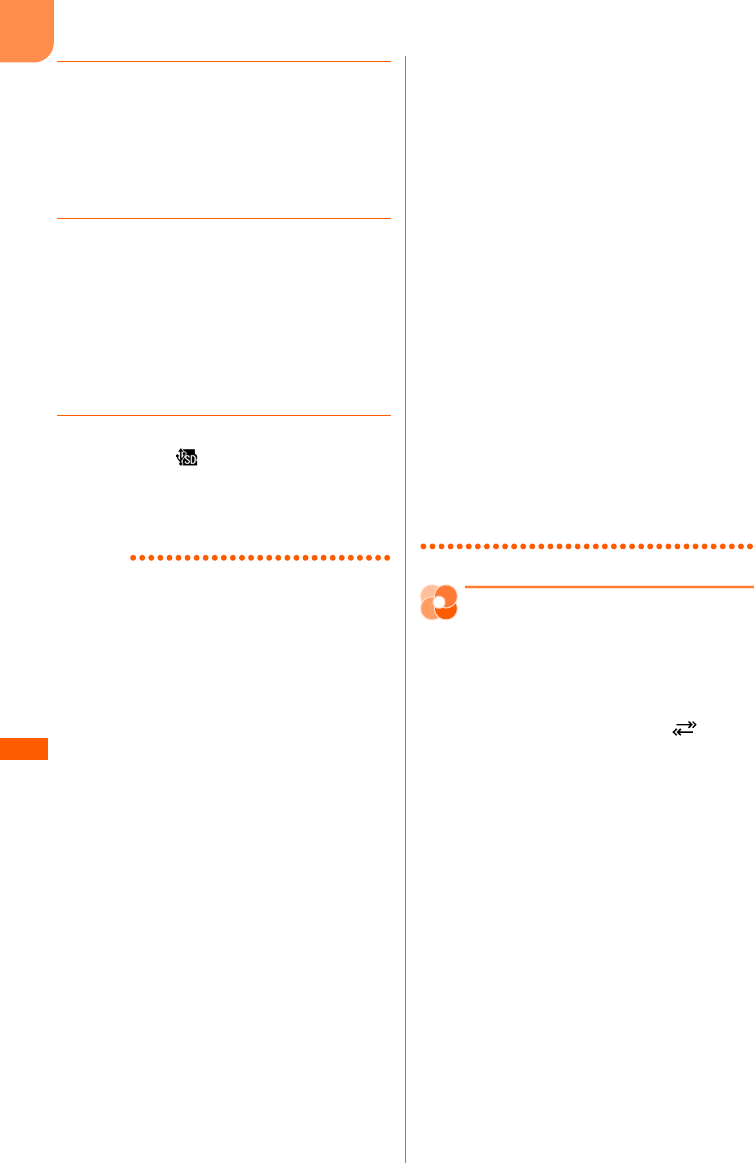
F-08F
デ
l
タ
管
理
360
1待受画面でme「e便利なツールを
使う」e「0microSDカードを使う」
e「hmicroSDカードをパソコンで
操作する」を押す
パソコンで何をするかの選択画面が表示さ
れます。
2「bmicroSDカードの操作」を押す
パソコンでmicroSDカードのデータが操作
できる旨のメッセージが表示されます。
gを押すか、約5秒たつと待受画面に戻
ります。
■ パケット通信や64Kデータ通信、デー
タ転送をする場合:「aデータ通信」を
押す
3FOMA端末とパソコンを接続する
待受画面に が表示されます。
microSDモード中のマークについては「表
示されるマーク」oをご覧ください。→
p.24
お知らせ
・microSDモード中は、ランプが緑色で点滅しま
す。
・USBケーブルを無理に引き抜こうとすると故障の
原因となります。また、データ転送中にUSBケー
ブルを外すと、誤動作やデータ消失の原因となり
ます。
・microSDモード中にパソコンからUSBケーブル
を取り外すときは、パソコンの画面右下のタスク
トレイの「ハードウェアを安全に取り外してメ
ディアを取り出す」または「ハードウェアの安全
な取り外し」アイコンをクリックして、「FOMA
F08Fの取り出し」、「USB大容量記憶装置-ドライ
ブを安全に取り外します」、または「USB大容量
記憶装置デバイス-ドライブを安全に取り外しま
す」をクリックし、安全に取り外すことができる
旨のメッセージが表示されることを確認してくだ
さい。
・microSDカードにデータを保存するときは、フォ
ルダ構成(→p.347)に記載されたファイル形
式、ファイル名で決められたフォルダに保存して
ください。フォルダが作成されていない場合は、
フォルダ名の規則に従って作成してください。保
存先フォルダを間違えたり、フォルダ名を変更し
たり、異なるファイル形式のデータを保存したり
すると、FOMA端末では認識できません。
・microSDカードにデータを保存するときは、
FOMA FシリーズSDユーティリティをご利用に
なることをおすすめします。利用するとファイル
名が自動的に変換され、正しいフォルダに保存さ
れます。
※ FOMA FシリーズSDユーティリティについて
は、パソコンから次のホームページをご覧くだ
さい。
FMWORLD(http://www.fmworld.net/)
→携帯電話→データリンクソフト
・microSDカードに保存したデータをFOMA端末
で利用するには、FOMA端末で情報更新をする必
要があります。→p.349
・フォルダやファイルの操作方法については、パソ
コンの取扱説明書をご覧ください。
赤外線通信を使いこなす
赤外線通信について
赤外線通信機能が搭載された他のFOMA端末や携
帯電話、パソコンなどとデータの送受信ができま
す。また、赤外線通信に対応したiアプリを利用
することもできます。
・赤外線通信中はディスプレイ上部に が表示
され、データ転送モード(圏外と同じ状態)に
なるため、通話、iモード、データ通信などは
できません。
F-08F.book Page 360 Thursday, July 31, 2014 8:11 PM
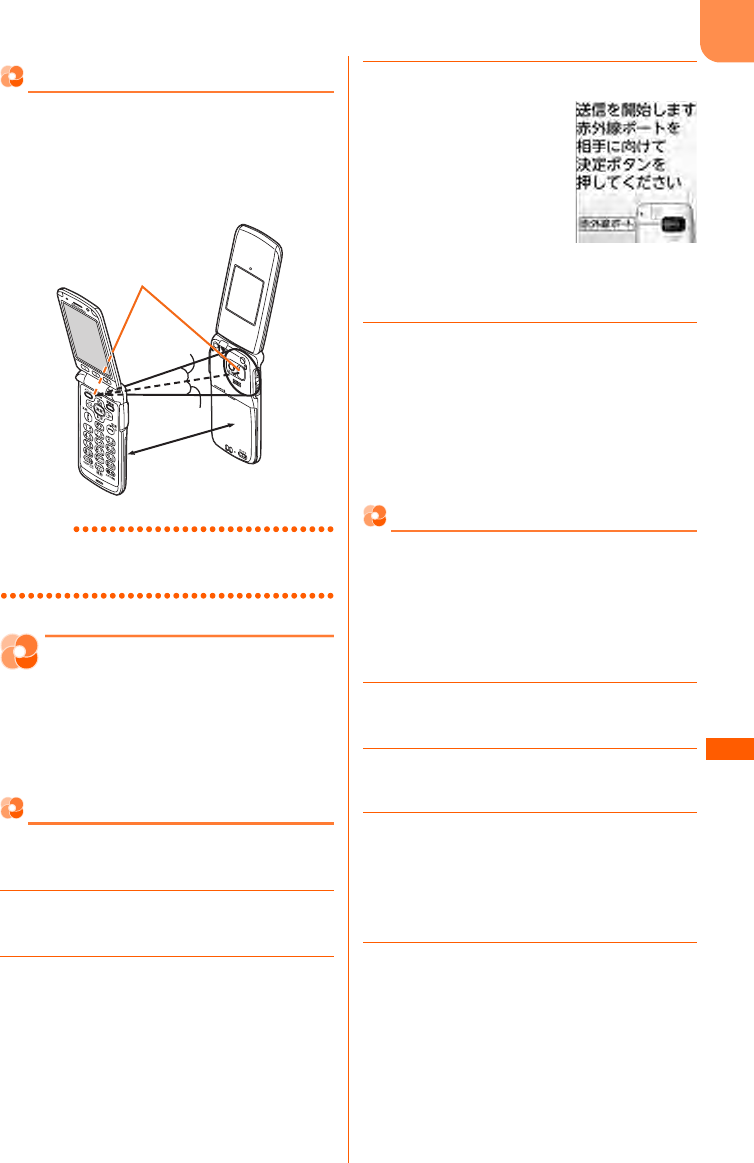
F-08F
デ
l
タ
管
理
361
赤外線通信を行うには
赤外線通信の通信距離は約20cm以内、赤外線放
射角度は中心から15度以内です。また、データ
の送受信が終わるまで、FOMA端末は相手側の赤
外線ポート部分に向けたまま動かさないでくださ
い。
お知らせ
・直射日光が当たる場所や蛍光灯の真下などでは、
赤外線通信が正常にできない場合があります。
赤外線送信
赤外線通信を使ってデータ
を送信
データを1件ずつ送信する方法と、データの種類
ごとにまとめて送信する方法が利用できます。〈赤
外線送信〉
赤外線通信で個人情報を送信
名前やFOMA端末の電話番号(自局電話番号)、
メールアドレスを相手の端末に送信します。
1相手のFOMA端末を受信待機状態に
する
2待受画面でme「0自分の電話番号
を見る」を押す
個人情報(基本)画面が表示されます。
・メールアドレスの自動取得の確認画面が
表示された場合→p.54
3mを押す
・赤外線ポートを相手側の端末に向けてか
ら次の操作をしてください。
4gを押す
赤外線送信が開始されます。データの送信
が完了すると、通信完了音が鳴り、通信が
終了した旨のメッセージが表示されます。
gを押すか、約5秒たつと個人情報(基
本)画面に戻ります。
・中止するときは送信中にgを押します。
赤外線1件送信
赤外線通信でデータを1件送信します。
・次のデータを送信できます。
電話帳、ブックマーク、写真、トルカ
〈例〉FOMA端末電話帳の1件の電話帳を
FOMA端末に送信する
1相手のFOMA端末を受信待機状態に
する
2待受画面でpe電話帳を検索する
・検索方法→p.88
3送信する電話帳を選択eme「0赤
外線で送信」を押す
送信開始画面が表示されます。
・赤外線ポートを相手側の端末に向けてか
ら次の操作を行ってください。
4gを押す
赤外線送信が開始されます。データの送信
が完了すると、通信完了音が鳴り、通信が
終了した旨のメッセージが表示されます。
gを押すか、約5秒たつとFOMA端末電
話帳の検索結果一覧に戻ります。
・中止するときは送信中にgを押します。
15度
15度
約20cm
以内
赤外線ポート
<送信開始画面>
F-08F.book Page 361 Thursday, July 31, 2014 8:11 PM
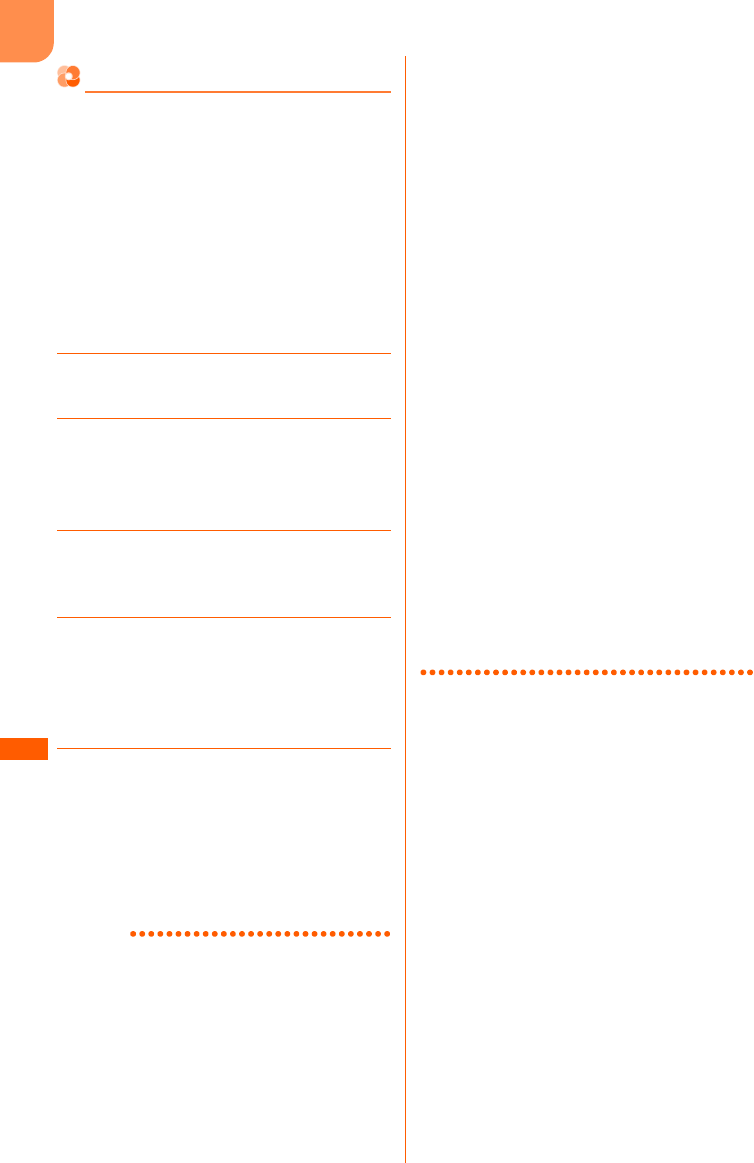
F-08F
デ
l
タ
管
理
362
赤外線全件送信
データの種類ごとにデータをまとめて赤外線送信
します。
・次のデータを送信できます。
電話帳※、ブックマーク、受信/送信/未送信
メール、スケジュール
※ 個人情報も送信されます。
・送信側と受信側で同じ認証パスワードを入力し
ます。あらかじめ数字4桁の認証パスワードを
決めておいてください。
・受信側でデータの並び順が変わることがありま
す。
1相手のFOMA端末を受信待機状態に
する
2待受画面でme「e便利なツールを
使う」e「g赤外線を使う」e「c
赤外線で全件送信する」を押す
全件送信の対象の選択画面が表示されます。
3「a電話帳」∼「fブックマーク」の
いずれかを押す
端末暗証番号入力画面が表示されます。
4端末暗証番号を入力ege認証パス
ワードを入力egを押す
送信開始画面が表示されます。
・赤外線ポートを相手側の端末に向けてか
ら次の操作を行ってください。
5gを押す
赤外線送信が開始されます。データの送信
が完了すると、通信完了音が鳴り、通信が
終了した旨のメッセージが表示されます。
gを押すか、約5秒たつと全件送信の対
象の選択画面に戻ります。
・中止するときは送信中にgを押します。
お知らせ
・FOMA端末電話帳の詳細画面、ドコモUIMカード
電話帳の電話帳一覧や詳細画面、ブックマーク一
覧、画像一覧、フォルダ内のトルカ一覧から1件
送信する場合は、me「赤外線で送信」を選択
egを押します。
・赤外線で送信するときに受信先の端末が受信待機
状態になっていなかったり、自分の端末と相手の
赤外線ポートが正しく向き合っていなかったりす
ると、「接続相手が見つかりません。もう一度送信
しますか?」と表示されます。「a送信する」を押
すと、もう一度送信します。相手側の端末が受信
待機状態になっていることを確認してから操作し
てください。
・FOMA端末外への出力が禁止されているデータは
送信できません。ただし、この端末でファイル制
限を「設定する」にしたデータや「データ交換」
アルバムの画像は除きます。
・個人情報は、名前、フリガナ、1つ目の電話番号、
1つ目のメールアドレスのみが送信されます。
・写真の送信時、全角で9文字、半角で18文字を超
えた題名の文字は削除されます。
・トルカの送信時、送信するトルカの設定や、相手
の端末によっては送信できない場合があります。
・メールの送信時、メール本文中に貼り付けされた、
iアプリを連携起動できるリンク項目は削除され
ます。また、受信側の端末によっては、題名をす
べて受信できない場合があります。
・スケジュールの送信時、誕生日やワンセグの視聴
予約、iスケジュールは送信できません。
・ブックマークの全件送信時、相手の端末によって
はフォルダ分けの設定が反映されない場合があり
ます。
・絵文字を入力したデータをiモード端末以外に送
信すると、正しく表示されない場合があります。
F-08F.book Page 362 Thursday, July 31, 2014 8:11 PM
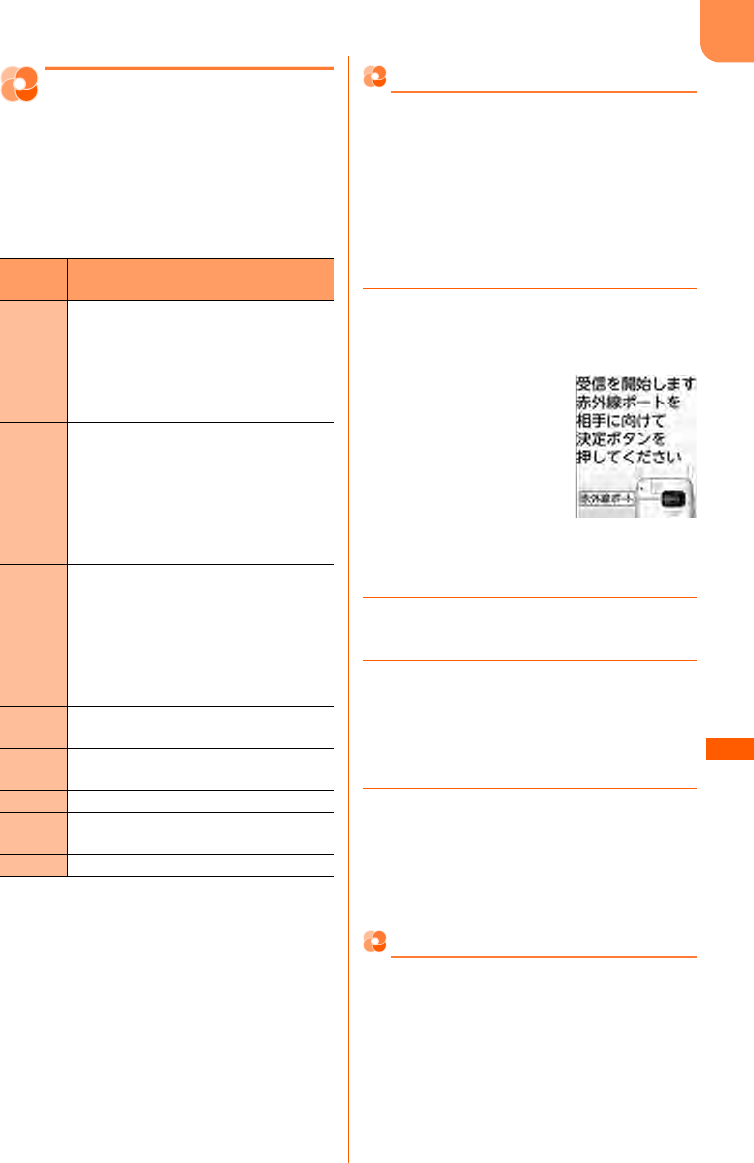
F-08F
デ
l
タ
管
理
363
赤外線受信
赤外線通信を使ってデータ
を受信
データを1件ずつ受信する方法と、データの種類
ごとにまとめて受信する方法が利用できます。〈赤
外線受信〉
・受信できるデータの種類と保存先は次のとおり
です。
・メールを受信すると、添付データを含めたメー
ルサイズが100Kバイトを超える場合は、メー
ル本文のみ受信できます。また、添付データが
複数ある場合は、100Kバイトを超えた分の添
付データは受信できません。
赤外線1件受信
赤外線通信でデータを1件受信します。
・次のデータを受信できます。ただし、FOMA端
末で対応していない形式のデータは受信できま
せん。
個人情報(電話帳として保存されます)、電話
帳、ブックマーク、受信/送信/未送信メール、
写真、ビデオ、メロディ、スケジュール、トル
カ
1待受画面でme「e便利なツールを
使う」e「g赤外線を使う」e「a
赤外線で受信する」を押す
・赤外線ポートを相手側の端末に向けてか
ら次の操作をしてください。
2gを押す
受信待機状態になります。
3相手側からデータを1件送信する
赤外線受信が開始されます。データの受信
が完了すると、通信完了音が鳴り、通信が
終了した旨のメッセージが表示されます。
・中止するときは受信中にgを押します。
4gまたは約5秒後e「a保存する」
を押す
保存した旨のメッセージが表示されます。
gを押すか、約5秒たつとメニュー画面
に戻ります。
赤外線全件受信
データの種類ごとにデータをまとめて赤外線受信
します。
・全件受信すると、受信側で保存していたデータ
(シークレット属性を設定した電話帳やスケ
ジュールの予定、保護されたメールなどを含む)
はすべて消去され、受信したデータのみ保存さ
れますのでご注意ください。
データの
種類 保存場所
電話帳/
個人情報
FOMA端末電話帳
・1件受信の場合は、最も小さい空きメ
モリ番号(000∼009以外)に保存
されます。
・全件受信の場合は個人情報(自局電話
番号を除く)も受信します。
ブック
マーク
ブックマーク一覧
・1件受信の場合は先頭フォルダに保存
されます。
・全件受信の場合はフォルダごと上書き
保存されますが、一部フォルダ内の
ブックマークは、先頭フォルダに保存
される場合があります。
受信/送
信/未送
信メール
受信/送信/未送信メール
・全件受信した場合、相手の端末によっ
てはメール連動型iアプリ用のフォル
ダに保存されることがあります。保存
されたメールを確認するには、メール
連動型iアプリ用のフォルダを選択
eme「f一覧を表示」を押します。
写真 写真・画像一覧の「データ交換」アルバ
ム
ビデオ ビデオ・音声一覧の「データ交換」アル
バム
メロディ メロディ一覧の「データ交換」フォルダ
スケ
ジュール
スケジュール帳
トルカ トルカ一覧の「トルカフォルダ」
<受信開始画面>
F-08F.book Page 363 Thursday, July 31, 2014 8:11 PM
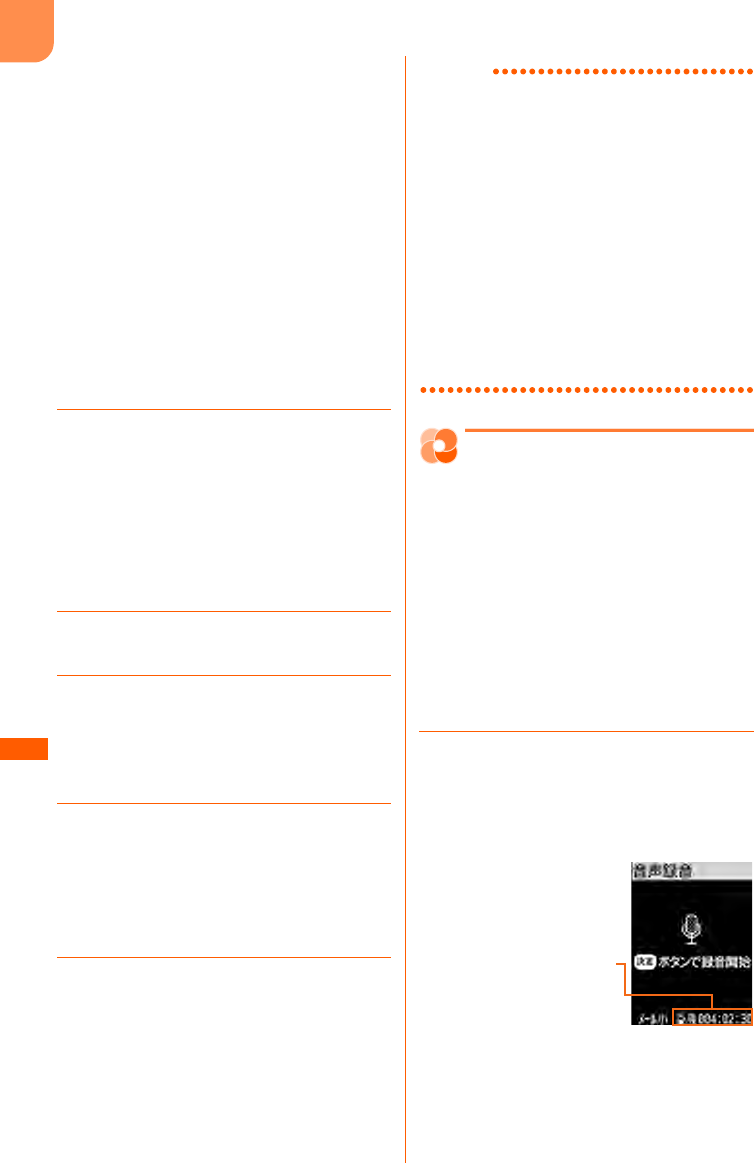
F-08F
デ
l
タ
管
理
364
・次のデータを受信できます。ただし、FOMA端
末で対応していない形式のデータは受信できま
せん。
電話帳※、ブックマーク、受信/送信/未送信
メール、スケジュール
※ 個人情報(自局電話番号を除く)が送信側の
設定内容で上書きされます。また、ワンタッ
チダイヤルの登録やワンタッチブザーの自動
音声発信先が解除されます。送信側がF-
08F、F-08C、F-09B、F-10A、F-07A、
F884iES、F884iで、これらの機能を設定
している場合は、送信側の設定内容で上書き
されます。
・送信側と受信側で同じ認証パスワードを入力し
ます。あらかじめ数字4桁の認証パスワードを
決めておいてください。
1待受画面でme「e便利なツールを
使う」e「g赤外線を使う」e「b
赤外線で全件受信する」e端末暗証番
号を入力ege認証パスワードを入
力egを押す
受信開始画面が表示されます。
・赤外線ポートを相手側の端末に向けてか
ら次の操作を行ってください。
2gを押す
受信待機状態になります。
3相手側からデータを全件送信する
赤外線受信が開始されます。データの受信
が完了すると、通信完了音が鳴り、通信が
終了した旨のメッセージが表示されます。
・中止するときは受信中にgを押します。
4gを押すまたは約5秒後に全件書き
換えて保存するかの確認画面が表示さ
れる
・「保存する」を押すと、受信側で保存して
いたデータを消去し、受信したデータの
み保存します。
5「a保存する」を押す
保存した旨のメッセージが表示されます。
gを押すか、約5秒たつとメニュー画面
に戻ります。
お知らせ
・赤外線で受信するときに相手の端末からデータが
送信されていなかったり、自分の端末と相手の赤
外線ポートが正しく向き合っていなかったりする
と、「接続相手が見つかりません。もう一度受信し
ますか?」と表示されます。「a受信する」を押す
と、もう一度受信します。相手側の端末から、
データが送信されていることを確認してから操作
してください。
・FOMA端末に保存できないデータを受信したとき
は、受信した旨のメッセージが表示されますが、
データは破棄されます。
・相手の機種や状態によっては、相手端末で設定し
ていたフォルダ分けが、本端末に反映されない場
合があります。
ボイスレコーダを使いこなす
ボイスレコーダ
ボイスレコーダで音声を録
音
音声を録音して、FOMA端末やmicroSDカード
に保存したり、iモードメールに添付して送信し
たりします。〈ボイスレコーダ〉
・録音した音声は、映像のない動画として保存さ
れます。
・動画の保存形式、ファイル名について→p.252
・保存できる件数は、本体に最大100件、
microSDカードに最大9999件です。
・音声はマイクから録音されます。周囲の雑音が
少ないできるだけ静かな所で録音してください。
1待受画面でme「e便利なツールを
使う」e「fボイスレコーダを使う」
を押す
音声録音画面が表示されます。
ランプが青色で約1秒間隔で点滅します。
現時点で録音(保存)
できる残りの最大録
音時間の目安が表示
されます。
F-08F.book Page 364 Thursday, July 31, 2014 8:11 PM
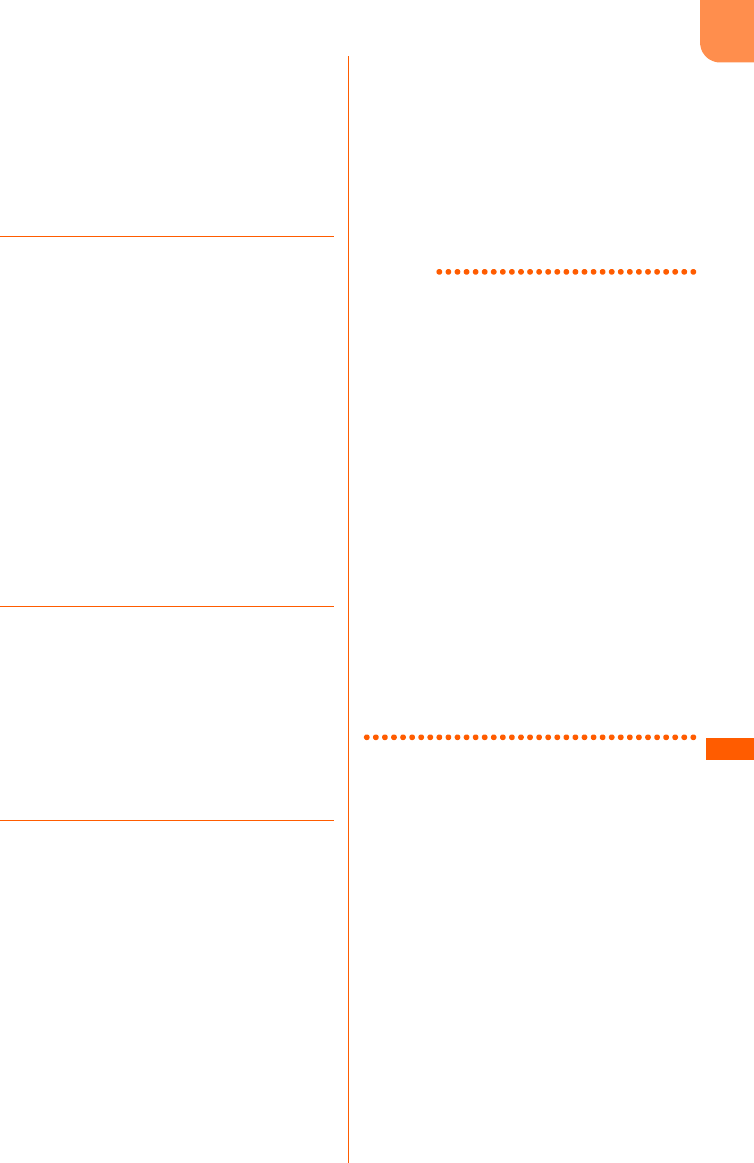
F-08F
デ
l
タ
管
理
365
・p:「録音した音声」アルバムに保存さ
れている音声を聞くことができます。
microSDカードを取り付けているとき
は、pe「a本体の音声」または
「bmicroSDの音声」を押すと、「録音し
た音声」アルバムまたはmicroSDカード
に保存されている音声を聞くことができ
ます。→p.331、p.355
2gを押す
録音確認音が鳴り録音が開始され、ランプ
が赤色で約5秒間隔で点滅します。
音声録音画面下部には、録音終了までの目
安が表示されます。
・FOMA端末を閉じても録音は継続されま
す(開閉ロックが起動した場合を除く)。
・録音終了までの時間の目安が00:00:00
になると、録音が自動的に終了して操作
3の画面が表示されます。
■ 一時停止する場合:録音中にmを押す
・もう一度mを押すと録音を再開しま
す。
・mを押すたびに確認音が鳴ります。
・録音休止中はランプが青色で点灯しま
す。
3gを押す
終了確認音が鳴り、録音が終了して操作の
選択画面が表示されます。
・録音サイズ(容量)が「microSD・無制
限」のときはすぐに保存され、音声を保
存した旨のメッセージが表示されます。
gを押すか、約5秒たつと音声録音画
面に戻ります。
・p:録音した音声を再生します。
4「a保存する」を押す
音声を保存した旨のメッセージが表示され
ます。gを押すか、約5秒たつと音声録
音画面に戻ります。
・microSDカードを取り付けているとき
は、「amicroSDに保存」または「b本
体に保存」を押します。
・「a保存する」または「b本体に保存」
を押したときは、ビデオ・音声一覧の
「録音した音声」アルバムに保存されま
す。→p.331
・「amicroSDに保存」を押したときは、
ビデオ・音声一覧の「microSDのビデ
オ」アルバムの「eその他のビデオ」に
保存されます。→p.331
■ iモードメールで送る場合:「bメール
で送る」を押す
音声を保存した旨のメッセージが表示さ
れます。gを押すか、約5秒たつと
メール作成画面が表示されます。
・microSDカードを取り付けていると
きは、「cメールで送る」を押します。
・iモードメールの作成・送信方法→
p.156、p.160
お知らせ
・録音サイズ(容量)が「microSD・無制限」の場
合でも、一度に録音できる時間は約720分までで
す。
・録音中にボタン操作を行うと、ボタン確認音が録
音される場合があります。
・音声の保存領域の空きが足りないときや最大保存
件数を超えるときは、不要なビデオを削除するか
どうかの確認画面が表示されます。録音する場合
は、画面の指示に従いFOMA端末内のデータを削
除してください。
・録音中に録音終了までの時間表示の更新が遅くな
る場合があります。
・録音中に着信があったり、目覚ましや予定の設定
時刻になったりした場合、その時点で録音が中断
され、着信やアラームの画面が表示されます。通
話やアラームが終了すると、録音した音声の確認
画面が表示されます。録音サイズ(容量)が
「microSD・無制限」のときは音声を保存した旨
のメッセージが表示され、gを押すか、約5秒
たつと音声録音画面に戻ります。録音した音声の
最後にアラーム音が記録されることがあります。
F-08F.book Page 365 Thursday, July 31, 2014 8:11 PM
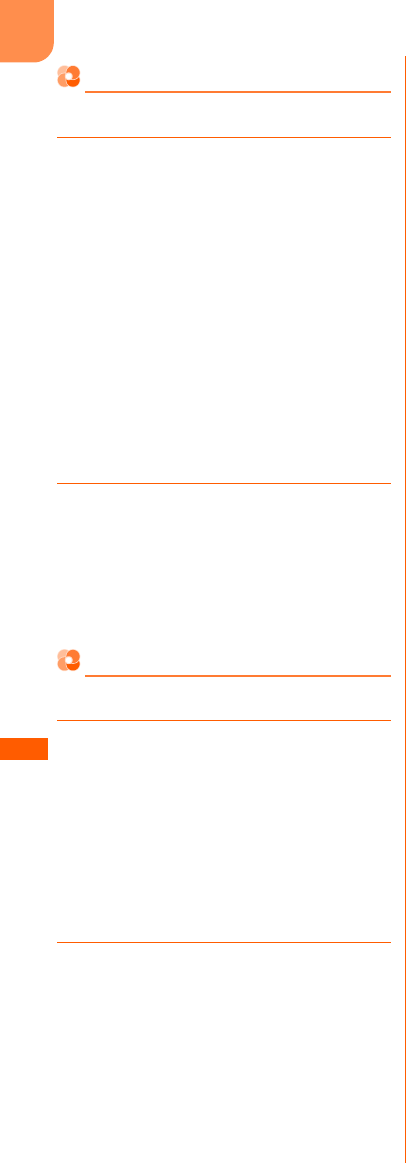
F-08F
デ
l
タ
管
理
366
音声録音サイズ(容量)の設定
録音する音声のファイルサイズを設定します。
1音声録音画面でme「a録音サイズ
を選ぶ」を押す
サイズ・容量の選択画面が表示されます。
項目の意味は次のとおりです。
aメール添付・小:ファイルサイズを
500Kバイトに制限します。2Mバイト
対応機種以外のiモード端末に送信する
ときに設定します。
bメール添付・大:ファイルサイズを2M
バイトに制限します。
cmicroSD・無制限:ファイルサイズを
制限しません。microSDカードを取り
付けていない場合は、microSDカード
挿入後の設定をうながす旨のメッセージ
が表示されます。
2「aメール添付・小」∼
「cmicroSD・無制限」のいずれか
を押す
録音サイズを設定した旨のメッセージが表
示されます。gを押すか、約5秒たつと
音声録音画面に戻ります。
音声録音の残り時間の確認
音声を録音できる残りの録音時間を確認します。
1音声録音画面でme「b残り時間を
確認」を押す
音声の残り録音時間が確認できます。
■ microSDカードと本体を切り替える場
合:pを押す
・録音サイズ(容量)の設定が
「microSD・無制限」のときは、
microSDカードの「無制限」のみ確認で
きます。
2gを押す
音声録音画面に戻ります。
F-08F.book Page 366 Thursday, July 31, 2014 8:11 PM